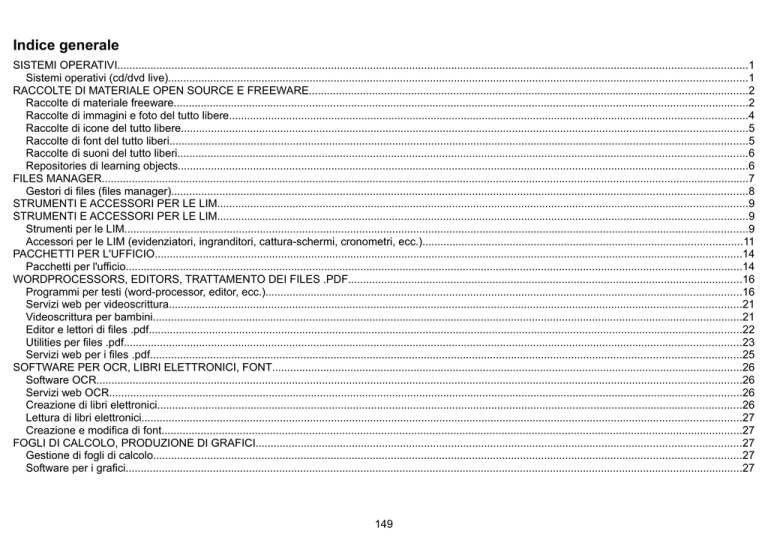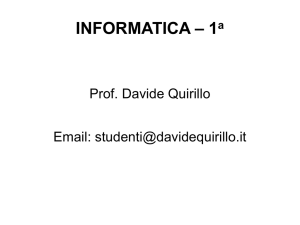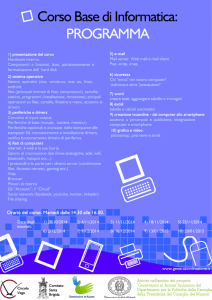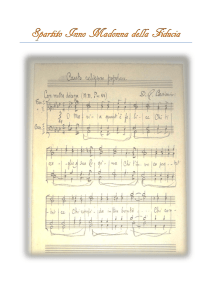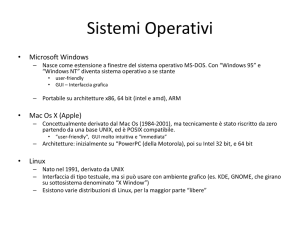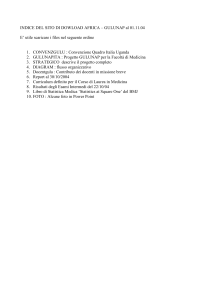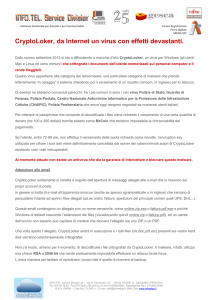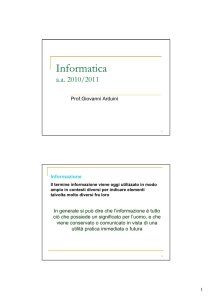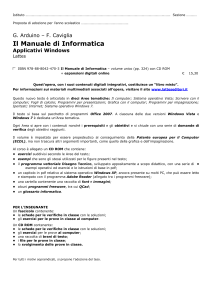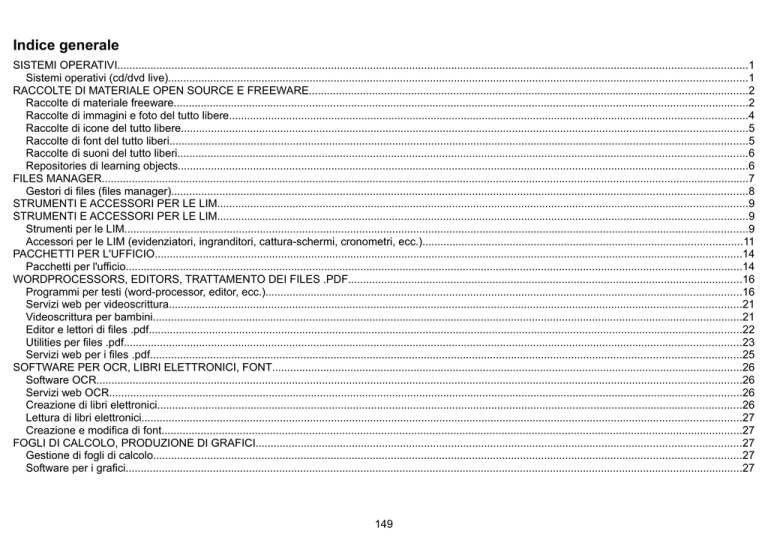
Indice generale
SISTEMI OPERATIVI.................................................................................................................................................................................................................1
Sistemi operativi (cd/dvd live)................................................................................................................................................................................................1
RACCOLTE DI MATERIALE OPEN SOURCE E FREEWARE..................................................................................................................................................2
Raccolte di materiale freeware...............................................................................................................................................................................................2
Raccolte di immagini e foto del tutto libere............................................................................................................................................................................4
Raccolte di icone del tutto libere............................................................................................................................................................................................5
Raccolte di font del tutto liberi................................................................................................................................................................................................5
Raccolte di suoni del tutto liberi.............................................................................................................................................................................................6
Repositories di learning objects.............................................................................................................................................................................................6
FILES MANAGER.......................................................................................................................................................................................................................7
Gestori di files (files manager)...............................................................................................................................................................................................8
STRUMENTI E ACCESSORI PER LE LIM................................................................................................................................................................................9
STRUMENTI E ACCESSORI PER LE LIM................................................................................................................................................................................9
Strumenti per le LIM...............................................................................................................................................................................................................9
Accessori per le LIM (evidenziatori, ingranditori, cattura-schermi, cronometri, ecc.)..........................................................................................................11
PACCHETTI PER L'UFFICIO...................................................................................................................................................................................................14
Pacchetti per l'ufficio.............................................................................................................................................................................................................14
WORDPROCESSORS, EDITORS, TRATTAMENTO DEI FILES .PDF...................................................................................................................................16
Programmi per testi (word-processor, editor, ecc.)..............................................................................................................................................................16
Servizi web per videoscrittura..............................................................................................................................................................................................21
Videoscrittura per bambini....................................................................................................................................................................................................21
Editor e lettori di files .pdf.....................................................................................................................................................................................................22
Utilities per files .pdf.............................................................................................................................................................................................................23
Servizi web per i files .pdf....................................................................................................................................................................................................25
SOFTWARE PER OCR, LIBRI ELETTRONICI, FONT............................................................................................................................................................26
Software OCR......................................................................................................................................................................................................................26
Servizi web OCR..................................................................................................................................................................................................................26
Creazione di libri elettronici..................................................................................................................................................................................................26
Lettura di libri elettronici.......................................................................................................................................................................................................27
Creazione e modifica di font.................................................................................................................................................................................................27
FOGLI DI CALCOLO, PRODUZIONE DI GRAFICI.................................................................................................................................................................27
Gestione di fogli di calcolo...................................................................................................................................................................................................27
Software per i grafici.............................................................................................................................................................................................................27
149
Servizi on-line per la produzione di grafici...........................................................................................................................................................................28
GRAFICA, PRODUZIONE E TRATTAMENTO DI IMMAGINI..................................................................................................................................................29
Navigatori, visualizzatori, manipolatori e convertitori di immagini.......................................................................................................................................29
Editor grafici..........................................................................................................................................................................................................................29
Programmi di grafica adatti ai bambini ed ai principianti.....................................................................................................................................................32
Software per l'editing delle immagini....................................................................................................................................................................................38
Servizi web per la modifica e il trattamento delle immagini.................................................................................................................................................39
Costruzioni con i mattoncini.................................................................................................................................................................................................41
Utilities per la grafica............................................................................................................................................................................................................42
Utilities grafiche on-line........................................................................................................................................................................................................47
GEOGRAFIA DINAMICA, CAD, IMPAGINAZIONE, CREAZIONE E GESTIONE DI MAPPE, SCHEMI E LINEE DEL TEMPO............................................48
Risorse per la geografia dinamica........................................................................................................................................................................................48
CAD 2D e 3D........................................................................................................................................................................................................................50
Desktop publishing...............................................................................................................................................................................................................52
Freeware per mappe concettuali, schemi di contenuti, diagrammi di flusso, linee del tempo............................................................................................53
Servizi web per la creazione di diagrammi, mappe mentali e concettuali, linee del tempo................................................................................................57
Raccolte di mappe concettuali.............................................................................................................................................................................................59
CREAZIONE E TRATTAMENTO DI FILES AUDIO (.WAV, .MP3, .MID).................................................................................................................................60
Creazione e trattamento di files audio (.wav, .mp3, .ogg)....................................................................................................................................................60
Creazione e trattamento di files midi (.mid, .kar).................................................................................................................................................................62
Servizi web di notazione midi...............................................................................................................................................................................................65
CREAZIONE E TRATTAMENTO DI VIDEO E ANIMAZIONI...................................................................................................................................................65
Programmi per video e animazioni.......................................................................................................................................................................................65
Programmi web per video e animazioni...............................................................................................................................................................................68
Convertitori video.................................................................................................................................................................................................................68
Convertitori di files di formato diverso, ripper audio, creatori di cd/dvd, emulatori cd/dvd..................................................................................................69
CREAZIONE E GESTIONE DI ARCHIVI COMPRESSI (.ZIP, .RAR) E DI FILES DI INSTALLAZIONE.................................................................................71
Creazione e gestione di archivi compressi (.zip, .rar)..........................................................................................................................................................71
Creazione di files di installazione.........................................................................................................................................................................................72
PROGRAMMAZIONE E CREAZIONE DI SITI E PAGINE WEB.............................................................................................................................................72
Linguaggi di programmazione..............................................................................................................................................................................................72
Creazione di siti e di pagine web.........................................................................................................................................................................................72
RACCOLTE DI PROGRAMMI FLASH.....................................................................................................................................................................................75
Raccolte italiane di programmi Flash...................................................................................................................................................................................75
Raccolte straniere di programmi Flash................................................................................................................................................................................77
GENERATORI DI PRESENTAZIONI E CONTENUTI MULTIMEDIALI....................................................................................................................................80
Visualizzazione e conversione di presentazioni Powerpoint...............................................................................................................................................80
150
Programmi per presentazioni...............................................................................................................................................................................................81
AMBIENTI CREATIVI...............................................................................................................................................................................................................86
Ambienti creativi off-line.......................................................................................................................................................................................................86
Ambienti creativi on-line.......................................................................................................................................................................................................92
PROGRAMMI E GIOCHI EDUCATIVI MODIFICABILI (ALCUNI ESEMPI)...........................................................................................................................112
Alcuni programmi educativi con editor interno...................................................................................................................................................................112
Alcuni programmi didattici con modifica manuale di files di testo......................................................................................................................................115
Alcuni programmi didattici con risorse da inserire..............................................................................................................................................................116
Alcuni programmi didattici con modifiche complesse........................................................................................................................................................116
Libri da personalizzare.......................................................................................................................................................................................................118
PROGRAMMI E SERVIZI PER QUIZ E TEST.......................................................................................................................................................................120
Programmi off-line per quiz e test......................................................................................................................................................................................120
Servizi web per quiz e test.................................................................................................................................................................................................125
SOFTWARE AUTORE VERI E PROPRI................................................................................................................................................................................127
Software autore veri e propri..............................................................................................................................................................................................127
151
GRANDE CASSETTA DEGLI ATTREZZI - MATERIALI E SOFTWARE OPEN SOURCE E FREEWARE PER WINDOWS
DESCRIZIONI TRATTE DAL LIBRO "I SOFTWARE AUTORE PER LA DIDATTICA - PERCORSI CREATIVI NELLA SCUOLA PRIMARIA" DI GIORGIO MUSILLI
FUNZIONE /
TIPO
SOFTWARE / MATERIALE /
SERVIZIO
DESCRIZIONE
SISTEMI OPERATIVI
Sistemi
operativi
(cd/dvd live)
Skolelinux (www.slx.no)
Disponibile in 70 lingue nella versione 6.0.4, con la maggior parte degli applicativi in lingua italiana, ha come
base il potente, ma complesso Debian.
Edubuntu (edubuntu.org)
Noto anche come Ubuntu Education Edition, è disponibile nella versione 12.04.2, utilizza l'ambiente desktop
GNOME, può essere installato stabilmente, ha un'interfaccia molto amichevole e accattivante e comprende
applicativi come LibreOffice (evoluzione completamente "libera" di OpenOffice.org), Calibre, LibreCAD,
Pencil, Freemind, Dia, Inkscape, GIMP, Pencil, Tux Paint, Tux Math, Tux Typing, KDE Education, Gcompris,
Geogebra, Stellarium, Celestia, Scribus, Blinken, Kanagram, KBruch, KHangMan, KTurtle, KwordQuiz.
So.di.Linux (sodilinux.itd.cnr.it)
Inizialmente basato sulla nota distribuzione EduKnoppix dell'Università Cattolica del Sacro Cuore di Milano, è
prodotto dall’Istituto per le Tecnologie Didattiche (ITD-CNR), in collaborazione con l'AICA (Associazione
Italiana per l’Informatica ed il Calcolo Automatico) e è stata aggiornata nel novembre 2012 grazie soprattutto
all'opera di Francesco Fusillo e Maurizio Marangoni.
FUSS (Free Upgrade Southtyrol's
Schools - fuss.bz.it)
È rivolto trasversalmente a studenti, docenti e famiglie, è stato realizzato nella provincia di Bolzano in parte
grazie ai finanziamenti del Fondo Sociale Europeo (FSE), si carica piuttosto velocemente come live DVD,
permette anche un'installazione stabile del sistema e comprende interessanti programmi educativi (Aggettivi,
Anafrase, Anagrammi, Childsplay, Difficoltà ortografiche, Dr. Geo, Due aggettivi, GCompris, GNU Denemo,
GNU Solfege, Kalcul, Kalgebra, KBruch, KGeography, KHangMan, Kig, Klavaro, KmPlot, KTouch, KTurtle,
Lessico, Linux letters and numbers, Marble, Mnemosyne, Parley, Scegli l'aggettivo, Step, Tux Math, Tux
Paint, Tux Typing, Uso della lettera H, View Your Mind), mentre gli altri (numerosi) applicativi presenti coprono
qualsiasi esigenza dell'utente e sono divisi in modo efficiente e razionale nelle categorie “Accessori”, “Audio e
Video”, “Elettronica”, “Giochi”, “Grafica”, “Internet”, “Programmazione”, “Scienza”, “Ufficio”, “Strumenti di
Sistema”, “Altro”.
Qimo (www.qimo4kids.com)
Con un'interfaccia accattivante e icone piuttosto grandi, prodotto da un'associazione statunitense senza fini di
lucro, la QuinnCo, è dedicato alla scuola dell'infanzia ed è installabile anche su computer obsoleti: oltre a Tux
Math, GCompris, Space Invaders, Tux Paint e altri programmi per i piccolissimi, troviamo l'interessante
ambiente di programmazione Laby (www.pps.jussieu.fr/~gimenez), in cui bisogna aiutare le formiche a uscire
da un labirinto attraverso apposite istruzioni.
ITIS Linux (itislinux.it/distro)
Sistema opera di Andrea Lazzarotto e Stefano Signori; pensato più per le secondarie superiori, presenta
tuttavia programmi utilizzabili anche nelle scuole primarie
Ubuntu Plus Remix
(istitutomajorana.it)
Rappresenta un riuscito tentativo da parte di una scuola superiore (in questo caso l'Istituto di Istruzione
Secondaria Statale "Ettore Majorana" di Gela) di organizzare il software didattico "libero" secondo le proprie
1
esigenze; si noti che l'utilità Wine, presente nella distribuzione, permette l'esecuzione della maggior parte dei
programmi freeware preparati per il sistema Windows e quindi assicura il loro uso anche non avendo licenze
per il sistema operativo di Microsoft.
Govonix 1.0.2
Comprende strumenti per la "LIM povera" come Ardesia e Pyton-Witheboard e permette una notevole
(www.govonis.org/index.php?
personalizzazione del desktop grazie alla presenza del DE (Desktop Environment) MATE.
option=com_wrapper&view=wrapper&
Itemid=30)
Ardesia WiildOs
(code.google.com/p/ardesia)
Pensata per le nuove Lavagne Interattive Multimediali: oltre alle applicazioni educative tipiche (LibreOffice,
Stellarium, Scribus, ecc.) presenta alcuni strumenti utili proprio per le LIM, come Ardesia Desktop Sketchpad
(una lavagna in cui è possibile scrivere, annotare e disegnare di tutto) e Ardesia Toolset (che comprende una
tastiera virtuale, un evidenziatore di aree, un ingranditore di parti dello schermo, varie tendine e diverse altre
utilities).
WiildOs
(wiildos.wikispaces.com/Scarica)
Realizzata a partire da Ardesia WiildOs e basata sulla gestione della LIM semplicemente con il controller della
WII, è curata soprattutto da Massimo Bosetti, Matteo Ruffoni e Pietro Pilolli, ed è attualmente un eccellente e
completo sistema operativo open source: sono compresi numerosi programmi educativi, a partire dalla
potente suite per l'ufficio LibreOffice e dall'ottimo sintetizzatore vocale VoxOoFox, ed è possibile aggiungere
programmi, personalizzare l'ambiente e salvare documenti.
RACCOLTE DI MATERIALE OPEN SOURCE E FREEWARE
Raccolte di
materiale
freeware
Winpenpack (www.winpenpack.com/ Si ispira ad alcuni siti in lingua inglese (Best Portable Apps, Online Web Apps, Portable Freeware, Pen Drive
main/news.php)
Linux) ed è un progetto in cui numerose applicazioni open source e gratuite sono ottimizzate in modo da
essere eseguite e utilizzate da PenDrive1 USB2 o da hard disk3 senza che si debbano operare le relative
installazioni; oltre alle più note applicazioni "libere" per la navigazione, la posta elettronica, la chat,
l'elaborazione di immagini, la grafica, la manutenzione del PC, la sicurezza, lo svago e lo sviluppo, per la
scuola sono stati inseriti (quasi sempre in versione X-) diversi software noti e importanti (Geogebra, Gnuplot,
Graph, Tux Type, Stellarium, Celestia, Tux Math, GCompris, OOo4Kids, Omnitux, Childsplay, Pysycache,
StarDict, Tux Paint, ColoringBook, Freemind, MuseScore, Solfege, LenMus, Tux Guitar, Synthesia,
VisualMusic, ImageJ, StoryBook, Celtx, GenealogyJ, JClic), ma anche numerosi programmi "minori" opera
spesso di sconosciuti, ma competenti programmatori italiani.
sourceforge (sourceforge.net)
Più di 320000 progetti open source.
Luposuite (www.lupopensuite.com/it/ Segue la stessa filosofia di Winpenpack e come quest'ultima raccolta ha il limite di rivolgersi quasi
suite.htm)
esclusivamente a prodotti provenienti da ambienti anglosassoni, quindi non sempre adatti (o adattabili) alla
realtà italiana.
PassaCD
Predisposto in 3 versioni successive dall'ex-IRRE della Lombardia all'interno del progetto LAPSUS4 (attivo
dal 2002) e proposto successivamente per un breve periodo in una quarta versione da un gruppo di docenti
appartenenti alla rete di scuole ReteFOR della Provincia di Milano.
2
Primi P@ssi, 1 & 2... reStart, Start I quattro cd Primi P@ssi (scuola dell'infanzia - aggiornato al 27-03-2011), 1 & 2... reStart (scuola primaria 3, CD-H (provvbo.scuole.bo.it/ele)
classi 1a, 2a, 3a - aggiornato al 27-03-2013), Start 3 (scuola primaria - classi 4a e 5a + scuola secondaria di
1° grado - aggiornato al 27-03-2012), CD-H (diversamente abili) sono distribuiti e promossi dall'Ufficio
Scolastico Regionale per l'Emilia Romagna (provvbo.scuole.bo.it/ele).
Imparo giocando
Cd realizzato dall'IPRASE di Trento per i propri giochi in Flash.
(try.iprase.tn.it/prodotti/software_didatt
ico/giochi/index.asp)
KIT PC DSA, in formato .iso
(194.116.73.39/download/Kit_PC_DS
A.iso) e .zip
(194.116.73.39/download/KIT_PC_DS
A.zip)
Approntato da Francesco Fusillo del CTS di Verona (www.dsaverona.it), nella versione del gennaio 2013, può
essere masterizzato in un comodo CD per il quale è stata anche realizzata una vivace copertina
(194.116.73.39/download/kit_PC_DSA.png); i destinatari sono gli alunni dislessici, le loro famiglie e gli
operatori impegnate nei loro confronti; sono compresi programmi freeware per mappe, presentazioni, audio
appunti, cattura di testi, immagini e video-lezioni, divisi in 13 categorie.
Materiale di Cesare Agazzi
Cesare Agazzi si è specializzato in piccoli software per la matematica scritti in Visual Basic.
(www.ilsoftwaredicesare.it/index2.htm
)
Materiale di Giuseppe Bettati
(digilander.libero.it/sussidi.didattici)
Programmi in Flash per tutte le discipline della scuola secondaria inferiore.
Materiale di Betty Liotti (www.baby- Nel proprio sito realizzato completamente in Flash, Betty Liotti ha inserito un buon numero di servizi (storie e
flash.com)
fiabe, schede, cornicette e biglietti stampabili, foto, disegni da colorare personalizzabili, mandala, tools,
concorsi) accanto ai giochi per i grandi e i piccini, agli esercizi vari e alle applicazioni disciplinari (per italiano,
matematica, geometria e geografia), per un totale di oltre 170 giochi e minigiochi interattivi.
Materiale di Giorgio Musilli
(www.didattica.org)
Giorgio Musilli propone nel proprio sito e su 2 DVD una raccolta molto estesa di software didattico freeware,
gestita da un menu realizzato in Delphi 6.0 e con la particolarità di essere immediatamente usabile: i
programmi si avviano da menù senza bisogno di alcuna installazione e senza operare modifiche nel PC di
utilizzo; naturalmente i software sono stati scelti e adattati sulla base della possibilità di avvio direttamente da
DVD e quindi non sono stati inseriti programmi dall'architettura complessa o che richiedono l'installazione di
particolari librerie (ad esempio di Framework o di Toolbook o della sintesi vocale).
Materiale di Giovanni Pisciella
(www.jo-soft.it)
Giovanni Pisciella, oltre ai propri software propone videolezioni per il linguaggio HTML e per il CMS5 Joomla!
Materiale di Ivana Sacchi
(www.ivana.it)
Ivana Sacchi, formatrice molto nota a livello nazionale, rende disponibile un DVD con tutto il proprio materiale
(software organizzato per discipline, componenti aggiuntivi necessari, tutorial e corsi).
Materiale di Anna Ronca e Laura
Nicli (www.lannaronca.it)
Anna Ronca e la figlia Laura Nicli nel proprio DVD hanno inserito, oltre ad alcuni piccoli programmi piuttosto
originali, anche una corposa raccolta di schede didattiche per tutte le classi e discipline della scuola primaria.
Raccolta di Pierluigi Farri
Pierluigi Farri ha organizzato le esperienze e catalogato i prodotti di numerosi programmatori di software
3
(www.vbscuola.it)
didattici in Visual Basic, raccogliendone i lavori su due CD-Rom.
Materiale di Antonella Pulvirenti
(www.maestrantonella.it)
Tanti coinvolgenti giochi Flash.
Materiale di Renato Murelli
Renato Murelli distribuisce solo su cd circa 200 applicazioni realizzate tramite il programma autore
(www.softwaredidatticofree.it/miosoftw commerciale Neosoft NeoBook (www.neosoftware.com/nbw.html).
arecd.htm)
Materiale di Vladimir Lapin
(www.umapalata.com)
Raccolte di
Openclipart (www.openclipart.org)
immagini e foto Morguefile
del tutto libere
(www.morguefile.com/archive)
I programmi Flash già inseriti nel CD "Imparo Giocando". Tra i giochi di maggior successo ricordiamo: 1) per
la lingua italiana, "Alfabeto", "Cacciatore di perle", "Chiavi e lucchetti", "Esca da pesca", "Grammatica per
pescatori", "Il ponte", "Le farfalle", "Libellule e ragni", "Mostro marino", "Piovono mele", "Rosicchiare" e "Treni
di parole"; 2) per la matematica, "Acquamatica", "Ape operaia", "Apimatica", "Arsenio Rabbit", "Bilancia",
"Bolle di sapone", "Bruco", "Cacciadraghi", "Caldarroste", "Carotamania", "Carote e conigli", "Colorun",
"Incubatrice magica", "La bomba", "Lunaporto", "Madre natura", "Mele pari e mele dispari", "Orto cartesiano",
"Pappalotto", "Pastore di dinosauri", "Pianeta verde", "Scoiattoli e ghiande", "Spara uova", "Topo affamato" e
"Traversata"; 3) per la geografia, "Agenzia viaggi Europa", "Agenzia viaggi Italia", "Italia politica", "Salva il
bosco" e "Viaggio"; 4) per la musica, "Pifferaio magico"; 5) per la fisica, "Dimensione", "Leve" e "Misure".
Oltre 46000 clipart con Licenza CC0 1.0 Universal - Public Domain Dedication - Creative Commons).
Con migliaia di foto e attivo fin dal 1996.
Imageafter (www.imageafter.com)
Ampia raccolta di foto e "textures".
Stockvault
(www.stockvault.net/gallery)
Più di 41000 clipart e foto.
Texturevault (www.texturevault.net)
Oltre 70000 "textures".
Openphoto (openphoto.net)
Tantissime foto distribuite con Licenza Creative Commons,
Freefoto (www.freefoto.com)
Oltre 132000 immagini usabili in progetti distribuiti con Licenza Creative Commons.
Pdclipart (www.pdclipart.org)
Più di 25000 clipart di pubblico dominio.
Clker.com (www.clker.com)
Clker.com (www.clker.com, con numerose clipart di pubblico dominio e possibilità di upload/creazione di
nuove immagini).
Europhoto (www.europhoto.eu.com) Finanziato dalla Comunità Europea e comprendente migliaia di foto di interesse storico.
Midisegni (www.midisegni.it)
Centinaia di disegni sugli argomenti più vari.
Google Art Project
Foto in alta risoluzione di oltre 46000 opere d'arte (di più di 8000 artisti) appartenenti a 263 diverse collezioni.
(www.google.com/culturalinstitute/proj
ect/art-project)
4
Haltadefinizione
Foto al altissima definizione di opere d'arte famose e strumenti utilissimi per la loro analisi e visualizzazione
(www.haltadefinizione.com/en/gallery. (zoom avanti e indietro, cursori direzionali, righello misuratore, mano per il trascinamento).
html?idopera=10&lingua=it)
Raccolte di
icone del tutto
libere
Open Icon Library
Oltre 137000 files .svg, .png, .xpm, .ico e .icns.
(sourceforge.net/projects/openiconlibr
ary/)
Raccolte di font Openfontlibrary.org
del tutto liberi (www.openfontlibrary.org)
MyRealFont
(www.myrealfont.com/gallery.php)
Progetto avviato il 21 maggio 2011; conta attualmente oltre 900 font.
Comprende alcuni set di caratteri interessanti scritti a mano.
sourceforge.net
Numerosi font ben fatti distribuiti con licenza Open Font 1.1.
(sourceforge.net/directory/license:ope
nfontlicense11/)
Open-Dyslexic
(www.dafont.com/open-dyslexic.font)
Font per dislessici.
Biancoenero
Font per dislessici, opera di Alessandra Finzi (psicologa cognitiva), Daniele Zanoni (esperto per i disturbi
(www.biancoeneroedizioni.com/shop/ dell'apprendimento), Luciano Perondi (designer e docente di tipografia), Riccardo Lorusso e Umberto Mischi
pages.aspx?id=26)
(grafici).
Dekar (fontfabric.com/dekar-free-font)
Sketchetik Light (www.behance.net/
Gallery/Sketchetica-(FREE)/389966)
The Lobster Font
(www.impallari.com/lobster)
AW Conqueror (conqueror.com/#/en/
typography/types)
Age (www.behance.net/gallery/AgeFree-Font/590053)
Piron
(www.behance.net/gallery/Piron-FreeFont/579470)
VAL Stencil
(www.behance.net/gallery/VALStencil/516954)
5
Null (fontfabric.com/null-free-font)
SAF (fontfabric.com/saf-free-font)
Melbourne (26plus-zeichen.de/fonts/
melbourne)
Code
(www.behance.net/gallery/CODEfree-font/530336)
Raccolte di
suoni del tutto
liberi
FreeSound (www.freesound.org)
Suoni distribuiti con Licenza Creative Commons.
PdSounds (www.pdsounds.org)
Suoni Public Domain
Soundgator (www.soundgator.com)
Centinaia di files disponibili previa registrazione gratuita e suddivisi/catalogati in 23 categorie.
Macaulay Library
(macaulaylibrary.org)
La più grande raccolta di suoni e versi degli animali presente in Internet (un archivio di 150000 risorse audio e
video raccolte e digitalizzate in 12 anni e corrispondenti a ben 7500 ore di registrazione).
Repositories di Dipartimento per l'Educazione del Propone un archivio centralizzato di materiale e software utilizzabili dagli insegnanti, il Collect (acronimo per
learning
governo britannico (Department for Collections On-Line for Learning, Education, Children, and Teachers), con accesso protetto.
objects
Education) (www.education.gov.uk)
ISLCollective (en.islcollective.com)
Dedicato in modo specifico all'insegnamento della lingua inglese, comprende oltre 30000 schede operative
stampabili da scaricare liberamente previa registrazione gratuita.
TwistyNoodle (twistynoodle.com)
Sito simile a ISL Collective.
clicZone (clic.xtec.cat/en/index.htm)
Comprende oltre 1400 progetti, oltre a corsi e documenti sul programma JClic.
MERLOT (Multimedia Educational
Resource for Learning and On-line
teaching www.merlot.org/merlot/index.htm)
Opera della California State University.
CAREO (Campus Alberta Repository
of Learning Object www.ucalgary.ca/)
Collezione centralizzata pensata per gli educatori canadesi.
Project Gutenberg
(www.gutenberg.org)
Archivio "libero" di oltre 42000 libri; ha avuto origine nella NEF University di Toronto.
Repertorio Italiano di Contenuti
Educativi Digitali (RICED) della
Garamond (www.garamond.it)
Gli insegnanti possono pubblicare e condividere i loro prodotti didattici (testi, slides, questionari, giochi,
animazioni, video, dispense) a titolo gratuito e con licenza Creative Commons, in una logica di conoscenza
come bene comune.
Medita (Mediateca Digitale Italiana -
Mette a disposizione degli utenti registrati una mediateca didattica molto ben fornita e con un efficiente
6
www.medita.rai.it)
motore di ricerca.
OVO (www.ovo.com)
Sono presenti piccoli documentari in italiano di 3 minuti ciascuno (suddivisi in 9 categorie e numerose
sottocategorie); il sito soffre comunque di un numero ancora limitato di files.
La storia siamo noi
(www.lastoriasiamonoi.rai.it)
Il sito del programma televisivo presenta documentari soprattutto della storia recente; molti materiali
(fotogrammi, parti di filmati) non sono coperti da copyright, ma naturalmente un uso ampio o completo delle
opere presenti in propri progetti da distribuire deve essere debitamente autorizzato. I filmati sono catalogati
per temi e dossier e si segnalano il progetto multimediale speciale "Italia 150" e la funzione utilissima
"#accaddeoggi".
YouTube (www.youtube.com) e Issuu In YouTube (www.youtube.com) e in Issuu (issuu.com/publications) si trovano materiali didattici molto
(issuu.com/publications)
interessanti sui più svariati argomenti: usati con attenzione questi due strumenti sono una fonte preziosa e
potenzialmente inesauribile di documenti e video per insegnanti e alunni.
Youtube per le scuole
(www.youtube.com/schools?
feature=inp-bl-paq)
Accesso a migliaia di video didattici, previa registrazione gratuita.
GulliverLim (www.youtube.com/user/ Canale per la scuola primaria gestito dalla casa editrice Gulliver e comprendente vivaci video didattici dedicati
GulliverLim)
a diverse discipline (italiano, matematica, geografia, storia, arte e immagine, scienze, musica, inglese).
Facciamo scienze
(www.youtube.com/view_play_list?
p=D22FD2D5D6907CF7)
Il canale di scienze di Zanichelli, con 22 video didattici.
La didattica su YouTube
(fisica.andreadecapoa.net)
Selezione ragionata di video didattici in italiano.
Youpublisher
(www.youpublisher.com), Yumpu
(www.yumpu.com), Yudu
(www.yudu.com), Openzine
(www.openzine.com/aspx),
NewsCred (www.newscred.com),
Scribd (www.scribd.com), Zinepal
(www.zinepal.com) e Crayon
(crayon.net)
Come Issuu, permettono di pubblicare i propri lavori in .pdf come un libro sfogliabile in formato Flash.
Wikimedia Commons
(commons.wikimedia.org)
Piuttosto soggetti a controllo sono i files multimediali (immagini, suoni e video) contenuti in Wikimedia
Commons: gli oltre 18 milioni di files contenuti possono essere liberamente adoperati per qualsiasi scopo, a
maggior ragione nelle aule scolastiche e nei progetti didattici sviluppati da alunni e insegnanti.
FILES MANAGER
7
Gestori di files Q-Dir (www.softwareok.com/?
Freeware molto pratico con un'interessante vista quadrupla dei files.
(files manager) Download=Q-Dir e
www.winpenpack.com/en/download.p
hp?view.1306)
MultiCommander
(multicommander.com/downloads/)
Gratuito e per tutti i sistemi Windows, anche se non disponibile in lingua italiana.
MuCommander
(www.mucommander.com)
Open source in 27 lingue (incluso l'italiano), per Windows, Mac Os X, Debian (Ubuntu), Linux, Webstart, con
un'ottima gestione dei collegamenti ftp e basato su Java (necessario per il funzionamento).
Just Manager (justmanager.ru e
Per Windows, disponibile anche come portable, con gestione di pannelli (fino a 16) e tab (illimitati), supporto
www.winpenpack.com/en/download.p del drag and drop, evidenziazione di files e cartelle con font e colori impostati dall'utente.
hp?view.1349)
Atol (atol.sourceforge.net/index.html Open source, leggerissimo e facile da usare.
e
www.winpenpack.com/main/download
.php?view.814)
Tablacus Explorer (www.eonet.ne.jp/ File manager a schede, gratuito (open source), portatile, con diversi add-on, altamente personalizzabile
~gakana/tablacus/explorer_en.html)
(possono essere impostati/modificati menu, scorciatoie da tastiera o mouse, alias, ecc.).
A43 (www.a43filemanager.com e
Freeware per Windows, Mac e Linux, con funzione supplementare zip/unzip.
www.winpenpack.com/en/download.p
hp?view.434)
EXtplorer File Manager
(sourceforge.net/projects/extplorer)
Open source per Windows, Mac e Linux, usabile anche componente all'interno di Joomla.
Unreal Commander (xdiesel.com/index.php)
Freeware per Windows, molto simile a Total Commander.
Commander
(logicnet.dk/Commander)
Gratuito per Windows, con estrazione di files compressi .rar e .zip e visualizzazione di numerosi formati di
immagini.
Doszip Commander
(sourceforge.net/projects/doszip)
Open source per Windows.
Double Commander
Open source per Windows.
(sourceforge.net/projects/doublecmd/f
iles/)
FreeCommander XE 365
(www.freecommander.com/index_en.
htm)
8
STRUMENTI E ACCESSORI PER LE LIM
Strumenti per
le LIM
Pointofix
(www.pointofix.de/download.php)
Di produzione tedesca, è un software semplice, ma efficiente, pensato specificatamente per le LIM. La
versione 1.7 è disponibile anche in italiano; dopo l'installazione del software, basta prelevare dal sito indicato
il “Language Pack”, estrarne il file pointofix_translation_it.ini e rinominarlo in pointofix_translation.ini nella
directory principale del programma. La barra degli strumenti viene visualizzata quando si clicca sul pulsante
"Avvio": la schermata corrente viene bloccata e ci si può disegnare utilizzando il tasto sinistro del mouse (per
tornare in modalità PC basterà cliccare sul pulsante "Finito"). Gli strumenti di modifica "standard" previsti (tutti
di varie dimensioni e in 5 colori fissi, trasparenti o coprenti) sono: matite; gomme; frecce e doppie frecce;
linee; rettangoli (vuoti e pieni); ovali (vuoti e pieni); righe di testo. Si aggiungono alcune interessanti funzioni: il
segno verde di spunta e la crocetta rossa (per i quali è necessario che sia installato il font “Wingdings”); la
selezione di aree da esportare; la lente d'ingrandimento (la parte attorno al cursore può essere ingrandita del
200% o del 400%, con passaggio tramite clic sul tasto sinistro del mouse); lo zoom graduale (avanti e
indietro) della schermata fino a 10 volte; l'annullamento dell'ultima modifica oppure di tutti i disegni inseriti; la
stampa, la copia in memoria e il salvataggio in immagini .jpg, .png o .bmp della schermata corrente
(eventualmente modificata) o di parti di essa. Si tratta tutto sommato di un programma abbastanza completo
e pratico, ideale per meeting e conferenze e utilizzabile anche con dispositivi hardware non recenti.
L'applicazione può essere proficuamente usata in appoggio a programmi autore più completi nella fase di
preparazione dei contenuti da inserire.
Easy Whiteboard (www.goconference.de/easyWhiteboard_Software-65.html)
Giunta alla versione 2.11, è un'applicazione in lingua tedesca, ma è piuttosto intuitiva e Vincenzo Bellentani
(USP di Bologna) ha provveduto alla traduzione dei comandi
(serviziomarconi.istruzioneer.it/wiidea/software/easy_trad.php). Rispetto a Pointofix, che prendiamo sempre a
riferimento per i prodotti freeware dedicati alle LIM, ci sono le seguenti differenze: 1) le schermate possono
essere salvate solo in formato .bmp (con numerazione automatica progressiva); 2) è ammessa l'apertura di
un foglio bianco accanto alla cattura dello schermo corrente; 3) sono previsti 6 colori fissi e uno
personalizzabile; 4) le videate sono salvabili all'uscita del programma in una cartella a scelta (ma senza poter
impostare il nome dei files); 5) la toolbar del programma viene inserita nella schermata catturata; 6) non sono
presenti la freccia bidirezionale e alcuni strumenti aggiuntivi (es. zoom, stamper1); 7) la lente di
ingrandimento interessa una superficie molto ridotta.
Linktivity Presenter
(www.linktivity.com/presenter.html)
Appare come una barra orizzontale in lingua inglese. Rispetto a Pointofix si differenzia per le seguenti
caratteristiche: 1) non ha gli evidenziatori (colori trasparenti); 2) salva solo in formato .bmp e il nome del file è
generato automaticamente sulla base dell'ora del PC (è possibile solo scegliere la cartella); 3) non sono
presenti la linea retta e le frecce; 4) le figure sono solo bordate (e non anche piene); 5) non è possibile
cancellare l'ultima operazione; 6) in positivo, ci sono 8 colori fissi, è presente uno "stamper" freccia a
numerazione progressiva ed è possibile scegliere un font per le linee di testo. Il programma, realizzato in una
prima versione (1.0) nel 2006, non è stato successivamente aggiornato e risulta complessivamente più
limitato di Pointofix e Easy Whiteboard.
Souzou
(sourceforge.net/projects/souzou)
Si tratta di una semplice lavagna nera (in lingua inglese) su cui disegnare (a imitazione delle reali lavagne in
ardesia); l'unica funzione degna di nota è il salvataggio delle schermate come immagini scalabili .svg2.
9
Whyteboard
Whyteboard è disponibile anche in italiano e per sistemi Windows, MacIntosh e Linux; l'idea di fondo del
(sourceforge.net/projects/whyteboard) programma è molto diversa da quella degli altri software per lavagne: non si tratta di catturare una schermata
e di lavorarci sopra, ma di aprire files di immagini (.jpg, .png, .tif, .bmp) o .pdf e poi di modificarli tramite: 1)
diversi strumenti di disegno (penne, gomme, forme, linee, frecce), con trasparenze, colori e spessori
impostabili; 2) uno strumento testo piuttosto potente; 3) l'inserimento di note e di elementi video e audio.
L'esportazione dei lavori avviene sia in formato immagine (.jpg, .png, .tif, .bmp), sia, ma con qualche difficoltà,
in .pdf.
Slidemate (softpicksCon questo freeware per Windows si può disegnare direttamente sullo schermo (indipendentemente dal
download.net/software/bank8/128518 programma in esecuzione) premendo prima la rotellina (o il tasto) centrale del mouse e tracciando poi linee
5542-SlideMate_Setup.exe)
(rette, spezzate e a mano libera), rettangoli, ellissi, pareti di mattoni, caselle di testo. Con Slidemate è
possibile: 1) configurare i colori, gli stili di riempimento e gli spessori delle linee; 2) impostare i tasti funzione
F11 o F12 al posto della rotellina (o del tasto) centrale del mouse; 3) annullare le ultime operazioni con il
pulsante "Undo"; 4) salvare le immagini catturate e modificate in files .jpg. Il programma può essere
adoperato per sottolineare un testo, per evidenziare parti di una foto, per indicare oggetti in un frame
catturato da un filmato; ma naturalmente gli usi di un software di questo genere sono potenzialmente infiniti.
Open-Sankoré (opensankore.org/en) e Sankoré
Open-Sankoré 2.0 (open-sankore.org/en) e Sankoré 3.1 (software libero per Windows, MAC OS X e Linux,
tradotto in italiano da Michele Marchesoni - learning-apps.blogspot.com), spiegati in un completo tutorial da
Ivana Sacchi (www.ivana.it/sj/index.php?option=com_content&view=category&id=44&Itemid=203), hanno
un'interfaccia piuttosto pulita, supportano il formato .pdf in entrata e uscita e permettono facilmente la cattura
di pagine web e filmati Flash. Con Sankoré e Open-Sankoré si possono aggiungere testi e annotazioni sulle
schermate catturate da qualsiasi applicazione attraverso il modo "Desktop". Ogni modifica apportata alle
schermate può essere salvata e recuperata in qualsiasi momento, ma anche utilizzata in propri oggetti
didattici. Caratteristiche principali dei due prodotti sono: 1) presenza di penna, pennello, puntatore laser,
evidenziatore, gomma, strumenti per il testo, sfondi di vario tipo; 2) possibilità di inserire video, forme,
immagini, risorse audio, presentazioni .ppt, files Flash; 3) browser (navigatore) integrato nel programma; 4)
backup automatico dei documenti. Il portale Planete Sankoré (planete.sankore.org) si occupa di raccogliere le
risorse realizzate con Sankoré e Open-Sankoré (oltre 100 in lingua inglese e francese allo stato attuale), ma
anche di segnalare eventuale materiale "libero" utilizzabile per le proprie lezioni (oltre 5000 recensioni, una
vera miniera per gli insegnanti). La versione italiana del manuale di Sankoré 3.1 (www.studiocomi.it/blog/wpcontent/uploads/sankore/manualeSankore3_1_IT.pdf) è opera di Antonello Comi. Utilizzando questa
esauriente guida possiamo scoprire e imparare a conoscere tutti gli strumenti forniti nell'interfaccia (peraltro
molto amichevole) di Sankoré e di Open-Sankoré: in alto e da sinistra: mostra/nascondi la barra degli
strumenti (funzione "Stilo"); scegli il colore (nero, rosso, blu, verde) e lo spessore della linea di scrittura
(funzioni "Colore" e "Tratto"); scegli la grandezza (piccola, media o grande) della gomma per cancellare le
annotazioni inserite (funzione "Gomma"); scegli il tipo di sfondo della pagina (sfondo chiaro semplice, sfondo
chiaro con griglia, fondo scuro semplice, sfondo scuro con griglia) (funzione "Sfondi"); annulla/ripeti le ultime
operazioni eseguite (funzioni "Annulla" e "Rifai"); crea/aggiungi/duplica/importa una pagina (funzione
"Pagine"); passa alla pagina seguente/successiva (funzioni "Precedente" e "Successivo"); ripulisci la pagina
(funzione "Cancella"); ritorna alla modalità "Lavagna" (funzione "Lavagna"); attiva il browser Internet integrato
10
(funzione "Web"); vai alla modalità "Gestione documenti" (funzione "Documenti"); mostra il destop
mantenendo tutte le funzionalità di Sankoré (funzione "Mostra desktop"); a sinistra: visualizza/modifica le
informazioni sulla risorsa (Titolo pagina, Autore, Obiettivo, Parole chiave, Livello, Soggetto, Tipo, Licenza); a
destra: visualizza/consulta/usa la biblioteca (integrabile ed ampliabile) contenente immagini, animazioni,
filmati, elementi audio, applicazioni (Maschera, Righello, Compasso, Goniometro, Squadra, Lente,
Calcolatrice, Cellula, Editor .html, GeoInfo, Grapheur, Cronometro, Notes, Google Map, Wikipedia,
Wikitionary, ecc.), attività interattive, forme (balloons, figure geometriche piane e solide, stelle, frecce); sulla
barra degli strumenti (di default in basso, ma spostabile liberamente sullo schermo), da sinistra a destra: usa
la penna (funzione "Annota documento"); usa la gomma (funzione "Pulisci annotazioni"); evidenzia con il
grado di trasparenza impostato (funzione "Evidenziatore"); scegli un oggetto sulla pagina per spostarlo e
applicarvi delle modifiche (funzione "Seleziona e modifica oggetti"); scorri la pagina e spostati in essa
(funzione "Scorri pagina"); ingrandisci una parte dello schermo (funzione "Zoom avanti"); riduci una parte
dello schermo (funzione "Zoom indietro"); attiva un puntatore laser virtuale (che non scrive) sotto forma di un
grosso punto rosso (funzione "Puntatore Laser virtuale"); disegna linee (funzione "Disegna linee"); crea un
oggetto di testo sulla pagina (funzione "Scrivi testo"); cattura un'area della pagina (funzione "Cattura
schermata"); utilizza una tastiera virtuale (funzione "Tastiera virtuale").
ScribLink (www.scriblink.com)
Se cerchiamo qualcosa di eseguibile direttamente nel Web, è un ottimo servizio on-line in inglese, in cui,
accanto agli strumenti classici di questo tipo di applicazioni, spiccano alcune funzioni particolari: l'inserimento
facoltativo di una griglia e la possibilità di selezionare caratteri speciali.
CoSketch.com (www.cosketch.com)
Lavagna on-line in lingua inglese, presenta una ricca libreria di timbri e sfondi e permette di salvare il lavoro
creato in formato immagine.
WizIQ (org.wiziq.com), Babbleboard Strumenti on-line gratuiti per la realizzazione cooperativa di materiale per le LIM.
(www.dabbleboard.com), Board800
(www.board800.com), Skrbl
(www.skrbl.com), Scribblar
(www.scribblar.com), Sketchlot
(www.sketchlot.com), Twiddla
(www.twiddla.com) e Jotwol
(www.jotwol.com/wall.php)
Open Whiteboard
Il progetto, sviluppato con licenza AFL (Academic Free License) dalla comunità sourceforge con l'obiettivo di
(sourceforge.net/projects/openwhiteb costituire un'alternativa "libera" a Smart Notebook, è purtroppo solo in una fase embrionale e non è stata
oard)
prodotta nemmeno una beta iniziale dell'applicazione.
Accessori per
le LIM
(evidenziatori,
ingranditori,
cattura-
ZoomIt (technet.microsoft.com/en-us/ Permette l'evidenziazione e l'ingrandimento di parti dello schermo ed è quindi uno strumento che può rivelarsi
sysinternals/bb897434.aspx)
molto utile durante dimostrazioni e lezioni didattiche (l'attivazione della funzione, disponibile per tutti i sistemi
Windows, avviene tramite scorciatoia, shortcut, da tastiera).
Mb-Ruler (www.markus-bader.de/MB- Per Windows 2000/Xp/Vista/7, misura distanze e angoli, cattura lo schermo, inserisce provvisoriamente come
Ruler/)
marcatori punti, linee, rettangoli, ellissi, poligoni, testi e immagini; uno strumento simile, ma con meno funzioni
11
schermi,
cronometri,
ecc.)
è
A Ruler For Windows
(www.arulerforwindows.com)
Comodo righello virtuale per Windows, simile a Mb-Ruler, ma con meno funzioni.
QuickTextPaste
(www.softwareok.com/?
Download=QuickTextPaste)
Permette l'inserimento di testi predefiniti in qualsiasi finestra Windows utilizzando scorciatoie (shortcuts) da
tastiera.
Greenshot (sourceforge.net/projects/ Stampa, copia in memoria, allega a una e-mail, carica in Flickr o Picasa o salva direttamente in un file uno
greenshot)
screenshot di una finestra, dello schermo o di una sua parte selezionata; l'immagine registrata può essere
successivamente evidenziata, offuscata e segnata con forme e testi.
Page Zoom Buttons
Add-on per Firefox che ingrandisce/rimpicciolisce velocemente intere pagine web.
(addons.mozilla.org/enUS/firefox/addon/page-zoom-buttons)
Screenshot Captor
Completo catturaschermo pensato per catturare numerose schermate con interventi minimi da parte
(www.donationcoder.com/Software/M dell'operatore.
ouser/screenshotcaptor)
PointerStick (www.softwareok.com/? Puntatore per presentazioni alla LIM, con diverse funzioni di evidenziazione.
Download=PointerStick)
Atec Huge Mouse Pointer
Raccolta di 26 grandi e vivaci cursori alternativi a quelli standard di Windows (clessidre, frecce e croci).
(trace.wisc.edu/pub/access_utils/win9
5/atechuge.zip)
KwikLoupe (www.fxsoftware.co.uk/assistive.htm)
Freeware per Windows, ingrandisce da 2 a 64 volte la parte sottostante al cursore del mouse.
Awesome Screenshot Plus
(addons.mozilla.org/enUS/firefox/addon/awesomescreenshot-capture-)
Add-on per Firefox che permette di catturare un'intera pagina web o una sua porzione e di scrivere sopra
l'immagine ottenuta con evidenziatori, forme (rettangoli, cerchi, frecce, linee) e testi.
Bigger Cursors (www.fxsoftware.co.uk/biggercursors.zip) e
Chunky Cursors (www.fxsoftware.co.uk/chunkycursors.zip)
Due interessanti collezioni di cursori grandi e colorati.
Evernote Clearly
(addons.mozilla.org/enUS/firefox/addon/clearly)
Add-on per Firefox, pulisce le pagine web da tutti gli elementi grafici/interattivi di contorno e permette una
lettura migliore e più facile dei testi contenuti; nella finestra di lettura si possono visualizzare 3 temi diversi (in
3 grandezze differenti, cioè piccolo, medio e grande) e crearne di nuovi; la funzione di stampa collegata è
ovviamente molto utile; previa veloce registrazione gratuita è anche consentito usare le funzioni di ritaglio ed
evidenziazione.
12
Readability (addons.mozilla.org/enUS/firefox/addon/readability)
Add-on per Firefox simile a Evernote Clearly.
Vu-Bar (www.fxsoftware.co.uk/assistive.htm)
Utile per soggetti dislessici, è un righello ridimensionabile adatto ad evidenziare sezioni dello schermo ed in
particolare parti di testo.
Image Zoom (addons.mozilla.org/en- Add-on per Firefox che permette di ingrandire/rimpicciolire e ruotare le immagini dei siti web consultati.
US/firefox/addon/image-zoom)
Screen Draw (addons.mozilla.org/en- Componente aggiuntivo per Firefox, consente di scrivere o disegnare a mano libera su qualsiasi pagina web;
US/firefox/addon/screen-draw)
cliccando sulla relativa icona a forma di matita è possibile cambiare colori e dimensioni del testo e del tratto
per il disegno; le immagini modificate possono essere salvate in formato .png o .jpg.
QuickScreenshots
Programma libero e portatile per Windows, cattura facilmente l'intero desktop o sue specifiche aree o ancora
(code.google.com/p/quickscreenshots la finestra corrente.
e
www.winpenpack.com/en/download.p
hp?view.1369)
Online Stopwatch (www.onlinestopwatch.com/full-screenstopwatch/)
Cronometro web per scandire un tempo assegnato oppure eseguire un conto alla rovescia (a partire
dall'orario impostato).
Free Countdown Timer (www.freecountdown-timer.com/)
Cronometro off-line, disponibile anche in versione portatile.
Virtual Magnifying Glass
(magnifier.sourceforge.net)
Open source per Linux, Mac Os X e Windows 2000/Xp/7/8, è una lente d'ingrandimento molto flessibile; in
particolare sono impostabili le hotkeys, il fattore di zoom (da 1 a 32 volte) e la larghezza ed altezza in pixel.
HotShots
(sourceforge.net/projects/hotshots)
Open source per Windows e Linux, disponibile anche in italiano, rispetto alle immagini catturate, consente
facilmente di: aggiungere annotazioni (testi, cerchi, frecce); evidenziare dettagli (con una lente); nascondere
dati sensibili; le immagini, modificate o meno, possono essere ridimensionate e salvate in vari formati (es.
.png, .jpg e .bmp); cliccando su "Preferenze" si possono impostare le scorciatoie e le opzioni di avvio e di
cattura; la cattura può avvenire da schermo intero, da finestra, da selezione, da selezione a mano libera,
mentre l'editing comprende numerosi ed interessanti strumenti, sia a sinistra ("Seleziona", "Aggiungi testo",
"Aggiungi una linea", "Cerchia", "Disegna una polilinea", "Disegna un poligono", "Disegna una curva",
"Ritaglia immagine di sfondo", "Disegna un rettangolo", "Disegna un'ellisse", "Disegna una freccia", "Aggiungi
etichetta numerata", "Evidenzia", "Lente d'ingrandimento", "Aggiungi un'immagine", "Offusca", "Diminuisci la
dimensione del carattere", "Aumenta la dimensione del carattere", "Cambia carattere"), sia in alto ("Esci",
"Apri il documento", "Nuovo documento", "Importa immagini dagli appunti", "Salva le modifiche", "Salva
come", "Copia nella clipboard", "Esporta immagine", "Carica immagine sul web", "Adatta alla finestra",
"Ripristina la scala", "Abilita/Disabilita l'ombreggiatura", "Sposta a un livello superiore gli elementi selezionati",
"Sposta a un livello inferiore gli elementi selezionati", "Duplica l'elemento selezionato", "Cancella tutti gli
elementi", "Cancella gli elementi selezionati").
13
PACCHETTI PER L'UFFICIO
Pacchetti per
l'ufficio
OpenOffice.org (it.openoffice.org)
Con OpenOffice.org (OOo) (it.openoffice.org), denominato ufficialmente Apache Open Office nell'ultima
stabilissima versione 4.0.1 e disponibile in italiano per Windows, MacIntosh e Linux, si può, oltre che scrivere
e fare calcoli, anche disegnare, creare presentazioni interattive e animate e studiare la matematica. Il
prodotto viene distribuito con licenza GNU LGPL1 che protegge il codice da un uso commerciale, ma insieme
ne permette un uso completamente gratuito. Addirittura sono ammesse la copia del programma (in qualsiasi
ambiente e su qualsiasi supporto) e la sua cessione gratuita a terzi. OpenOffice.org permette l'importazione
di qualsiasi documento creato da programmi simili (ad es. Microsoft Office), persino del recentissimo
contenitore-documento .docx2 prodotto dalle ultime versioni di Word. Allo stesso modo è consentito il
salvataggio, oltre che nei formati proprietari, come .odt, in tutti i più conosciuti formati di applicazioni per
l'ufficio (.doc, .xls, .dbf, ecc.). Molto importante è, all'interno di tutte le applicazioni, la possibilità di esportare il
lavoro in formato .pdf: questa funzione, oltre ad essere obiettivamente utilissima, è stata la ragione che ha
spinto un gran numero di utenti a preferire OpenOffice.org ad altre soluzioni freeware o "libere" o addirittura a
Microsoft Office, standard di fatto nel mondo Windows. Altra scelta che si è rivelata vincente è stata quella
(chiarissima) di privilegiare le funzioni di importazione/esportazione da/in altri formati: gli utilizzatori,
installando OpenOffice.org, erano e sono certi di poter recuperare, con ottimi risultati, qualsiasi proprio
documento: peraltro con la versione 3.4.1 sembrano superati anche alcuni problemi rilevati nelle versioni
precedenti della "suite" con le tabelle create in Word; e non a caso tra le funzioni introdotte nella stessa ultima
versione, oltre alla navigazione ad albero dei titoli in Writer, ci sono l'importazione e la modifica delle immagini
.svg in Draw e nuovi plugin e filtri per Impress e Writer.
All'interno della "suite" OpenOffice.org sono presenti 7 applicazioni: 1) Writer è insieme un potente
wordprocessor e un impaginatore efficiente per testi, tabelle e immagini; la compatibilità con Microsoft Word e
con altri editor e wordprocessor è assoluta; 2) Calc esegue calcoli e riordina dati, producendo ottimi grafici a
2 o 3 dimensioni e tabelle anche complesse; importa files .xls di qualsiasi tipo, ma anche una serie
impressionante di altri formati; 3) Impress dispone di diversi effetti visivi e di buone funzionalità di disegno e
viene usato per preparare lucidi e presentazioni multimediali (può importare files di Powerpoint); 4) Base crea
e gestisce database, operando con tabelle, queries3, formulari e report; 5) Draw è un software piuttosto
completo per la produzione di disegni, semplici o tridimensionali, con o senza effetti speciali; 6) Editor Html,
simile a Writer, è ovviamente pensato per lo sviluppo di pagine web; 7) Math è un programma sicuramente
originale che risolve molti problemi di scrittura dei simboli matematici e consente di scrivere facilmente
formule anche molto complesse.
Allo stato attuale il prodotto migliore del pacchetto è proprio Writer e l'applicazione più interessante è Math,
mentre il punto debole della "suite" resta il software di presentazione Impress, leggermente inferiore nelle
prestazioni e nelle funzioni a Microsoft Powerpoint.
LibreOffice (www.libreoffice.org)
Se il pacchetto resta un'ottima soluzione per scuole e insegnanti e un'alternativa validissima al costoso
Microsoft Office, la politica di partenariato con alcune aziende di servizi (che forniscono supporto agli utenti a
pagamento) ha deluso le aspettative di alcuni fondatori del progetto, che hanno per questo deciso di
sviluppare un nuovo prodotto a partire dal codice di OpenOffice.org, LibreOffice (www.libreoffice.org). Questo
14
pacchetto "libero", nella versione iniziale 3.3, ha ripreso le caratteristiche di OpenOffice.org, aggiungendone
però subito altre: 1) protezione migliorata per i documenti Writer e Calc; 2) fino a un milione di righe in Calc;
3) schede colorate e miglioramento dell'importazione di files .csv1 sempre in Calc; 4) layout2 migliorato per le
diapositive di Impress; 5) nuovi font; 6) interfaccia di stampa più agevole; 7) presenza di un unico "installer"3
con tutte le lingue disponibili. Certamente si è trattato di modifiche minime che tuttavia preannunciavano una
competizione serrata, e probabilmente benefica, tra i due pacchetti gratuiti. Proprio la recentissima versione
4.1.3 (02-11-2013) di LibreOffice ha confermato il tentativo degli sviluppatori della "suite" appena nata di
differenziarsi maggiormente dal prodotto "madre", puntando sulla dinamicità del nuovo progetto e sul "debug"
cooperativo. Di entrambe le "suite" sono presenti alcune versioni "portatili": X-OpenOffice.org 3.3.0 [rev18]
(www.winpenpack.com/main/download.php?view.1035), X-ApacheOpenOffice.org 4.0.1 [rev4]
(www.winpenpack.com/main/download.php?view.1341), X-LibreOffice 4.1.2 [rev16]
(www.winpenpack.com/main/download.php?view.1354). In ogni caso, quando possibile, è consigliabile
installare le versioni "standard" e non quelle "portatili", che risentono di alcuni problemi nella liberazione della
memoria all'uscita dei programmi.
IBM Lotus Symphony
Derivato da OpenOffice.org, è disponibile per Windows, MacIntosh, Linux, Red Hat Linux, Suse Linux,
(www.ibm.com/software/lotus/sympho Ubuntu, ma non aggiornato dal 10 settembre 2009. Sempre derivato in origine da OpenOffice.org,
ny)
OxigenOffice Professional
(sourceforge.net/projects/ooop)
Si tratta di una versione solo ampliata di OpenOffice.org (con librerie di immagini, templates, esempi, font) per
Windows e Linux, con supporto di numerose lingue (tra cui l'italiano) e del formato .svg.
OOo4Kids (wiki.ooo4kids.org)
In ambito scolastico è l'applicazione più interessante derivata da OpenOffice.org; dato che presenta
un'interfaccia gradevole e semplificata, adatta a bambini dai 7 ai 12 anni. Il prodotto, disponibile anche nella
versione "portable" X-OOo4Kids 1.2 [rev2] (www.winpenpack.com/en/download.php?view.1274), è realizzato
dall'associazione non-profit EducOO.org (www.educoo.org), presenta icone e pulsanti molto grandi e vivaci
ed è anche piuttosto veloce (non contenendo all'interno Java). Nel complesso l'aspetto di OOo4Kids è
abbastanza amichevole, ma sarebbero state opportune ulteriori modifiche che avrebbero reso il programma
ancora più accessibile ai giovani utenti. I template di presentazione si segnalano purtroppo per i loro nomi
scarsamente significativi e per le immagini poco originali. Per contro alcuni font inseriti in OOo4Kids sono
utilissimi con soggetti dislessici e i pulsanti molto grandi sono usabili per avvicinare alcune categorie di
ipovedenti alla videoscrittura. Molto interessante è anche la possibilità, all'interno dell'applicazione Writer, di
inserire linee, rettangoli, ellissi, curve a mano libera, testi, legende, forme, simboli, frecce, diagrammi di flusso
e stelle direttamente da un comodo menu a sinistra della finestra di lavoro (funzione di disegno).
Kingsoft Office Suite Free 2013
(www.kingsoftstore.com/kingsoftoffice-freeware.html)
Pacchetto gratuito per Windows 7/8 e precedenti e compatibile con tutti i formati Microsoft Office, comprende
tre applicativi (per videoscrittura, presentazioni e calcolo), purtroppo non in lingua italiana.
SoftMaker Free Office
(freeoffice.com/en/download)
Freeware per Windows e Linux.
Calligra (www.calligra-suite.org/)
15
Budgie
(www.321download.com/LastFreewar
e/files/Budgie16.zip).
SSuite Office - Personal Edition
(www.ssuitesoft.com)
Disponibile per uso personale per tutti i sistemi Windows, parzialmente compatibile con tutte le migliori suites
freeware e commerciali, comprende un wordprocessor, un foglio elettronico, un client e-mail, un navigatore
Internet e un gestore di indirizzi. La suite non necessita di Java o .NET Framework, presenta un'installazione
semplice, permette l'inserimento di emoticons e di caratteri speciali e la stampa su etichette e buste ed
esporta i documenti in files .pdf, .bmp, .emf, .png, .jpg e .tif.
Tiny USB Office
(xtort.net/freeware/office-andproductivity/floppy-office)
Disponibile solo per Windows, si distingue non tanto per le funzionalità, quanto per le dimensioni ridottissime,
per cui le applicazioni contenute possono essere eseguite praticamente ovunque anche avendo pochissimo
spazio a disposizione sull'hard disk o sulla pen drive; bastano 2.5 Mb per avere un completo pacchetto per
ufficio comprendente i seguenti software: 100 Zipper (compressione di files); CSVed (creazione e gestione di
files .csv); DSdel (cancellazione sicura di files); DScrypt (protezione di dati); EVE Vector Editor (creazione di
mappe e grafici); FTP Wanderer (trasferimento FTP di files); HFS (file sharing); Kpad (wordprocessor);
MemPad (gestione di documenti ad albero); NPopUK (posta elettronica); PDF Producer (creazione di files
.pdf); PixaMSN (messaggeria); Qsel (lancio di programmi); Spread32 (foglio elettronico); TedNotepad
(semplice editor di testo); XPass (recupero di password). Tra tutti questi programmi, per la creazione veloce
di oggetti didattici sono indicati maggiormente, ed è abbastanza ovvio, EVE Vector Editor, Kpad, MemPad,
PDF Producer, Spread32 e TedNotepad. Particolarmente interessante è Mempad, molto utile per la gestione
di tanti piccoli testi o di un documento diviso per capitoli e paragrafi.
Zoho (www.zoho.com), ThinkFree Suite on-line gratuite per la creazione e modifica di documenti, fogli di lavoro, presentazioni, disegni, moduli,
(www.thinkfree.com),
Live agende, calendari e scadenziari, ovviamente previa iscrizione iniziale.
Documents
(www.livedocuments.com),
GOffice
(goffice.com), Docs (docs.com/Main/
Home)
e
Google
Docs
(docs.google.com)
WORDPROCESSORS, EDITORS, TRATTAMENTO DEI FILES .PDF
Programmi per Abiword (www.abisource.com e
testi (wordportableapps.com/apps/office/abiword
processor,
_portable)
editor, ecc.)
QJot (xtort.net/freeware/xtortsoftware/qjot)
Programma open source in italiano per Windows e Linux molto simile a Microsoft Word. Diverse funzioni si
appoggiano a Internet ed è possibile aggiungere "plugins" per migliorare le caratteristiche del prodotto. Il
software è piuttosto compatto e richiede poche risorse per il funzionamento, pur possedendo praticamente
tutte le funzionalità di Microsoft Word. Abiword ha il merito indubbio di considerare i formati .doc, .docx e .rtf
sia in input sia in output, tuttavia spesso non mantiene la formattazione del testo, la successione delle pagine
e la disposizione delle tabelle nell'importazione di tali files. Proprio i limiti nell'importazione dei documenti
esistenti costituiscono un problema nell'adozione del programma, per il resto di altissimo livello.
Editor molto leggero e dalle dimensioni ridottissime (un solo file .exe di 621 Kb), ideale per scrivere brevi testi
in formato .rtf, .txt, .html, .doc (versioni 6.0/95 e 97/2002). E' possibile: inserire nel testo immagini e altri
16
oggetti; impostare l'autosalvataggio, i paragrafi, le spaziature; tornare indietro nelle operazioni fino a 100
passi; avere il conteggio delle parole e la rilevazione di indirizzi Internet (URL1); gestire i blocchi e salvare in
un file il testo selezionato; fare il preview2 di stampa; fare lo zoom avanti e indietro; riordinare il testo;
visualizzare un righello; formattare in numerosi modi le pagine e il testo. QJot rappresenta un piccolo miracolo
di programmazione e certamente un valido sostituto di Wordpad, anche perché può essere integrato con vari
strumenti (controllo ortografico, thesaurus, autocompletamento del testo).
Atlantis Nova
(www.andromedafree.it/software/word
processor/file/07atlant10n_en.zip e
www.321download.com/LastFreeware
/files/atlant10n_en.zip)
Ultima versione gratuita di un ottimo word processor adesso disponibile solo a pagamento. Come per QJot, le
dimensioni sono estremamente ridotte e le funzioni presenti molto numerose, anche se non esiste una
versione in lingua italiana. Piuttosto semplice da usare, Atlantis Nova ha un'interfaccia molto intuitiva e
largamente configurabile. A differenza di QJot, permette la lettura di files .rtf, .txt, .html, .doc (versioni 6.0/95 e
97/2002), ma salva i documenti solo in formato .rtf e .txt (testo puro).
Delphad
Molto simile ad Atlantis Nova, si distingue solo per il controllo ortografico integrato.
(www.hushpage.com/Delphad/delpha
d.html)
Jarte (www.jarte.com)
Molto originale nell'interfaccia, offre però solo le funzionalità più utili e usate.
Notetab Light (www.notetab.com)
Pensato soprattutto per la gestione di testo puro (ASCII) e disponibile per tutti i sistemi Windows, ha limitate
possibilità di importazione-esportazione di formati di documenti, ma offre moltissime funzioni, tra le quali sono
degne di nota: 1) l'uso di templates3; 2) la possibilità di impostare le opzioni di stampa; 3) il riordinamento del
testo; 4) la conversione di tutto il testo in maiuscolo, minuscolo, ecc.; 4) l'autoscroll4; 5) le statistiche sul testo.
Gli strumenti avanzati per agire su blocchi di testo sono comunque il punto principale a favore di questo
software, che si segnala in definitiva come l'applicazione principe per la manipolazione di un documento
ASCII e quindi per la preparazione di testi specifici per programmi didattici e "learning objects".
Notepad++ (notepad-plus-plus.org e
www.winpenpack.com/en/download.p
hp?view.385 e www.winpenpack.com/
en/download.php?view.744)
Molto utilizzato e apprezzato dai programmatori, si segnala per l'accuratezza nel trattamento dei testi ASCII,
per le potenti funzioni "macro" e per il numero di operazioni possibili sul testo o su parti di esso. Si consiglia
l'uso del programma in abbinamento con Notetab Light, in modo da sfruttare pienamente le (diverse)
caratteristiche delle due applicazioni per manipolare qualsiasi testo nei modi desiderati o necessari.
Angel Writer
(www.angelicsoftware.com/en/angelwriter.html)
Rj TextEd (www.rjtexted.se/download.html e
www.winpenpack.com/en/download.p
hp?view.1054)
Notepad2 (www.flos-freeware.ch)
TED Notepad (jsimlo.sk/notepad)
17
Prolix (kobayashi.com/prolix)
MemPad
(www.horstmuc.de/wmem.htm)
SynWrite
(www.uvviewsoft.com/synwrite/)
Completo editor di testi con numerose funzioni, molto simile nell'interfaccia a Notepad++.
AkelPad
(akelpad.sourceforge.net/en/index.ph
pe
www.winpenpack.com/en/download.p
hp?view.700)
Open source anche in italiano, buon sostituto del blocco note di Windows (utilizza le stesse scorciatoie e i
medesimi tasti di scelta rapida), con numerose caratteristiche interessanti (lavora senza problemi con files di
testo di grandi dimensioni, supporta i formati ANSI, OEM e UNICODE, si integra eventualmente con Total
Commander, offre una comoda vista multi-finestra, permette la selezione per colonne, è dotato di anteprima
di stampa e di "undo" multilivello ed è altamente personalizzabile con diversi plugin).
PNotes
Crea, modifica e visualizza post-it virtuali sul desktop.
(www.winpenpack.com/en/download.p
hp?view.816)
TEA (tea-editor.sourceforge.net)
JEdit
Scritto in Java, con numerosi plugin e molto flessibile.
(www.winpenpack.com/en/download.p
hp?view.840)
Bluefish
(bluefish.openoffice.nl/index.html)
Multipiattaforma (supporta Linux, FreeBSD, MacOS-X, Windows, OpenBSD e Solaris), adattissimo ai
programmatori.
CintaNotes (cintanotes.com e
Potente gestore di appunti, note e piccoli testi.
www.winpenpack.com/en/download.p
hp?view.1307)
EditBone (www.bonecode.com)
EditPad Lite (www.winpenpack.com/ Editor leggero e compatto.
en/download.php?view.651 e
www.editpadlite.com)
EDocument
(edocument.codeplex.com)
CKEditor
(sourceforge.net/projects/fckeditor/)
Editor open source che può essere direttamente all'interno del proprio navigatore Internet, è compatibile con
Mozilla Firefox 2.0+, Internet Explorer 6.0+, Safari 4.0+, Opera 9.50+.
EssentialPIM Free
Completa agenda elettronica con esportazione dei dati in formato .rtf, .txt e .htm.
(www.essentialpim.com e
www.winpenpack.com/en/download.p
hp?view.410)
18
RedNotebook
(rednotebook.sourceforge.net e
www.winpenpack.com/en/download.p
hp?view.1310)
Scritto in Python per Windows, Mac OS X e Linux e rilasciato con licenza GPL, consente di annotare impegni
e appunti (anche con immagini), offre la possibilità di fare ricerche per data e/o per tag e di visualizzare avvisi
a fumetti, include un calendario e modelli personalizzabili e permette l'esportazione dei contenuti in formato
.pdf.
Task Coach
Gestore di impegni (e sottoimpegni) in 51 lingue (tra cui l'italiano) per Windows 2000/Xp/Vista/7/8, Mac OS X,
(www.taskcoach.org/download.html e Linux, BSD, IPhone, IPad, IPod Touch, presenta una vista ad albero molto pratica e gradevole e comprende
www.winpenpack.com/en/download.p un'interessante funzione di calcolo del tempo dedicato a ciascuna attività.
hp?view.1258)
WikidPad (wikidpad.sourceforge.net/) Open source per Windows, Mac e Linux, con un'interfaccia simile a quella di Wikipedia, è molto adatta al
cross-link di informazioni e dati, quindi alla gestione di articoli, informazioni personali, testi brevi.
Chuletas
(sourceforge.net/projects/chuletas/)
In lingua spagnola e per Windows, con interfaccia simila a Word 2010.
VueMinder Lite USB
(www.vueminder.com)
Calendario-agenda freeware per Windows (richiede .NET Framework 3.5).
FSNotepad (sourceforge.net/projects/ Editor di testi essenziale a tutto schermo.
fsnotepad/)
FreeText
Editor facile da usare e ben integrato con la clipboard di Windows.
(softconstructors.com/en/applications/
freetext/)
QText
(www.jmedved.com/default.aspx?
page=qtext)
Editor con funzioni di autosalvataggio e navigazione a schede, utile per scrivere rapidamente note di ogni
tipo.
Djopad
(djopadproject.awardspace.biz/)
Freeware per Windows, che necessita delle librerie .NET Framework 1.1 e permette di aprire solo files .txt e
.rtf, ma che si distingue per le funzioni di anteprima di stampa, inserimento di immagini ed esportazione dei
testi in formato .odt, .doc e .pdf.
Io Scrivo
Programma di Massimo Frascati per Windows 95/98/Xp/7/8, registrabile gratuitamente, con numerose
(ioscrivo.altervista.org/download.htm) interessanti funzioni (modifica delle proprietà del file corrente; anteprima di stampa; sottolineati speciali;
visualizzazione di appunti; conversioni maiuscolo/minuscolo/maiuscolo iniziale; conteggio delle parole;
impostazione del colore dello sfondo; inserimento di paragrafi puntati con o senza immagini e di moti ondosi;
gestione di testi nascosti; impostazione ed inserimento di date, ore, linee, testi e caratteri speciali; cifratura e
compressione dei documenti).
Unforgiven Organizer
Solida e completissima agenda elettronica freeware in italiano per Windows.
(spazioinwind.libero.it/unforgiven/inde
x.html e
www.winpenpack.com/en/download.p
19
hp?view.428)
Vikon (vikon.co.nr)
Successore di Textpad 2.2, freeware per Windows, editor completo e ricco di funzioni (es. inserimento di data
e ora, cerca e sostituisci, barra di stato informativa, conteggio delle linee, gestione avanzata dei font, cambio
del colore di sfondo, apertura e salvataggio di 14 formati di files).
Basic Word Processor
(sourceforge.net/projects/wordprocessor)
Open source per Windows, editor semplice con varie funzioni interessanti (anteprima di stampa, undo e redo,
trasformazione del testo selezionato tutto in minuscolo/maiuscolo, tastierino numerico virtuale, inserimento di
data e ora e di immagini .bmp, .jpg e .gif, tastiera virtuale QWERTY, QWERTY, AZERTY, DVORAK, controllo
ortografico, 7 evidenziatori diversi).
Ditto (sourceforge.net/projects/dittocp)
Estensione della clipboard (open source per Windows).
Free Clipboard Manager
Estensione della clipboard (freeware per Windows).
(www.myportablesoftware.com/freecli
pboardmanager.aspx)
TreeLine (treeline.bellz.org)
Freeware per Windows, per la raccolta e catalogazione di informazioni.
Subpad (xtort.net/freeware/xtortsoftware/subpad/)
Gratuito per Windows, con cerca/sostituisci veloce, selezione del testo per colonne ed evidenziazione degli
URL Internet.
Zim (zim-wiki.org/index.html e
Editor grafico gratuito per sistemi Windows, pensato per collezionare pagine Wiki (le varie pagine sono
www.winpenpack.com/en/download.p registrate all'interno di varie cartelle e sottocartelle - ogni pagina può contenere link ad altre pagine, testo
hp?view.1371)
ASCIII e immagini - vari plugin permettono l'aggiunta di interessanti funzionalità al programma).
DocPad
(www.gammadyne.com/docpad.htm)
Freeware per l'editing di testi ASCII e con numerose funzioni (indentazione di blocchi, note, conversioni
maiuscolo/minuscolo, barra degli strumenti settabile, storia dei files, salto alla linea indicata, uso delle macro,
anteprima di stampa, cerca e sostituisci, uso degli skin, statistiche avanzate, calcolatrice, calendario, mappa
dei caratteri e molto altro).
FocusWriter Portable
Word processor a pieno schermo, essenziale e con poche distrazioni, con funzioni di autosalvataggio e di
(portableapps.com/apps/office/focusw recupero dell'ultimo file modificato.
riter_portable)
TextWrapper (visualfantasy.zxq.net)
Compatto freeware per Windows, con cui è possibile modificare la formattazione di un testo.
Jovial Notepad
Open source per Windows, è un editor leggerissimo che si segnala per alcune funzioni interessanti, come la
(sourceforge.net/projects/jovialnotepa criptazione dei testi, l'inserimento con il semplice copia e incolla di immagini, la possibilità di applicare colori e
d)
font a parole singole, il salvataggio in formato .txt o .rtf, l'inserimento veloce di simboli ASCII.
EverEdit
Ottimo editor per programmatori e autori di pagine web
(www.portablefreeware.com/download
.php?dd=2538)
TxEdit
20
(www.321download.com/LastFreewar
e/files/TxEdit.zip)
Textbox
(www.321download.com/LastFreewar
e/files/textbox.zip)
PSPad
(www.fosshub.com/PSPad.html)
Molto utile per i programmatori, con evidenziazione della sintassi dei vari linguaggi, modifica contemporanea
di diversi documenti di qualsiasi dimensione, client FTP ed editor esadecimale integrati, registrazione di
macro, rilevazione delle differenze tra due testi, controllo ortografico, esportazione in formato .rtf, .html e .tex
e molto altro.
DesyEdit (www.desyedit.com/en)
Prodotto simile a PSPad, ma meno ricco.
Clonepad
(sourceforge.net/projects/clonepad/fil
es/release/1.0.0.1/x86/clonepad.zip)
Editor basico open source per Windows.
Servizi web per EditPad (www.editpad.org)
videoscrittura
Etherpad (etherpad.org)
Quabel (quabel.com)
Con un'interfaccia semplice e pulita, 2 sfondi (chiaro e scuro), 2 stili di documento (Typewriter e Magazine), la
possibilità di sentire il suono dei tasti delle vecchie macchine da scrivere e di salvare, richiamare e modificare
i testi realizzati.
Gobby (gobby.0x539.de/trac)
Do It Tomorrow (tomorrow.do)
Agenda virtuale dalla grafica molto gradevole, pienamente utilizzabile dopo una comoda procedura di
registrazione gratuita.
PrimaryPad (primarypad.com)
Pensato in modo specifico per alunni ed insegnanti della scuola primaria.
Zoho Writer
(www.zoho.com/docs/online-wordprocessor.html)
Videoscrittura
per bambini
Collabedit (collabedit.com/new)
Editor di testo con funzioni integrate di chat.
Sync.in (sync.in)
Strumento per la scrittura on-line collaborativa.
La machine à écrire 3
Scritto in lingua francese nel 2000 da Anne Scolé con il software autore The games factory, grandi pulsanti
(www.softwaredidattico.org/files/machi indicano le (essenziali) funzioni di: 1) stampa; 2) salvataggio dei files in formato .txt e loro richiamo; 3)
ne.zip)
cancellazione e copia del testo; 4) scelta dei colori.
Traitem
Simile a La machine à écrire, è stato realizzato nel 2001 da Didier Bigeard sempre con The games factory.
(www.softwaredidattico.org/files/traite
m.zip)
21
Scrivi con le immagini
(www.ivana.it)
Editor e lettori
di files .pdf
Creato in Visual Basic da Ivana Sacchi nel 2005, è molto più completo: oltre a salvare e richiamare i
documenti in formato .rtf, può utilizzare immagini .gif e .jpg (presenti nella sottocartella \gif e sostituibili e
integrabili) da affiancare o sostituire al testo, e di conseguenza i bambini possono esprimere con facilità tutta
la loro fantasia.
Tomahawk PDF+
Disponibile in italiano e leggermente limitato nella versione "Freeware" rispetto alla versione "Gold", accetta in
(www.nativewindsofmontana.com/soft ingresso gli stessi formati previsti per QJot ed esporta i documenti, oltre che in .rtf e .txt, anche in .pdf; le
ware/tpdfplus.html)
funzioni più interessanti del software sono: 1) controllo ortografico e thesaurus; 2) gestione avanzata dei font,
dei paragrafi, delle tabelle, dell'aspetto e dei colori; 3) inserimento di linee orizzontali, page breaks, tabelle
delimitate, link ipertestuali, simboli, immagini e files; 4) visualizzazione dei caratteri non stampabili; 5)
anteprima di stampa; 6) estrazione di immagini da files .pdf. Tutti i comandi sono presenti, come icone e su 3
righe, sopra la finestra di lavoro.
Foxit Reader Portable
(portableapps.com/apps/office/foxit_re
ader_portable) e PDF-XChange
Viewer (www.docutrack.com/home/prod_user/PDFXChange_Tools/pdfx_viewer e
www.winpenpack.com/en/download.p
hp?view.862)
Sono due ottimi lettori con funzioni avanzate di manipolazione dei documenti e con possibilità di registrare le
modifiche effettuate. I due prodotti si presentano con caratteristiche piuttosto diverse e possono considerarsi
complementari tra di loro. Foxit Reader Portable, disponibile in lingua italiana, tra le altre cose, può: 1)
aggiungere bookmarks1, immagini, animazioni, video, testi, annotazioni e commenti; 2) copiare in memoria il
contenuto selezionato (testi e/o immagini); 3) ingrandire e rimpicciolire i testi; 4) aggiungere righelli, forme e
misuratori di distanze. PDF-XChange Viewer (disponibile in versione italiana prelevando il Language
Localization Tool) presenta alcune caratteristiche peculiari rispetto a Foxit Reader Portable: 1) esportazione
avanzata dei files .pdf in 15 formati diversi di immagini; 2) visualizzazione di miniature e griglia; 3) funzioni
avanzate di misurazione degli elementi e di evidenziazione del testo; 4) timbri e fumetti molto vivaci. Le
limitazioni rispetto alla versione a pagamento sono relative soprattutto alla possibilità di agire sulle pagine
(inserimenti, estrazioni, eliminazioni).
Free Pdf Reader
(www.pdfzilla.com/free-pdfreader.html)
SumatraPDF
(blog.kowalczyk.info/software/sumatra
pdf/free-pdf-reader.html)
Cool PDF Reader
(www.pdf2exe.com/reader.html)
Perfect PDF Reader (en.softxpansion.eu/products/freeware/reader
/)
Haihaisoft PDF Reader (www.drmx.com/PDF_Reader.aspx)
Abdio PDF Reader (www.abdio.com/
22
abdio-pdf-reader.html)
Utilities per
files .pdf
Genius PDF (geniuspdf.com)
Compatto e veloce, utile anche per leggere files .epub, .mobi, .djvu, .cbr e .cbz.
Flipping PDF Reader
(webstunning.com/pdf-reader/?/pdfreader)
Software gratuito per Windows per la lettura di files .pdf come libri sfogliabili (un fruscio molto gradevole ci
accompagna mentre voltiamo le pagine e la tabella dei contenuti, se presente, viene mostrata a sinistra ed
agevola la navigazione all'interno dei documenti; sempre sulla sinistra possono essere visualizzate le
anteprime delle pagine ed i segnalibri; funzioni avanzate di zoom avanti e indietro possono essere applicate
in ogni momento).
X-PDF Split and Merge
Di Andrea Vacondio, permette l'unione e la divisione di files .pdf.
(www.winpenpack.com/main/downloa
d.php?view.679)
Swftools (www.swftools.org)
Consente la conversione perfetta di documenti .pdf in files Flash .swf.
PDFCreator
(en.pdfforge.org/pdfcreator)
Stampante virtuale .pdf.
DoPDF (www.dopdf.com)
Stampante virtuale .pdf.
Pdf24 PDF Creator
(en.pdf24.org/creator.html)
Stampante virtuale .pdf molto interessante. Comprende diverse funzioni aggiuntive (unione, separazione,
protezione di files .pdf; estrazione di pagine da files .pdf; copia di pagine tra due files .pdf; anteprima in fase
di editing; inserimento e modifica di informazioni come autore e titolo).
iCopy - Free Photocopier
(sourceforge.net/projects/icopy/)
Di Matteo Rossi, open source in italiano per Windows, può essere usato, in combinazione con una stampante
virtuale PDF (PDFCreator, DoPDF, Pdf24 PDF Creator), per creare direttamente files .pdf a partire da un
foglio letto dallo scanner.
Nitro PDF Reader
(www.nitroreader.com)
Per creare, modificare, commentare files .pdf, scrivere direttamente sulle pagine, estrarre testi e immagini.
JSignPdf
(sourceforge.net/projects/jsignpdf/)
Software open source per Windows, Mac e Linux per la firma digitale e la crittografia di files .pdf (sono
compresi anche i corrispondenti plugin per OpenOffice e LibreOffice).
PDFrizator
Scritto in Delphi per Windows e disponibile anche in italiano, utilissimo per creare animazioni e presentazioni
(www.rttsoftware.com/downloads.html in formato .pdf, supporta (e converte in .pdf) numerosi tipi di files (es. .gif, .jpg, .png, .tif, .cbr, .cbz),
)
comprende diversi effetti di transizione, gestisce l'avanzamento automatico delle pagine, permette
l'inserimento di musiche di sottofondo, cancella, unisce, ruota e imposta le pagine dei files .pdf in modalità
WYSIWYG, consente la ricerca di risorse in Internet (ad. es in Bing Images, Google Images, Picasa, Flickr,
Twitpic, SoundCloud).
PDF Converter
(sourceforge.net/projects/pdf-to-jpg)
Converte velocemente le varie pagine di un files .pdf in immagini .jpg della qualità impostata (da 100 a 600
DPI).
BabyPDF (www.flashjet.com/products/BabyPDF.aspx)
Freeware per Windows, richiede .NET Framework 3.5 e crea, legge e modifica files .pdf, in particolare
attraverso strumenti di ritocco (linee, cerchi, archi, poligoni, penne, grafici) e di importazione di immagini e
23
testi (semplici o .rtf); ogni elemento inserito presenta numerose proprietà impostabili, alla maniera dei migliori
software per la programmazione ad oggetti; altre funzioni interessanti sono: A) la possibilità di inserire una
griglia (di 3, 5, 8, 10, 12, 15, 20 mm); B) lo zoom da 40% al 400%; C) gli undo e redo illimitati.
PDFill PDF Tools
(www.pdfill.com/pdf_tools_free.html)
Freeware per Windows, è un pacchetto di 15 utilità per la manipolazione/gestione di files .pdf; sono compresi
strumenti per: A) unire/combinare 2 o più .pdf in un singolo file; B) estrarre, riordinare, cancellare pagine di un
.pdf in modo da ottenerne uno nuovo; C) fornire di watermark (testuale o iconico) e di informazioni (titolo,
autore, soggetto, parole chiave, versione) un file .pdf; D) ruotare (di 0, 90, 180, 270 gradi) e riformattare (per
risparmiare carta in fase di stampa) le pagine di un documento .pdf; E) convertire in un documento .pdf
files .ps, documenti e foto su carta ed immagini .bmp, .jpg, .gif, .png, .tif, .wmf; F) salvare le pagine di un
documento .pdf in immagini .png, .jpg, .bmp e .tif; G) criptare, decriptare, proteggere files .pdf.
Tweak PDF
(www.coolpdf.com/tweakpdf.html)
PDF Bundle
(www.coolpdf.com/pdfbundle.html)
A-PDF INFO Changer (www.apdf.com/infochanger/)
Adolix Split And Merge PDF
(www.adolix.com/split-merge-pdf/)
Scan2PDF (www.koma-code.de)
WinScan2PDF
(www.softwareok.com/?
Download=WinScan2PDF)
SepPDF
Divisione di documenti .pdf in più files più piccoli.
(www.ne.jp/asahi/foresth/home/indexe
.htm)
PDF Shaper (www.glorylogic.com)
PDF To JPG Free (www.fmpdf.com/pdf-to-jpg-free.html)
Conversione delle pagine di files .pdf in immagini .jpg ad alta qualità.
PDF Rotator (www.pdfrotator.com)
Portable per Windows per la rotazione permamente di 90/100 gradi di tutte le pagine (o delle pagine
selezionate) di un file .pdf (anche protetto e/o con accesso ristretto).
Simple PDF Splitter
Divisione di files .pdf.
(igptechnologies.com/personal/kevin/s
oftware/SimplePDFSplitter/index.html)
PDF Image Extraction Wizard
Estrazione di immagini da files .pdf,
24
(www.321download.com/LastFreewar
e/files2/pdf_image_extraction_wizard
_12_setup.zip e
www.aplusfreeware.com/categories/ut
il/pdf.html)
PDF To Image (www.convert-in.com/
pdf2img.htm)
Programma Windows per la conversione di files .pdf in immagini .jpg o .bmp (è possibile convertire tutto un
documento o solo le parti grafiche o ancora solo le pagine selezionate).
PDF Page Delete (www.pdfzilla.com/ Per Windows, utile per cancellare velocemente le pagine selezionate da un documento .pdf.
pdfpagedelete.html)
PDF Manager
(pdfmanager.sourceforge.net)
Open source per Windows Xp/Vista/7/8, funzionante con .NET Framework 2.0 e superiori, converte in un
documento .pdf files multipli .pdf, .jpg, .tif, .png, .emf e .wmf.
Free PDF Compressor
(www.freepdfcompressor.com)
Comprime files .pdf usando 4 diverse impostazioni (bassa risoluzione per il solo schermo a 72 dpi; media
risoluzione e bassa qualità a 150 dpi; altà qualità a 300 dpi; alta qualità con conservazione dei colori originali
sempre a 300 dpi)
Servizi web per PDF Aid (pdfaid.com/Default.aspx)
i files .pdf
Completissimo, contiene i seguenti utilissimi tools per la manipolazione dei files .pdf: Watermark Pdf, Image
To Pdf, Html To Pdf, Extract Images, Join Pdf Files, Split Pdf, Xps To pdf, Word To Pdf, Doc To Pdf, Rotate
Pdf Pages, Svg To Pdf, Ps To Pdf, Eps To Pdf, Xps to Docx, Pdf To Doc, Pdf To Html, Pdf To Txt, Pdf To Jpg,
Rebrand Pdf, Doc To Jpg, Repair Pdf, Compress Pdf, Pdf To Tiff, Scale Pdf Pages, Word To Html, Word
Extract Images; nella versione gratuita si possono modificare files non più grandi di 20 Mb e spesso nella
prima pagina, in alto a sinistra, viene visualizzato un link a "PDFAid.com - #1 PDF Solution" (scritta peraltro
facilmente eliminabile con strumenti appositi).
Pdf Escape (www.pdfescape.com)
Permette, tra le altre cose, l'editazione dei files .pdf fino a 5 Mb e 50 pagine (con l'aggiunta di note, modelli,
maschere), il riempimento di moduli contenuti, la modifica, il salvataggio e la stampa di documenti anche
protetti.
Free Pdf Convert
(www.freepdfconvert.com)
Converte immagini, pagine web, files Word, Powerpoint, ecc. in formato .pdf.
PublisherToPdf
(www.publishertopdf.com)
Converte in .pdf files .epub.
PDFOnlineReader
Consente la lettura di files .pdf, l'inserimento di annotazioni ed evidenziazioni nei documenti, la modifica dei
(www.pdfonlinereader.com/WebPdf2) links eventualmente presenti.
PDF To Excel Converter
(www.pdftoexcelconverter.net)
Trasforma files .pdf in files Excel modificabili.
PDF Converter
(www.pdfconverter.com/free-pdfconversion-online)
Consente diverse conversioni da .pdf a .doc, da .pdf a .xls e da .pdf a .ppt.
25
PageFlipFlap (www.pageflipflap.com/?hl=en)
Trasforma files .doc o .pdf in libri sfogliabili.
I Love PDF (www.ilovepdf.com)
Unisce più files .pdf in uno solo e divide un documento in vari files più piccoli.
PDF Mergy (pdfmerge.w69b.com)
Unisce più files .pdf in uno solo.
SOFTWARE PER OCR, LIBRI ELETTRONICI, FONT
Software OCR Free OCR
Free OCR, pur richiedendo .NET Framework 2.0 e avendo un'interfaccia solo in lingua inglese, appare un
(download.freewarefiles.com/files/free prodotto ormai maturo, grazie anche al suo ottimo motore open source Tesseract OCR: con i numerosi
ocr_setup.exe)
dizionari compresi (inglese, danese, tedesco, finlandese, francese, italiano, olandese, norvegese, polacco,
spagnolo e svedese) è possibile ottenere testi molto precisi (esportabili in memoria oppure verso files .rtf e
.doc) a partire da pagine scannerizzate o da immagini o ancora da files .pdf, funzione quast'ultima
decisamente molto interessante. Prima di avviarne l'interpretazione OCR, la pagina .pdf o l'immagine può
essere ingrandita, rimpicciolita, centrata, ruotata a destra o a sinistra; è possibile anche una selezione
parziale della pagina/immagine. Se non è possibile operare multiselezioni, c'è da dire che il programma di
solito rileva automaticamente e senza difficoltà la presenza di più colonne di testo. Come portable è
disponibile una versione precedente, Free OCR 1.5 (www.portablefreeware.com/index.php?id=1335), che in
input supporta unicamente immagini .tif o scannerizzate.
Servizi web
OCR
Creazione di
libri elettronici
NewOCR (www.newocr.com)
Usabile con immagini non più grandi di 1 mb, I2OCR (www.i2ocr.com), con supporto di più di 60 lingue (tra
cui l'italiano), accettazione in input di immagini .jpg, .png, .bmp, .tif, .pbm, .pgm e .ppm, analisi multicolonna
dei sorgenti.
Free OCR (www.free-ocr.com)
Utilizzabile con files .jpg, .gif, .tif, .pdf (solo la prima pagina) e .bmp fino a 2 mb.
Calibre (calibre-ebook.com)
Portable nella versione 1.8.0 (www.winpenpack.com/en/download.php?view.1353), il programma: 1) gestisce
in entrata files .cbz, .cbr, .cbc, .epub, .fb2, .htm, .lit, .lrf, .mobi, .odt, .pdf, .prc, .pdb, .pml, .rb, .rtf, .tcr e .txt; 2)
può generare files in formato .azw3, .epub, .fb2, .oeb, .lit, .lrf, .mobi, .pdb, .pml, .rb, .pdf, .tcr e .txt; 3)
permette la modifica dei metadati e delle descrizioni degli ebook; 4) consente la ricerca in Internet dei
metadati e delle copertine dei libri digitali.
Sigil
(www.winpenpack.com/en/download.p
hp?view.1339 e
code.google.com/p/sigil/)
MegaZine3 (www.megazine3.de/?
p=home)
Sfrutta perfettamente il formato .xml per la creazione di bellissimi libri elettronici sfogliabili. La versione 2.1 è
disponibile come freeware per qualsiasi uso, anche se limitata a 30 pagine; una speciale versione, sempre
libera e disponibile solo su richiesta, è destinata a scuole ed università e non presenta alcun limite nel
numero delle pagine, pur non essendo permesso distribuire off-line i propri lavori con il proiettore del
programma. La versione 1.38 è invece completamente open source (licenza GPL) pur essendo più limitata
nelle funzioni rispetto alle versioni successive (mancano ad esempio le funzioni di zoom e di ricerca).
26
Lettura di libri
elettronici
Cool Reader
(sourceforge.net/projects/crengine)
Open source per Windows, Linux e Android, con vista a doppia pagina, ingrandimento/riduzione dei caratteri
e diverse altre funzioni avanzate, legge libri elettronici (.epub, .fb2, .epub, .mobi), ma anche di formati di testo
"classici" (.txt, .rtf, .doc, .html, .chm).
EPUB File Reader
(www.epubfilereader.com)
Semplice lettore di soli files .epub.
Creazione e
FontForge
modifica di font (sourceforge.net/projects/fontforge)
Software libero per Windows, Mac e Linux. Il programma, noto in precedenza con il nome di PfaEdit, converte
anche i font tra i formati TrueType, PostScript e OpenType. All'interno dell'editor di FontForge è possibile
incollare immagini contenenti i vari caratteri (magari realizzati con un programma di grafica vettoriale, come
Inkscape). Con l'ausilio di uno scanner e di un programma di grafica come Gimp, si può persino realizzare un
font di caratteri con la nostra calligrafia.
X-Fonter
Completo font viewer/manager/printer.
(www.321download.com/LastFreewar
e/files/X-Fonter.zip)
FOGLI DI CALCOLO, PRODUZIONE DI GRAFICI
Gestione di
fogli di calcolo
Gnumeric Spreadsheet
(projects.gnome.org/gnumeric)
Per Linux e tutti i sistemi Windows, è disponibile come portable in versione 1.10.16
(portableapps.com/apps/office/gnumeric_portable). Gnumeric Spreadsheet è un prodotto veramente
completo, ha un'interfaccia particolarmente gradevole, legge e scrive tranquillamente files Microsoft Excel .xls
e permette il salvataggio dei fogli di calcolo in formato .html e .pdf.
SS Spreadsheet (web.volftp.tiscali.it/ Più piccolo di Gnumeric Spreadsheet, ma ancora abbastanza completo (256 colonne, 160000 righe, 125
pub/pc/windows/win98/progs/spreads funzioni, gestione dei files .csv e Excel .xls).
heet/sssheet.zip)
Spread32
Compreso nel pacchetto Tiny USB Office (xtort.net/freeware/office-and-productivity/floppy-office), questo
(www.321download.com/LastFreewar minuscolo software (311 kb) permette di usare 256 fogli, 256 colonne, 65536 righe, 250 funzioni, e
e/files/S32118.zip)
comprende numerosi strumenti (ordinamenti multipli, blocchi di colonne, ecc.).
Simple Spreadsheet
(sss.sourceforge.net)
Open source per tutte le versioni Windows.
SSuite Office Accel Spreadsheet
Freeware con notevoli funzioni di rappresentazione grafica 2D e 3D dei dati.
(www.ssuitesoft.com/accelspreadshee
t.htm)
Software per i
grafici
Grafici
Realizzato in Visual Basic 3.0 da Pier Angelo Rosset per l'Assessorato alla Pubblica Istruzione della Regione
(www.softwaredidattico.org/files/grafici Autonoma Valle D'Aosta; si tratta di una semplice applicazione per la realizzazione di istogrammi e grafici a
10.zip)
torta, a linea, ad area, a dispersione e a barre (alcuni anche tridimensionali) sulla base di pochi dati inseriti; i
grafici (a colori o in bianco e nero) possono essere stampati, copiati e esportati in immagini .wmf (Windows
MetaFile) e .bmp (Windows Bitmap).
27
Graphs Made Easy
(www.graphsmadeeasy.com)
Freeware per Windows Xp e successivi, funzionante con le librerie installate di .NET Framework 2.0 e
superiori. Il programma genera, sulla base dei dati inseriti oppure importati da fogli Excel/Open Office Calc,
grafici a barre, a linee, a torta, ad area e li salva come immagini .bmp, .gif, .jpg e .png (con risoluzione da 50
a 999 dpi).
Barbecue
Interessante freeware per la produzione di "progress bar", cioè di barre che visualizzano i dati inseriti (e
(skwire.dcmembers.com/wb/pages/so salvati in files .xml facilmente manipolabili) nella loro evoluzione.
ftware/barbecue.php)
Servizi on-line
per la
produzione di
grafici
Create A Graph
Con questo servizio è possibile ottenere grafici a barre, a linea, ad area, a torta e a dispersione.
(nces.ed.gov/nceskids/createagraph/d
efault.aspx)
PieColor (piecolor.com)
In lingua inglese, permette la creazione di vivaci diagrammi a torta in 2D o 3D (per avere i quali bisogna
inserire purtroppo percentuali e non numeri assoluti).
Chartle (www.chartle.net/create)
In lingua inglese, realizza grafici a barre (orizzontali, verticali, 2D, 3D), a torta, a punti e linee, a dispersione,
di altro tipo (diagramma di Venn, radar, tabella, organigramma, linea del tempo, indicatore di livello, mappe
geografiche tematiche); Chartle è un'applicazione Java completa, chiara e facile da usare; i parametri e i
settaggi possibili sono ovviamente tantissimi; a titolo di esempio possiamo dire che ci sono 3 tipi di diagrammi
a barre e che per ognuno, oltre ai dati, si possono impostare parametri generali (testo del titolo, grandezza e
colore del font usato per il titolo, larghezza e altezza del grafico, posizione e grandezza del font della
legenda) e speciali (titoli degli assi, disegno in 2D/3D, eventuale inversione degli assi); un codice "embed"
permette la pubblicazione dei grafici realizzati, ma i lavori possono anche essere catturati come immagini.
Infogram (infogr.am)
Previa registrazione gratuita, consente la realizzazione, il salvataggio e la condivisione (anche tramite codice
embed) di grafici (a barre, a colonne, a torta, a linee, ad area, a dispersione, pittorici, gerarchici, a tabella,
finanziari, progressivi, wordcloud, treemap) e di immagini infografiche; le immagini vengono create tramite un
comodo ed elegante editor ed è possibile scegliere tra numerosi schemi predefiniti modificabili e
personalizzabili; fogli di calcolo permettono l'inserimento dei dati ed è possibile allegare mappe geografiche,
clipart, foto e video.
Easell.ly (www.easel.ly)
Dedicato alle immagini infografiche, è un servizio flessibile e ricchissimo di opzioni.
Chartgo (www.chartgo.com)
Con questo servizio si possono creare, senza registrazione e in base alle etichette e ai dati inseriti, diagrammi
di vario tipo (a barre, a linee, a torta e ad area), in 2D o 3D, con orientamento verticale od orizzontale; sono
peraltro impostabili: la larghezza, l'altezza, il titolo e il sottotitolo del grafico; i titoli degli assi; gli stili di titoli,
etichette e grafico; i diagrammi realizzati possono essere salvati come immagini .png;
Diy Chart (www.diychart.com)
Facile da usare (grazie soprattutto a numerosi templates), supporta la lingua italiana, necessita di
registrazione gratuita ed è orientato particolarmente verso i diagrammi 3D.
ChartGizmo (chartgizmo.com)
Con registrazione gratuita e veloce, spicca per la possibilità di esportare i grafici e diagrammi realizzati in siti
web e blog.
28
Google Image Chart Editor
(imagecharteditor.appspot.com)
Recentissimo servizio (ancora in versione Beta) per la creazione di grafici a barre, a torta e a linee,
istogrammi, grafici ad area, a dispersione, a mappe, grafici radar, codici QR ed altro ancora; basta cliccare sui
modelli proposti e modificare i relativi parametri; verrà generato un grafico condivisibile via e-mail o attraverso
un codice "embed" incorporabile in siti web o blog.
ThinkCentral Graphs (wwwConsente la creazione e stampa (anche con stampante virtuale PDF) di grafici a barre (orizzontali o verticali),
k6.thinkcentral.com/content/hsp/math/ a torta, a linee, con immagini, lineari; tutti i parametri sono impostabili e modificabili.
hspmath/na/gr3-5/itools_intermediate
_9780547274058_/graphing.html)
ICharts (www.icharts.net)
Ha l'indubbio pregio di esportare in formato .pdf e .png, dei grafici realizzati.
Hohli (charts.hohli.com)
Si segnala per l'immediatezza nella selezione dei grafici (disponibili subito in home page), ma per i settaggi
occorre fare sicuramente un po' di pratica.
Zingchart
(www.zingchart.com/builder)
Eccezionale applicazione in Flash per la realizzazione di 24 tipi di grafici (a torta, ad area, lineari, a barre,
ecc.) utilizzando numerosissime impostazioni (caratteristiche generali e specifiche, titoli, legende, scale,
marcatori, anteprima, effetti di zoom, ecc.); molto interessante dal punto di vista didattico è la modalità di
immissione dei dati.
ChartTool (www.onlinecharttool.com) Prevede la creazione di 9 tipi di grafici (lineari, a barre, ad area, a torta, xy, a barre e linee, radar, progressivi,
scatter, bubble); una volta inseriti titoli, etichette e dati, e verificato il risultato ottenuto, il salvataggio dei lavori
creati può avvenire in formato .png, .jpg, .pdf e .csv.
Cacoo (cacoo.com)
Si segnala per la possibilità di collaborare on-line alla creazione di mappe, grafici e diagrammi di vario tipo.
GRAFICA, PRODUZIONE E TRATTAMENTO DI IMMAGINI
Navigatori,
visualizzatori,
manipolatori e
convertitori di
immagini
IrfanView (www.irfanview.com)
Visualizzatore di immagini con un notevole numero di plugin; può generare immagini-panorama.
FastStone Image Viewer
Ha più di 60 effetti di transizione per immagini .jpg e supporto pieno dello scanner; entrambe le applicazioni
(www.faststone.org/FSViewerDetail.ht sono disponibili in italiano e supportano praticamente tutti i formati di immagini esistenti.
me
www.winpenpack.com/en/download.p
hp?view.89)
CDisplayEx (www.cdisplayex.com e Utile per la lettura di fumetti e di immagini contenute in archivi compressi .rar, .zip, .cbr1, .cbz2.
www.winpenpack.com/en/download.p
hp?view.892)
Editor grafici
STDU Viewer
(www.stdutility.com/stduviewer.html)
Legge files .cbr e .cbz, ma riconosce e visualizza anche file .tif, .pdf, .djvu, .xps, .jbig2, .fb2, .txt, .tcr, .dcx,
.bmp, .pcx, .jpg, .gif, .png, .wmf, .emf, .psd e permette la conversione di files .djvu e .pdf in diversi formati di
immagine (es. .gif e .png).
GIMP (gimp-win.sourceforge.net)
Molto potente, ma anche piuttosto complesso nell'uso, è un editor open source per il quale esistono anche
due versioni "portable" (www.lupopensuite.com/db/gimpportable.htm e
29
www.winpenpack.com/en/download.php?view.71). Il software è predisposto ovviamente anche per la lingua
italiana e sempre in italiano è stato approntato un manuale operativo (GIMP Help 2 in gimpwin.sourceforge.net/stable.html) che può permettere agli utilizzatori inesperti di orientarsi tra le innumerevoli
funzioni del programma. GIMP possiede avanzati strumenti di fotoritocco e rendering1, è un ottimo sostituto
di prodotti commerciali come Photoshop e CorelDraw ed è adatto anche ad usi professionali. Eccellente è il
plugin G'mic 1.5.5.0 (sourceforge.net/projects/gmic), che permette l'applicazione di numerosi effetti
spettacolari alle nostre immagini. Numerose guide a GIMP, distribuite in 7 sezioni (Tutorial base, Luci ed
esposizione, Gestione colori, Migliorare soggetti umani, Migliorare i panorami, Sfocature artistiche, Strumenti
e plugin), sono disponibili nel sito Mora-Foto (www.mora-foto.it/tutorial_gimp/tutorial_gimp.html) e possono
costituire un eccellente punto di partenza per l'apprendimento dell'uso del programma.
PhotoFiltre
(photofiltre.free.fr/frames_en.htm e
www.winpenpack.com/en/download.p
hp?view.95)
Disponibile in italiano, si occupa principalmente di ritocco di immagini, con selezioni vettoriali, una vasta serie
di effetti (contorno, trasparenza, scale di grigi, opacità), supporto completo di dispositivi TWAIN (come
fotocamere digitali e scanner piani) e più di 100 filtri. Peraltro, per il miglioramento delle prestazioni e delle
funzionalità del software sono stati preparati da diversi programmatori oltre 30 plugin, tra cui la correzione
dell'effetto occhi rossi, l'importazione di .gif animate e di immagini nel nuovo formato Jpeg 2, l'effetto
specchio, l'eliminazione di pixel difettosi, la cattura dello schermo e la lente d'ingrandimento.
PhotoFiltre Studio (www.photofiltre- Simile a PhotoFiltre, anche nel nome, freeware anche in italiano, è un programma per il fotoritocco, con
studio.com/pf7-en.htm e
effetti, filtri e diversi plugin.
www.lupopensuite.com/db/photofiltre.
htm)
Open Photo Editor e Retro Vintage Due servizi on-line interessanti, Open Photo Editor, per la creazione e modifica di immagini, e Retro Vintage
Effects (pixlr.com)
Effects, per applicare effetti retrò alle nostre foto e immagini.
Inkscape (inkscape.org/index.php?
lang=it)
Open source anche in italiano, si occupa di grafica vettoriale, ispirandosi a prodotti commerciali affermati
come Illustrator, Freehand, CorelDraw e Xara X e utilizzando in modo particolare il formato .svg (Scalable
Vector Graphics). In entrata, oltre ai files .svg, il programma ammette una serie impressionante di formati
grafici (tra cui .wmf, .ani, .ggr, .bmp, .gif, .ico1, .cur, .jpg, .png, .tif), mentre in output è possibile salvare il
lavoro in diversi formati importanti: .svg (puro, Inkscape, compresso, puro compresso), Bitmap (.bmp),
postscript (.ps e .eps), Adobe .pdf, Latex (.tex), tavolozza GIMP (.gpl), disegno Open Document (.odg),
Enhanced Metafile (.emf). Inkscape prevede numerosissimi strumenti ed effetti e gli oggetti possono essere
posti su più livelli. Tra le funzioni più interessanti troviamo: tracciati con nodi spostabili; il disegno di stelle,
poligoni, spirali, linee a mano libera, linee calligrafiche, linee dritte; l'inserimento di connettori tra oggetti; la
creazione e modifica di gradienti; la visualizzazione e modifica dell'albero XML del documento; la
vettorizzazione delle bitmap; gli effetti di rendering. Ovviamente un uso efficace e completo del prodotto
presuppone una certa conoscenza di grafica vettoriale e un discreto apprendistato. La guida presente
all'indirizzo grafica.html.it/guide/leggi/18/guida-inkscape è piuttosto precisa ed esauriente e può costituire un
valido aiuto per l'apprendimento dei comandi di Inkscape.
Google SketchUp
Per Windows Xp, Vista, 7, 8, Mac OS X 10.4 e successivi, è un software freeware di modellazione grafica 3D
30
(sketchup.google.com/intl/it/index.html completo, ma semplice da usare. Gli strumenti sono ridotti all'essenziale, ma permettono comunque al
)
prodotto di rivaleggiare con costosissimi software commerciali, come 3D Studio Max e Maya. La traduzione
italiana dei comandi appare sicuramente funzionale ad un uso didattico; ad es., invece del classico "Estrudi"
del gergo 3D, troviamo "Spingi e tira", molto più comprensibile ai neofiti della modellazione grafica. E le
stesse caratteristiche di previsione del programma aiutano molto utenti inesperti. Interessanti infine sono le
"palette", tra cui "Ombra", che permette di applicare ombre molto realistiche, e "Materiali", con più di 100
oggetti predefiniti (metalli, vetro, vegetazione, ecc.) da utilizzare. Il programma esporta i propri lavori in file 3D
(.kmz1e .collada2) e raster 2D (.jpg, .bmp, .png). In importazione sono previsti invece i formati 2D/3D
.collada, .kmz, .3ds3, .dem4. .ddf. SketchUp possiede diversi strumenti estremamente utili: 1) "Orbita" fa
ruotare la telecamera (il punto di vista) attorno al modello; 2) "Panoramica" permette lo spostamento del foglio
verso l'alto, il basso, la sinistra e la destra; 3) "Zoom" e "Zoom estensioni" avvicinano e allontanano il disegno
3D; 4) "Linea", "Rettangolo", "Cerchio" e "Arco" disegnano rispettivamente una linea, un rettangolo, un
cerchio e un arco su un piano; possono essere usate per selezionare un'area da "spingere" o "tirare" o per
correggere figure già realizzate; 5) "Spingi/tira" opera su una figura piana espandendola (ad es. un rettangolo
viene "tirato" su in modo che diventi in parallelepipedo; oppure l'uso successivo degli strumenti "Rettangolo",
"Linea" e "Spingi/tira" ci può permettere la creazione di una piramide a gradoni); 6) "Riempi" e "Colori"
servono per colorare opportunamente un modello realizzato; la proprietà "Semitrasparente" è ovviamente
importante, trattandosi quasi sempre di figure solide; 7) con "Puntatore" si possono selezionare uno o più
elementi; 8) "Cancella" elimina parti del modello (spesso viene usata per togliere linee di costruzione); 9) con
"Ottieni modelli" possiamo scaricare modelli da modificare o da inserire nelle nostre opere; 10) "Sposta" e
"Ruota" permettono rispettivamente di spostare o ruotare parti del modello; 11) "Scala" e "Misura"
ridimensionano un modello o parte di esso. Naturalmente gli strumenti disponibili sono molti di più,
rintracciabili tra le numerose voci dei menu a tendina superiore oppure disposti in menu attivabili con il tasto
destro del mouse. In ogni caso le funzioni illustrate rendono già conto della qualità eccelsa del software e
delle possibili applicazioni didattiche: in particolare il software può ispirare la fantasia dei bambini, dato che
essi hanno la facoltà di creare con il mouse complessi mondi reali o fantastici e colorati in 3 dimensioni, e i
comandi più importanti per operare sono disponibili come icone e sono tranquillamente a portata di mouse.
Un corso completo e in italiano è disponibile nel sito di Ivana Sacchi (www.ivana.it), ex-insegnante di scuola
primaria e adesso nota ed esperta formatrice, che ha dimostrato come il programma sia facilmente
utilizzabile, ovviamente con la guida degli insegnanti, anche da parte di alunni dai 9 ai 12 anni. A questo
proposito sempre nel sito di Ivana Sacchi è possibile consultare una galleria con 90 validissimi disegni 3D
realizzati da alunni di scuola primaria. Molti interessanti modelli realizzati con SketchUp si trovano anche
nella galleria di immagini "3D Warehouse" di Google (sketchup.google.com/3dwarehouse).
Blender (www.blender.org e
Ottimo prodotto open source per la creazione e il trattamento di immagini tridimensionali. Disponibile per vari
www.winpenpack.com/en/download.p sistemi operativi (Windows, Mac OS X, Linux, IRIX, Solaris, NetBSD, FreeBSD, OpenBSD), Blender appare
hp?view.41)
un prodotto nell'insieme compatto, ma molto robusto, ed è paragonabile per funzioni, caratteristiche e
(purtroppo) difficoltà d'uso ai migliori programmi commerciali di modellazione 3D Softimage XSI, Cinema 4D,
3D Studio Max, LightWave 3D, Maya. Questi ultimi programmi naturalmente possono essere a loro volta presi
in considerazione per produrre oggetti 3D, a patto di avere le risorse finanziarie per il loro acquisto.
31
ArtOfIllusion
(aoi.sourceforge.net/index)
Open source (licenza GPL) basato su Java, disponibile in italiano e in versione portable
(www.winpenpack.com/en/download.php?view.847), è un altro ottimo programma di modellazione, rendering,
texturing1, ray tracing2 di animazioni e immagini 3D. E' possibile: 1) inserire e modellare cubi, sfere, coni,
cilindri, curve, poligoni; 2) operare smussature, torsioni ed estrusioni; 3) suddividere superfici; 4) gestire le
textures da applicare agli oggetti; 5) mostrare i modelli secondo diverse viste (frontale, posteriore, sinistra,
destra, alto, basso, camera 1, light 1) e proiezioni (ortogonale, prospettica); 6) inserire fonti di luce; 7)
muovere, ruotare e ridimensionare gli oggetti; 8) importare modelli .obj nativamente, files .dem, .dxf3, .geo,
.lwo4, .pov5, .inc e .3ds tramite plugin, files .ai6 e .svg tramite scripts7; 9) esportare i modelli in files .pov, .obj,
.jpg, .bmp, .png, .tif e .hdr8, nativamente, in files .svg e .stl9 tramite plugin. Una fornita galleria di modelli
(aoi.sourceforge.net/artgallery) rende pienamente conto delle potenzialità di questo software, peraltro non
difficilissimo da utilizzare: è sì richiesta una certa pratica iniziale per familiarizzare con i comandi e le funzioni
di ArtOfIllusion, ma non è necessario essere esperti di progettazione di immagini 2D e 3D per usare
proficuamente il programma e ottenere risultati semi-professionali di sicuro effetto.
K-3D (sourceforge.net/projects/k3d)
Open source multipiattaforma in lingua inglese, si occupa di modellazione 3D, animazione degli oggetti,
rendering. Il software richiede un minimo di pratica e di esperienza con la grafica in 3D, ma bastano
comunque pochi minuti per prendere confidenza con i menu e le opzioni. Un'ampia galleria di oggetti 3D è
immediatamente disponibile. I modelli creati possono essere salvati nello standard Pixar Renderman
Interface ed esportati in formato .jpg, .png, .tif e .bmp.
PicPick (www.picpick.org e
Disponibile in italiano per tutte le versioni di Windows, è il miglior programma freeware (per uso personale e
www.winpenpack.com/en/download.p didattico) all-in-one per la cattura e l'editing di immagini. Con PicPick sono catturabili: lo schermo intero; la
hp?view.1239)
finestra attiva (anche scorrevole); un'area rettangolare (anche fissa) dello schermo; un'area a mano libera. Gli
altri strumenti compresi sono: un avanzato editor di immagini (integrabile con una comoda Barra degli
strumenti); il selettore e la palette dei colori; la lente d'ingrandimento; il righello dei pixel; il rapportatore1 e i
crocini2. Naturalmente le (numerose) hotkey previste possono essere impostate liberamente dell'utente. Le
schermate catturate sono registrabili come files .jpg, .gif, .png, .bmp e .pdf, sono condivisibili su Facebook e
Twitter, e possono essere inviati tramite e-mail e server FTP.
FastStone Capture
Si tratta dell'ultima versione portatile gratuita per uso non commerciale di un ottimo catturaschermo (le
(www.portablefreeware.com/download versioni a pagamento successive si possono prelevare dal sito www.faststone.org/FSCaptureDetail.htm).
.php?id=775)
Rispetto a PicPick, FastStone Capture, pur essendo in lingua inglese, si segnala per la facilità d'uso, per i
numerosi filtri ed effetti (scala di grigio, negativo, pixelizzazione, cornice, sfocatura, messa a fuoco, aggiunta
di forme e testi), per la possibile elevata personalizzazione (attraverso le funzioni di "Settings") e soprattutto
per un'ottima funzione "Resize" applicabile alle immagini catturate (da finestra attiva o scorrevole, oggetto
attivo, area rettangolare o a mano libera, schermo intero). E' evidente il possibile uso del programma come
creatore di anteprime di immagini o per scalare correttamente le nostre creazioni grafiche. Da segnalare è
anche il tasto "Draw" con cui si può disegnare o aggiungere testi direttamente sull'immagine catturata. Infine i
principali formati di output sono .bmp, .gif, .jpg, .png, .pdf e .tif.
Programmi di Drawing For Children
grafica adatti ai (drawing.gamemaker.nl/index.html)
Realizzato nel 2007 da Mark Overmars in Delphi e in lingua inglese, specificatamente progettato per i
bambini, rappresenta la soluzione più completa a disposizione delle scuole per il disegno creativo; lo spazio
32
bambini ed ai
principianti
in alto a sinistra permette la selezione veloce dei colori attraverso una comoda tavolozza (cliccando sul
rettangolo grande viene visualizzata una più ampia gamma di colori). Attraverso il menu superiore è possibile
selezionare le varie funzioni, ognuna delle quali attiva sottofunzioni nel menu (navigabile) presente sulla
sinistra sotto la tavolozza dei colori. Proprio per l'importanza di questa applicazione, riportiamo di seguito e
nell'ordine ogni funzione con le relative sottofunzioni: 1) "Sketch lines" (disegna linee a mano libera) presenta
matite, pennelli, aerografo, riempimento, copia e incolla, linee doppie e variopinte, linee spezzate, linee con
disegni particolari (pallini, quadretti, bolle, pioggia, erbetta, uccelli, fuochi d'artificio, quadrati, triangoli, cerchi,
stelle, cuori, abeti, fiori, palloncini, biglie, strade, ferrovie, tubi, tetti); tenendo premuto il tasto Control (Ctrl)
mentre si opera con il pulsante sinistro del mouse, si possono realizzare disegni a specchio, un'opzione molto
utile nel caso di oggetti o soggetti simmetrici (occhiali, maschere, orecchie, gambe); la pressione del tasto
Shift durante il disegno comporta invece il raddoppiamento delle dimensioni dell'oggetto; Shift e Control
premuti insieme determinano infine la combinazione dei 2 effetti (specchio e raddoppiamento); molto
importante è la sottofunzione "forbici", attraverso cui si può tagliare e copiare in memoria una parte
rettangolare dell'immagine, magari poi da incollare sia in altre applicazioni (come Word), sia nello stesso
disegno corrente attraverso la sottofunzione posta sotto le forbici; usando quest'ultima sottofunzione insieme
ai già indicati tasti Shift e Control potremo incollare dalla memoria immagini raddoppiate e/o a specchio;
strade, binari e tubi sono automaticamente connessi tra loro finché non si va a selezionare un'altra
sottofunzione; il tasto destro del mouse può cancellare parti di questi percorsi, mentre Shift li raddoppia nelle
dimensioni (se premuto all'inizio) e Ctrl permette la loro colorazione nel tono corrente; 2) "Draw shapes"
(disegna le forme) comprende linee, frecce, doppie frecce, rettangoli normali e smussati, cerchi e ellissi, linee
spezzate e chiuse, rombi, triangoli, romboidi, esagoni, ottagoni, cuori, fumetti, cubi; se si disegna con il
pulsante destro del mouse le figure sono vuote, se si opera con il pulsante sinistro viene aggiunto il
riempimento nel colore corrente; anche qui i tasti funzione (come Shift e Control), premuti (da soli o in
combinazione) contemporaneamente ai pulsanti del mouse, hanno una notevole rilevanza per l'aspetto delle
figure: Shift fornisce loro un bordo più spesso; Control ne uguaglia lunghezza e altezza (e così, tra le altre
cose, si possono ottenere quadrati e cerchi); Alt ne permette l'allineamento a una griglia; 3) "Draw text"
(disegna il testo) prevede per il testo i seguenti stili: normale, sottolineato, doppio, in rilievo e ombreggiato
(varie combinazioni e modalità); il testo può essere scritto nel carattere e colore corrente e in dimensione
normale o doppia (in questo caso con Shift premuto) e spostato finché non si preme "Esc"; usando il pulsante
destro del mouse il testo appare in corsivo; premendo Control insieme ai pulsanti del mouse, si ottiene il
grassetto; per scrivere un testo ruotato basta cliccare con il pulsante destro del mouse su una delle
sottofunzioni a sinistra e selezionare l'inclinazione desiderata nella finestra che appare; 4) "Draw stamps"
(usa i timbri) comprende 11 categorie (old, kids1, kids2, circus, animals, fish, flowers, christmas, space, land,
blocks) per un totale di oltre 500 disegni, disponibili nel formato .ico (l'utente può aggiungere proprie
sottocartelle e icone all'interno della directory "stamps"); con Shift premuto un timbro viene inserito allargato,
con Control viene colorato nel tono corrente; 5) "Draw cliparts" (usa le immagini) comprende (nella directory
"cliparts") 3 sottocartelle (animals, transport, borders) con circa 50 .wmf scalabili integrabili con proprie
immagini; per inserire una clipart nel disegno corrente basta cliccare su un punto, muovere il mouse, quindi
rilasciare il pulsante del mouse; tenendo premuto il tasto Shift, la clipart andrà a occupare l'intera finestra di
33
lavoro (funzione utilissima per il corretto inserimento di cornici); con il tasto Control vengono mantenute le
proporzioni originali dell'immagine; 6) "Draw backgrounds" (inserisci gli sfondi) prevede 19 sfondi ampliabili
(con immagini in formato .bmp di dimensioni non superiori a 200x200 pixel da inserire nella sottocartella
"Backgrounds"); 7) "Draw special things" (inserisci oggetti speciali) comprende le seguenti sottofunzioni
(usabili sempre in combinazione con i tasti Shift e Control): stelle, fuochi d'artificio, case, spirali, alberi,
macchie, cerchi concentrici, anelli; 8) "Special effects" (effetti speciali) prevede l'applicazione ai disegni
prodotti di diversi effetti, per cui essi vengono colorati usando il tono corrente, convertiti in scala di grigi e in
negativo, schiariti, scuriti, offuscati, specchiati orizzontalmente e verticalmente, inclinati, copiati più volte,
trattati con l'effetto tunnel, deformati orizzontalmente e verticalmente, ridotti o allargati, ruotati, decorati con
pallini colorati; piccole modifiche agli effetti si possono ottenere premendo Shift e/o Control durante la loro
selezione. Le immagini create da Drawing For Children vengono salvate nella sottocartella "pictures" in
formato Bitmap (Pict1.bmp, Pict2.bmp, ecc.) e sono visualizzabili come anteprime (Pict1_small.bmp,
Pict2_small.bmp, ecc.) sia nella finestra di salvataggio, sia in quella di richiamo dei disegni. E' possibile
inserire proprie immagini nel programma rinominandole opportunamente (ad es. miaimmagine.bmp in
Pict1.bmp): l'immagine di anteprima verrà generata automaticamente dal software. Ovviamente le stesse
immagini possono essere stampate sia in bianco e nero, sia, e con più piacere per i bambini, a colori, magari
per poi essere esposte in bella vista in aula. Se vogliamo trovare un limite a Drawing For Children, esso può
essere individuato nella funzione "Undo the last drawing", che dovrebbe risalire nelle operazioni per almeno
10 livelli, mentre si limita a cancellare l'ultima operazione eseguita. E' invece particolarmente utile (e
apprezzata dal personale insegnante) la possibilità di intervenire su diversi settaggi del programma (opzione
"Change various settings"); si possono visualizzare o nascondere diversi pulsanti (stop, print, save, help,
settings) e si possono impostare il salvataggio automatico del lavoro e la visualizzazione del programma in
finestra o a pieno schermo, ma soprattutto è possibile abilitare: 1) la selezione dei font ("Enable font
selection") e dello stile del disegno ("Enable draw style selection"); 2) l'utilizzo di una finestra di dialogo per il
caricamento e il salvataggio dei file; 3) l'uso di uno finestra di dialogo per la stampa avanzata.
Tux Paint (tuxpaint.org)
Fornito anche in lingua italiana, è un software assolutamente gratuito; distribuito con licenza "Open source"
GNU General Public License (GPL) e disponibile per Windows (95, 98, ME, Xp, 2000, Vista, 7), Mac OS X,
Linux (Debian, Ubuntu, RPM), OS/2, Maemo, funziona con qualsiasi tipo di schermo e deve il suo nome al
simpatico pinguino (Tux) che compare nella finestra di avvio e che accompagna i piccoli utenti nell'uso del
programma (è presente nella parte bassa di ogni finestra e fornisce suggerimenti e informazioni). Adatto a
bambini da 3 a 12 anni, il prodotto ha vinto diversi premi internazionali (tuxpaint.org/reviews) e si segnala per
un'interfaccia facile da usare, per la presenza di effetti sonori stimolanti e divertenti e soprattutto per la varietà
di strumenti a disposizione dei disegnatori in erba: pennelli, timbri, linee, forme, testi, etichette, magie (effetti
speciali), gomma, annulla. I pennelli sono integrabili, possono cambiare forma ed essere animati. I timbri
sono centinaia, possono essere collegati a una descrizione e/o a effetti sonori e sono integrabili con ulteriori
immagini bitmap raster .png (Portable Network Graphics) e vettoriali .svg (Scalable Vector Graphics). Le
forme sono vuote o riempite e sono ruotabili (opzione disattivabile). Numerosi font arricchiscono lo strumento
di testo, grazie al quale le scritte e le etichette sono modificabili nelle dimensioni e nello stile (neretto,
corsivo). Gli effetti speciali (le "magie") sono molto divertenti e sono particolarmente amati dai bambini. Tra i
34
numerosi effetti disponibili segnaliamo: "Negativo", "Silhouette", "Schiarisci", "Scurisci", "Distorsione",
"Sfuma", "Fumetto", "Acquerello", "Gesso", "Blocchi" (una parte del disegno viene resa in negativo,
trasformata in silhouette, schiarita, scurita, distorta o sfumata oppure viene trasformata in fumetto o
acquerello o schizzo in gesso o a blocchetti); "Mattoni", "Rosette" (patterns con mattoni e rosette);
"Calligrafia" (cambiando la velocità di disegno il pennello cambia spessore); "Increspa", "Confetti", "Fiore",
"Schiuma", "Erba", "Luce", "Pioggia", "Tornado", "Palla di neve", "Fiocco di neve" (applicazione di
increspature, confetti, fiori, bolle di schiuma, ciuffi d'erba, fasci di luce, gocce di pioggia, vortici, palle e fiocchi
di neve all'immagine); "Gocciola" (sgocciola una parte del disegno); "Caleido", "Picasso" (uso di quattro o tre
pennelli contemporaneamente); "Sposta", "Specchio", "Ribalta" (si muove tutto il disegno o lo si ribalta
orizzontalmente o verticalmente); "TV" (l'immagine viene messa in uno schermo televisivo); "Fold" (vengono
aggiunte delle piegature agli angoli del disegno); "Vetro" (applicazioni di lastrine di vetro al disegno); "Tinta
metallica", "Arcobaleno", "Dentifricio", "Wet paint" (linee con tinte metalliche, arcobaleni, gel colorato, pittura
ad acqua); "Rails" (binari ferroviari in connessione). Infine lo strumento "Annulla" è molto più potente e utile
della corrispondente funzione di Drawing For Children e permette la cancellazione progressiva di tutte le
operazioni eseguite. Per quanto riguarda la gestione dei lavori, il caricamento e il salvataggio dei files creati è
completamente automatico, ma le immagini prodotte possono anche essere tranquillamente esportate tramite
la funzione "Save as". Rispetto a Drawing For Children si segnala anche la possibilità di creare una
presentazione continua (con velocità impostabile e tasti per andare avanti e indietro) dei propri lavori. Infine
Tux Paint prevede degli accorgimenti che permettono un suo utilizzo migliore in ambienti scolastici frequentati
da piccoli alunni: 1) gli effetti sonori e le opzioni "Stampa" ed "Esci" sono disattivabili; 2) la stessa opzione di
stampa può essere limitata; 3) il programma può essere eseguito solo una volta ogni 30 secondi (si previene
così l'impazienza tipica dei bambini); 4) il percorso della cartella in cui vengono salvati i disegni è
modificabile; 5) timbri, pennelli e fogli di disegno possono essere cancellati, integrati e modificati dai genitori e
dagli operatori scolastici in base alle esigenze e alle caratteristiche dei piccoli utenti.
Scarabocchio
Programma freeware è un programma freeware semplice, ma stimolante, di Giordano Riccarelli. Sopra una
(riccarelli.altervista.org/files/scarabocc lavagna realistica (che costituisce l'area di lavoro), si trovano, come icone, gli strumenti "Matita", "Gomma",
hio.zip)
"Secchiello" e "Righello"; sotto la lavagna ci sono 7 quadratini per la selezione veloce dei colori rosso, verde,
blu, giallo, viola, nero e bianco. Nel menu in alto è possibile: 1) selezionare gli strumenti già indicati (voce
"Attrezzi"); 2) impostare la grandezza in pixel della matita (voce "Matita"); 3) iniziare con un nuovo disegno,
caricare un'immagine, salvare il proprio lavoro in formato .jpg (voce "File").
ImageJ (rsb.info.nih.gov/ij/index.html) Programma multipiattaforma di pubblico dominio sviluppato in Java dai National Institutes of Health degli Stati
Uniti, è adatto all'editing avanzato di immagini in svariati formati (come .jpg, , .tif, .png, .gif, .bmp) ed è
pensato per essere integrato da plugin sviluppati dagli autori e dagli utenti del software. ImageJ è
"multithreading" (cioè si possono effettuare più operazioni in parallelo sulle immagini), supporta le "stacks"
(serie di immagini che condividono le stesse finestre) e può essere eseguito su qualsiasi computer in cui sia
installata la Java Virtual Machine 1.1 e successive. È possibile inoltre: 1) calcolare l'area in pixel delle regioni
("Region Of Interest", ROI in codice) selezionate dagli utenti; 2) operare con istogrammi e grafici; 3) misurare
angoli e distanze; 4) eseguire diverse trasformazioni geometriche (rotazione, scaling, ecc.); 5) usare vari tipi
di zoom. All'avvio il software presenta una finestra con 3 barre: 1) una barra dei menu; 2) una barra degli
35
strumenti; 3) una progress bar. Altre finestre appariranno quando si caricheranno immagini, si realizzeranno
istogrammi e grafici, si faranno misurazioni. Nella barra degli strumenti troviamo: 1) "Rectangular selections"
(selezioni rettangolari normali o smussate - tenendo premuto il tasto "shift" della tastiera si ottengono
quadrati); 2) "Oval selections" (selezioni ovali o ellittiche - tenendo premuto il tasto "shift" della tastiera si
ottengono cerchi); 3) "Polygon selections" (selezioni di forma irregolare - clic ripetuti per disegnare i lati del
poligono - clic sul punto iniziale per terminare); 4) "Freehand selections" (selezioni a mano libera con il
mouse); 5) "Straight lines" (disegno di linee rette, segmenti, linee a mano libera, frecce - alt per dare la
direzione); 6) "Angle tool" (disegno di angoli con due clic del mouse); 7) "Point/multipoint selections"
(selezioni con uno o più punti); 8) "Wand (tracing) tool" (selezioni di oggetti di colore uniforme o sogliati
all'interno di un'immagine); 9) "Text tool" (aggiunta temporanea o permanente di testi a un'immagine); 10)
"Magnifying glass" (operazioni di zooming su un'immagine - doppio clic sull'icona dello strumento per tornare
alle dimensioni originali - 11 possibili livelli di zooming: 1:32, 1:16, 1:8, 1:4, 1:2, 1:1, 2:1, 4:1, 8:1, 16:1, 32:1);
11) "Scrolling tool" (per visualizzare tutta un'immagine con dimensioni superiori a quella della finestra
contenente); 12) "Color picker" (per impostare il colore di background e quello di foreground); 13) "Developer
menu"; 14) "Stacks menu"; 15) "Paintbrush tool" (disegno con il pennello); 16) "Flood Fill tool" (riempimenti).
Molto più ricca di comandi e di funzioni (anche avanzate) è la barra dei menu. Nel menu "File" troviamo le
seguenti voci: 1) "New" (creazione di una nuova immagine o di un nuovo "stack"); 2) "Open", "Open next",
"Open samples", "Open recent" (apertura di immagini, esempi, files recenti); 3) "Import" (importazione di
svariati oggetti, tra cui immagini .tif e .avi, .gif animate, files di testo); "Close", "Close all", "Save", "Save as"
(chiusura della finestra o di tutte le finestre, salvataggio dell'immagine corrente o di tutte le immagini); 4)
"Revert" (sostituzione dell'immagine corrente con la sua ultima versione salvata); 5) "Page setup" (definizione
del layout e delle opzioni di stampa); 6) "Print" (stampa dell'immagine corrente); 7) "Quit" (uscita dal
programma). Nel menu "Edit" ci sono le seguenti voci: 1) "Undo" (annulla l'ultima operazione di filtering o di
editing sull'immagine corrente); 2) "Cut", "Copy", "Copy to system", "Paste", "Paste control" (taglia, copia,
copia nella clipboard, incolla, incolla come); 3) "Clear", "Clear outside" (cancella dentro/fuori la selezione); 4)
"Fill" (riempi la selezione con il colore di foreground corrente); 5) "Draw" (colora i bordi di una selezione con il
colore di foreground corrente); 6) "Invert" (crea l'immagine inversa di quella corrente o di una selezione, tipo
negativo fotografico); 7) "Selection" (numerosi tipi di interventi sulle selezioni); 8) "Options" (opzioni relative al
software in generale, ma anche a tutti gli elementi inseribili). Il menu "Image" contiene tutte le voci per: 1)
determinare il tipo di immagine attiva e convertirla in altri tipi ("Type"); 2) sistemare/impostare la luminosità, il
contrasto, i limiti di soglia, le dimensioni, il bilanciamento dei colori ("Adjust"); 3) visualizzare una finestra con
tutte le informazioni sull'immagine attiva ("Show info..."); 4) gestire i colori dell'immagine attiva ("Color"); 5)
operare con stacks di immagini ("Stacks" e "Hyperstacks"); 6) fare il crop dell'immagine o dello stack a partire
dalla selezione rettangolare corrente ("Crop"); 7) fare una copia (in una nuova finestra) dell'immagine
corrente o di una sua selezione retangolare ("Duplicate"); 8) rinominare, ridimensionare orizzontalmente e/o
verticalmente, ruotare, specchiare la selezione/immagine corrente ("Rename", "Scale", "Rotate",
"Transform"); 10) fare lo zoom avanti e indietro ("Zoom"); 11) utilizzare gli overlay ("Overlay"); 12) riprodurre
falsi colori per immagini a toni di grigio ("Lockup tables"). Il menu "Process" contiene le seguenti voci: 1)
"Smooth", "Sharpen", "Find edges", "Find maxima", "Enhance contrast" (smussare, aumentare il contrasto,
36
evidenziare i cambiamenti di intensità per le immagini/selezioni considerate); 2) "Noise"
(aggiungere/rimuovere rumore alle/dalle immagini/selezioni); 3) "Shadows" (produrre effetti ombra); 4)
"Binary" (processare immagini binarie); 5) "Math" (applicare operazioni matematiche alle immagini/selezioni
attive); 6) "FFT" (usare l'implementazione della 2D Fast Hartley Transform - FHT - per effettuare operazioni e
visualizzazioni nel dominio di Fourier); 7) "Filters" (applicare filtri semplici, come "Convolve", "Gaussian blur",
"Median", "Mean", "Minimum", "Maximum" e 3D, come "Convolve 3D", "Median 3D", "Mean 3D", "Minimum
3D", "Maximum 3D"); 8) "Batch", "Image calculator", "Subtract background"; 9) "Repeat command" (ripetere
l'esecuzione del comando precedente). Gli altri menu sono "Analyze", "Plugins", "Window", "Help".
Quest'ultimo menu è molto ricco di voci e mostra come il progetto sia ampliamente documentato e discusso.
A questo proposito, un manuale completissimo su ImageJ
(svg.dmi.unict.it/iplab/imagej/downloads/relazione.pdf) è stato sviluppato da Camillo Bosco e Annalisa
Cappello dell'Università di Catania.
Draw Swf (drawswf.sourceforge.net)
Scritto in Java (e disponibile come .jar), il programma registra in animazioni .swf disegni realizzati a mano
libera e/o utilizzando i vari tools messi a disposizione (inserisci linea, rettangolo, ellisse, testo, immagini);
sono settabili i colori della penna e del riempimento, la larghezza delle linee, la grandezza della tela;
interessante (anche dal punto di vista didattico) è la possibilità di visualizzare (e modificare) tutte le proprietà
di ogni oggetto inserito.
Speedy Painter
(speedypainter.altervista.org)
Semplicissimo programma freeware Windows per il disegno artistico al computer, da usare possibilmente in
combinazione con una tavoletta grafica Wacom. Pur pensato per principianti, il software supporta più livelli,
comprende uno zoom molto efficiente (tasto F3), esporta i dipinti in video caricabili su YouTube e usa i più
comuni formati di immagini (.jpg, .png, .tif, .bmp). I comandi principali (caricamento/salvataggio delle
immagini, pennello, gomma, rotazione, selezione, riflessione, reset), sono posti a sinistra, mentre in alto a
destra si trovano tre quadratini per tre funzioni diverse: 1) attivazione del riconoscimento della pressione della
panna; 2) come la funzione precedente, ma con modifica del flusso; 3) attivazione del pennello con texture.
Purtroppo il funzionamento di Speedy Painter non è garantito in ogni situazione, dato che in alcuni sistemi
Windows il programma va in blocco.
DrawPlus SE (Starter Edition www.serif.com/FreeDownloads/Downl
oad/?
add=DrawPlusX5StarterEditionen),
PhotoPlus SE (Starter Edition www.serif.com/FreeDownloads/Downl
oad/?
add=PhotoPlusX5StarterEditionen) e
PanoramaPlus SE (Starter Edition www.serif.com/FreeDownloads/Downl
oad/?
add=PanoramaPlusStarterEdition)
Software completo (ma ridotto rispetto alla corrispondente versione commerciale) per il disegno vettoriale e la
trasformazione delle proprie foto in oggetti artistici, ha una gestione professionale dei colori ed utilizza
tecniche avanzate di blending. Altri punti di forza sono la facilità d'uso e la qualità degli strumenti di pittura. In
abbinamento (e dello stesso produttore) è possibile impiegare PhotoPlus SE, con numerosi strumenti per il
trattamento delle immagini (rimozione di difetti, eliminazione dell'effetto occhi rossi, riparazione di foto
rovinate, ecc.) e PanoramaPlus SE, per la creazione veloce di foto panoramiche fino a 3000 x 3000 pixel.
37
MyPaint (mypaint.intilinux.com)
Compilato per Windows, Linux e Mac OS X, disponibile come "portable" nella versione 1.0.0
(www.winpenpack.com/en/download.php?view.1276), è un programma open source (anche) in lingua italiana
per il disegno artistico digitale. Trattandosi di disegno a mano libera, la soluzione migliore è collegare al
sistema una tavoletta grafica di buona qualità, oppure operare con la penna sulla LIM, evitando in ogni caso
di usare il mouse. Le finestre con i comandi possono essere nascoste, in modo da concentrarsi unicamente
sul disegno a pieno schermo; sempre a tale scopo, tutte le funzioni principali sono raggiungibili con tasti di
scelta rapida. MyPaint, come editor di immagini bitmap, dispone di molti strumenti di disegno, filtri grafici e
pennelli di regolazione colori, ma soprattutto rivolge la sua attenzione all'usabilità massima, per cui troviamo:
1) "undo" illimitati; 2) "toolbar" disponibili in modo flessibile; 3) supporto completo delle tavolette grafiche (con
riconoscimento della velocità e dell’intensità della pressione del pennino su di esse); 4) "canvas" (tele)
illimitate; 5) pennelli completamente parametrabili; 6) rotazione, zoom e spostamento della tela, con
simulazioni più o meno realistiche; 7) supporto dei livelli; 8) numerosi sfondi; 9) innumerevoli matite, pennelli
e vernici (ad es. olio, acrilico, acquerello, olio e pastello) per la pittura artistica. Gli oltre 120 strumenti di
disegno sono raccolti in 4 gruppi (Deevad, Ramón, Tanda, classico) e coprono praticamente tutte le esigenze
di un disegnatore artistico digitale. Il programma importa immagini .ora (raster), .png e .jpg. ed esporta
opportunamente i disegni negli stessi formati. MyPaint è adatto a bambini di qualsiasi età e, oltre a stimolare
la creatività infantile, può essere anche utile per illustrare le varie tecniche di disegno (carboncini, pittura ad
olio, acquerello, inchiostro, pastello, acrilico).
Colorun
Programma Flash di Vladimir Lapin del 2002 per la colorazione creativa di disegni tramite un pennello
(www.iprase.tn.it/iprase/home?lan=IT) virtuale. Colorun permette la distinzione dei colori e delle loro diverse gradazioni e combinazioni e il loro
mescolamento su una tavolozza. Sono previsti diversi effetti e le varie decorazioni presenti sono molto
apprezzate soprattutto dai bambini più piccoli (4-7 anni). I motivi di sfondo possono essere agevolmente
selezionati e ruotati prima dell'applicazione al disegno.
Software per
l'editing delle
immagini
Artweaver Free (www.artweaver.de e
www.winpenpack.com/en/download.p
hp?view.725)
PaintStar
(wang.zhenzhou.googlepages.com)
Pholor Express
(pholor.com/enu/express.html)
Programma con tutti gli strumenti classici per il fotoritocco (ritaglio, rotazione, ridimensionamento,
sistemazione del colore, del contrasto, della lucentezza e via dicendo).
SmartDeblur
(yuzhikov.com/projects.html)
Utile per il miglioramento di foto mosse e/o sfocate.
JPEGView
Software per visualizzare e modificare files .jpg, .bmp, .png, .gif e .tif (in particolare per il bilanciamento dei
(sourceforge.net/projects/jpegview e colori e per i valori di contrasto, esposizione, tono).
www.winpenpack.com/en/download.p
hp?view.889)
38
PicEdit (deskbox.org)
Programma Windows Xp/7, per l'editing di immagini con frecce, rettangoli, poligoni, matite, testi, effetti vari
(highlighting, mosaic, colorize, bokeh, blur, increase light, soften, denoising, monochorme, stylized), rotazioni,
aggiunta di watermark, ecc. (il programma comprende il recupero delle immagini originali e risulta molto
adatto ad utenti non particolarmente esperti).
AvancePaint
(users.belgacom.net/rgs/)
Utility per il caricamento e l'editing di files .jpg, .bmp, .gif, .wmf, .ico, .dib e .png; 8) XnSketch 1.14
(www.xnview.com/en/xnsketch/) per l'applicazione di 18 differenti effetti grafici alle proprie immagini (il
software ha il pregio di non richiedere una procedura di installazione e il difetto di non poter scegliere la
cartella di salvataggio dei files modificati).
MtPaint
(sourceforge.net/projects/mtpaint)
Anche per Linux, editor grafico completo, leggero e veloce, disponibile in lingua italiana, con numerosi
strumenti (filtri per regolare le tonalità, i colori, la nitidezza di tutta un'immagine o di una sua parte, palette con
varie matite, pennelli, maschere, rotazione e specchio delle immagini, gestione avanzata dei livelli).
Pixia (www.ne.jp/asahi/mighty/knight) Consente di realizzare e modificare immagini di altissima qualità.
Digital Image Magnifier
Ingrandisce le proprie immagini applicando filtri per evitare che si verificano eccessivi sgranamenti.
(sourceforge.net/projects/digitalimage
mag)
Bad Peggy (www.coderslagoon.com) Analizza immagini .jpg per individuarne eventuali errori o difetti.
Free Photo Blemish Remover
(photo-toolbox.com/free/photoblemish-remover.html)
Rimuove velocemente varie imperfezioni dalle proprie immagini.
Inpaint
(www.theinpaint.com/download.html)
Per Windows Xp/Vista/7/8 e Mac OS X 10.7/10.8/10.9, toglie persone od oggetti indesiderati dalle proprie foto
utilizzando i pixel limitrofi agli elementi eliminati.
Ultimate Paint
Editing di immagini .jpg, .gif, .pcx, .bmp, .wmf, .ico e .iff.
(www.321download.com/LastFreewar
e/files/ultimatepaint191f.zip)
Servizi web per
la modifica e il
trattamento
delle immagini
Splashup
(www.splashup.com/splashup)
Molto simile a Photoshop, è veramente completo e ricchissimo di opzioni.
Sumo Paint
(www.sumopaint.com/app/)
Applicazione freeware on-line (le versioni off-line sono a pagamento) per la creazione e modifica di immagini;
gli strumenti presenti sono numerosissimi, distribuiti in un'interfaccia in lingua italiana molto funzionale; al
centro c'è l'area di lavoro, a destra si trovanno le opzioni di zoom, la selezione dei colori e la gestione dei
livelli, a sinistra i "Tools" veri e propri: selezione rettangolare, movimento, selezione per settori, lazo, penna,
pennello, gomma, matita, riempimento con gradiente/secchio, copia, testo, rettangolo, rettangolo smussato,
cerchio, torta, poligono, stella a punta, stella smussata, asterisco, forma libera, simmetria, linea, linea curva,
offusca, sfuma, taglia, trasforma/ruota, zoom (avanti/indietro), contagocce, pulisci livello, undo, redo,
selezione colori di foreground e background; per ogni tool ci sono diversi parametri impostabili, a conferma
della completezza di Sumo Paint, il quale permette tra l'altro il salvataggio del proprio lavoro in formato .png e
39
.jpg; da non trascurare la possibilità di applicare decine di filtri (voce "Filters" nel menù in alto) e diverse
variazioni (voce "Adjustments" nello stesso menù) alle immagini realizzate.
Aviary (www.aviary.com)
Presenta ben 16 effetti diversi da applicare alle nostre foto.
IPiccy (ipiccy.com/editor)
Leggermente meno ricco di Sumo Paint e Splashup, è comunque validissimo.
Fatpaint (www.fatpaint.com)
Completissimo e con tante opzioni, realizza e modifica disegni vettoriali utilizzando quasi 1000 font e 15000
immagini di dominio pubblico.
Svg-edit (svgComodo e funzionale editor .svg.
edit.googlecode.com/svn/branches/2.
5.1/editor/svg-editor.html)
PicMonkey (www.picmonkey.com)
Valido editor di immagini disponibile anche senza registrazione.
Photo Raster (photoraster.com)
Appare come un Photoshop semplificato e, previa registrazione gratuita, mette a disposizione degli utenti
numerosi e sofisticati strumenti per modificare le foto: filtri, effetti speciali, maschere, livelli, tools per il
disegno, il ritaglio, il ridimensionamento, la rotazione.
Face Retirement
(faceretirement.merrilledge.com)
Consente l'invecchiamento del proprio viso a partire da una foto catturata tramite webcam (indispensabile
quest'ultima per usufruire del servizio).
Clipping Magic (clippingmagic.com)
Rimuove lo sfondo dalle proprie immagini e salva il risultato ottenuto in formato .png.
Picfull (www.picfull.com)
Permette di applicare alle proprie foto ed immagini numerosi effetti (seppia, vintage, posterizer, acquerello,
matita, ecc.) senza troppe complicazioni.
Phixr (www.phixr.com)
Modifica immagini prelevate dal proprio hard disk oppure da Facebook, Flickr, Photobucket, Picasa e
SmugMug (se l'immagine è troppo grande, essa viene ridimensionata prima dell'uso). Con Phixr le immagini
possono essere specchiate orizzontalmente o verticalmente, ruotate di 90 gradi o dell'angolo specificato,
scalate (rimpicciolite o ingrandite); ma soprattutto è possibile aggiungere effetti vari (colori, gradienti, filtri,
lenti, elementi divertenti, cartoncini, fumetti, forme geometriche, cornici), rimuovere l'effetto occhi rossi,
combinare foto, applicare settaggi relativi a saturazione, contrasto, brillantezza, bilanciamento dei colori e dei
livelli; per ogni funzione sono impostabili diversi valori e vengono visualizzati in tempo reale gli effetti di ogni
cambiamento.
Imageoid (imageoid.com)
Permette l'applicazione alle nostre foto di oltre 30 effetti (tra cui Retro, Sepia, Grayscale, Noise Color,
Solarize, Shadow, Blur, Saturated, Mosaic10, Reflection v, Reflection h).
Citrify (www.citrify.com)
Piuttosto lento e un po' limitato nelle opzioni, apre files .jpg, .gif e .png e li modifica nei valori di brillantezza,
contrasto, saturazione; è possibile peraltro ridimensionare, ruotare le foto ed eliminare da esse diversi difetti
(come l'effetto occhi rossi); infine si possono applicare alle immagini 9 effetti e 12 stickers.
Fix Picture (www.fixpicture.org) e
PicJuice (www.picjuice.com)
Sono due servizi per il ridimensionamento, la conversione e la rotazione di immagini; tra i due Fix Picture
appare sicuramente più completo, supportando ben 400 formati in input e 6 in output (.jpg, .png, .pdf, .tif,
.bmp e .gif).
40
ClipYourPhoto (clipyourphotos.com) Presenta strumenti per la creazione di poster e caricature e per l'applicazione di cornici e di effetti di
riflessione a partire dalle proprie foto.
Picadilo (www.picadilo.com)
Consente l'editing completo (e il salvataggio in formato .jpg e .png) di immagini senza bisogno di
registrazione; in particolare è possibile operare ridimensionamenti, conversioni, rotazioni, ritagli, applicare
numerosi filtri, textures ed effetti, aggiungere testi e modificare i parametri di brillantezza, contrasto,
esposizione e saturazione.
DrawIsland (drawisland.com)
Una volta scelta la dimensione della tela (200x200, 400x400, 800x400, 1024x768, oppure "Custom", cioè
personalizzata), si può procedere a disegnare usando i vari strumenti messi a disposizione: matita, linea,
rettangolo pieno, rettangolo vuoto, rettangolo smussato pieno, rettangolo smussato vuoto, cerchio pieno,
cerchio vuoto, secchio, gomma, undo e redo (U e R da tastiera); i parametri relativi ai colori sono presenti a
destra dell'area di lavoro ed è possibile aggiungere testi con il modulo sotto la tela; il salvataggio dei disegni
avviene in formato .png.
GifSoup (gifsoup.com)
Crea immagini .gif animate a partire da video di YouTube. Un discorso a parte merita Quick Picture Tools
(www.quickpicturetools.com/en/) che offre ben 12 strumenti per la personalizzazione e la modifica delle
proprie immagini (in formato .jpg, .gif e .png): A) Embossed Text (testi in rilievo per le immagini); B) Wallpaper
Calendar (sfondi-calendari per lo schermo del pc); C) Multiple Picture Wallpaper (sfondi per lo schermo con
più immagini); D) Rounded Corners (arrotondamento degli angoli delle immagini); E) Stripe Frame; F) Printed
Photo; G) Combine Images; H) Embossed Line Frame (bordi in rilievo); I) Line Frame (cornici-linee); J) Blur
Edges; K) Add Text (vivaci testi sopra le immagini); L) Crop (ritagli).
Costruzioni con BlockCad (blockcad.net) e AnkerCad Sono 2 programmi realizzati in Delphi da Anders Isaksson e distribuiti come freeware. Entrambe le
i mattoncini
(blockcad.net/ankercad.htm)
applicazioni permettono la costruzione di modelli virtuali utilizzando mattoncini.
BlockCad consente la scelta dei pezzi tra centinaia di Lego di diverso tipo distribuiti in 26 categorie e
modificabili dall'utente nell'aspetto e nel colore; il tasto destro del mouse ruota gli elementi durante
l'inserimento. L'immagine 3D creata può essere: 1) ruotata orizzontalmente e/o verticalmente; 2) ingrandita e
rimpicciolita; 3) vista da 10 prospettive diverse (tra cui pianta e prospetto). Ci sono poi diversi settaggi
riguardanti le caratteristiche 3D. I lavori realizzati possono essere stampati o salvati nel formato .lgo (Lego)
o .dat (LDraw) o ancora esportati come immagini .bmp, .jpg e .png (cliccando sull'icona con la macchina
fotografica). Il programma ha alcuni limiti (è solo in lingua inglese, manca la gomma per cancellare, non si
possono ruotare i modelli direttamente con il mouse, i pezzi non sono sempre uguali ai Lego originali e il
posizionamento dei mattoni all'inizio è piuttosto difficoltoso), ma è particolarmente apprezzato dai bambini più
piccoli e vivaci. Si noti che Anders Isaksson ha messo a disposizione anche 61 modelli già pronti nel
formato .lgo (www.blockcad.net/dat/models.zip), modelli che possono anche essere usati come punto di
partenza per la realizzazione di altri progetti.
AnkerCad, invece dei mattoni Lego, usa blocchetti di legno Ankersteine ed è leggermente meno affascinante
per i bambini. Per il resto le funzioni sono esattamente le stesse di BlockCad.
Lego Digital Designer (ldd.lego.com/ Presenta un avvio abbastanza lento, è evidentemente legato a logiche commerciali e richiede ben 140 Mb
download/default.aspx)
per l'installazione su hard disk e una scheda grafica recente; l'interfaccia, solo in lingua inglese, pur essendo
41
veramente amichevole, è probabilmente meno immediata di quella di BlockCad e richiede un certo periodo di
apprendimento; infine non è prevista (ed è una mancanza piuttosto grave) l'esportazione dei modelli come
immagini, per ottenere le quali si dovrà procedere alla cattura della finestra di lavoro (o parte di essa) con
software appositi, ad es. i già descritti PicPick e FastStone Capture. Per contro il prodotto è disponibile
gratuitamente per Windows XP, Vista, 7 e Mac OS X e presenta una libreria di pezzi molto estesa (700
elementi di ogni tipo). Il lavoro prodotto può essere salvato e condiviso on-line; i pezzi utilizzati per le proprie
creazioni sono ordinabili (ovviamente a pagamento) per la loro successiva ricostruzione "reale". L'uso dei
numerosi modelli presenti è facilitato dalla possibilità di generare le relative istruzioni di montaggio,
consistenti in sequenze animate che illustrano l'ordine in cui vanno messi i pezzi. I principali strumenti (tools)
presenti sono: "Clone" (per copiare pezzi già inseriti in altre parti del progetto), "Hinge" (per la rotazione
avanzata dei mattoni), "Hinge align" (per l'allineamento degli elementi), "Flex", "Paint" (per la modifica dei
colori), "Hide" (per nascondere alcuni mattoncini), "Delete". Si aggiungono 7 accurati strumenti di selezione,
essenziali per la modifica delle costruzioni prodotte. Lo stage 3D può essere inclinato liberamente nelle 4
direzioni (alto, basso, sinistra, destra). I modelli sono salvabili (e richiamabili) nel formato proprietario .lxf, ma
anche esportabili (e importabili) come files .ldr (LDraw).
Utilities per la
grafica
LeoCAD (leocad.org/trac)
Con questo programma si possono costruire oggetti in tre dimensioni con mattoncini Lego (circa 1600,
distribuiti in 33 categorie e disponibili in 28 colori). Le varie fasi della realizzazione di un oggetto possono
essere salvate come immagini (.gif, .jpg, .bmp, .png) o animazioni (.avi), andando a creare una libreria
utilizzabile per eventuali istruzioni di montaggio. La compatibilità totale con il formato di LDraw, cui somiglia
nell'interfaccia, è un altro punto a favore dell'applicazione. Da segnalare l'esportazione dei modelli nei formati
di 3D Studio e POV-Ray.
BloksLab
(www.blockslab.ch/annuncioblockslab/)
Ha il limite di non permettere il salvataggio dei lavori prodotti, ma consente la realizzazione di splendide
costruzioni virtuali usando blocchi colorati di varie forme; un completo manuale in italiano (blockslab.ch/wpcontent/uploads/2012/04/Manuale BlocksLab 2.0 ITA.pdf) ci può aiutare ad utilizzare nel modo migliore
questo ricchissimo ambiente creativo; sono presenti 83 blocchi, 34 sfondi, numerosi strumenti per il disegno e
la gestione dei lavori; possono essere importate proprie immagini come sfondo e una comodissima griglia è
attivabile/disattivabile in qualsiasi momento.
Lego Builder (creative.lego.com/enus/games/builder.aspx)
Simpatica applicazione per i più piccoli, gratuita, on-line e in Flash, non permette alcun tipo di salvataggio
delle opere realizzate, ma presenta 3 stimolanti attività, le prime due con 7 modelli da ricostruire, l'ultima,
molto più interessante dal punto di vista didattico, dedicata alla costruzione libera di propri modelli (che
vengono mostrati in 3D cliccando sul pulsante "show"). La stampa delle costruzioni può essere sfruttata per il
salvataggio dei lavori attraverso stampanti .pdf virtuali.
Print 'n Stitch
(www.nemola.com/area_riservata/Pn
Stitch.zip)
Crea e stampa schemi tipo ricamo da immagini .jpg, .gif, .ico, .wmf, .emf, .bmp; ci sono diverse opzioni
relative ai colori (8, 64, 512, 4096), al bordo dei quadratini (nero, bianco, nessuno), alla grandezza dei
quadratini (60, 90, 120, 150, 180, 210, 240); in fase di stampa è possibile usare dei simboli e avere una
pagina con i colori usati.
Graph Paper Printer
In lingua inglese, serve per la stampa di numerosi tipi di carta (millimetrata, cartesiana, con punti, polare) con
42
(www.freewareweb.com/cgidiversi disegni e forme, tablature, spartiti musicali vuoti (si possono impostare misure, linee e colori ed è
bin/archive.cgi?download=1&ID=316) possibile stampare i fogli oppure copiarli in memoria come bitmap o registrarli in files .emf).
Icone Facili (www.vbscuola.it)
Progettato da Sandro Sbroggiò, può essere usato per la creazione di icone da bambini dai 7 anni in poi, dato
che la grafica è molto semplificata; 2 funzioni sono particolarmente importanti dal punto di vista didattico, la
stampa di una griglia 32x32 quadratini per la progettazione iniziale su carta da parte dei bambini, e la
visualizzazione immediata dell'icona in dimensioni reali; oltre agli strumenti per lo spostamento dei quadratini
e a una comoda tavolozza dei colori, troviamo anche le seguenti funzioni: Disegno, Linea, Quadrato, Cerchio,
Secchio, Gomma.
Avatar Sizer (www.avatarsizer.com)
Utile per rimpicciolire immagini ai minimi termini senza limitarne troppo la visibilità.
Aphexx Image Splitter
Permette di ottenere più pezzi da una sola immagine (molto utile quando stiamo preparando un puzzle).
(www.torry.net/apps/graphics/other/ais
.zip)
Pickard (pickard.sourceforge.net)
Software open source per la selezione e cattura dei colori e dei loro codici.
Paint.NET
(www.getpaint.net/index.html e
www.winpenpack.com/en/download.p
hp?view.888)
Programma open source per editare e ritoccare qualsiasi immagine; presenta numerosi effetti e strumenti
molto potenti (rimozione occhi rossi, rotazione, zoom 3D, manipolazione degli strati, undo illimitati);
l'applicazione ha il limite di richiedere Microsoft .NET Framework 2.0 (o versione superiore) installato nel
sistema.
Copyrightleft (www.lunerouge.org)
Permette di aggiungere informazioni di copyright sopra o sotto immagini .bmp, .jpg, .png, .tif.
FastStone Photo Resizer
Sia selezionandole singolarmente, sia in automatico, sia in modalità batch, possiamo operare sulle immagini
(www.faststone.org/FSResizerDetail.h per: a) ridimensionarle, rinominarle, ruotarle, modificarle nei colori; b) convertirle da un formato all'altro; c)
tm)
aggiungere loro testi e timbri.
Photo To Sketch
Trasforma una foto in un disegno a carboncino.
(www.thinkersoftware.com/index.htm)
MobaPhoto (mobaphotoen.mobatek.net)
Gestisce immagini e crea presentazioni con esse.
EasyThumb
Serve soprattutto a ridurre le immagini ad anteprime (thumbnails).
(personal.inet.fi/business/toniarts/ethu
mbe.htm)
ImageGrab
Estrae, cattura e salva (in formato .bmp o .jpg) singoli fotogrammi da filmati .avi, .mpeg, .wmv.
(paul.glagla.free.fr/imagegrab_en.htm
)
Imagina
(www.planetimagina.com/index.html)
Aggiunge effetti tridimensionali a immagini e video.
Generatore codice a barre EAN
Leggerissimo software di Emilie Rollandin, con il solo limite di richiedere .NET Framework, una volta inserito il
43
ISBN
codice EAN/ISBN, genera la corrispondente immagine vettoriale .svg salvabile sul proprio hard disk e
(www.archistico.com/portfolio/generat utilizzabile in qualsiasi programma.
ore-codice-a-barre-ean/)
CoolTweak (www.cooltweak.com)
Gratuito e solo per Windows (2000, Xp, 7, 8), si può usare per editare, fornire di watermark, ridimensionare e
condividere (su Twitter, Facebook e Picasa) le proprie immagini.
XnConvert (www.xnconvert.com)
Gratuito per Windows, Mac e Linux, tradotto in 18 lingue (tra cui l'italiano), disponibile come portatitle in
versione 1.51 (www.portablefreeware.com/?id=2080), converte e riduce immagini in serie, supportando più di
500 formati di files, e comprende un editor grafico che permette la rotazione e il ritaglio delle immagini, la
correzione della luminosità e del contrasto, l'inserimento di watermark, filtri e maschere.
Watermark Image (www.watermarkimage.com)
Aggiunge watermark (scritte di copyright) alle proprie immagini.
Image Brander
Programma simile a Watermark Image.
(www.321download.com/LastFreewar
e/files/ImageBrander.zip)
PIXresizer
(bluefive.pair.com/pixresizer.htm)
Ridimensiona (e converte tra loro) files in formato .bmp, .gif, .jpg, .png e .tif.
LazPaint
Scritto con Lazarus, facile da usare, è un editor di immagini che gestisce antialiasing e trasparenze.
(sourceforge.net/projects/lazpaint/ e
www.winpenpack.com/en/download.p
hp?view.1335)
Digimos!
Freeware di Antonella Pulvirenti, serve a creare mosaici digitali (sul modello dei "chiodini" usati nella scuola
(www.maestrantonella.it/miei_softwar dell'infanzia), cornicette e sequenze di ritmi, e permette l'inserimento di tessere di vari colori e forme
e.html)
(quadratini monocolori, quadratini bicolori, cerchietti) e il loro spostamento tramite i tasti cursori; i disegni
realizzati possono essere stampati oppure salvati in formato .bmp.
FotoSketcher (www.fotosketcher.com Trasforma in pochi secondi le proprie foto in splendidi dipinti, schizzi o disegni.
e
www.winpenpack.com/en/download.p
hp?view.1256)
FreeVimager (www.contaware.com)
Gestisce e modifica files .jpg, .bmp, .gif, .tif, .png, .pcx e .emf e permette il salvataggio dei files anche in
formato .pdf.
Swf To Gif
(www.swftogif.com/index.htm)
Freeware per Windows, converte files Flash .swf e .flv in immagini animate .gif, in automatico o sulla base dei
parametri impostati (qualità, larghezza, altezza, profondità del colore, trasparenza, colore di sfondo,
frequenza della successione dei frames).
Pet Eye Fix Guide Lite
(tintguide.com/peteyefix.html)
Modifica i colori degli occhi da foto di animali, ma può essere anche usato per correggere gli "occhi rossi" in
foto di persone.
44
LibreCAD
(sourceforge.net/projects/librecad/)
Multipiattaforma anche in italiano con licenza GPL, è un semplice programma di disegno 2D basato sulle
librerie QCad con comandi da tastiera analoghi ad Autocad (con il quale condivide in parte anche
l'interfaccia); LibreCAD , disponibile come portable nella versione 1.0.2
(www.winpenpack.com/en/download.php?view.1366), importa e salva i files in formato Autocad .dxf, ma
permette l'esportazione dei disegni anche in numerosi altri formati
Caesium
(sourceforge.net/projects/caesium/)
Open source per Windows, disponibile in italiano e come portable, riduce le proprie immagini (in formato
.bmp, .png, .jpg, .tif, .ppm, .xbm e .xpm) fino al 90% conservando per esse una qualità simile all'originale; il
software visualizza anteprime dei risultati e supporta i processi batch e la rinomina dei files.
Easy Image Modifier (www.inspiresoft.net/easy-image-modifier)
Freeware e portable per Windows, anche in lingua italiana, è un facilissimo editor di immagini che presenta
(praticamente in una sola schermata) tutte le funzioni essenziali di ridimensionamento, rotazione, cambio di
formato, inserimento di watermark, rinomina e ordinamento dei files.
Vieas
(www.vieas.com/en/software/vieas.ht
ml)
Freeware per Windows, accetta in input e in output files .bmp, .png, .jpg, .tif e .gif, può essere usato come
editor (con le funzioni Crop, Resize, Expand Canvas, Rotation, Mirror, Flip, Equalize, Correct, Replace Color,
Negative, Unsharp Mask, Blur, Soft Focus, Denoise) e visualizzatore.
Trimto
Editor di immagini freeware per Windows Xp/Vista/7, accetta in input e output files .png, .jpg, .tif, .gif e .bmp e
(www.vieas.com/en/software/trimto.ht brilla soprattutto per la funzione di ridimensionamento ("resize").
ml)
Tinuous
Convertono immagini .jpg sulla base delle impostazioni inserite dall'utente.
(www.vieas.com/en/software/tinuous.
html) e JCropper (www.vieas.com/en/
software/jcropper.html)
Image Tools (union-d.ru/node/6)
Efficiente catturaschermo, ma anche un completo editor per files .bmp, .gif, .tif, .jpg, .png e .emf (funzioni di
ottimizzazione, decolorazione, flipping, rotazione, cropping, ridimensionamento, conversione tra formati).
Hornil StylePix Portable (hornil.com/ Freeware per Windows in 53 lingue, tra cui l'italiano, presenta numerose funzioni (undo/redo multilivello, lista
en/products/stylepix/)
delle azioni, zoom avanti e indietro, vista a pieno schermo con guide, righelli e griglie opzionali, anteprime
con diapositive, istogrammi, slide show, selezione con varie forme, modifica delle parti selezionate, strumenti
avanzati di disegno, processi batch di conversione, inversioni e rotazioni, trasformazioni libere, 50 tipi di filtro,
supporto dei livelli, ecc.) per la modifica di foto e immagini (in formato .jpg, .png, .bmp. .tif, .tga e .gif).
Funny Photo Maker (www.funnyphoto-maker.com)
Gratuito per Windows (ma bisogna fare attenzione a non installare la AVG Security Toolbar durante il
processo di setup), consente di trasformare le proprie foto (in formato .bmp, .jpg e .png) applicando loro più di
200 effetti (simpatici, divertenti, tematici, artistici) e di salvarle come nuove immagini in alta qualità (in formato
.bmp, .jpg e .png e .gif).
Mr. Shot (verifive.com/MrShot.html)
Permette la cattura come immagini del desktop (Control+D), della finestra attiva (Control+W), di un rettangolo
di schermo (Control+R), di un'area selezionata a mano libera (Control+F); il programma inoltre consente il
settaggio delle shortcut keys e dei suoni, comprende un undo di 5 livelli e include una toolbar per il disegno
sull'immagine catturata (si possono inserire testi, linee, rettangoli, forme ovali e selezionare i relativi font e
45
colori).
RealWorld Paint (www.rwFreeware per Windows, è un editor grafico che supporta i livelli, le immagini vettoriali e le .gif animate, include
designer.com/image-editor e
numerosi filtri e strumenti avanzati per il fotoritocco (ombre, correzione dell'effetto occhi rossi, rimozione di
www.winpenpack.com/en/download.p oggetti indesiderati, ecc.), ed è pienamente compatibile con Photoshop, GIMP e Paint.Net.
hp?view.1217)
Text To Image Converter
(www.daanav.com/text-to-imageconverter/)
Freeware per Windows, trasforma scritte in immagini .png, sulla base dei font, effetti e colori impostati
IPhotoDraw (www.iphotodraw.com)
Freeware per Windows, ha il limite di richiedere le librerie .NET Framework 3.0, ma permette l'inserimento
veloce di annotazioni (testi, linee, forme geometriche, frecce, ecc.) alle proprie immagini (le aggiunte vengono
registrate in files .xml a parte, senza che gli originali vengano rovinati; per salvare le modifiche in immagini
nuove, si possono/devono usare le funzioni di esportazione del programma)
VSO Image Resizer
(www.obviousidea.com/windowssoftware/light-image-resizer)
Freeware per Windows, ridimensiona e converte immagini in diversi formati (tra cui .jpg, .cr2, .nef, .dng, .gif,
.ico, .png, .psd, .tif) e crea files .pdf a partire da immagini .jpg.
PosteRazor
(sourceforge.net/projects/posterazor/
e
www.winpenpack.com/main/download
.php?view.96)
Tramite una procedura composta di 5 semplici passi, consente la realizzazione di poster anche di grandi
dimensioni stampando diversi fogli da incollare insieme; sono supportate in input immagini .bmp, .gif, .ico,
.iff, .jpg, .pcx, .pbm, .pgm, .pgn, .psd, .tif, .xmb, .xpm, Kodak PhotoCD e si può esportare il risultato in un file
multipagina .pdf; è possibile scegliere tra 6 diverse unità di misura (m, cm, mm, in, ft, pt), e impostare: A) il
formato della carta (A4, A3, legal, letter, tabloid, personalizzato); B) l'orientamento del foglio ("Portrait",
verticale, e "Landscape", orizzontale); C) i bordi di stampa (superiore, inferiore, di sinistra, di destra); D) la
dimensione (laghezza e altezza) e la posizione (superiore sx, superiore dx, inferiore sx, inferiore dx) del
sovrapposizionamento tra i fogli; E) la dimensione dell'immagine.
FreeCad (www.freecadweb.org e
Programma open source orientato verso il disegno meccanico, utilizza e gestisce files .dxf, .swg, .obj e .u3d.
www.winpenpack.com/en/download.p
hp?view.657)
Converseen
Open source per Linux e Windows, converte immagini, anche (e soprattutto) in batch, supportando oltre 100
(sourceforge.net/projects/converseen) formati diversi.
PngOptimizer
(psydk.org/PngOptimizer)
Freeware per Windows, comprime immagini .png, .png animate, .bmp, .gif, .gif animate, senza che perdano
eccessivamente di qualità.
RPhoto
Gratuito per sistemi Windows, può essere utile per la manipolazione iniziale di immagini ottenute da
(people.via.ecp.fr/~remi/soft/rphoto/rp telecamere, dato che permette operazioni di ridimensionamento, aggiunta di bordi, rotazione e
hoto_en.php3)
specchiamento.
DenoiseMyImage
DeboiseMyImage corregge e migliora immagini, rimuovendo in particolare il rumore digitale da foto realizzate
(www.adptools.com/en/denoisemyima in condizioni di bassa luminosità, anche se nella versione freeware (non professionale) i tempi di conversione
46
ge-description.html), DeblurMyImage sono più lunghi; lo stesso limite presentano DeblurMyImage, che corregge foto realizzate con cattiva
(www.adptools.com/en/deblurmyimag esposizione, RepaintMyImage, che converte immagini e foto in dipinti o in disegni nello stile dei cartoni
e-description.html), RepaintMyImage animati, e IDRMyImage, che evidenzia dettagli di immagini e fonde più foto con diverse esposizioni
(www.adptools.com/en/repaintmyimag
e-description.html) e IDRMyImage
(www.adptools.com/en/idrmyimagedescription.html)
ASCII Animator (www.qqpr.com)
Freeware realizzato a partire dalle librerie .NET Framework 2.0 (richieste), converte .gif animate in frames
ASCII art.
Greenfish Icon Editor Pro
(greenfishsoftware.blogspot.com)
Editor per icone, cursori statici o animati, piccole immagini, capace di aprire e salvare files .ico, .cur, .ani,
.png, .xpm, .bmp e .jpg.
RIOT (luci.criosweb.ro/riot/)
Freeware per Windows, disponibile anche come plugin per GIMP, IrfanView e XnView, comprime/ottimizza
immagini .jpg, .gif e .png visualizzando in tempo reale originale e risultato.
Ulead GIF Animator
Crea .gif animate a partire da .gif statiche.
(www.321download.com/LastFreewar
e/files/UGifAnim.zip)
Utilities
Cooltext (cooltext.com)
grafiche on-line
Servizio on-line per generare loghi e testi vivacissimi da scaricare in formato .gif, .png, .jpg, .psd e .xcf e da
utilizzare nei propri progetti o siti internet.
Free Logos (www4.flamingtext.com)
Funziona in modo simile a Cooltext e offre più di 200 stili e la possibilità di esportare le immagini sempre in
formato .gif, .png, .jpg, .psd e .xcf.
Gif Reducer (www.gifreducer.com)
Consente una riduzione significativa delle proprie immagini .gif.
Draw a tweet (www.drawatweet.com) Fornisce una griglia comodissima per il disegno di tweet da utilizzare in Twitter.
SizzlePig (www.sizzlepig.com)
Permette il ridimensionamento rapido, previa registrazione gratuita, delle immagini caricate dall'utente.
Imverter (www.imverter.com)
Senza bisogno di registrazione, converte le proprie immagini e foto nei formati .jpg, .png, .tif, .pdf, .gif, .eps,
.psd, .bmp, .fax, .pcx, .pgm, .ppm e .tga.
TinyPNG (tinypng.org).
Senza necessità di registrazione, riduce le dimensioni delle immagini .png fino al 60% senza far loro perdere
qualità e soprattutto preservandone le caratteristiche di trasparenza.
Paperkit (paperkit.net)
Crea fogli di carta millimetrata salvabili come files .pdf; si possono impostare il formato della carta (A4, A5,
legal, letter, tabloid), l'unità di misura (pollici, millimetri), la spaziatura (da 1 a 40 mm), i margini (da 5 a 20
mm), la larghezza delle linee (sottile, media, spessa) e il loro colore.
Dumpr (www.dumpr.net)
Presenta 20 effetti speciali (Photo to Sketch, Jigsaw puzzles, LOMO, Postcard Stand, Your photos in
museums, Rubik's Cube, New York Girl, Lego-ize, Amazing Goo, Alien Vision, Peeling Paint, Super
Mousepad, Celebrity Paparazzi, Amazing Circles, Weave, Reflection, Christmas Ornament, Photos inside a
Photo, Stone Mosaic, Sketch Artist) da applicare alle proprie foto.
47
Tuxpi Photo Editor (www.tuxpi.com) Consente di applicare alle proprie foto (in formato .jpg o .png) oltre 50 effetti, suddivisi in diverse categorie
(modifica bordi, dissolvenza, sovrapposizione e ritaglio; cornici e bordi; colore, toni, aggiunta FX;
fotomontaggi, effetti artistici e divertenti); servizi simili offre LoonaPix (www.loonapix.com), disponibile anche
in lingua italiana.
CompressNow (compressnow.com)
Senza nemmeno registrarsi, si possono ridimensionare e comprimere (secondo la percentuale indicata)
immagini .gif, .jpg e .png fino a 9 Mb.
Picture To People
(www.picturetopeople.org)
Aggiunge a foto e scritte numerosissimi effetti grafici (effetti fotografici: Vexel Drawing, Art Vexels, Real
Pencil, Photo Stone, Light, Typographic, Cartoon, Artistic Mosaic, Photo Graffiti Effect Generator, Photo
Sketch, Photo Colorful Drawing, Realistic Pencil Sketch, Realistic Drawing, Classic Paint, Oil Paint,
Watercolor Paint, Impressionist Paint, Modernist Paint; effetti su testi: Procedural, Online, Online Light and
Glow, Online Metallic, Liquid, Smoke, Stone, Cloud, Water, 3D Graffiti Text Effect Creator, 3D Text Effect
Generator, Advanced 3D, Country Flag 3D, Chalk; effetti speciali 3D su testi: Abstract, Decorated, Floral,
Geometric, Painted, Splash, Psychedelic, Rainbow, Cracked, Grunge, Rusty Metal, Brick, Concrete, Marble,
Stone, Golden, Metallic, Silver, Steel, Fur, Ice, Leather, Lichen, Sand, Water, Flower, Grass, Leaf, Bamboo,
Wooden, Fabric, Glass, Paper, Plastic, Camouflage, Food, Letter, Tech; effetti tipografici: Online Font Effects),
comprende alcuni servizi accessori (utilities: Online Watermark Text Generator, Image Editor, Pattern Effects,
Image Converter; modifica colori: Color Converter, Palette Generator), accetta in input immagini .jpg (delle
dimensioni massime di 200 Kb) e, senza bisogno di alcuna registrazione, consente il download (sempre in
formato .jpg) delle immagini ottenute.
GEOGRAFIA DINAMICA, CAD, IMPAGINAZIONE, CREAZIONE E GESTIONE DI MAPPE, SCHEMI E LINEE DEL TEMPO
Risorse per la
geografia
dinamica
D-maps.com (dmaps.com/index.php?lang=it)
Enorme archivio con oltre 70000 carte e mappe, ognuna in 6 formati grafici (.gif, .pdf, .cdr, .svg, .ai, .swf); le
cartine (normali e/o mute) sono liberamente utilizzabili in ambiti educativi e gli oggetti di apprendimento
realizzati sono distribuibili se si indica la pagina web di provenienza e se si usano meno di 10 oggetti a
pubblicazione. Cartine della Germania sono state usate per il programma Germania - Stati Federati 1.0
(www.didattica.org/ccount/click.php?id=264), realizzato da chi scrive nel luglio del 2011.
Mapas Interactivos
(mapasinteractivos.didactalia.net)
Presenta 836 mappe interattive (230 in spagnolo, 122 in inglese, 121 in francese, 98 in catalano, 83 in
portoghese, 53 in tedesco, 31 in italiano) e 3 tipi diversi di gioco (Come si chiama? 345 mappe - Dov'è? 344
mappe - Puzzle 147 mappe). Al di là del loro diretto uso didattico, le carte interattive possono essere catturate
o comunque fungere da modelli per propri esercizi e progetti di geografia.
Target Map (www.targetmap.com)
Possiamo consultare centinaia di carte tematiche interattive (oltre 140 sull'Italia) e soprattutto possiamo
creare nostre mappe da condividere on-line o da salvare come immagini .png.
GmapGIS (www.gmapgis.com)
Permette di aggiungere linee, figure geometriche, simboli, etichette e contrassegni a mappe geografiche di
Google senza avere un account del servizio.
Mapfaire (www.mapfaire.com)
Servizio simile a GmapGIS, con salvataggio on-line della carta realizzata.
GeoCommons (geocommons.com),
Siti dedicati alle carte tematiche.
48
AmMap (www.ammap.com), Social
Explorer (www.socialexplorer.com),
CrowdMap (crowdmap.com) e
IMapBuilder (www.imapbuilder.com).
GeoGuessr (www.geoguessr.com)
All'interno del sito si può provare infine ad individuare la zona del mondo cui si riferisce l'immagine mostrata
presa dal servizio Google Street View: una volta cliccato sulla posizione presunta, la pressione del tasto
"Make guess" (= prova a indovinare) determina il calcolo tra la posizione reale e quella indicata; rimanere
sotto i 1000 km è già un ottimo risultato; al di là dell'evidente valenza didattica, le immagini (visuali 3D e
mappe) possono essere prese e riutilizzate con le LIM e nei propri progetti didattici.
Earth Picker (www.earth-picker.com) Servizio simile a GeoGuessr, appare meno orientato verso il territorio statunitense e consiste in quiz di 5 item,
al cui termine viene mostrato un dettagliato resoconto/riassunto con evidenziazione del risultato e
visualizzazione di tutti i luoghi incontrati.
Pat
(ian.macky.net/pat/map/country.html)
Grande raccolta di carte geografiche public domain, preparate da Ian Macky. Tutti gli stati del mondo e intere
aree territoriali (ian.macky.net/pat/map/region.html) sono rappresentate con mappe di ottima qualità.
AirPano (www.airpano.com)
In questo sito possono essere visualizzate e catturate fantastiche immagini panoramiche riguardanti tutti i
posti più noti del mondo (New York, Atene, la Grande Barriera Corallina, Barcellona, i fiordi norvegesi, ecc.);
la rotazione a 360 gradi delle immagini può essere interrotta e riavviata, ma è possibile anche: 1) ingrandire,
rimpicciolire, visualizzare a pieno schermo l'immagine; 2) interrompere/riavviare la musica di
accompagnamento e abbassarne/alzarne il volume; 3) puntare velocemente parti importanti usando le
anteprime commentate sulla destra.
Panoguide (www.panoguide.com),
Arounder (www.arounder.com) e
PixelCase
(www.pixelcase.com/showcase)
Siti con centinaia di bellissime foto panoramiche.
Mac2pic
(www.map2pic.com/en/program/)
Servizio molto più interessante di quanto possa sembrare a prima vista: le difficoltà di stampa con Google
Maps giustificano l'uso di questo add-on, in cui, all'interno di una comoda schermata è possibile agire sui vari
parametri del noto servizio di mappe (vista normale, fisica, satellitare, mista; inserimento dell'indirizzo;
larghezza e altezza della mappa in pixel; zoom avanti e indietro), inserire segnalini colorati (con o senza
ombre) e centrarli, salvare la carta (fino a 600x600 pixel) sia in formato .png, sia come immagine .jpg (con il
rapporto di compressione indicato).
TravelPod
(www.travelpod.com/traveler-iq?
3df8=e4e3)
Bellissimo gioco per la determinazione della posizione di località mondiali che può essere usato per catturate
belle cartine con etichette in inglese.
GunnMap (lert.co.nz/map)
Da questo sito possono essere scaricate (ed utilizzate liberamente nei propri progetti didattici) cartine
mondiali in formato .jpg o .png, generate sulla base delle informazioni presenti e/o di nuovi dati inseriti e delle
impostazioni di visualizzazioni selezionate.
49
Geacron (geacron.com/home-it/?
lang=it)
Si tratta di un interessante atlante storico (anche in italiano) in cui è possibile inserire l'anno e visualizzare la
situazione politica corrispondente; le cartine sono ingrandibili e vengono visualizzati i nomi dei popoli, degli
stati, dei territori e delle città più importanti; è utilissima la funzione di ricerca per aree, città ed eventi
(battaglie); un menu con 4 voci (Storia Antica, Medioevo, Storia Moderna, Storia Contemporanea) e
numerose sottovoci ci guida nell'esplorazione della storia mondiale.
Rumsey Geogarage
(rumsey.geogarage.com/index.html)
Collezione di mappe storiche di David Rumsey: 120 carte antiche sovrapposte a mappe attuali di Google
Maps, con livelli di trasparenza settabili dall'utente.
Giochi-geografici.com (www.giochi- Raccolta di giochi molto stimolanti in Flash sui seguenti argomenti: città d'Italia (normale e junior), regioni
geografici.com)
d'Italia, province d'Italia (del Nord e del Sud), fiumi italiani, città d'Europa (normale e junior), Europa, città del
Mondo (normale e junior), bandiere del Mondo, capitali del Mondo, Africa, Medio Oriente, America Centrale,
Sudamerica, Asia, Oceania, Città degli USA, Stati degli USA; l'eventuale registrazione gratuita permette il
salvataggio dei punteggi riportati.
CAD 2D e 3D
SweetHome3D
(www.sweethome3d.eu)
Ideale per realizzare mappe di interni, il prodotto è disponibile in italiano e in altre 16 lingue, per Windows,
Mac OS X da 10.4 a 10.7, Linux e Solaris, ed è distribuito con licenza GNU General Public License. Il codice
del programma è in Java, quindi occorre che nel sistema sia installata una versione di questo ambiente.
SweetHome3D, disponibile anche in versione "portable" (www.winpenpack.com/en/download.php?view.1027)
integrata con diverse collezioni di modelli 3D (Contributions, KatorLegaz, Scopia, Trees), è un software semiprofessionale di arredamento per interni che può essere usato proficuamente anche in ambito educativo. Gli
oggetti presenti sono centinaia, sono divisi in 10 categorie (Bagno, Cucina, Esterno, Luci, Miscellanea, Porte
e finestre, Soggiorno, Stanza da letto, Ufficio, Veicoli) e vanno disposti nello stage 2D una volta definite le
stanze con i muri e i tramezzi. Nella parte in basso a destra viene visualizzata in tempo reale un'anteprima
3D, mentre in basso a sinistra viene integrata a mano a mano una lista degli elementi inseriti con i relativi
parametri modificabili. L'anteprima 3D per default è la “Vista aerea”, ma probabilmente è più interessante e
sbalorditiva la “Vista virtuale”, che ci permette di osservare le scene da noi create con una visuale più
consueta e realistica; a questo proposito, il punto di vista e la sua direzione possono essere variati a
piacimento sia cliccando su 6 frecce di spostamento verdi, sia trascinando e ruotando la telecamera con il
mouse. Per i nostri scopi di creazione di oggetti di apprendimento sono molto utili le opzioni di: 1) stampa del
disegno 2D su .pdf; 2) esportazione del disegno 2D in .svg; 3) creazione di una foto (con qualità selezionabile
dall'utente) e di un video della vista 3D (in quest'ultimo caso occorre indicare tutta una serie di punti di vista
da cui la telecamera inquadrerà la scena). Per quanto riguarda l'effettivo uso didattico di SweetHome3D,
sicuramente la semplicità d'uso del programma e la pulizia dell'interfaccia quadripartita permettono ad utenti
anche giovanissimi di avvicinarsi senza problemi al mondo affascinante dell'arredamento creativo.
L'inserimento dei muri (strumento Piano - Crea muri) è piuttosto semplice ed è facilitato da una guida attiva
durante il loro tracciamento; in questa fase è possibile importare un'immagine di sfondo, nei formati .bmp,
.jpg, .gif, .png (strumento Piano - Importare immagine di sfondo); a questo proposito, come sfondo può
essere importata provvisoriamente una planimetria da ricalcare (a scuola si potrebbe prendere la pianta già
pronta di un'aula). Il momento successivo è dato dall'inserimento di porte e finestre, adoperando gli appositi
elementi presenti nella libreria "Porte e finestre". Infine si aggiungono gli elementi di arredamento e gli
50
accessori, prelevandoli dalle altre librerie, ed eventualmente si modificano i colori e le trame di ogni elemento
del modello (muri, porte, finestre, pavimenti, soffitti, arredi, accessori) e si inseriscono le quotature e i testi. Si
noti che in “File - Preferenze” è possibile impostare diversi parametri di default: 1) la lingua; 2) l'unità di
misura, tra le 4 previste (Centimetri, Millimetri, Metri, Pollici); 3) lo stile, lo spessore e l'altezza dei muri; 4) il
salvataggio automatico; 5) la presenza di griglia, righelli, effetti di magnetismo e pulsanti per la navigazione
3D. Un limite evidente di SweetHome3D è la mancanza di un editor per creare nuovi oggetti di arredamento e
accessori, uno strumento che avrebbe avuto anche una certa rilevanza dal punto di vista educativo.
Ludiplan (www.batisseursnumeriques.fr/ludiplan.php?lang=en)
CAD 3D freeware per Windows. Il software è adattissimo ad un uso didattico per la sua immediatezza e
semplicità d'uso e presenta tutti gli elementi nella vista isonometrica. La libreria degli oggetti comprende 6
categorie: "Industry" (10 items), "Park" (15 items), "People" (2 personaggi), "Site" (18 items), "Town" (10
items), "VirtualFair" (4 items). Per il resto è possibile: 1) variare il colore dello sfondo (funzione "Background
Color"); 2) inserire immagini .jpg e files .dxf (CAD); 3) inserire e modificare scritte in fumetti (i quali si adattano
alla lunghezza del testo); 4) cancellare e spostare ogni oggetto inserito; 5) esportare il progetto come pagina
HTML. Due limiti evidenti dell'applicazione sono: 1) l'impossibilità di ingrandire e/o rimpicciolire gli items
inseriti; 2) la mancanza di una funzione di salvataggio dei progetti come immagini (per ovviare a questo
problema si può usare comunque un qualsiasi catturaschermo). Bisogna peraltro fare attenzione a non
installare, durante l'esecuzione del file di setup Ludiplan.exe, Framework Dotnet 2.0, inutile per il
funzionamento del programma.
Simple Vector Shapes
CAD 3D di Andrea Contoli, è un freeware Windows che necessita di .NET Framework; può essere
(sites.google.com/site/acontoli/home) considerato non tanto per la qualità dei disegni realizzabili, quanto piuttosto per il processo di produzione, nel
quale è molto interessante, dal punto di vista didattico, la possibilità di operare su proprietà delle forme quali:
trasparenza, caratteristica dei contorni, rotazione, colore di disegno e di riempimento. Per il resto il
programma: 1) permette di creare e gestire diversi tipi di oggetti (rettangoli, linee, cerchi, rettangoli
arrotondati, archi, poligoni, forme a mano libera), testi in formato semplice o .rtf (tramite editor interno), penne
di diversi spessori (0,5, 1, 1,5, 2, 3, 4, 5), immagini, griglie di varia grandezza (3, 5, 8, 10, 12, 15, 20); 2)
comprende diversi livelli di zoom (0,4, 0,6, 0,8, 1, 1,2, 1,4, 1,6, 2, 3, 4) avanti o indietro; 3) consente il
salvataggio, il richiamo e la stampa dei disegni realizzati.
Energy3D
Freeware scritto in Java, disponibile per Windows e Mac OS X, permette il disegno e l'analisi di edifici e
(energy.concord.org/energy3d/index.h costruzioni eco-compatibili. In particolare vengono considerati i 12 mesi di radiazioni solari in rapporto agli
tml)
ambienti disegnati (case, palazzi, quartieri, città). L'interfaccia è particolarmente amichevole: se sulla destra
troviamo tutti i parametri ambientali ed energetici, in alto una barra molto fornita comprende i seguenti
strumenti (a sinistra a destra): selezione, ridimensionamento, zoom dei vari elementi inseriti; animazione della
scena; funzione mostra/nascondi annotazioni; anteprima delle parti stampabili; disegno della piattaforma, dei
muri, delle porte, delle finestre, di vari tipi di tetti e dei pavimenti; gestione delle ombre e dei parametri legati
alla luce e all'energia solare. Si può scegliere se lavorare con metri, centimetri o pollici e se usare
(parzialmente o completamente) le textures. Il programma comprende 39 esempi già pronti utili anche come
modelli da modificare ed integrare. In output si possono stampare modellini da ricostruire con carta, forbici e
colla, ma si possono salvare i propri lavori anche come immagini .png.
51
Desktop
publishing
Medusa4 Personal (www.cadschroer.it/Software/CAD_Gratuito/)
Programma per Windows e Linux, freeware per usi didattici (e comunque non commerciali), è un
completissimo CAD 2D e 3D di livello professionale.
Classroom Architect
(classroom.4teachers.org)
Fantastico strumento on-line per disegnare (e progettare) la pianta di un'aula scolastica. Basta inserire le
misure della stanza e quindi disegnare i vari elementi usando gli strumenti della sezione "Draw" (in alto a
destra) oppure trascinare gli oggetti della barra "Items". Alcuni elementi presentano frecce per il loro
orientamento. Il cestino in basso (con la scritta "Trash") serve per eliminari gli oggetti. Il tasto "Reset" ripulisce
l'area di lavoro. La mappa realizzata può essere stampata (o registrata in formato .pdf con una stampante
virtuale PDF) oppure salvata per essere ripresa successivamente. Purtroppo Classroom Architect è
disponibile solo in lingua inglese e le misure della stanza sono in piedi (feet - ft).
Scribus
(www.scribus.net/canvas/Scribus e
www.winpenpack.com/en/download.p
hp?view.1325)
Con Scribus, open source per Windows, Linux, Mac OS X, disponibile in 24 lingue, tra cui l'italiano, entriamo
nel mondo del desktop publishing. Il prodotto è paragonabile ai migliori software di impaginazione
professionale (come Adobe FrameMaker, Adobe InDesign, Microsoft Publisher, PagePlus, Pages,
PageStream, QuarkXPress e RagTime) e può senz'altro essere scelto dagli operatori scolastici come
strumento principe per la preparazione di giornalini scolastici, relazioni composite (con testi e immagini),
manuali operativi, volantini, piccoli poster, presentazioni .pdf interattive ed animate. Scribus supporta tutti i
formati grafici più diffusi (.gif, .jpg, .png, .xpn, .tif) e i files .pdf, importa files .sxd (OpenOffice Draw), .svg,
.eps, e può stampare i documenti utilizzando un driver interno (Postscript livello 3), che gestisce molto bene
tutti i caratteri (font) adoperati. L'output può avvenire naturalmente anche verso files secondo varie modalità:
1) tutto il documento in .pdf; 2) tutto o parte del documento verso i formati proprietari .sla e .scd o in
immagini .bmp, .jpg, .png (e altri formati); 3) la pagina corrente in .eps e .svg. Nella conversione in .pdf, molto
accurata, vengono conservati e inseriti senza problemi form interattivi, trasparenze, annotazioni, segnalibri e
criptazioni. Le caratteristiche più interessanti del programma sono: 1) la possibilità di inserire immagini, testi,
grafici e disegni in qualsiasi punto della pagina senza alcun problema, quando operazioni analoghe tentate in
normali wordprocessor danno spesso risultati deludenti; 2) la disabilitazione, in fase di composizione, dei font
di scarsa qualità presenti nel sistema; 3) la definizione e l'uso di pagine "mastro"; 4) la possibilità di sviluppare
i contenuti e disporre gli oggetti su più livelli; 5) la possibilità di unire più elementi, in modo da renderne
omogenee, quando necessario, le proprietà. Data l'importanza di questo programma all'interno delle comunità
scolastiche è conveniente riportare una descrizione abbastanza accurata degli strumenti presenti e delle
principali procedure previste. Anzitutto, quando si crea un nuovo documento con Scribus (File - Nuovo)
appare una finestra di dialogo in cui si possono operare diverse scelte: 1) formato del documento (Pagina
singola, Doppia facciata, Pieghevoli 3 falde, Pieghevoli 4 falde); 2) dimensioni (e orientamento) della pagina;
3) margini (Sinistro, Destro, Superiore, Inferiore); 4) numero di pagine e unità di misura predefinita; 5)
presenza e definizione di colonne. Nelle pagine possiamo inserire cornici di testo, cornici immagine, tabelle,
18 forme diverse, poligoni, linee, curve di Bezier, linee a mano libera. Ogni elemento inserito ha le sue
proprietà modificabili; e proprio il Pannello proprietà costituisce il cuore di Scribus. Tramite il “Pannello
proprietà” (attivabile anche con il tasto funzione F2), di ogni oggetto inserito si possono modificare: 1) il nome
identificativo; 2) la posizione, la larghezza, l'altezza; 3) la rotazione; 4) il punto base; 5) il livello; 6) il blocco o
lo sblocco (varie opzioni); 7) la forma; 8) l'eventuale testo; 9) l'eventuale immagine; 10) lo stile, il tipo e lo
spessore delle linee; 11) i colori (delle linee e degli sfondi), con possibilità di definire tonalità, opacità e
52
sfumature. Per alcuni oggetti determinate opzioni del “Pannello proprietà” non sono attive; ad es. per le
Cornici immagine sono disattive le opzioni riguardanti il testo, per le Cornici di testo non sono selezionabili le
opzioni riguardanti le immagini, per le Forme non sono attive le opzioni per il testo e le immagini. Alle
immagini inserite è possibile applicare direttamente nel programma una serie di effetti (tasto destro del mouse
- Effetti Immagini), senza dover ricorrere a un programma di fotoritocco esterno. Per quanto riguarda i testi,
una volta inserita una “Cornice di testo”, Scribus prevede tre possibilità: 1) doppio click nel riquadro e scrittura
diretta (consigliabile per correzioni limitate o piccoli testi); 2) importazione di un file esterno; 3) uso dell'editor
di testo interno (soluzione migliore). L'editor di testo (tasto destro del mouse - Modifica testo) è un completo
programma di videoscrittura (altro pregio di Scribus), presenta diverse interessanti funzioni riguardanti lo stile
del testo (testo sottolineato, barrato, contornato, ombreggiato; sottolinea solo le parole; pedice; apice; tutto
maiuscolo; maiuscoletto), permette l'inserimento di caratteri speciali, citazioni, spazi, interruzioni, legature, e
gestisce i font in modo ottimale. Per fare in modo che il testo si disponga attorno a un'immagine, nel
“Pannello proprietà” della Cornice di testo, va selezionata l'opzione "Il testo fluisce intorno a" nella sezione
Forma; ma molto più importante nella costruzione dei documenti è la gestione (Finestre - Livelli) dei livelli,
pensati come una serie di fogli trasparenti sovrapposti, ognuno con propri oggetti. Appositi pulsanti posti nei
vari “Pannelli proprietà” degli oggetti permettono peraltro di definire l'ordine dei livelli, ma anche degli stessi
oggetti contenuti in essi.
PagePlus SE (Starter Edition www.serif.com/FreeDownloads/)
Data la completezza di Scribus, non abbiamo la necessità di cercare altri programmi di impaginazione.
Tuttavia merita alcuni rapidi cenni, se non altro per la scelta dell'azienda produttrice di PagePlus di fornire ai
suoi utenti una versione gratuita del programma per uso personale. Le immagini e i testi sono disposti in
cornici separate ed è abbastanza agevole produrre volantini, cartoline, striscioni, poster dall'aspetto semiprofessionale. PagePlus SE permette: 1) la gestione delle tabelle; 2) l'inserimento di numerose forme
modificabili (tra cui stelle e spirali); 3) la correzione automatica e la modifica artistica dei testi (con colorazioni,
sfumature e riempimenti); 4) la definizione e l'uso di pagine mastro.
Story Turbo (www.storyturbo.com)
Programma gratuito e per Windows, è un editor di testi e immagini molto flessibile con caselle multiple, effetti
speciali (colori, zoom 3D) e diverse opzioni per la pubblicazione dei lavori.
Freeware per Dia (dia-installer.de/index.html.en)
mappe
concettuali,
schemi di
contenuti,
diagrammi di
flusso, linee del
tempo
Multipiattaforma (Windows, Mac OS X e Linux), fornito in oltre 60 lingue (tra cui l'italiano) e disponibile come
portatile (www.winpenpack.com/en/download.php?view.624), è un programma molto flessibile per il disegno
di diagrammi strutturati. Con le sue 35 librerie grafiche (in formato .xml e integrabili\modificabili), si possono
realizzare circuiti elettrici, grafici UML (Unified Modeling Language - progettazione di software), diagrammi ER
(Entity Relationship - progettazione di database) e di rete, ma soprattutto (ed è questo l'aspetto più
interessante dal punto di vista didattico) diagrammi di flusso e schemi anche complessi da registrare in .xml
oppure da esportare in files .svg e .dxf e in vari formati di immagini. Interessanti in ambito educativo sono,
oltre alla libreria "Diagrammi di flusso", anche le librerie "Assortito", "Cronogramma", "Mappa, Isometrica",
"Mosaico", "Scala" e "Varie", tutte contenenti immagini scalabili. Tra le numerosissime funzioni presenti, è
sufficiente segnalare quelle selezionabili in alto nella finestra degli strumenti (indipendente dall'area di lavoro):
1) modifica oggetti; 2) edita testi; 3) ingrandisci; 4) scorri il diagramma; 5) testo; 6) casella; 7) ellisse; 8)
poligono; 9) superficie di Bezier; 10) linea; 11) arco, 12) linea a zig-zag; 13) polilinea, 14) curva di Bezier; 15)
53
immagine; 16) outline. Tutti gli oggetti possono essere inseriti in qualsiasi colore selezionato e con le linee in
5 spessori differenti.
Diagram Designer
(logicnet.dk/meesoft/DiagramDesigne
re
www.winpenpack.com/en/download.p
hp?view.87)
Freeware Windows in lingua inglese, è accompagnato da un "Language pack"
(meesoft.com/DiagramDesigner/LanguagePack.exe) da installare per ottenere una traduzione dei comandi
piuttosto approssimativa in lingua italiana, e prevede anche un controllo ortografico dei testi, indicato dallo
stesso autore come una caratteristica peculiare del programma, ma purtroppo disponibile effettivamente solo
per le lingue danese e inglese. Diagram Designer crea diagrammi ER, UML e di flusso, sequenze di
diapositive e schemi generici, e importa ed esporta in .wmf, .emf, .bmp, .jpg, .png, .ico, .gif e .pcx. Nella
costruzione dei disegni ci aiuta un'ampia libreria di oggetti predefiniti (ma personalizzabili a piacere dagli
utilizzatori): basta trascinarli nell'area di lavoro, modificarli opportunamente (aggiungendo ad esempio il testo
necessario) e unirli con frecce e collegamenti. Oltre agli elementi della libreria predefinita sono inseribili negli
schemi linee, frecce, connettori, curve, testi, ellissi e rettangoli. Per ogni oggetto inserito è possibile
formattare e modificare il testo (Tasto destro del mouse - Modifica testo) e operare sulle proprietà (Tasto
destro del mouse - Proprietà). Tra le proprietà generali possiamo modificare i valori e i dati relativi a: nome,
testo, allineamento orizzontale e verticale, margine del testo, posizione e dimensioni (sinistra, sopra,
larghezza, altezza), ancoraggi. Modificando le proprietà di stile si definisce invece l'aspetto degli oggetti in
ordine a: 1) larghezza delle linee; 2) colore di riempimento, del testo e delle linee; 3) smussature. Il
programma consente infine: 1) la visualizzazione dell'albero degli oggetti e la loro ombreggiatura; 2) la
distribuzione degli elementi su 3 strati sovrapposti (colorabili diversamente); 3) due modalità di anteprima del
disegno; 4) l'impostazione di un carattere (font) di default per il documento. Dia è sicuramente il software per
mappe più completo, mentre Diagram Designer si segnala per la facilità d'uso, per la sua stabilità e velocità e
per le minime risorse di sistema e di spazio richieste. Con Diagram Designer anche l'utente più inesperto
potrà creare subito diagrammi e schemi senza problemi, per cui questo software appare sicuramente il più
indicato per un uso didattico.
CMap Tools
(cmap.ihmc.us/download)
Particolarmente apprezzato dagli insegnanti, CMap Tools è disponibile in 19 lingue, tra cui l'italiano, ed è
fornito per Windows, Mac OS X, Linux e Solaris. Per ognuno dei sistemi indicati è stata sviluppata anche una
versione "Lite" adatta a PC obsoleti o comunque meno performanti e ai netbooks di recente diffusione.
Flessibile e potente, CMap Tools, sviluppato sulla base degli studi di Joseph Novak dall'Institute for Human
and Machine Cognition della Cornell University of West Florida, permette la creazione di mappe concettuali
(nodi e relazioni tra nodi) semplici o complesse, che poi possono essere condivise con altri utenti
direttamente sul web.
Il centro organizzativo di CMap Tools è la finestra "Viste", che permette di organizzare le risorse e le CMap in
cartelle. Per creare un nuovo progetto, tra le varie cartelle (Cmap in Locale, Cmap in rete, Preferiti,
Cronologia, Cerca) bisogna scegliere "Cmap in Locale". Cliccando sulle cartelle presenti in "Cmap in rete" si
possono invece prelevare, usare e modificare mappe già pronte e messe in comune da utenti di tutto il
mondo. Ogni mappa creata o aperta viene visualizzata in una finestra indipendente. Il doppio click del mouse
su un punto dell'area di lavoro produce la creazione di un "Nuovo concetto", per il quale si possono definire
(in un'apposita finestra delle proprietà): 1) il tipo, le dimensioni, lo stile, il colore, il margine, l'allineamento del
carattere di testo utilizzato; 2) il colore, l'ombra, la forma, l'allineamento, l'estensione e l'immagine di sfondo
54
dell'oggetto; 3) il colore, lo spessore, la forma, la direzione, le punte delle frecce e la connessione delle linee.
Un quarto set di opzioni si riferisce al colore e all'immagine di sfondo dell'intera mappa e può essere variato
all'interno della finestra di proprietà di qualsiasi elemento inserito. Il doppio click del mouse sul "Nuovo
concetto" creato determina la modifica del testo. L'oggetto può essere spostato e modificato in qualsiasi
momento. Da un "concetto" si possono creare facilmente delle "proposizioni", cliccando con il tasto sinistro
sul concetto e cliccando ancora sul rettangolo con le due frecce che appare in alto. Tenendo premuto il tasto
sinistro del mouse, basta muoverlo per ottenere un nuovo concetto unito al precedente da una freccia e da un
rettangolo di collegamento, contenente una "frase legame". Le linee di connessione possono essere trattate
come oggetti veri e propri, quindi modificate utilizzando tutte le opzioni presenti nella sezione "Linea" della
finestra delle proprietà associata (Stili). Naturalmente gli altri strumenti e le altre opzioni disponibili sono
innumerevoli. Ci limitiamo qui a dire che CMap Tools può: 1) creare presentazioni; 2) importare numerosi
formati; 3) salvare ed esportare i propri lavori in formato immagine (.jpg, .bmp, .png, .svg) e in files .eps,
.ps, .emf e .pdf. La notevole quantità di schemi prodotti in tutto il mondo dimostra come CMap sia il
programma più amato dagli operatori scolastici di qualsiasi provenienza. In Italia Cmap Tools è sicuramente il
software più usato nelle scuole e università per la produzione di mappe concettuali e rappresenta ormai uno
strumento indispensabile per gli insegnanti. Gli unici limiti del programma possono essere individuati nella
discreta richiesta hardware e nella farraginosità delle operazioni di importazione delle risorse.
Freemind (freemind.sourceforge.net) Meno diffuso di CMap Tools, Freemind richiede l'ambiente Java per il funzionamento ed è distribuito come
"open source" (GNU General Public License) anche in lingua italiana. Le mappe mentali create possono
essere rappresentate graficamente con struttura ad albero ed esportate in numerosi formati, tra cui .html,
.pdf, .svg, .xml, .jpg. L'interfaccia è molto diversa, e probabilmente più ordinata, rispetto a CMap Tools: i
comandi e gli strumenti più utilizzati sono posti tutti (sotto forma di piccole icone) in alto in una barra
orizzontale. Un'altra barra, questa volta verticale e scorrevole, è posta a sinistra e contiene tutti i simboli (oltre
70) che è possibile inserire all'interno dei nodi e sottonodi accanto ai relativi testi. L'inserimento degli oggetti è
piuttosto intuitivo e veloce, mentre alcune difficoltà si incontrano nella modifica delle loro proprietà. Freemind,
pur presentando qualche problema nell'inclusione di immagini all'interno dei nodi e pur non potendo creare
mappe in multiutenza, offre diverse possibilità interessanti: 1) copia dei nodi (nel formato e/o nel contenuto);
2) selezione di più nodi contemporaneamente; 3) mantenimento della suddivisione in sottocartelle
nell'esportazione in .html; 4) accesso diretto ai link .html inseriti nei nodi e sottonodi; 5) ricerca delle
informazioni in tutta la mappa.
La semplicità di costruzione della rete di relazioni e concetti e la possibilità di inserire icone vivaci all'interno
degli oggetti suggeriscono l'uso del programma in tempo reale, ad esempio durante un'attività di
brainstorming alla LIM. Per la realizzazione di mappe statiche da stampare o da proiettare alla Lavagna
Interattiva Multimediale è preferibile invece adoperare CMap Tools, con cui si possono senz'altro creare
disegni più accurati e presentazioni più dinamiche.
Blumind (blumind.org)
Gratuito per Windows, ha il pregio di occupare pochissimo spazio e il difetto di richiedere per il proprio
funzionamento .NET Framework 2.0 o superiori. Il programma può realizzare mappe concettuali,
organigrammi, diagrammi ad albero, schemi, e presenta le seguenti caratteristiche: 1) ha un'interfaccia
semplice e pulita; 2) supporta numerose lingue, tra cui l'italiano; 3) esporta le mappe come files .png, .svg,
55
.jpg e nel formato compatibile con Freemind; 4) comprende temi di colore, note, barre di progresso, widget
vari.
Violet UML Editor
(sourceforge.net/projects/violet/)
Multipiattaforma open source scritto in Java, è pensato per lo sviluppo veloce di diagrammi.
MindMaple Lite
(www.mindmaple.com)
Presenta una gradevole grafica simile a quella di Microsoft Office 2013, ma presenta limiti, rispetto alla
versione Pro, nel numero di temi, colori, clipart e sfondi inseribili.
Software Ideas Modeler
(www.softwareideas.net)
Freeware per Linux e Windows, richiede le librerie .NET Framework 3.5 e permette la realizzazione di
diagrammi di vario tipo (come flussi di dati, mappe mentali, diagrammi di Venn, analisi gerarchiche dei
compiti) e la loro esportazione in formato .png, .jpg, .gif, .tif, .svg, .pdf e .wmf.
Edraw Mind Map
(www.edrawsoft.com/download.php)
Solo in lingua inglese, supporta Windows 2000/Xp/2003/2008/Vista/7/8 ed è freeware. Si tratta di un gestore
di mappe mentali con un'interfaccia piuttosto pulita e chiara. Molto semplice da usare, Edraw Mind Map mette
a disposizione degli utenti numerose funzioni: 1) esportazione delle mappe in formato immagine (.bmp,
.jpg, .png, .gif, .wmf, .emf), Adobe Acrobat .pdf, Office (Word, Excel, Powerpoint), .html, immagine vettoriale
.svg; 2) invio dei progetti tramite email o FTP; 3) inserimento di testi e immagini e delle loro connessioni; 4)
impostazione e modifica delle pagine; 5) diverse modalità di visualizzazione e di zoom; 6) inserimento e
modifica di simboli e oggetti (disegno libero a matita e a penna, linee, archi, spirali, rettangoli, cerchi, ellissi,
poligoni, stelle); 7) possibilità di modificare lo stile della finestra di lavoro. Al di là dei tanti strumenti messi a
disposizione, un punto di forza del software è sicuramente la presenza di una notevole libreria di
immagini/simboli suddivisa in: 1) Clip Art (Animals, Business, Business People, Business Scene, Finance,
Fingers, Food, Office, People, People 2, Professions, School, Technology, Vehicles, Weather, Symbols); 2)
General (Arrow Connectors, Arrow Shapes, Backgrounds, Backgrounds 2, Basic Drawing Shapes, Borders,
Callouts, Connectors, Titles); 3) Mind Map (Mind Map Shapes, Symbols, Concept Map, Bubble Shapes); 4)
Flowchart (Basic Flowchart Shapes). Il limite maggiore appare proprio l'assenza di una versione localizzata
italiana. Una mappa editabile creata con Edraw Mind Map e dedicata allo studio delle regioni italiane
(strategiedimamma.altervista.org/img/geografiaelementari.pdf) si trova nel sito "Strategie di mamma"
(strategiedimamma.altervista.org) e mostra le indubbie e notevoli potenzialità del programma.
VUE (vue.tufts.edu/index.cfm)
Software open source creato da alcuni accademici della Tufts University di Boston. VUE (cioè Visual
Understanding Environment) ha la particolarità di raccogliere e accogliere nelle proprie mappe contenuti nei
formati più eterogenei: immagini, video, files .csv, .xml, .rss, ecc. Scritto in Java, il programma permette il
salvataggio in .vue e .vpk (pacchetto VUE) e l'esportazione in .pdf, .html, .jpg, .png, .svg, .rdf, .ims e .xml dei
progetti realizzati e rappresenta un'ottima soluzione per università e biblioteche. Una completissima guida a
VUE è disponibile a questo indirizzo: www.circolodidatticofiglinevaldarno.it/Formazione-DSA/6-incontroSpinelli/VUE-Guida.doc.
Freeplane
(sourceforge.net/projects/freeplane)
Open source multilingue (anche in italiano) per Windows, Mac e Linux, scritto in Java, è disponibile in
versione portable e risulta molto semplice da utilizzare. Colpisce la massima libertà lasciata all'utente di
organizzare le proprie idee e informazioni attorno a nodi principali. Si possono inserire allegati, collegamenti a
grafici, nodi con nuvole e molto altro. Le mappe create sono esportabili in HTML, XML o bitmap, oppure
56
ancora in Word e OpenOffice, mentre in unput vengono accettati progetti di MindManager. L'implementazione
oculata dei tasti funzione (F1, F2, ...) facilita notevolmente l'inserimento, il posizionamento e la modifica degli
elementi nelle mappe.
Gramps (grampsproject.org/download/)
Gramps, cioè Genealogical Research and Analysis Management Programming System, è un programma
"libero" per Windows, Mac OS X, Linux, BSD e Solaris ed è disponibile anche in italiano. Gramps lavora con il
formato standard "GedCom" ed è rivolto soprattutto a professionisti del settore, anche se può essere molto
utile a insegnanti e studenti di storia. Alcune caratteristiche sono particolarmente interessanti: 1) si possono
usare date non standard e creare eventi extra rispetto alla nascita e alla morte (viaggi, eventi particolari); 2) è
possibile il calcolo automatico dell'età delle persone anche non avendo tutte le loro specifiche anagrafiche; 3)
a ogni evento si possono allegare immagini, audio e video; 4) sono presenti numerosi tipi di report; 5) c'è un
uso esteso di schemi e diagrammi.
Timelines (www.rooksoft.com)
Freeware per Windows con .NET Framework 4.0, non richiede installazione e permette la creazione/modifica/
gestione di linee del tempo: per aggiungere i vari eventi bisogna fare un doppio clic sull'area di lavoro e
scrivere i dati richiesti; per modificare/cancellare un evento occorre fare un doppio clic sulla casella
corrispondente.
XMind 2012 SE
(www.xmind.net/download/win/)
Open source per Windows, Mac OS X e Linux, sviluppato in Java da XMind Ltd, supporta e gestisce mappe
mentali e concettuali, diagrammi a lisca di pesce (diagrammi di Ishikawa), diagrammi ad albero,
organigrammi, tabelle logiche e fogli di calcolo. Compatibile con Freemind, il programma può essere scaricato
solo previa registrazione gratuita e salva i progetti nel formato .Xmind (XMIND Workbook), un archivio
compresso .zip contenente al suo interno: 1) un documento .xml per il contenuto; 2) un documento .xml per
gli stili; 3) un file di immagine .png per le miniature; 4) alcune directories per gli allegati. Le mappe vengono
create semplicemente premendo il tasto TAB, mentre il tasto INVIO viene utilizzato per inserire argomenti
(topic) principali e secondari. Una volta creata la struttura principale si possono inserire/modificare confini,
marcatori, relazioni, note, etichette, allegati, appunti audio, collegamenti grafici e ipertestuali. Le mappe
create vengono inserite in fogli, a loro volta organizzati in cartelle di lavoro, che poi costituiscono il già
nominato documento .Xmind. L'esportazione dell mappe può avvenire verso innumerevoli formati:
Freemind, .html, Mindjet MindManager Map, .pdf, Powerpoint 97-2003, Powerpoint 2007-2010, .rtf, .txt, Word
2007-2010, Word 97-2003, XMind 2008 Workbook.
Servizi web per Gliffy (www.gliffy.com)
la creazione di
Spider Scribe (www.spiderscribe.net)
diagrammi,
mappe mentali
Diagram.ly (www.diagram.ly)
e concettuali,
linee del tempo
Usa il "drag and drop" (trascinamento degli elementi sull'area di lavoro).
Ha la particolarità di offrire la possibilità di aggiungere agli schemi note e files di testo, ma anche immagini,
mappe e calendari.
Semplice e intuitivo nell'uso, offre numerose forme, linee e clip art, permette di modificare i vari elementi
tramite il tasto destro del mouse e può salvare le mappe create in .xml, .jpg, .png e .svg.
Grapholite (grapholite.com)
Offre una grande quantità di frecce, forme, icone; si possono inserire caselle di testo e foto e si possono
modificare i testi; è prevista l'esportazione delle mappe in formato .jpg, .png e .pdf.
Bubbl.us (bubbl.us), Slatebox
Meno ricchi di Spider Scribe e Diagram.ly, sono comunque interessanti e si segnalano sia per l'accesso
57
(slatebox.com) e Coggle (coggle.it/)
gratuito tramite Google, sia per l'esportazione delle mappe in formato .pdf o .png; Blubbl.us salva i lavori in
.jpg e .png.
Creately (creately.com)
Molto adatto al lavoro collaborativo, è piuttosto completo, permette di progettare e ottenere diversi tipi di
diagrammi di flusso, grafici e mappe concettuali e presenta, oltre a tante clipart e a numerosi connettori,
anche diversi modelli già pronti da modificare.
Popplet (popplet.com)
Genera presentazioni, mappe concettuali e bacheche on-line e viene definito dagli stessi autori come uno
strumento per la rappresentazione visuale di idee; le mappe create possono essere scaricate in formato .pdf.
Diagramo (diagramo.com)
Per il momento presenta le funzioni di base per i grafici e le mappe, ma è molto funzionale e permette
l'importazione e l'esportazione dei disegni realizzati.
Lucid Chart (www.lucidchart.com)
Ha una bella e ricca interfaccia, ma è limitato per le possibilità di esportazione dei diagrammi realizzati.
MindMup (www.mindmup.com)
Si segnala per la possibilità di creare immediatamente le proprie mappe, senza nemmeno bisogno di una
registrazione gratuita; cliccando su "Create a new map", è possibile scegliere tra diverse opzioni di
visualizzazione dei propri lavori (pubblica on-line, privata su Google Drive, privata off-line), quindi si viene
introdotti nell'area di produzione, in cui, oltre a tutti gli strumenti per gestire nodi, sottonodi e informazioni, ci
sono numerose funzioni di salvataggio dei files (ad es. in formato Freemind e .png) e per la
gestione/visualizzazione delle mappe (zoom avanti e indietro, undo e redo, centratura, ecc.).
TimeToast (www.timetoast.com)
Permette la creazione on-line di linee del tempo interattive; dopo una veloce registrazione, all'interno
dell'applicazione Flash che gestisce il servizio si possono inserire date, titoli, testi e immagini; ogni evento
sarà rappresentato da un pallino disposto sulla linea del tempo; al movimento del mouse su una zona
temporale verranno visualizzati i dati relativi in un fumetto, cliccando sul quale si potranno vedere tutte le
informazioni registrate per quell'evento; le linee del tempo create possono essere condivise nei propri siti e
blog copiando il corrispondente codice HTML fornito da Timetoast; in YouTube è presente una guida completa
in italiano a TimeToast, divisa in due parti: Tutorial TimeToast 1 (www.youtube.com/embed/cXIE6ZV_j1I) e
Tutorial TimeToast 2 (www.youtube.com/embed/3nJoaoLrqYU).
Dipity (www.dipity.com)
Dopo la registrazione, si dispone di uno spazio illimitato per la creazione di linee del tempo arricchibili con
immagini, video e links; le timelines create possono essere condivise sui principali social network (Twitter,
Facebook, Myspace, ecc.); anche in questo caso un codice embed permette l'inserimento dei lavori prodotti
nei propri siti e blog; un esempio, dedicato alle ere della Preistoria, è stato creato da Patrizia De Marco
(www.dipity.com/froggy/PAROLE-DEL-TEMPO/).
Xtimeline
(www.xtimeline.com/index.aspx)
Presenta un'interfaccia simile a quella di YouTube e consente agli utenti registrati di: esplorare un fornito
archivio di timelines già pronte; costruire splendide linee del tempo (usando testi, immagini, video e links);
presentare, discutere e commentare i progetti visionati e/o realizzati all'interno di un forum.
Capzles (www.capzles.com)
Interamente realizzato in Flash, previa veloce registrazione gratuita, consente la creazione e la condivisione
on-line di linee del tempo; attraverso un comodo menu laterale si possono: impostare titolo, descrizione, tag,
categorie; aggiungere foto, video, contenuti audio e testuali, temi e sfondi predefiniti, musiche di sottofondo;
inviare le linee realizzate o inserirle in siti web (tramite il codice "embed" fornito); una galleria di prodotti è
58
disponibile nella sezione "Explore" (www.capzles.com/#/categories/) del sito.
Time Rime (www.timerime.com)
Dopo la registrazione gratuita, permette la realizzazione di linee del tempo multimediali essenziali, ma molto
chiare e leggibili.
Time Line Maker (www.teachSemplicissimo generatore on-line di linee del tempo; si possono inserire fino a un massimo di 9 eventi nella
nology.com/web_tools/materials/timeli dimensione verticale e fino a 6 eventi in quella orizzontale; le linee del tempo generate possono essere
nes/)
salvate con un catturaschermo o registrate su hard disk tramite una stampante virtuale PDF.
When In Time (whenintime.com)
In seguito ad una semplice registrazione gratuita, fornisce gli strumenti per la creazione veloce di linee del
tempo; una volta inseriti titolo, URL, descrizione, opzioni di visibilità e di editing, cliccando su "Create
Timeline", si viene introdotti in una pagina in cui è possibile aggiungere eventi, cambiare il template (o il tema)
e lo sfondo della linea del tempo, modificare i dati generali del lavoro; la visualizzazione della linea avviene
on-line all'indirizzo web indicato e viene fornito un codice embed per l'integrazione del diagramma in pagine
Internet e blog personali.
TimeGlider (timeglider.com/?
tab=free) e Preceden
(www.preceden.com)
Servizi utili per preparare linee del tempo interattive e multimediali. TimeGlider presenta funzioni specifiche
pensate per le scuole, Preceden è molto divertente.
Timelinr (veerasundar.com/timelinr), Siti dedicati alle timelines solo testuali.
Our Timelines
(www.ourtimelines.com) e Read Write
Think
(www.readwritethink.org/files/resource
s/interactives/timeline/)
Raccolte di
mappe
concettuali
Re.vu (re.vu), ResumUp
(resumup.com), Cvgram
(cvgram.me), Visualize.me
(vizualize.me) e Vizify
(www.vizify.com)
Questi siti si dedicano ad una forma particolare di linee del tempo, il curriculum personale (o la storia
biografica); tutti hanno possibilità di creare, in seguito a registrazione gratuita e creazione di un account
individuale, siti web con i propri dati oppure con le notizie relative a persone famose o storicamente rilevanti.
Il paradiso delle mappe
(paradisodellemappe.blogspot.it)
Raccoglie centinaia di mappe concettuali/mentali e schemi di studio per la scuola primaria (le mappe sono
suddivise opportunamente per materie/discipline: Geografia di quarta, Geografia di quinta, Geometria,
Grammatica, Matematica di prima/seconda/terza/quarta, Matematica di quinta, Religione, Scienze di quarta,
Scienze di quinte, Storia di quarta, Storia di quinta).
Le mappe di Rosi
(www.lemappedirosi.it)
Sito di Rosi Apicella per le scuole secondarie inferiori (le mappe sono suddivise per anni - primo, secondo e
terzo - e materie - geografia, storia, italiano, scienze, letterature, matematica, geometria, inglese, francese).
Studio in mappa
Contiene mappe per tutti i gradi scolastici.
(www.studioinmappa.it/joomla/index.p
hp)
59
Mappe per la grammatica
(www.latecadidattica.it/index.htm)
Repository personale di Silvia Di Castro.
Mappe per la scuola (www.mappescuola.com)
Contiene i bellissimi schemi di Luigi Cattaneo.
Mapper (mapper-mapper.blogspot.it/) Presenta oltre 1200 mappe divise in 17 categorie.
ScuolaInterattiva
Canale YouTube dedicato alle mappe.
(www.youtube.com/user/ScuolaInterat
tiva)
CREAZIONE E TRATTAMENTO DI FILES AUDIO (.WAV, .MP3, .MID)
Creazione e
trattamento di
files audio
(.wav, .mp3,
.ogg)
Audacity (audacity.sourceforge.net e Per Windows 98/ME/2000/XP/Vista/7, ma anche per Mac OS X e GNU/Linux, disponibile in italiano e
www.winpenpack.com/en/download.p distribuito sotto la GNU General Public License, è il miglior editor audio gratuito. L'interfaccia grafica è molto
hp?view.37)
chiara e l'utilizzo è intuitivo anche per utenti inesperti. Con Audacity è possibile: 1) registrare, riprodurre,
modificare e mixare files audio; 2) intervenire su vari parametri (volume, velocità, intonazione, compressione,
normalizzazione1); 3) esportare i suoni e i brani in formato .mp3 (grazie alla note librerie LAME Mp3 encoder
già incluse nel programma); 4) leggere e scrivere files .wav, .ogg2, .aif, .au e .raw; 5) rimuovere rumori di
fondo dai files audio; 6) analizzare le frequenze audio; 7) recuperare brani e suoni estratti da dischi in vinile e
vecchie cassette audio; 8) installare plugin aggiuntivi per migliorare le funzionalità del software. Tra gli effetti
avanzati applicabili da Audacity ricordiamo quelli di eco, esaltazione dei bassi, wha wha3, phaser,4
riproduzione al contrario. Naturalmente non è necessario conoscere tutti gli strumenti forniti nel programma:
nella maggior parte dei casi ci si limiterà alle operazioni basiche: riproduzione, registrazione, selezione, taglio,
conversioni tra formati, modifica di intonazione, velocità e volume. Dal punto di vista educativo, grande
importanza ha la funzione di registrazione attraverso il microfono, funzione a cui sono legate diverse possibili
attività didattiche: importare le voci dei bambini come guida in un esercizio, mettere su CD le esecuzioni
canore natalizie dei vari gruppi classe, catturare suoni ambientali, cantare su una base musicale, innalzare il
tono di un brano, verificare i problemi di lettura degli alunni, creare un archivio podcast, preparare didascalie
audio per le diapositive di una presentazione, ecc.
LMMS (Linux MultiMedia Studio)
(lmms.sourceforge.net/home.php)
Disponibile con licenza GNU General Public License per Windows, Linux e Mac OS X., rappresenta la
combinazione tra un registratore audio multitraccia e un sequencer musicale, permette la produzione di
musica di ottima qualità e comprende numerosi effetti audio, la lavorazione delle tracce in modalità piano-roll,
la visualizzazione delle forme d'onda e diversi strumenti di campionatura.
Mp3splt
(mp3splt.sourceforge.net/mp3splt_pa
ge/home.php), MusiCutter
(musicutter.szm.sk), Mp3DirectCut
(mpesch3.de1.cc e
www.winpenpack.com/en/download.p
Consentono la separazione (split) di files .mp3 e .ogg, attraverso la selezione di un inizio e una fine (a scuola
possono essere usati ad es. per separare i vari brani nella registrazione audio di uno spettacolo musicale, o
per ottenere, sempre in formato audio, i singoli atti di una rappresentazione teatrale, o ancora per adoperare
più volte spezzoni di canzoni durante il loro apprendimento, o infine per separare i vari capitoli di un libro in
un'attività di podcast).
60
hp?view.217), Medieval CUE Splitter
(www.medieval.it), Audiobook Cutter
(audiobookcutter.sourceforge.net),
Eusing Free MP3 Cutter
(www.eusing.com/free_mp3_cutter/m
p3_cutter.htm), Mp3Clip
(www.321download.com/LastFreewar
e/files/mp3clip092.zip) e Mega Mp3
Splitter (www.megax.it/megasoft.htm)
WaveSurfer
Open source per Windows, analizza e manipola i suoni, è molto intuitivo e in ambito educativo può essere
(sourceforge.net/projects/wavesurfer/) usato per l'analisi della pronuncia delle parole.
MP3Gain (mp3gain.sourceforge.net)
Porta tutti i files .mp3 selezionati a uno stesso volume.
Mixere
(mixere.sourceforge.net/index.html)
Opera il mixaggio di files audio in formato .wav, .aif, .mp3, .ogg e .flac5 ed è un ottimo prodotto open source
per la registrazione di brani musicali e soprattutto per creare mix sonori dal vivo.
Fre:ac (www.freac.org,
Estraggono come files .mp3 tracce da CD audio e operano le loro opportune conversioni in altri formati.
www.winpenpack.com/en/download.p
hp?view.880 e
www.lupopensuite.com/db/freac.htm),
CdDaXTractor
(xtractor.sourceforge.net/intro.html),
DeepRipper
(www.deepburner.com/index.php) e
CDex (cdexos.sourceforge.net)
Wavosaur (www.wavosaur.com)
Registra ed elabora files .mp3 e .wav.
MpTrim (www.mptrim.com)
Rimuove informazioni da files .mp3, applica loro effetti di dissolvenza, ne amplifica il volume.
WavTrim
(www.mptrim.com/WavTrim.html)
Può pulire files .wav ed eliminare il silenzio tra una traccia ed un'altra.
TagScanner
Modificano i metadata (Tag) dei formati audio più comuni; ID3 Renamer e TagScanner aggiungono la
(www.xdlab.ru/en/index.htm e
possibilità di rinominare i files in base alle informazioni dei tag (e viceversa generare tag dai nomi dei files).
www.winpenpack.com/en/download.p
hp?view.950), ID3 Renamer
(www.id3renamer.com/en), Kid3 Tag
Editor
(sourceforge.net/projects/kid3),
EasyTAG
(sourceforge.net/projects/easytag) e
61
Mp3tag
(www.mp3tag.de/en/index.html e
www.winpenpack.com/en/download.p
hp?view.803)
Click2Music
(www.chatnsmile.com/index.php?
page=click2music)
Oltre ad essere un ottimo ripper di cd audio, permette la conversione tra numerosi formati audio (.mp3,
.wav, .flac, .wma, .ogg, .aac, .m4a).
Waveshop (sourceforge.net/projects/ Open source per Windows Xp/Vista/7, ha la particolarità di editare un file audio operando con blocchi separati
waveshop/ e
(una modifica apportata può riguardare solo il blocco interessato e non avere quindi effetto sul resto del file) e
www.winpenpack.com/en/download.p risulta quindi molto utile quando si deve lavorare sulla parte finale di un brano musicale.
hp?view.1350)
MP3 Quality Modifier (www.inspiresoft.net/mp3-quality-modifier)
Portatile e freeware, disponibile in italiano, cambia (riduce) facilmente e velocemente la qualità (il bitrate) dei
files .mp3, senza modificarne i tag ID3.
Lastar (arthelion.free.fr e
Libero e portatile, normalizza ed equalizza il volume di files .mp3 e .wav.
www.winpenpack.com/en/download.p
hp?view.1370)
Free MP3 Recorder
Freeware per Windows, registra files audio .mp3 e .wav a partire da qualsiasi fonte del pc (programmi,
(www.321download.com/LastFreewar microfono, radio on-line, ecc).
e/files2/mp3rec10.zip e
www.aplusfreeware.com/categories/A
udio-Video/util.html)
FlicFlac (www.sectorConverte tra di loro files .wav, .flac, .mp3, .ogg e .ape.
seven.net/software/flicflac e
www.winpenpack.com/en/download.p
hp?view.1330)
On-line VozMe
(vozme.com/index.php?lang=it)
Servizio on-line per la creazione di files audio .mp3 con il testo inserito nell'apposita finestra di input.
Supporta anche la lingua italiana.
Text-to-speech-translator (text-toServizi web simili a On-line VozMe. Text-to-speech-translator e Oddcast Text-to-speech supportano anche la
speechlingua italiana, Oddcast Text-to-speech la sola lingua inglese.
translator.paralink.com/TTSText),
Oddcast Text-to-speech
(www.oddcast.com/home/demos/tts/tt
s_example.php?sitepal) e
Text2Speech.org
(www.text2speech.org)
Creazione e
Musica (www.ivana.it)
Semplice editor midi per bambini, realizzato in Visual Basic da Enrico Contenti, con possibilità di scrivere note
62
trattamento di
files midi (.mid,
.kar)
MuseScore (musescore.org/it e
www.winpenpack.com/en/download.p
hp?view.965)
semibrevi, minime, semiminime, crome e semicrome (utilizzando una tastiera visuale con 3 ottave) e pause
corrispondenti, e di ascoltare, stampare e salvare in formato .mid la melodia realizzata.
Disponibile in 48 lingue (tra cui l'italiano) per Windows, Mac e Linux, viene distribuito con licenza GNU GPL e
rappresenta un'alternativa gratuita molto valida ai costosi software commerciali Sibelius e Finale. Proprio con
Finale può scambiare molti dati, anche perché ne supporta (in lettura e scrittura) il formato musicxml.
MuseScore lavora in modalità WYSIWYG (What You See Is What You Get) e presenta le seguenti
caratteristiche: 1) numero illimitato di pentagrammi e fino a 4 voci per ogni pentagramma; 2) inserimento delle
note tramite tastiera midi, mouse e tastiera (con comando facilitati e comode scorciatoie); 3) importazione ed
esportazione degli spartiti in formato .mid (midi); 4) esportazione dello spartito nel formato audio .flac o come
files .pdf; 5) presenza di molti controlli nell'impaginazione. Una certa immaturità generale e l'impossibilità di
spostare note sul pentagramma e di inserire tablature per chitarra sono alcuni dei limiti oggettivi del
programma, che per il resto può essere tranquillamente consigliato in ambienti educativi e per scuole di
musica.
Midi Sheet Music
(midisheetmusic.sourceforge.net)
Open source per Windows, Mac OS X e Linux Ubuntu, per funzionare con Windows Xp necessita di Microsoft
.NET Framework 2.0. Il programma visualizza i files midi (.mid) come fogli di musica e permette la stampa e il
salvataggio come immagini .png degli spartiti.
NoteEdit (noteedit.berlios.de)
Editor midi freeware disponibile solo per Linux, con possibilità di inserire le note da tastiera video, mouse o
tastiera midi.
Rosegarden
(www.rosegardenmusic.com)
Disponibile solo per Linux, Rosegarden è stato progettato come un clone open source del noto programma
commerciale Cubase. L'interfaccia è stata tradotta in oltre 10 lingue, tra cui l'italiano. Rosegarden integra un
sequencer audio/midi di livello professionale, con gli strumenti della notazione tradizionale. Caratteristiche
peculiari del programma sono: 1) possibilità di inserire un numero di tracce midi illimitate; 2) undo e redo
illimitati; 3) presenza di un mixer audio e midi; 4) possibilità di gestire la porta MIDI e strumenti musicali
collegati all'esterno, o di usare un sintetizzatore MIDI software interno.
Canorus
(sourceforge.net/apps/mediawiki/cano
rus e
www.winpenpack.com/en/download.p
hp?view.829)
Successore di NoteEdit, è un software open source e multipiattaforma per la scrittura di spartiti musicali e la
loro esportazione in formato .mid (midi), LilyPond e MusicXML. Nelle ultime versioni sono stati fortunatamente
corretti gli iniziali problemi di stabilità. Le caratteristiche più importanti del programma sono: 1) importazione
dei files .mid; 2) selezione e inserimento di tutti gli elementi della partitura tramite mouse; 3) presenza di
un'ottima funzione di trasposizione; 4) controllo automatico delle note e delle pause inserite sulla base del
tempo del pentagramma; 5) produzione di stampe di altissima qualità.
LilyPond (lilypond.org/web e
Molto apprezzato dai professionisti del settore e considerato il miglior software di notazione open source,
www.winpenpack.com/en/download.p riesce a competere con Finale e Sibelius, producendo ottimi midi e stampe professionali; tuttavia,
hp?view.1359)
appoggiandosi esclusivamente a script di comandi, ha il grosso difetto di richiedere competenze musicali
piuttosto specifiche e lunghi tempi di apprendimento del codice di funzionamento; il programma non appare
quindi molto adatto per usi didattici ed è raccomandato solo quando si vogliono ottenere, distribuire e
pubblicare prodotti (midi, documenti .pdf) di qualità molto alta.
63
Anvil Studio (www.anvilstudio.com)
Per tutte le versioni Windows, con la sua interfaccia spartana permette di: 1) registrare musica con dispositivi
MIDI, per un massimo di 1 minuto a sessione; 2) riprodurre e modificare i files salvati (in formato .mid o .wav)
attraverso varie modalità (tra cui quella in cui viene visualizzato il pentagramma con le note); 3) gestire fino a
25 tracce contemporaneamente; 4) applicare numerosi effetti audio alle proprie creazioni.
Aria Maestosa
Open source per Windows, Mac OS X e Linux, disponibile in inglese, francese, tedesco e italiano, è un
(ariamaestosa.sourceforge.net e
tracker/editor di files .mid, con un'interfaccia molto intuitiva.
www.winpenpack.com/en/download.p
hp?view.1355)
Virtual MIDI Piano Keyboard
(sourceforge.net/projects/vmpk)
Disponibile come open source per Linux, Windows e MacOS X, è una tastiera midi virtuale completamente
configurabile; il programma supporta 5 ottave e permette l'uso sia del mouse sia della tastiera del computer.
FreePiano
(sourceforge.net/projects/freepiano)
Simile a Virtual MIDI Piano Keyboard, FreePiano, è un open source per Windows, con esportazione diretta
dei brani in formato .mp4.
DigiPiano
(sourceforge.net/projects/digipiano)
Scritto in Java, propone invece per le proprie composizioni molti strumenti, ma solo 7 note. Sempre creato in
linguaggio Java,
MyJavaPiano
Ha un'interfaccia potenzialmente interessante e una tastiera con numerose ottave, ma presenta un limite
(sourceforge.net/projects/myjavapiano evidente rappresentato dalla mancanza di supporto delle lingue inglese e italiana.
)
Musink (www.musink.net)
Editor musicale gratuito per Windows che si segnala per la possibilità di salvare le composizioni, spartiti e
partiture come immagini .png o come files .pdf e .xml; il programma è pienamente compatibile con lo
standard MIDI (importa ed esporta files .mid), ma ha il limite di richiedere .NET Framework 2.0 o superiore
per il suo funzionamento.
Tux Guitar (www.tuxguitar.com.ar)
Pensato per chitarristi, Tux Guitar è un programma multilingua di notazione musicale dall'interfaccia molto
amichevole e gradevole. I midi possono essere importati e trasformati in partitura + intavolatura; a sua volta lo
spartito/tablatura prodotto può essere esportato in .pdf, .xml, .mid, MusicXML e vari altri formati. Altre
caratteristiche sono: 1) auto-scroll in riproduzione; 2) possibilità di inserire effetti chitarristici (bend, hammer,
slide, vibrato) e segnalibri; 3) presenza di un metronomo; 4) personalizzazione tramite "skins"; 5) supporto dei
formati Guitar Pro .gp2, .gp3, .gp4, .gp5 e del formato Power Tab Editor .ptb; 6) possibilità di inserire note
tramite chitarra o pianoforte a video.
LenMus Phonascus
Software open source multipiattaforma che può essere utilizzato per educare l'orecchio e per apprendere i
(www.lenmus.org e
principi della teoria musicale, ma anche per creare, modificare, visualizzare, riprodurre e stampare partiture
www.winpenpack.com/en/download.p musicali.
hp?view.1175)
OpenSong (sourceforge.net/projects/ Si occupa della gestione e modifica di testi di canzoni con o senza accordi.
opensong)
Midi, testo e karaoke in 60 minuti
Corso di Giorgio Musilli in cui si indica come ottenere in una sola ora un karaoke completo di melodia,
64
(www.softwaredidattico.org/litu/corso.r accompagnamento e testo. Il corso integra e sfrutta alcuni degli strumenti illustrati in precedenza e
tf)
rappresenta l'esempio di un uso combinato di più software per ottenere prodotti di qualità. In questo caso
sono stati adoperati: 1) per creare i midi (melodia più accompagnamento), NoteWorthy Composer e Band-ina-box; 2) per scrivere i testi con accordi, un editor ASCII; 3) per creare i karaoke, Cakewalk Pro Audio e
GnMidi.
Servizi web di Noteflight (www.noteflight.com)
notazione midi
Scorio (www.scorio.com/web/scorio)
Dispone di un pentagramma digitale su cui scrivere melodie ascoltabili con 17 strumenti musicali diversi.
Presenta in basso una tastiera virtuale con cui scrivere le proprie melodie e in alto, tra le altre, le opzioni per:
chiavi, scale, tempi, accidenti, note, punti, stanghette, segni di espressione, terzine e testo.
Piano Machine
Si limita a fornire una tastiera con cui scrivere una melodia semplice con sole semiminime.
(www.flashmusicgames.com/piano_m
achine.html)
Music Keyboard
(www.webalice.it/mazzuma/)
Visualizza una pianola musicale (3 ottave e mezza) utilizzabile attraverso 3 modalità diverse (suono libero
tramite clic del mouse e/o tastiera del computer, scrittura del brano usando le lettere, pianoroll editabile);
Music Keyboard presenta 3 timbri differenti (pianoforte, violino, chitarra), 4 livelli di zoom (50%, 65%, 85%,
100%), la possibilità di scegliere il colore dell'ambiente di lavoro (attraverso 3 tavolozze + un mixer dei
parametri RGB/alfa) e varie altre funzioni interessanti: pressione dei tasti (ed esecuzione dei suoni
corrispondenti) al semplice passaggio del mouse (solo nella prima modalità - comando "Press"); suono a due
scale (solo nelle prime due modalità - comando "Split"); riproduzione, pausa, interruzione, salvataggio e
richiamo dei brani creati e impostazione dei relativi valori di velocità e precisione (solo in modalità "pianoroll" sezioni "Control song", "Files", "Velocità" e "Precisione").
CREAZIONE E TRATTAMENTO DI VIDEO E ANIMAZIONI
Programmi per Windows Movie Maker
video e
((www.microsoft.com/downloads/itanimazioni
it/resultsForCategory.aspx?
displaylang=it&categoryid=4&pf=true)
)
Synfig Studio
(synfig.org/cms/en/download)
Windows Movie Maker è stato presente nei sistemi Windows fino alla versione Xp. Per Vista/7/8 la versione
11 può essere scaricata gratuitamente dal sito della Microsoft (www.microsoft.com/downloads/itit/resultsForCategory.aspx?displaylang=it&categoryid=4&pf=true). Il software era ed è apprezzato per
l’estrema semplicità di utilizzo: in brevissimo tempo si potevano e si possono realizzare presentazioni
graficamente molto accattivanti. Windows Movie Maker non è un programma professionale, però è piuttosto
versatile ed è possibile inserire facilmente forme, testi, effetti di transizione durante il montaggio video. Molto
semplice è anche l'importazione di musiche, foto e video in una linea del tempo che facilita la disposizione e
lo spostamento di tutti i vari elementi. Windows Movie Maker gestisce i formati audio .aif, .asf, .mp2, .mp3,
.wav e .wma, i files di immagini .bmp, .gif, .jpg, .png, .tif e .wmf, e i formati video .asf, .avi, .mp2, .mpeg e
.wmv.
Programma di animazione vettoriale 2D utilizzabile gratuitamente per Windows, Mac OS X e Linux. Una
versione portatile molto comoda è stata preparata dagli esperti di WinPenPack
(www.winpenpack.com/en/request.php?1275). Synfig Studio permette di ottenere animazioni fluide senza
doverne disegnare individualmente ogni fotogramma. Le tecniche di trasformazione morfologica (passaggio
tra due immagini) e di ritaglio (piccole modifiche applicate nel tempo a un'immagine) consentono una facile
65
creazione dei necessari fotogrammi intermedi. In effetti il programma applica effetti avanzati di interpolazione,
limitando drasticamente la necessità dell'intervento umano. Occorre comunque una certa pratica per l'utilizzo
efficace del programma, certamente non adatto a bambini e adolescenti. E' possibile importare immagini
create da GIMP o nel formato .svg, mentre l'esportazione dei lavori può avvenire (ma in certi casi con alcuni
artifizi) verso diversi formati di immagini (.bmp, .gif, .jpg, .png) e di video (.dv, .mpg, .flv).
Pencil (www.pencil-animation.org)
Più semplice da usare di Synfig Studio, pur essendo disponibile solo in lingua inglese, Pencil è un software
multipiattaforma per l'animazione grafica 2D (bitmap e vettoriale). Il programma utilizza il formato immagine
.ai (Adobe Illustrator Artwork), ma è possibile creare animazioni ed esportare i lavori realizzati in files .swf
(Flash) e .mov (quest'ultimo solo per la versione Mac). Pencil gestisce i suoni e i livelli (per cui è possibile
disegnare vedendo il resto in trasparenza) e può definire diversi punti di vista per le scene. Un'applicazione
ipotizzabile del programma è la realizzazione di cartoni animati o di storie illustrate. Naturalmente i risultati
migliori si possono ottenere con una tavoletta grafica di buona qualità.
VirtualDub (www.virtualdub.org)
Open source (licenza GNU GPL) per Windows 98/ME/NT4/2000/XP/Vista/7, disponibile anche in versione
portable (www.lupopensuite.com/db/virtualdubportable.htm), permette di acquisire ed elaborare contenuti
video. Pur non offrendo caratteristiche paragonabili a prodotti professionali come Adobe Premiere, edita i
video in modo veloce e lineare e permette di elaborare numerosi formati (ampiabili da filtri forniti da terze
parti). Con VirtualDub è possibile: 1) acquisire filmati da TV, telecamere e altre periferiche esterne e
comprimerli utilizzando vari formati; 2) importare files .avi anche di grandi dimensioni (oltre la barriera dei 2
GB) e modificarli tramite appositi filtri e/o numerosi parametri; 3) realizzare .gif animate da immagini statiche;
4) importare files .avi, .dvx, .mpg, .mpeg, .gif, .jpg, .png, .tga, .avs e .vdr; 5) esportare i filmati in formato .avi e
.dvx; 6) usare funzioni batch per automatizzare le operazioni; 7) ottimizzare l'accesso all'hard disk; 8)
ridimensionare e ridurre il rumore in tempo reale; 9) monitorare CPU e spazio libero sul disco; 10) usare
scorciatoie per velocizzare le operazioni; 11) operare sulla traccia audio di un video; 12) tagliare, copiare,
incollare, unire i filmati. Un'ottima guida al programma, potenzialmente molto utile in ambienti educativi, è
presente nel sito "Download HTML.it" (download.html.it/guide/leggi/9/guida-virtualdub), ma si può consultare
anche il sito "The filters of Donald Graft" (neuron2.net) per prelevare nuovi filtri per il programma.
MoviePlus SE (Starter Edition Programma completo (ma ridotto rispetto alla corrispondente versione commerciale), si segnala per la
www.serif.com/int/it/freedownloads/co possibilità di importare numerosi formati di files, tra cui .wav ed .avi, per la semplicità d'uso (molto è basato
decpack/)
sul drag and drop), per gli strumenti di edititng, e per i numerosi effetti speciali inseribili.
Avisynth
(avisynth.org/mediawiki/Main_Page)
Open source (GNU GPL) per Windows, è orientato alla post-produzione e fornisce molti metodi per la
modifica dei propri video. Il software funziona grazie a script in formato .avs ed è molto più complesso da
usare rispetto a VirtualDub, anche perché non presenta alcuna interfaccia grafica. L'uso in ambienti didattici
appare piuttosto problematico, tuttavia la formazione specifica al software di un operatore scolastico
permetterebbe la soluzione dei vari problemi di composizione video che si presentano periodicamente nelle
scuole.
Kdenlive (kdenlive.org)
Acronimo di KDE Non-Linear Video Editor, è un software open source solo per GNU/Linux pensato per
l'elaborazione video non lineare. Kdenlive è discretamente stabile e supporta i files QuickTime, .avi, .wmv,
66
.mpeg, .flv, gli standard PAL, NTSC, HD, HDV e i formati 4:3 e 16:9. In output, il programma può scrivere
DVD video con menu e capitoli. In fase di elaborazione video è possibile applicare effetti, transizioni, testi e
clip di immagini. L'interfaccia grafica (che richiama quella di Adobe Premiere) è gradevole, intuitiva e semplice
da capire, quindi, diversamente da Avisynth, Kdenlive, una volta installato in un sistema Linux compatibile,
può essere utilizzato anche da insegnanti non particolarmente esperti.
Avidemux
(avidemux.berlios.de/download.html e
www.winpenpack.com/en/download.p
hp?view.734)
Open source per Windows, Linux e Mac OS X, supporta i formati .avi, QuickTime e .mpeg ed è versatile e
ricco di opzioni. Il programma in particolare può: 1) modificare, tagliare, unire video; 2) convertire i filmati in
tutti i formati più importanti; 3) apporre filtri ai filmati; 4) lavorare con i sottotitoli. L'interfaccia è piuttosto
intuitiva e basta un po' di pratica per ottenere ottimi contenuti multimediali, anche se non paragonabili a quelli
di corrispondenti software commerciali. Rispetto a VirtualDub, Avidemux è molto più curato esteticamente, è
più completo ed è più semplice da usare. Avidemux è sicuramente consigliabile quando si devono tagliare
alcuni fotogrammi o piccole parti da un video. Nel sito di YouTube è presente una guida rapida al programma
(www.youtube.com/watch?v=fWikDX0g3FE). All'indirizzo www.pcpercaso.com/video-editing/10-tutorial-dvdavidemux-dvdstyler.html troviamo invece una guida per l'uso del programma in combinazione con DVDStyler
(www.digital-digest.com/software/download.php?sid=1101&ssid=0&did=30 e
www.winpenpack.com/en/download.php?view.1255) un software per la creazione di menu per DVD.
Subtitle Edit
Freeware per Windows, richiede per il proprio funzionamento .NET Framework e si occupa specificamente
(www.nikse.dk/SubtitleEdit/ e
dell'inserimento e della modifica di sottotitoli nei video.
www.winpenpack.com/en/download.p
hp?view.1333)
Mpg2Cut2 (sourceforge.net/projects/
mpg2cut2/)
Sempre gratuito per Windows, è studiato invece per la manipolazione (taglio, unione, divisione) di files video
in formato .mpg, .mpv, .m2v, .vob, .m1v, .ts, .evo, .m2t, .pva e .mpeg.
VideoLan Movie Creator (vlmc.org)
Software open source multipiattaforma semi-professionale per l'editing video basato sul noto VLC Media
Player (www.videolan.org/vlc e www.winpenpack.com/en/download.php?view.36). Il programma, distribuito
con licenza GNU GPL, pur essendo alle prime "releases" (con tutti i problemi di stabilità connessi), promette
bene e supporta i formati video PAL1 e NTCS2 con varie risoluzioni (VCD, SVCD,DVD, HDTVi, HDTVp). E'
possibile importare video, ridimensionarli, riprodurli in tempo reale, tagliarne alcune parti e molto altro. Al
termine del montaggio video si può caricare il lavoro direttamente su Youtube. Il punto di forza di VideoLan
Movie Creator è sicuramente la facilità d'uso, per cui il software è consigliato per ambienti educativi.
Animata (animata.kibu.hu/index.html) Programma particolare (e non molto immediato nell'uso) per la realizzazione di filmati con pupazzi filiformi da
far muovere su sfondi animati.
PhotoLapse
(home.hccnet.nl/s.vd.palen/index.html
), Picasa (picasa.google.com) e
PhotoFilmStrip
(sourceforge.net/projects/photostoryx)
Sono software gratuiti per la creazione di filmati a partire da più immagini .jpg. PhotoLapse, stand-alone e
leggerissimo (solo 152 Kb), è facile da usare, è disponibile per Windows e trasforma le immagini .jpg
selezionate in semplici animazioni .avi. Picasa, sviluppato da Google, permette l'aggiunta nei filmati creati di
una musica di transizione e l'inserimento di diversi effetti di transizione tra una foto e l'altra. PhotoFilmStrip,
open source per Linux e Windows, è disponibile anche in italiano con licenza GPL ed è multipiattaforma;
PhotoFilmStrip crea, a partire dalle proprie immagini, animazioni e filmati in formato VCD, SVCD, DVD e
67
FULL-HD; il tutto avviene molto facilmente e velocemente attraverso tre semplici passi: 1) selezione delle
foto; 2) impostazione delle transizioni; 3) montaggio del video; una guida completa è stata realizzata da
Gustavo Barbieri (punto-informatico.it/s_3363861/Download/News/photofilmstrip.aspx).
Programmi
web per video
e animazioni
Overstream (www.overstream.net)
Permette di sottotitolare o commentare video presi dalla rete (ad es. da YouTube, Google Video, MySpace
Video e Dailymotion); il video modificato resta disponibile nella galleria di Overstream, oppure può essere
incorporato in una propria pagina web; un servizio simile è offerto da Videonot.es (www.videonot.es).
Pummelvision
(www.pummelvision.com)
Trasforma le foto presenti in Dailybooth foto, Dropbox, Facebook, Fickr, Instagram e Tumblr in un video
pubblicabile su YouTube.
Slide Staxx (www.slidestaxx.com) e
Show Beyond
(showbeyond.com/show/home)
Realizzano presentazioni multimediali on-line unendo immagini, suoni, audio e testi.
Domo Animate
(domo.goanimate.com) e Comix
(avenscorner.com/flashgamepage.as
px?gameurl=comic/comic)
Adatti a bambini molto piccoli, servono a creare vivaci cartoni animati; in particolare Domo Animate
(domo.goanimate.com/studio) crea splendide animazioni e presenta un ambiente gradevole che consente
l'inserimento nei vari frames di diversi elementi: personaggi animati (con varie azioni e differenti movimenti),
fumetti (editabili e personalizzabili nello stile), sfondi vivacissimi, oggetti ridimensionabili e specchiabili, brani
musicali, disegni/effetti grafici modificabili; sono disponibili ben 5 librerie di elementi: "Domo", "Cartoon
Classics", "Holiday And Seasonal", "Monster Mayhen", "Stick Figure"; invece Comix permette l'inserimento
nelle vignette di cerchi, rettangoli, linee, tratti a mano libera, fumetti, didascalie, sfondi, forme varie (stelle,
spirali, esplosioni, triangoli, ecc.), immagini di animali, persone ed oggetti; i fumetti possono essere stampati e
pubblicati on-line, ma soprattutto possono essere comodamente salvati in formato .jpg.
Make Comix Belief
Sono servizi simili a Domo Animate e Comix, ma molto meno performanti; per Pixton esiste un ottimo tutorial
(www.makebeliefscomix.com),
di Jessica Redeghieri (www.ivana.it/sj/index.php?option=com_content&view=article&id=168:pixtonCreaza Cartoonist
jessica&catid=43&Itemid=202).
(www.creazaeducation.com/cartoonist
) e Pixton (www.pixton.com)
Convertitori
ComicMaster
(www.comicmaster.org.uk)
Il completissimo ComicMaster consente la creazione di bellissimi fumetti e coloratissime strisce; è possibile
impostare la distribuzione delle vignette, gli sfondi, i personaggi, le nuvolette (testo parlato e pensato), le
caselle di narrazione, gli effetti speciali; il salvataggio del lavoro è permesso solo agli utenti registrati
ToonLet (toonlet.com/comic)
Toonlet è particolarmente facile da usare; in seguito ad una velocissima registrazione gratuita, cliccando in
alto su "make a comic" si viene introdotti in una ambiente di lavoro molto semplice, nel quale è possibile
impostare il titolo e l'eventuale maiuscolo per i testi dei fumetti e poi scegliere per ognuna delle 4 vignette
della striscia il colore di sfondo, il personaggio e la sua espressione, il testo delle nuvolette del parlato e delle
didascalie; i fumetti possono essere ridimensionati a piacere ed è consentito aggiungere altre vignette per
creare storie più estese.
Animaps (www.animaps.com)
Crea carte geografiche animate utilizzando Google Maps.
HandBrake (sourceforge.net/projects/ Open source (con licenza GPL) per Linux, MacOS X e Windows, è un convertitore tra formati video molto
68
video
handbrake)
interessante ed efficace. Il programma supporta tutti i più comuni formati multimediali, sia video (inclusi
BluRay e DVD non protetti) che audio (.aac, .mp3, .flac, .ac3) e permette la modifica di sottotitoli e capitoli e
l'inserimento di diversi filtri (Cropping, Scaling, Deblocking, DeInterlace, DeTelecine, ecc.).
OpenAviToGif
Open source per Windows; il programma converte files video .avi, .mkv, .mpg, .mp4, .flv, .mov e .rm in .gif
(sourceforge.net/projects/openavitogif animate sulla base delle impostazioni dell'utente (risoluzione, colori, ritardi tra i frames, iterazioni. ecc.).
)
QGifer
(sourceforge.net/projects/qgifer/)
Open source per Windows e Linux, disponibile anche portable, è utile per la creazione di .gif animate a partire
da frames estratti da video in formato .avi e .mp4.
GifSoup (www.gifsoup.com)
Servizio web che consente la conversione veloce di video di YouTube (fino a 10 secondi) in .gif animate.
Picasion (picasion.com)
Creazione on-line di immagini .gif a partire dalle proprie immagini, con possibilità di impostare la grandezza
(100, 125, 300, 400 pixel o libera fino a 450 pixel) e la velocità (Faster!, Fast, Normal, Slow, Slower, libera fino
a 10 secondi) dei files prodotti.
GifUp (www.gifup.com)
Creazione on-line di immagini .gif a partire dalle proprie immagini, con il controllo della velocità
dell'animazione e diverse possibilità di importazione delle immagini necessarie (cattura tramite webcam,
upload dal proprio pc, link Internet, prelevamente dagli archivi Flickr).
GIFMake (gifmake.com)
Creazione on-line di immagini .gif a partire dalle proprie immagini, con caricamento delle immagini (max 1024
kb) da URL Internet o dal proprio hard disk, indicazione del numero di ripetizioni dell'animazione (0 = infinito)
ed impostazione delle dimensioni (max 500x500 pixel) delle .gif animate da realizzare.
MakeAGif (makeagif.com)
Creazione on-line di immagini .gif a partire dalle proprie immagini, con il limite di 1024 kb per le immagini da
utilizzare.
Gickr (www.gickr.com)
Creazione on-line di immagini .gif a partire dalle proprie immagini, con importazione delle immagini (max 10)
da indirizzo web o dal proprio computer e praticamente le stesse impostazioni/caratteristiche di Picasion.
Convertitori di Format Factory
files di formato (www.formatoz.com/it/index.html)
diverso, ripper
audio, creatori
di cd/dvd,
emulatori
cd/dvd
Freeware per Windows, disponibile in 62 lingue tra cui l'italiano, è il miglior software per la conversione tra
formati video, audio e di immagini; in particolare converte: 1) tutti i formati video in .mp4, .3pg, .mpg, .avi,
.wmv, .flv, .swf; 2) tutti i formati audio in .mp3, .wma, .ogg, .aac, .wav; 3) tutti le immagini in .jpg, .bmp, .png,
.tif, .ico, .gif, .tga; 4) da DVD verso files video; 5) da CD audio verso tutti i formati. Le altre caratteristiche del
software sono: 1) supporto dei files .mp4 per iPod/iPhone/PSP/BlackBerry; 2) riparazione di files audio e
video danneggiati; 3) compressione e riduzione di files multimediali. Format Factory si dimostra anche
piuttosto veloce nelle conversioni e il suo uso è veramente intuitivo.
XMedia Recode (www.xmediarecode.de e
www.winpenpack.com/en/download.p
hp?view.1291)
Supporta le seguenti conversioni audio/video: .3gp-.avi, .3gp-.flv, .ac3-.mp3, .ac3-.wav, .asf-.3gp, .asf-.flv,
.asf-.mp4, .avi-.flv, .avi-.3gp, .flac-.mp3, .flac-.wma, .flv-.3gp, .flv-.mp3, dvd-.3gp, dvd-.ac3, dvd-.avi,
dvd-.mp3, dvd-.mp4, dvd-.mov, dvd-.svcd, dvd-.vcd, dvd-.wmv, .ogg-.mp3, .ogg-.wma, .mpeg-.avi, .mp2-.mp3,
.mp4-.flv, .mp4-.avi, .m4p-.mp3, .mov-.3gp, .mov-.avi, .mov-.flv, .wma-.mp3, .wmv-.flv, .wav-.mp3.
Pazera Free FLV To AVI Converter
(www.pazera-
Freeware per Windows Xp/2003/Vista/2008/7/8, disponibile in diverse lingue (tra cui l'italiano), converte i files
Flash Video (.flv e .swf) in formato .avi e .mpg, supporta il drag and drop ed è particolarmente adatto ad utenti
69
software.com/products/flv-to-aviinesperti, grazie soprattutto ai profili (impostazioni predefinite) disponibili.
converter/ e
www.winpenpack.com/en/download.p
hp?view.1281)
Pazera Free MKV To AVI Converter
(www.pazera-software.com/products/
mkv-to-avi-converter/)
Converte files .mkv (Matroska video files) in formato .avi.
Pazera Video Converters Suite
(www.pazerasoftware.com/products/vcsuite/)
Raccolta di convertitori (compresi Pazera Free FLV To AVI Converter e Pazera Free MKV To AVI Converter)
che supporta in input ed in output numerosi formati audio (come .mp3, .wma, .ogg, .wav, .aac, .ac3 e .flac) e
video (come .avi, .mpeg, .mp4, .mov, .wmv, .flv, .mkv, .m4v e .3gp).
EasyBrake
(www.easybrakeconverter.com)
Open source per Windows in 12 lingue (ma non in italiano), si occupa della conversione tra vari formati video:
basta trascinare un filmato nel pannello del programma e cliccare sul pulsante di conversione. Le migliori
opzioni di conversione audio e video sono settate automaticamente dal software, ma naturalmente è possibile
scegliere manualmente le varie impostazioni (Container format, Video bitrate, Audio bitrate, Default audio
codec, Default audio lang, Subtitles, ecc.).
AVStoDVD (sourceforge.net/projects/ Open source per Windows, realizza DVD a partire da files .avi e in diversi altri formati audio/video. Il software,
avstodvd/)
disponibile anche come portable, presenta avanzate funzioni di editing ed encoding.
Free Studio (www.dvdvideosoft.com) Raccolta di 48 software gratuiti per la conversione, manipolazione, masterizzazione, download e rip di files
multimediali. L'azienda produttrice è DvdVideosoft, che, come unica contropartita per i propri prodotti,
propone alcuni tool opzionali durante il processo di installazione. A questo proposito, mentre Nitro PDF
Reader (creatore e lettore di files .pdf) appare certamente interessante, consigliamo di evitare l'installazione
delle due toolbar indicate. Non installando le toolbar, alcune innocue e brevi pubblicità potranno presentarsi
ogni tanto durante l'uso della suite e dei suoi programmi. Questi ultimi vengono suddivisi, all'interno di
un'accattivante e semplice interfaccia grafica, in 8 categorie: 1) YouTube (Free YouTube Download; Free
YouTube to MP3; Free YouTube to iPod; Free YouTube to iPhone; Free YouTube to DVD; Free YouTube
Uploader; Free YouTube Uploader for Facebook); 2) Audio e MP3 (Free Audio Converter, per la conversione
tra i formati .mp3, .m4a, .m4r, .flac, .ogg, .wma, .aac e .alac; Free Audio to Flash, per ottenere il player in
Flash del file audio selezionato; Free Audio Dub, per ritagliare files audio); 3) CD e DVD (Free Disc Burner;
Free DVD Video Burner; Free DVD Video Converter; Free Audio CD Burner; Free Audio CD TO MP3); 4)
DVD e video (Free Avi Video Converter; Free Webm Video Converter; Free 3GP Video Converter; Free MP4
Video Converter; Free Video to MP3; Free Video to JPG; Free Video to Flash; Free Video to DVD; Free Video
Flip & Rotate; Free Video Dub; Free 3D Video Maker); 5) Foto e immagini (Free Image Convert & Resize;
Free Video to JPG; Free 3D Photo Maker; Free Screen Video Recorder, per la creazione di tutorial o
dimostrazioni di software); 6) Mobile (Free Video to Android; Free Video to Blackberry; Free Video to HTC;
Free Video to Motorola; Free Video to Nokia; Free Video to Samsung; Free Video to LG; Free Video to Sony
PSP; Free Video to Xbox; Free Video to Nintendo; Free Video to PS3; Free Video to Sony Phones; Free
Video to Tablet PC); 7) Apple (Free Video to iPod; Free Video to iPad; Free Video to iPhone; Free Video to
70
Apple TV); 8) 3D (sono presenti i software 3D già compresi nelle seguenti categorie).
Audiograbber
(www.audiograbber.org)
Freeware per Windows anche in italiano, estrae in formato .mp3 e .wav le tracce da un CD audio con una
qualità molto elevata e con la possibilità di operare su numerosi parametri.
InfraRecorder
(sourceforge.net/projects/infrarecorde
re
www.lupopensuite.com/db/infrarecord
er.htm)
Open source rilasciato sotto licenza GNU GPL, consente di masterizzare CD e DVD in ambiente Windows.
InfraRecorder permette di: 1) operare con DVD dual-layer1; 2) cancellare supporti riscrivibili; 3) fare copie di
CD/DVD "al volo" o utilizzando un'immagine temporanea salvata su hard disk; 4) masterizzare CD dati, audio
e in modalità mista; 5) estrarre (e salvare in .wav, .mp3, .wav e .ogg) tracce da CD audio; 6) aggiungere
sessioni ai cd multisessione; 7) creare immagini .iso., .bin e .cue. InfraRecorder supporta i formati CD-R, CDRW, DVD-R, DVD+R, DVD-RW e DVD+RW e richiede limitate risorse hardware per il proprio funzionamento.
Hanso Burner (www.hansotools.com/ Freeware per Windows, crea CD/DVD/immagini di dischi. In particolare: 1) crea dischi rescivibili e
applications/hanso-burner.html)
multisessione; 2) genera progetti audio e dal contenuto misto; 3) realizza copie di CD/DVD (anche al volo); 4)
registra immagini di dischi (in formato .iso, .bin, .cue) e DVD dual-layer.
ImgBurn (www.imgburn.com e
Freeware sempre per Windows, molto "leggero", masterizza su CD o DVD i formati di file d'immagine più
www.lupopensuite.com/db/imgburn.ht diffusi (.bin, .cue, .iso, .img, .nrg), ma esegue anche l'operazione opposta. ImgBurn supporta anche i formati
m)
HD DVD e Blu-ray.
WinCDEmu
Emulatore per Windows che si occupa di avviare un CD o DVD salvato come file d'immagine (.bin, .cue,
(sourceforge.net/projects/wincdemu/fil .iso, .img, .ngr, .mdf/.mds, .ccd e .raw).
es)
CREAZIONE E GESTIONE DI ARCHIVI COMPRESSI (.ZIP, .RAR) E DI FILES DI INSTALLAZIONE
Creazione e
gestione di
archivi
compressi
(.zip, .rar)
7-Zip (www.7-zip.org)
Completo e gratuito, disponibile in 79 lingue, tra cui l'italiano, è distribuito per Windows con licenza GNU
GPL; versioni non ufficiali del programma sono disponibili per altri sistemi (Debian-Ubuntu, Fedora, Gentoo,
AltLinux, FreeBSD, Mac OS X, BeOS, Solaris). 7-Zip: 1) decompatta e compatta da/verso i formati .7z, .zip,
.tar; 2) decompatta solamente da .arj, .iso, .mbr .msi, .rar e da molti altri formati.
PeaZip
(peazip.sourceforge.net/peazipportable.html e
www.winpenpack.com/en/download.p
hp?view.290)
Per Linux e Windows, ha un'interfaccia somigliante a quella di un software di masterizzazione. Peazip
permette l'uso di script e supporta in lettura/estrazione i formati di compressione più diffusi, con maggiore
predilizione per quelli "aperti". In particolare: 1) apre, crea, decompatta e modifica files .7z, .7z-sfx, .BZip2,
.GZip, .tar, .zip; 2) apre e decompatta solamente files .arj, .cab, .chm, .cpio, .deb, .iso, .jar, .lha, .lzh, .msi, .rar,
.rpm.
Simplyzip
(www.paehl.de/cms/simplyzip)
Freeware per Windows in inglese, tedesco, italiano, spagnolo, francese, portoghese, svedese e russo,
considera moltissimi formati, sia in apertura (.zip, .czip, .ace, .cab, .rar, .tar, .gzip, .lzh, .bz2, .sqx, .rs, .uue,
.xxe, .base64, .ucl, .arj, .zlib, .alib, .rpm, .deb, .7-zip) che in creazione (.7z, .zip, .czip, .cab, .lha, .tar, .tar,
.ace, .sqx, .ucl, .rs, .rar, .uue, .zlib).
IZArc2Go (www.izarc.org e
Programma freeware per Windows, compatta e scompatta files .zip, .rar, .ace, .7-zip, .cab, apre files .iso, è
www.winpenpack.com/en/download.p compatibile con gli archivi autoestraenti di 7-Zip, ripara files danneggiati e converte tra diversi formati
hp?view.600)
compressi.
71
ArcConvert
Open source per Windows, disponibile anche in italiano, converte archivi .7-zip, .lzh, .cab, .zip, .arj, .ace,
(sourceforge.net/projects/archivconve .rar, .tar, .tgz, .gz, .z, .bz2, .yz1, .gca, .bel, .rpm, .deb, .bh, .noa32, .hki, .paqar, .sqx, .ha, .zoo, .uharc, .lfb,
rt/files/archivconvert)
.zlib, .ucl, .imp, .rs, .spl, .apk, .arc, .dz, .msi, .alz, .pma, .paq7, .chm, .uda, .paq8, .cryptonite, .iso, .lzop, .bma,
.zipaes, .nanozip, nei seguenti formati: .zip, .7-zip, .cab, .lha, .tar, .tgz, .bz2, .yz1, .bga, .rar, .ace, .noa32,
.paqar, .uharc, .yz2, .dz, .ha, .xz, .freearc, .arj.
Creazione di
files di
installazione
Inno Setup
(www.jrsoftware.org/isinfo.php)
Creatore di files di installazione in ambienti Windows per i propri programmi. In Inno Setup, scritto in Delphi e
gratuito, i files della propria applicazione vengono impacchettati in un unico file .exe, creabile con un comodo
"wizard", un sistema che ci guida passo passo nel settaggio dei parametri necessari. Inno Setup è
particolarmente utile se si creano applicazioni con linguaggi di programmazione ad alto livello, come quelli
che verranno a breve presentati.
PROGRAMMAZIONE E CREAZIONE DI SITI E PAGINE WEB
Linguaggi di
programmazio
ne
Lazarus (www.lazarus.freepascal.org/ Programma open source multipiattaforma, è un clone pienamente riuscito di Delphi.
index.php e www.winpenpack.com/en/
download.php?view.727)
Creazione di
siti e di pagine
web
Amaya
(www.w3.org/Amaya/User/BinDist.htm
le
www.winpenpack.com/en/download.p
hp?view.62)
Ottimo software gratuito anche in italiano per la creazione e modifica di siti web, fornito dal W3C (World Wide
Web Consortium), cioè proprio dal consorzio mondiale che stabilisce standard e norme del linguaggio HTML.
Con Amaya non è necessario conoscere in modo approfondito il codice HTML, XML o CSS e si lavora
direttamente in una finestra interattiva in modalità WYSIWYG. Ma Amaya non è solo un editor web con
controllo ortografico integrato, ma anche: 1) un browser (navigatore Internet) capace di scaricare interi siti in
real-time; 2) uno strumento collaborativo, molto utile in contesti scolastici. La parte più interessante
dell'interfaccia è situata sulla destra in cui sono concentrati tutti gli strumenti per l'editing: 1) gli elementi
(intestazioni, paragrafo, divisione, liste puntate e numerate, liste di definizioni e termini, inserimento di oggetti,
immagini, tabelle e collegamenti, comandi relativi alle tabelle, ecc.); 2) gli stili (tema, colore del testo e dello
sfondo, carattere, disposizione del testo, interlinee, indentazioni); 3) le classi; 4) i caratteri speciali.
WebPlus SE (Starter Edition Editor completo (ma ridotto rispetto alla versione commerciale) per siti web. Non richiede conoscenza del
www.serif.com/FreeDownloads/Downl linguaggio HTML, permette l'utilizzo di gadget come blog, forum, contatori di accessi, comprende oltre 100
oad/?add=WebPlusStarterEditionEn) stickers, pulsanti, icone, ed importa testi e immagini personali.
Joomla (www.joomla.org)
Gratuito, semplice e maneggevole, rappresenta la piattaforma ideale per la progettazione, lo sviluppo, la
manutenzione e l'aggiornamento di siti scolastici: tutte le operazioni possono essere svolte sul web (senza
ricorrere a programmi per il trasferimento dei dati via ftp, come Filezilla - sourceforge.net/projects/filezilla) e
sono disponibili numerose interfacce ed estensioni.
Jimdo (it.jimdo.com)
Strumento on-line di creazione di siti web.
Wix (it.wix.com)
Strumento on-line di creazione di siti web.
DoodleKit (doodlekit.com/home)
Strumento on-line di creazione di siti web.
Weebly (www.weebly.com/index.php? Strumento on-line di creazione di siti web.
72
lang=it&)
Webnode (www.webnode.it)
Strumento on-line di creazione di siti web.
Webs (www.webs.com)
Strumento on-line di creazione di siti web.
WebStarts (webstarts.com)
Strumento on-line di creazione di siti web.
Moonfruit (www.moonfruit.com)
Strumento on-line di creazione di siti web.
350 (www.350.com)
Strumento on-line di creazione di siti web.
ESitesBuilder
(www.esitesbuilder.com)
Strumento on-line di creazione di siti web.
Homestead (www.homestead.com)
Strumento on-line di creazione di siti web.
Bravenet (www.bravenet.com)
Strumento on-line di creazione di siti web.
Angelfire (www.angelfire.lycos.com)
Strumento on-line di creazione di siti web.
Blink (business.blinkweb.com)
Strumento on-line di creazione di siti web.
Edicy (www.edicy.com)
Strumento on-line di creazione di siti web.
WebSketch (www.websketch.com)
Strumento on-line di creazione di siti web.
Wikispaces (www.wikispaces.com)
Strumento on-line di creazione di siti web.
Sauropol (www.sauropol.com)
Strumento on-line di creazione di siti web.
Devhub (www.devhub.com)
Strumento on-line di creazione di siti web.
SnapPages (www.snappages.com)
Strumento on-line di creazione di siti web.
UCoz (www.ucoz.com)
Strumento on-line di creazione di siti web.
YouFreeWeb (www.youfreeweb.com) Strumento on-line di creazione di siti web.
DoTemplate (www.dotemplate.com)
Strumento on-line di creazione di siti web.
BaseKit (www.basekit.com)
Strumento on-line di creazione di siti web.
WebSpawner
(www.webspawner.com)
Strumento on-line di creazione di siti web.
Pagefin (pagefin.appspot.com)
Strumento on-line di creazione di siti web.
The New Hive
(thenewhive.com/home/page)
Strumento on-line di creazione di siti web.
IM Creator (imcreator.com)
Strumento on-line di creazione di siti web.
Yola (yola.com)
Strumento on-line di creazione di siti web.
73
Tackk (tackk.com)
Strumento on-line di creazione di siti web, senza registrazione, intuitivo ed immediato e con salvataggio
automatico delle modifiche (è possibile: scegliere tema, titolo, messaggio; intervenire sui colori, sul layout,
sullo sfondo, sui font delle scritte; aggiungere foto, pulsanti, link esterni, mappe, video di YouTube, foto di
Instagram, musica di SoundCloud, ecc.).
Classtell (classtell.com)
Strumento on-line di creazione di siti web, pensato espressamente per la scuola.
Magnoto (www.magnoto.com)
Strumento on-line di creazione di siti web.
JustPaste.it (justpaste.it)
Strumento on-line di creazione di siti web.
Pen.io (pen.io)
Ottimo strumento per la scrittura collaborativa on-line (l'indirizzo ottenuto sarà del tipo miosito.pen.io).
Responsivator
(dfcb.github.com/Responsivator)
Efficiente servizio web utile per provare il proprio sito a diverse risoluzioni (da quello dell'Iphone a quelli dei
normali pc desktop). Senza bisogno di alcuna registrazione, una volta inserito il link del sito da analizzare,
vengono mostrate in un'unica schermata navigabile 7 finestre con le seguenti risoluzioni: 320x480, 480x320,
480x800, 800x480, 768x1024, 1024x768, 1200x800. Si possono impostare e provare anche nuove risoluzioni
aggiungendole a quelle standard tramite il pulsante "Customize". Similmente Browserbite
(app.browserbite.com) mostra come viene visualizzato il sito specificato con Internet Explorer 8.0, 9.0 e 10.0,
Mozilla Firefox 16.0.1 e Google Chrome 22.0.
Blogymate (www.blogymate.com)
Servizio per la creazione e gestione di blog. Una volta registrati, è possibile creare il proprio blog e
aggiornarne i contenuti, inserendo/cancellando/modificando post di diverso tipo (Long, Micro, Photo, Vodeo,
Link); il blog sarà raggiungibile con un collegamento come www.blogymate.com/blog/nomeblog.
Instablogg (instablogg.com)
Servizio per la creazione e gestione di blog. Senza nemmeno bisogno di registrazione, una volta salvato il
primo articolo, viene assegnato immediatamente un URL eventualmente da rendere pubblico; è possibile
inserire immagini, video e files audio e possono essere abilitati/disabilitati i commenti da parte dei lettori.
Postagon (www.postagon.com)
Servizio per la creazione e gestione di blog. Estramemente minimalista, successore di Txt.io (txt.io), è utile
per una scrittura senza troppe distrazioni: seguono la veloce registrazione la scelta del nome (che andrà
anche a costituire parte dell'URL del sito, sul tipo di nome.postagon.com) e l'inserimento dei contenuti
(possibile anche con il drag and drop).
Mediafire (www.mediafire.com)
Allo stato attuale, è il miglior servizio di storage: in ben 50 GB di spazio, previa registrazione gratuita, è
possibile depositare il proprio materiale, utilizzando per l'upload il software apposito Mediafire Express
0.15.4.4888 (www.mediafire.com/software/express/tour.php), disponibile per Windows, Mac e Linux (Ubuntu e
Fedora). Il programma funziona con il meccanismo del "drag and drop" e comprende anche una funzione di
cattura di schermate. Alcune note: 1) è possibile uploadare intere cartelle, in modo simile al servizio
concorrente Dropbox; 2) è vietato depositare in Mediafire materiale coperto da copyright; 3) la dimensione
massima di ogni file caricato è di 200 MB; 4) con le offerte a pagamento "Premium" e "Business" lo spazio
web e la dimensione di ogni file passa rispettivamente a 4 e 10 GB.
Dropbox (www.dropbox.com)
Sempre più usato dagli/dalle insegnanti, anche per la possibilità di inserire i libri interattivi Didapages,
funziona previa registrazione gratuita e scaricamento del software di servizio Dropbox.
74
Fetchnotes (www.fetchnotes.com)
Servizio di condivisione di file e cartelle on-line, con 25 GB di spazio libero.
Webtransfer (www.wetransfer.com)
Si segnala invece per la possibilità di trasferire files fino a 2 Gb senza bisogno di registrazione al servizio nè
da parte del mittente nè da parte del destinatario; una volta caricato il file, basta inserire la propria e-mail (per
ricevere informazioni sui download), gli indirizzi dei destinatari (fino a 20) e un messaggio di
accompagnamento; il file può essere prelevato da più destinatari da diversi collegamenti o da un unico link
condiviso.
RACCOLTE DI PROGRAMMI FLASH
Raccolte
italiane di
programmi
Flash
Ufotto Leprotto
(www.ufottoleprotto.com)
Umberto Forlini è autore di giochi divertenti, ma soprattutto di vivacissime animazioni interattive: "Alice in
Wonderland", "Alla scoperta dell'Universo", "Animal", "Colombo", "Coniugazione verbi", "Esodo",
"Evoluzione", "Fisica", "Francia", "Garibaldi", "Geometra", "Geometria di base", "Giro e Selva", "Giulio
Cesare", "I promessi sposi", "Il signore degli anelli", "Infor-mica", "Insiemistica", "Italia", "L'anello più debole",
"La Divina Commedia", "La filosofia", "La Sacra Bibbia", "La vita di Gesù", "Le due gru", "Napoleone",
"Nibelunghi", "Numeri naturali e interi", "Odissea", "Orlando furioso", "Preistoria e storia antica", "Professor
Grammaticus", "Rebus animati", "San Francesco", "Spruzzacqua", "Storia della fotografia", "Storia della
musica", "Tabelline", "Una merenda a tavola".
La Cartella Bella
(www.lacartellabella.com)
Alina Savioli propone libri completamente personalizzabili.
Sussidi Didattici
(digilander.libero.it/sussidi.didattici)
Giuseppe Bettati propone programmi interattivi di morfologia, analisi logica, matematica, ma soprattutto di
storia e geografia.
Impariamo A Scrivere
Giusi Landi e Elisabetta Landi sono autrici, oltre che di tre ottimi programmi autore in Flash ("Costruisci il tuo
(www.impariamoascrivere.it/giochi.ph biglietto di auguri", "Il creapresentazioni", "Il createst"), anche di vivaci giochi linguistico-espressivi ("Caccia ai
p)
verbi essere e avere", "Caccia alle vocali", "Costruisci una fiaba", "Gessetti e fantasia", "Imparo a leggere e
scrivere le vocali", "Jos sulla Luna", "La macchina delle parole"), matematici ("Caccia ai numeri") e storicogeografici ("Crea linee del tempo", "Gioca con lo spazio e con il tempo").
Baby-Flash (www.baby-flash.com)
Betty Liotti, nel proprio sito realizzato completamente in Flash ha inserito un buon numero di servizi (storie e
fiabe, schede, cornicette e biglietti stampabili, foto, disegni da colorare personalizzabili, mandala, tools,
concorsi) accanto ai giochi per i grandi e i piccini, agli esercizi vari e alle applicazioni disciplinari (per italiano,
matematica, geometria e geografia), per un totale di oltre 170 giochi e minigiochi interattivi
Jo-Soft (www.jo-soft.it)
Programmi Flash di Giuseppe Pisciella.
A Tutta Lim (www.atuttalim.it)
Giosuè Verde, oltre ad illustrare gli interessanti progetti "Favolibro", "Giro del mondo" e "Napolipedia",
propone oltre 100 giochi in Flash divisi nelle categorie "Geografia", "Infanzia", "Italiano", "Matematica",
"Storia", "Logica", "Scienze", "Inglese", "Misti"
Il piccolo pitagora
Mario Alberto Losa raccoglie numerosi propri giochi animati dedicati alla matematica per la classe prima della
(www.alfabetiere.it/gioca_piccolo_pita scuola primaria.
gora.html)
75
Matematica Interattiva
Nicolò Brigandì ha preparato centinaia di interessanti turorial, esercizi e programmi dedicati alla matematica,
(www.matematicainterattiva.it/index.p alla geometria, alle scienze ed alla logica.
hp)
Didattica.org (www.didattica.org)
Giorgio Musilli ha combinato con files .swf (Flash) programmi scritti in Delphi (si vedano ad esempio "Flash
Crucintarsi 1.0", "Flash Puzzles 1.0", "Flash Puntini 1.0").
Vivoscuola
(www.archivio.vivoscuola.it)
Piccoli Matematici
(www.piccolimatematici.it)
Pianeta Scuola
(www.pianetascuola.it)
Enigmistica per bambini
(www.giochigratisenigmisticaperbambi
ni.com)
Primaria Sapere Scuola
(www.primaria.saperescuola.it)
Scuola De Gasperi
(www.scuoladegasperi.it/altri_giochi.p
hp)
Mille e un racconto
(www.milleunracconto.it)
Mappe interattive Flash per la
Oltre 150 attività in Flash.
geografia
(serbal.pntic.mec.es/ealg0027/mappe
flash.htm)
RoomRecess.com
(www.roomrecess.com)
Letteriamo!
(www.raffaellostudenti.it/letteriamo/ho
me.swf)
Il viaggio di Ulisse
Gioco a quiz on-line in 14 tappe della Raffaello Editori.
(www.raffaellostudenti.it/ulisse/VU_00
_intro.html)
Grammatica italiana della De
76
Agostini Scuola (www.scuola.com/lo/
logramita.html)
Esploriamo l'Europa!
(europa.eu/europago/explore/init.jsp?
language=it)
GiocaQui.it (www.giocaqui.it)
Il Divertinglese
(www.ild.rai.it/giochi.asp).
Raccolte
straniere di
programmi
Flash
Duckie Deck (duckiedeck.com)
Oltre 100 giochi educativi per la scuola dell'infanzia e primaria.
Flash Math! (flashmaths.co.uk)
Oltre 67 giochi e attività di matematica.
TESiboard
(www.iboard.co.uk/activities)
Centinaia di attività classificate per età (4-7 anni, 7-9 anni, 9-11 anni) e per discipline (letteratura,
numerazione, geografia, storia, ict, religione, scienze).
Everyday Mathematics
Numerosi strumenti per la matematica interattiva e manipolativa.
(www.everydaymath.com/EM_eToolkit
_Demo/eTools_v1.html) e Maths
Manipulatives
(www.glencoe.com/sites/common_ass
ets/mathematics/ebook_assets/vmf/V
MF-Interface.html)
PBS Kids (pbskids.org)
Oltre 30 giochi educativi.
Interactive Sites For Education
(interactivesites.weebly.com)
Numerosissime ed interessanti attività relative a diversi ambiti disciplinari (matematica, letteratura, scienze,
studi sociali, logica, arte, musica, scrittura, feste, strumenti di insegnamento, spagnolo).
Johnnie Math's Page
Centinaia di attività per la matematica.
(jmathpage.com/JIMSNumbercountin
g.html)
Learning Games For Kids
(www.learninggamesforkids.com)
Contiene tanti giochi divisi opportunamente in categorie (17) e sottocategorie.
DreamBox
(www.dreambox.com/teachertools)
Oltre 30 attività per la matimatica.
Sundance Literactive Readers
Tante storie interattive in lingua inglese.
(www.sundancepub.com/c/@GnzqjSv
W6h9AM/Pages/literactivereaders_se
t1.html) e Stories For The
Classroom
77
(community.eflclassroom.com/page/st
ories-for-the-classroom)
Study Champs
(www.studychamps.com/interactiveactivities)
Numerose attività interattive per matematica, inglese, scienze e studi sociali.
Cherriyuen.com
(www.cherriyuen.com/E-Songs.php)
Grande archivio di canzoni e canzoncine animate in lingua inglese e con sottotitoli.
ThinkCentral (www10 tools per la matematica.
k6.thinkcentral.com/content/hsp/math/
hspmath/na/gr3-5/itools_intermediate
_9780547274058_/launch.html)
Interactive Maths Games And
Activities (resources.woodlandsjunior.kent.sch.uk/maths)
Aven's Corner
(avenscorner.com/flashgames/avens
world/avensworld.aspx)
34 divertenti attività soprattutto per i più piccoli.
Online-Stopwatch (www.onlinestopwatch.com/classroom-timers)
Contiene una decina di vivaci timer impostabili.
Earth Day Games
(pbskids.org/games/earthday.html)
17 giochi dedicati al Giorno della Terra (22 aprile).
Johnnie's Math Page
(jmathpage.com/index.html)
Numerosissimi giochi per la matematica suddivisi per gradi scolastici e argomenti (numeri, geometria,
frazioni, moltiplicazioni, misurazioni, statistica, probabilità, matematica divertente).
A Maths Dictionary for Kids
Eccezionale dizionario interattivo animato on-line di matematica, con più di 600 termini descritti in un inglese
(www.amathsdictionaryforkids.com/dic semplice ed illustrati spesso anche tramite attività concrete.
tionary.html)
Owl & Mouse
Percorsi di geografia interattiva on-line.
(www.yourchildlearns.com/owlmouse.
htm)
MeeGenius!
6 libri da sfogliare in lingua inglese.
(www.meegenius.com/store/books/fre
e/)
Beeks Timeline
(beeks.eu/swf/timeline.swf)
Bellissima linea del tempo digitale (un completo orologio aggiornato in tempo reale con anni, mesi, giorni del
mese, giorni della settimana, ore, minuti, secondi).
78
World Geography Games (worldgeography-games.com)
Contiene circa 25 giochi geografici per bambini.
Explania (www.explania.com/en)
Tante animazioni educative e didattiche suddivise in 9 categorie principali ("Ecology", "Health", "Money",
"Opinions & Trends", "Software", "Sports", "Technology", "Work", "Companies").
Mathsframe (mathsframe.co.uk)
Contiene più di 170 giochi per la matematica.
ScrapColoring (scrapcoloring.com)
Disegni da colorare direttamente sul web.
Exploratree (www.exploratree.org.uk) Contiene numerosi modelli interattivi flessibili da usare nelle lezioni con la LIM.
PhET
Contiene numerose simulazioni interattive per la fisica, la chimica, la biologia, le scienze della terra e la
(phet.colorado.edu/en/simulations/cat matematica
egory/new)
ABCya (www.abcya.com), Academic Siti con giochi educativi.
Skill Builders
(www.arcademicskillbuilders.com),
Arcoiris
(www.juegosarcoiris.com/home),
BrainNook
(www.brainnook.com/play.php),
Cookie (www.cookie.com), Creating
Music (www.creatingmusic.com),
Fish Smarty (www.fishsmarty.com),
Fuel The Brain
(www.fuelthebrain.com), Funbrain
(www.funbrain.com), Funschool
(funschool.kaboose.com/index.html),
GameUp
(www.brainpop.com/games), Kidz
Page
(www.thekidzpage.com/learninggame
s/index.htm), Learning Games For
Kids
(www.learninggamesforkids.com),
Lure Of The Labyrinth
(labyrinth.thinkport.org/www), PhyFun
(www.phyfun.com), Pipo Games
(www.pipogames.com/webonline/webi
ngles/), Play Kids Games
79
(www.playkidsgames.com),
Sheppard Software
(www.sheppardsoftware.com),
Vedoque (www.vedoque.com),
Physics Games
(www.physicsgames.net), PBS Kids
(pbskids.org/lab/games), PEPIT
(www.pepit.be), Coloring Pages 24
(www.coloringpages24.com), Count
Us In
(www.abc.net.au/countusin/default.ht
m), MathGameTime
(www.mathgametime.com), SeeMath
(www.seemath.com), Bembo's Zoo
(www.bemboszoo.com), PurpleMash
(www.purplemash.com), Toporopa
(www.toporopa.eu/en/index.html),
Turtle Diary
(www.turtlediary.com/mathgames.html), Some School Games
(www.someschoolgames.com),
Crickweb (www.crickweb.co.uk),
Online Music Games
(www.flashmusicgames.com), Games
to Learn English
(gamestolearnenglish.com),
GettyGames
(www.getty.edu/gettygames/),
Cyberkidz Games
(www.cyberkidzgames.com/),
PrimaryInteractive.co.uk
(www.primaryinteractive.co.uk/index.h
tm) e Teacher's Pet Displays
(displays.tpet.co.uk/#/Home)
GENERATORI DI PRESENTAZIONI E CONTENUTI MULTIMEDIALI
Visualizzazione Microsoft Powerpoint Viewer
Permette di leggere e stampare presentazioni Powerpoint (.ppt e .pps .pptm, .pptx, .pot) senza avere
e conversione (www.microsoft.com/download/en/def Microsoft Office installato.
di
ault.aspx)
80
presentazioni
Powerpoint
Visualizza Powerpoint
Giorgio Musilli, sfruttando Microsoft Powerpoint Viewer, ha realizzato in linguaggio Delphi una comoda
(www.softwaredidattico.org/files/visual interfaccia per la gestione e lettura di files .ppt e .pps . Le presentazioni in questo caso devono essere
izzapowerpoint.zip)
inserite in sottocartelle nella directory "ppt". A questo proposito, dobbiamo dire che presentazioni educative e
didattiche di ogni tipo si trovano praticamente ovunque in Internet e qualsiasi motore di ricerca può aiutarci a
trovare ciò che più ci interessa. Visualizza Powerpoint (che si avvia tranquillamente anche da DVD) può
aiutarci proprio a catalogarle, in modo da averle sempre a disposizione. Ovviamente l'organizzazione delle
presentazioni sarà sensibilmente migliore se avremo prestato la massima attenzione ai nomi da assegnare a
cartelle e progetti.
E. M. Free PowerPoint Video
Converter
(www.effectmatrix.com/PowerPointVideo-Converter/Free-PowerPointVideo-Converter.htm
Programmi per Impress (it.openoffice.org)
presentazioni
Didapages (www.didasystem.com)
Una possibilità di distribuzione dei propri lavori in Powerpoint è legata alla loro trasformazione in altri formati,
come Flash .swf: appositi programmi, perlopiù commerciali, ma talora anche freeware, si occupano di questo
compito. Un programma freeware è proprio E. M. Free PowerPoint Video Converter. Quasi sempre però nella
trasformazione si perde l'interattività ed è difficile che vengano conservati gli effetti sonori. Rossella Di
Somma, proprio a partire da files Powerpoint 2007, ha realizzato quattro vivaci animazioni .swf, Operazioni in
favola (www.maestrantonella.it/operazioni_in_favola.html), dedicate alle operazioni matematiche (addizione,
sottrazione, moltiplicazione, divisione). Oltre ad operare con i pulsanti di navigazione (avanti, indietro, pausa),
si possono selezionare diapositive specifiche ed usare alcuni strumenti utilissimi (note, evidenziazioni, opzioni
di visualizzazione). Un test creato con QuizMaker (con la collaborazione di Antonella Pulvirenti) conclude
ognuna delle quattro animazioni, proponendo quesiti di diverso tipo (scelta multipla, vero/falso, cloze,
collegamenti) e soprattutto fornendo un rapporto immediato e completo delle prestazioni degli utenti.
Impress fa parte della suite OpenOffice.org (it.openoffice.org), è un software libero e multipiattaforma (per
GNU/Linux, Windows, Mac OS X, Sun Solaris e BSD) ed è disponibile in italiano. Come PowerPoint, crea
presentazioni multimediali. Può leggere files .ppt e .pptx e può salvare le presentazioni nei formati .sxi
(proprietario), .odp, .ppt, .pot e .pdf.
L'interfaccia di Impress è molto simile a quella di Powerpoint, anche se alcune barre di strumenti sono poste
in modo differente. In alto, sotto la barra dei menu, si trovano due barre grafiche con gli strumenti più
utilizzati, nella parte inferiore è posizionata un'ulteriore barra con gli oggetti che è possibile inserire nella
presentazione; al centro abbiamo ovviamente l'area di lavoro (con 5 possibilità di visualizzazione diverse,
Normale, Struttura, Note, Stampati, Ordine diapositive), a sinistra un'area per navigare tra le pagine, a destra
l'area delle attività con i seguenti servizi: Pagine master, Layout, Struttura tabella, Animazione personalizzata,
Cambio diapositiva. Impress è gratuito, ordinato e facile da usare, ma la mancanza di molti progetti già pronti
e le carenze delle animazioni e degli effetti di transizione ne hanno limitato drasticamente la diffusione, anche
e soprattutto in ambienti educativi. Powerpoint assicura una maggiore e migliore offerta di effetti visuali e
permette la creazione di presentazioni più vivaci e interessanti, soprattutto per utenti molto giovani.
Didapages non è open source ed è gratuito solo per uso educativo e non commerciale. Non viene qui
considerata la pur interessante e migliorata versione 2, divenuta completamente a pagamento, e si consiglia
invece di prelevare l'edizione italiana della versione 1.1 dal sito di Roberto Marcolin
(nilocram.altervista.org/materiali/didapages/Didapages.zip). Libri interattivi funzionali, ma anche molto
gradevoli sono stati realizzati da Silvia Di Castro: Gli articoli (www.latecadidattica.it/articoli), I nomi
81
(www.latecadidattica.it/nomi), I mezzi di trasporto (www.latecadidattica.it/mezzi), Le azioni
(www.latecadidattica.it/azioni), La frazione (www.latecadidattica.it/frazioni1/frazione/frazione1.html), Dalle
origini al Neolitico (www.latecadidattica.it/originineolitico/index.html), Il dialogo nel racconto
(www.latecadidattica.it/discorsodiretto/index.html). I progetti disponibili in italiano (ad opera di vari autori,
soprattutto operatori scolastici) sono oltre 300. Tutti questi libri ricchi e stimolanti dimostrano come in un
progetto Didapages possano essere inseriti vari formati di files (testi, immagini .jpg, file audio .mp3, video .flv,
animazioni Flash .swf), in modo da realizzare tante diverse attività interattive: 1) fumetti e testi che appaiono
con il passaggio o con il click del mouse; 2) stampa di pagine da colorare o completare seguendo delle
istruzioni; 3) completamenti di testi e di liste (anche tramite selezione da menu a tendina); 4) scrittura di
didascalie per disegni e di caselle di testo; 5) selezione e/o cancellazione di parti di testi; 6) disegno a mano
libera; 7) ascolto di storie e completamento del testo associato; 8) scrittura di testi liberi; 9) riordinamento di
testi tramite trascinamento; 10) evidenziazione con linee a mano libera di parti di disegni; 11) unione di puntini
con linee; 12) test a scelta multipla; 13) completamento di tabelle; 14) visione di filmati; 15) spostamento di
oggetti; 16) giochi e filmati Flash di qualsiasi tipo. Proprio su Flash si fonda il software di Carlo Guedes,
permettendo l'integrazione di files .flv e soprattutto .swf nei progetti realizzati. Già all'interno del software
comunque si possono costruire semplici animazioni, si possono creare zone "attive" e si può permettere
all'utente di disegnare direttamente sulle pagine dei libri. A questo proposito, lo stesso autore (e membro
dell'associazione francese "Fruits de savoir") indica correttamente le caratteristiche di Didapages: libertà (di
operare sulle pagine), semplicità (d'uso) e interattività (da parte dell'utente).
Un libro creato da Didapages è praticamente una cartella con un file .xml (per i dati del libro), un file .html, un
leggerissimo lettore Flash e le eventuali risorse multimediali. Il file .html e il libro associato sono leggibili da
qualsiasi navigatore Internet e quindi i progetti creati con Didapages sono multipiattaforma. Si noti a questo
proposito che per prelevare completamente un progetto Didapages da Internet occorre individuare il file
data.xml e poi scaricare tutti i files (audio e video) indicati tra le stringhe <fichier> e </fichier>.
In avvio è possibile scegliere se: 1) leggere un tutorial; 2) continuare un progetto esistente; 3) iniziare un
nuovo progetto. Scegliendo quest'ultima opzione, oltre ai parametri relativi a texture1 di copertina, colori e
ombreggiature, vengono richiesti alcuni dati generali (e anche ciò dà conto della serietà dell'applicazione):
Nome progetto, Titolo del libro, Autore(i), Descrizione, Numero pagine. Viene immediatamente creata la
copertina con il titolo, il nome dell'autore, il tipo di licenza di distribuzione (Creative Commons BY-NC-SA
2.02) e il software di creazione (Didapages 1.1 - www.fruitsdusavoir.org). Dal "Menu progetto", in alto a
sinistra, è possibile: 1) modificare le condizioni di licenza e la configurazione del libro; 2) salvare il libro e
chiuderlo; 3) importare o eliminare le risorse multimediali (files .jpg, .mp3, .flv, .swf). I quattro pulsanti posti
vicino al "Menu progetto" sono anch'essi molto importanti e permettono: 1) la stampa del libro (anche
selettiva e senza numeri di pagina); 2) l'attivazione/disattivazione dell'animazione delle pagine; 3)
l'annullamento o il ripristino delle modifiche ("undo" e "redo" illimitati). Andando nella prima pagina vuota, si
attiva una nuova barra; le 5 icone al centro servono per la gestione della pagina; cliccando sul pulsante
"Segnalibro" possiamo impostare colori, testo e dimensioni di un eventuale segnalibro; infine il pulsante
"Modifica" è il cuore di tutto il sistema di editing e contiene funzioni e strumenti per: 1) salvare la pagina
corrente; 2) annullare/ripristinare modifiche; 3) impostare i colori di default e i colori della pagina; 4) gestire i
82
modelli di pagina; 5) inserire, gestire, modificare, allineare ed eliminare gli elementi da inserire nella pagina
(testo, disegno autore, disegno lettore, zona di inserimento, immagine .jpg, file .mp3, animazione .swf,
video .flv, zona sensibile, pulsante multifunzione, pulsante di scelta, casella da selezionare, elenco, riga di
inserimento, pulsante multi-posizione, zona destinazione, pulsante conferma, punteggio). Per uscire dalla
finestra "Modifica" basta cliccare sul pulsante "Salva". E' evidente come tutta questa serie di opzioni rendano
Didapages più un programma autore vero e proprio che un software per presentazioni. La posizione del
programma in questa sezione del nostro lavoro è legata all'uso che se ne è fatto finora in Italia. Silvia Di
Castro (www.latecadidattica.it), con i suoi recentissimi libri animati, ha proprio dimostrato come Didapages 1.1
possa essere proficuamente utilizzato anche per realizzare vere e proprie applicazioni interattive e non solo
semplici libri multimediali da sfogliare.
Quando si clicca su "Crea il libro", in alto a destra, viene anzitutto verificato il lavoro alla ricerca di eventuali
errori, quindi vanno indicati i vari percorsi web e il percorso di salvataggio locale (su hard disk o altro media). I
files di base che vengono creati (quindi escluse le risorse multimediali) sono: "data.xml", "index.html" e
"lecteur.swf". I files index.html e data .xml possono essere anche modificati da persone esperte tramite un
normale wordprocessor.
I difetti maggiori del programma sono: 1) incompatibilità con il nuovo sistema Windows 8; 2) impossibilità di
creare un file unico eseguibile (.exe); 3) limite di 50 pagine per libro e di 50 elementi per ogni pagina; 4)
rigidità dell'aspetto e della forma del libro-contenitore; 5) difficoltà nella gestione di files .swf complessi; 6)
impossibilità di salvare le prestazioni dei bambini con gli esercizi dei libri. Quest'ultima opzione è invece
possibile utilizzando in locale il lettore disponibile a questo indirizzo:
www.didasystem.com/fichiers/dida1/telecharger/Lecteur.zip.
Per Didapages 1.1 sono state predisposte dagli insegnanti dell'Istituto Comprensivo "Veronella Zimella"
(www.veronellazimella.it) una guida di base (www.veronellazimella.it/images/didapages/guida-didapages.pdf)
e una guida avanzata (www.veronellazimella.it/images/stories/guida-didapage-2.pdf). Una guida all'uso è
stata preparata anche da Alessandro Maggiolini (Didapages: guida all'uso - infolabbrunata.altervista.org/Ebook/Guida_di_Maggiolini/index.html). Infine è disponibile on-line un tutorial in 15 lezioni di Ivana Sacchi
(www.ivana.it/sj/index.php?option=com_content&view=category&id=19&Itemid=166).
CamStudio (sourceforge.net/projects/
camstudio e
www.winpenpack.com/en/download.p
hp?view.726)
Cattura l'attività dello schermo e l'audio in un file .avi, il quale poi può essere convertito in .swf tramite lo
strumento SWF Producer incluso. E' evidente l'importanza di CamStudio per la preparazione di tutorial di ogni
tipo e per qualsiasi applicazione, ma anche per illustrare il funzionamento dello stesso sistema operativo o di
sue parti. E' possibile anche usare CamStudio in abbinamento con qualsiasi programma autore,
registrandone l'output e ottenendo in questo modo presentazioni multimediali animate e contenuti digitali
riutilizzabili. Un uso particolare può essere la registrazione di filmati .swf all'interno di software di
presentazione che non prevedono in uscita questo formato (ad es. Powerpoint, Impress, Scratch).
CamStudio, inadatto a usi professionali, è invece il registratore di screencast ideale in ambienti educativi. A
questo proposito, rispetto ad altri programmi simili, ha diversi vantaggi: 1) assoluta gratuità del prodotto; 2)
alta qualità della registrazione; 3) estrema semplicità di utilizzo; 4) visualizzazione in tempo reale, durante la
registrazione, di dati come la risoluzione, i fotogrammi per secondo, il tempo e i colori; 5) possibilità di
catturare nel file .avi prodotto l'audio proveniente da un microfono collegato alla scheda audio; 6) bassa
83
richiesta di risorse di sistema; 7) possibilità di inserire nel filmato, in "post produzione", slides e riquadri. Per
contro le impostazioni dei codec sono un po' complesse e il programma è solo in inglese, risente di alcuni
piccoli bug e non presenta moltissime opzioni.
L'interfaccia è semplicissima e intuitiva. I primi 3 pulsanti sulla barra degli strumenti sono quelli più importanti
e servono rispettivamente per: 1) iniziare (o riprendere) la registrazione (cerchio rosso); 2) fare una pausa
(due rettangoli verticali grigi); 3) fermare definitivamente la registrazione (quadrato blu). La regione di
registrazione può essere impostata dal menu "Region" come: "Region" (si disegna manualmente il rettangolo
con l'area da acquisire); "Fixed region" (si indicano le dimensioni in pixel del rettangolo, poi lo si posiziona
sullo schermo; 3) "Window" (si registra l'attività della finestra selezionata); 4) "Full screen" (si registra tutto
quello che succede sul desktop). Nel menu "Option" si può decidere se disattivare l'audio o se registrarlo da
un microfono o dai suoni in uscita (verso le casse ad esempio). Infine nel menu "Tools" ed "Effects" troviamo
gli strumenti per inserire annotazioni e note e per convertire i filmati .avi in formato .swf.
GifCam (blog.bahraniapps.com/?
page_id=21)
Usabile insieme od in alternativa a CamStudio, GifCam registra in 5 diversi formati .gif l'attività dello schermo,
sulla base delle opzioni impostate (frame rate, trasparenza, qualità del colore, inserimento/esclusione del
cursore, ecc.); in editing è possibile aggiungere del testo ai vari frames.
Screen2Exe (www.screenrecord.com/screen2exe.htm)
Salva direttamente le proprie registrazioni come eseguibili .exe; è utilissimo per creare demo al volo in
situazioni non ottimali o per realizzare animazioni da inviare a persone poco abituate all'uso degli strumenti
informatici.
Scratch
(scratch.mit.edu/scratch_1.4/)
Prodotto dal MIT (Massachusetts Institute of Technology), disponibile per Windows 2000, XP, Vista, 7, 8, Mac
OS X e Ubuntu, può essere usato gratuitamente. La grande comunità degli utenti di Scratch (scratch.mit.edu)
ha già creato circa 3 milioni di progetti riutilizzabili, interpretando nel modo più compiuto la filosofia dei
learning objects. Certamente per lo più si tratta di progetti molto semplici (immagini prodotte a mano libera o
componendo scritte e clipart, animazioni e giochi rudimentali), tuttavia sono stati realizzati anche numerosi
prodotti di qualità che possono andare a costituire una libreria multimediale didattica di un certo valore. Il
limite maggiore del software è costituito dalla bassa risoluzione delle immagini, per cui l'uso sulle LIM risulta
piuttosto difficoltoso. Per contro il software è molto apprezzato dagli adolescenti, ne stimola la fantasia e la
creatività e può introdurre i piccoli utenti ai concetti di "proprietà" e "azioni" tipici della programmazione ad
oggetti. I files multimediali importabili dal programma sono di vari tipi: .jpg, .bmp, .png, .gif, .gif animate, .mp3,
.wav.
Scratch è un vero e proprio linguaggio di programmazione che può essere utilizzato per creare giochi, storie
interattive e animazioni.
Un progetto di Scratch è composto da "sprites", oggetti che possono avere diversi aspetti, in base
all'immagine selezionata o importata (dall'hard disk, da un sito web, dalla webcam, ecc.). Per ogni sprite si
possono fornire istruzioni (gli "script", o blocchi di comandi) che ne regolano il comportamento, il movimento e
le reazioni.
Nello "stage", che si trova sulla parte in alto a destra dell'interfaccia, gli "sprites" agiscono e interagiscono tra
di loro e i giochi, le animazioni e le storie prendono vita. Lo stage misura 480x360 unità e ogni punto di esso
è definito da una griglia x-y. Il centro dello stage ha coordinate 0,0, i 4 angoli coordinate (dall'alto a sinistra in
84
senso antiorario) -240,180 / -240,-180 / 240,-180 / 240,180. In tempo reale, durante il lavoro, vengono
mostrate le coordinate di ogni punto dello stage raggiunto dal puntatore del mouse. Cliccando su "Passa alla
modalità presentazione" viene eseguito e visualizzato a pieno schermo il progetto realizzato. Nello stage, gli
sprite possono essere inseriti da file o a sorpresa o attraverso l'Editor di Immagini, cancellati, spostati,
ridimensionati, ruotati, duplicati; a uno sprite possono essere applicati più "costumi". La lista degli sprite
(modificabile in vari modi) si trova sotto lo "stage"; cliccando sulle anteprime degli sprite si può operare sui
rispettivi script, costumi e suoni. Per utilizzare uno script, basta copiarlo dall'Area dei Blocchi all'Area degli
Script; un blocco può essere eseguito cliccandoci sopra. Alcuni blocchi hanno parametri modificabili (testo
nero su sfondo bianco), altri presentano un menu a tendina.
Proprio gli script, divisi in 8 gruppi (Movimento, Aspetto, Suono, Penna, Controllo, Sensori, Operatori,
Variabili), rappresentano il vero punto di forza del programma. Scratch propone 3 tipi blocchi di script: 1) i
"blocchi impilabili", con o senza area di input o di selezione e utili a formare sequenze (un punto fuoriesce in
basso e un altro rientra in alto, in modo che ogni blocco sia collegabile prima e dopo), se hanno una bocca a
forma di "c" possono contenere altri blocchi; 2) i "cappelli", che presentano una parte superiore arrotondata e
vanno piazzati solo all'inizio di uno script, attendono l'accadimento di un evento, ad es. la pressione del tasto
"backspace" (spazio) o il click sullo sprite, e a quel punto eseguono nell'ordine i blocchi sottostanti; 3) i
"reporter" possono essere inseriti nell'area di input di altri blocchi; quelli con i lati arrotondati sono stringhe di
testo o valori di tipo numerico e vanno inseriti in aree di input (di altri blocchi) arrotondate o rettangolari; quelli
con le terminazioni appuntite (valori logici "vero" e "falso") si possono inserire in aree di input (sempre di altri
blocchi) appuntite o rettangolari; alcuni reporter a fianco presentano una casella di selezione che attiva un
"monitor" per la visualizzazione dei valori collegati; particolarmente importante per le possibilità interattive del
software è il blocco "chiedi e attendi", che permette l'input da tastiera da parte dell'utente, con registrazione
degli inserimenti nel reporter "risposta". Scratch presenta anche strumenti avanzati per la gestione delle liste
di dati e delle stringhe di caratteri e rappresenta sicuramente un completo linguaggio di programmazione alla
portata sia degli operatori scolastici, sia degli alunni delle scuole primarie e secondarie inferiori. Un tutorial
molto interessante per Scratch è disponibile al seguente indirizzo: www.youtube.com/watch?v=vM5ec4lck_A.
Si noti che è possibile trasformare un progetto di Scratch in un eseguibile .exe seguendo le seguenti
istruzioni: www.youtube.com/watch?v=WezJtPSLQXc. In Internet sono presenti anche un manuale in due
parti del sito "Come insegnare con le nuove tecnologie" (www.comeweb.it/doc/scratch/1/1.htm e
www.comeweb.it/doc/scratch/2/2.htm) e due guide, una scheda e un video dagli autori del programma
(info.scratch.mit.edu/sites/infoscratch.media.mit.edu/files/file/Getting_Started_v14_it.pdf,
info.scratch.mit.edu/it/Support/Reference_Guide_1.4, info.scratch.mit.edu/it/Support/Scratch_Cards e
info.scratch.mit.edu/it/Support/Videos).
Dal 9 maggio 2013 è disponibile on-line (scratch.mit.edu/projects/editor/?tip_bar=getStarted) ed in italiano la
versione 2.0 di Scratch, con un'interfaccia ottimizzata, comandi più facilmente fruibili ed un completo aiuto in
lingua inglese sempre visibile. La versione 2.0 beta off-line (scratch.mit.edu/scratch2download/) richiede
Adobe AIR 3.0 (get.adobe.com/air/) per Windows ed è usabile anche con Linux con AIR 2.6.0 for Linux
(airdownload.adobe.com/air/lin/download/2.6/AdobeAIRInstaller.bin) e con sistemi Macintosh con Adobe AIR
2.6.0 Mac (airdownload.adobe.com/air/mac/download/2.6/AdobeAIR.dmg).
85
Enchanting
(enchanting.robotclub.ab.ca/tikiindex.php)
Basato su Scratch, Enchanting permette, tra le altre cose, di programmare i robot NXT Lego.
Si propone infine come alternativa (molto simile) a Scratch ed è disponibile gratuitamente on-line per
qualsiasi dispositivo collegato o collegabile a Internet, un altro interessante strumento di programmazione,
Snap! (snap.berkeley.edu/snapsource/snap.html), proposto solo in lingua inglese dell'università di Berkeley.
AMBIENTI CREATIVI
Ambienti
LogoIt (www.paspal.it/logo.aspx)
creativi off-line
LogoIt è la versione italiana di MSWLogo 6.5 (www.softronix.com/logo.html). La traduzione dall'originale
inglese in italiano è stata curata nel 1999 da Paolo Passaro (www.paspal.it). Esistono poi diversi manuali
nella nostra lingua curati da professori e ricercatori; ricordiamo in particolare qui le guide di Enzo Cortesi
(www.racine.ra.it/curba) e Paolo Lazzarini (users.libero.it/prof.lazzarini/mswlogo/index.htm).
Per essere un programma per bambini, la schermata iniziale di LogoIt è piuttosto scoraggiante: una piccola
freccia dispersa in una grande area bianca aspetta che scriviamo le istruzioni per il suo movimento nella
"Finestra comandi" in basso. La freccia è una tartaruga che si trova all'inizio nella posizione "tana"
(coordinate 0, 0). I principali comandi sono: avanti (A), indietro (I), destra (D), sinistra (S), puliscischermo (PS)
e puliscitesto (PT). Un esempio: "avanti 100 destra 60" ripetuto 6 volte produce un esagono regolare. Altri
comandi, utili per "giocare" con la tartaruga sono: nastarta (NT - nascondi la tartaruga), mostarta (MT mostra la tartaruga), pulisci (il disegno viene pulito, ma la tartaruga non torna alla tana), tana (la tartaruga
torna al punto di partenza), sulapenna (SU - la tartaruga non scrive quando si muove), pennagiu (GIU - la
tartaruga riprende a scrivere durante il movimento), cancepenna (CP - la penna diventa una gomma finché
non si digita "pennadisegna"), pennainversa, pennagiu?, modopenna. Sono previsti poi comandi per il colore:
1) ascolpenna (ASCS), ascolriempi (ASCP), ascolorschermo (ASCR), tutti e tre con valori compresi tra 0 e
255 da inserire per i 3 colori rosso, verde, blu (esempi: "ascs [0 0 130]" imposta lo schermo come blu, "ascp
[0 0 0]" rende la penna nera, "ascr [255 128 0]" indica il colore di riempimento); 2) astrattopenna, per lo
spessore della penna, con 2 valori da inserire compresi tra 0 e 32, ma solo il secondo conta (così
"astrattopenna [5, 5]" e "astrattopenna [5, 4]" forniscono 2 spessori differenti alla penna). Infine diversi
comandi regolano la gestione dei disegni, la scrittura e il movimento della tartaruga sul piano cartesiano ed è
possibile scrivere semplici procedure condizionate. L'utilizzo di un linguaggio strutturato e fortemente
orientato alla grafica e alla geometria come Logo nelle scuole primarie e secondarie inferiori è ancora
fortemente consigliato, nonostante lo sviluppo negli ultimi anni di ambienti di programmazione più
"amichevoli" e visuali. Alcuni dei software che saranno a breve illustrati hanno ripreso evidentemente la
filosofia alla base del linguaggio Logo, cercando però di rendere più intuitiva l'interfaccia di funzionamento
grazie soprattutto alla modifica della modalità di inserimento dei comandi: in particolare da testi da scrivere si
è passati a icone o pulsanti da premere e/o trascinare.
Drape
Prodotto da Mark Overmars, attualmente è ottenibile solo a pagamento, ma è possibile prelevare l'ultima
(people.cs.uu.nl/markov/kids/drape.ht versione freeware (2.0 del 10 aprile 1998) da questo indirizzo: www.softwaredidattico.org/files/drape20.zip.
ml)
Una documentazione accurata del software è stata preparata dallo stesso Overmars ed è stata tradotta in
italiano da Laura Pozzar (c/o www.ivana.it). Drape può essere definito come un ambiente di programmazione
di disegni. Pur avendo alcune somiglianze con Logo e pur creando come questo dei disegni, se ne distingue
per numerosi aspetti. Soprattutto Drape è del tutto orientato sulle immagini, con numerosissimi comandi
86
selezionabili cliccando sulle relative icone. Il programma è piuttosto semplice da usare, ma richiede un certo
tempo di apprendimento iniziale per comprenderne la filosofia di base e i meccanismi di funzionamento. A
questo proposito, dato che è possibile selezionare 3 diversi livelli di lavoro (facile, medio, avanzato), per i
primi tempi è conveniente utilizzare il livello "facile".
Ogni programma può contenere 6 procedure: per inserire comandi in una procedura basta trascinare le icone
corrispondenti nello spazio grigio-scuro di uno dei rettangoli contrassegnati da rombi colorati nella parte
inferiore dell'interfaccia; i comandi sono immediatamente esecutivi e se ne può verificare l'effetto cliccando in
alto sulla freccia verde (Avvia lentamente) o sulle due frecce verdi (Avvia veloce). Per eliminare un comando
è sufficiente trascinarlo su un'icona con un bidone della spazzatura.
Nel livello "facile", particolarmente adatto ai bambini più piccoli, troviamo i seguenti gruppi di comandi: 1)
colore degli oggetti (rosso, blu, verde, giallo, bianco, nero); 2) dimensione del cursore (grandissimo, grande,
piccolo, piccolissimo); 3) rotazione del cursore (sinistra 90°, sinistra 45°, destra 90°, destra 45°); 4) disegno di
forme (quadrato, rettangolo, rettangolo piatto, cerchio, triangolo, triangolo piatto); 5) riempi e cancella; 6) linea
avanti e linea indietro; 7) ingrandimenti (x2, x3, x4, x5, x10, x100); 8) richiami di procedure; 9) inizio e fine
blocco.
Nel livello "medio", ideale per i bambini più grandi e per gli adolescenti, rispetto al livello "facile" si può: 1)
impostare 3 grandezze differenti per le linee (sottile, normale, spessa); 2) scegliere 6 livelli di grandezza per il
cursore; 3) impostare 2 inclinazioni in più per il cursore (sinistra 6° e destra 6°); 4) disegnare linee a caso; 5)
muovere il cursore e disegnare fino alla posizione del mouse; 6) portare il cursore al centro; 7) impostare
condizioni (e azioni conseguenti) in base al colore dell'oggetto disegnato.
Il livello "avanzato" si distingue soprattutto per le possibilità di inserimento manuale dei valori numerici relativi
ai vari comandi (colore, spessore linea, grandezza e rotazione del cursore, disegno di linee), ma anche per
diverse opzioni interessanti: 1) salvataggio e recupero di ambienti; 2) uso di variabili e confronto dei loro
valori; 3) esecuzione di un programma da file; 4) inserimento di testi (anche ruotati) e di suoni; 5)
importazione e salvataggio di immagini; 6) ripetizione di procedure; 7) controllo della pressione di un tasto
come condizione per attuare azioni; 8) condizioni relative al mouse (tasto sinistro premuto, tasto desto
premuto, nessun tasto premuto).
Il salvataggio dei programmi creati avviene solo nel formato proprietario Drape.
Guido Van Robot
(gvr.sourceforge.net)
In Guido Van Robot, open source e multipiattaforma (per Windows, Linux e Mac OS X), si è ai comandi di un
robot virtuale che esegue spostamenti e azioni in base alle istruzioni date. Il robot si chiama Guido per
ricordare l'autore del linguaggio Python che è alla base delle procedure adottate nel programma. Nello stesso
sito del programma è disponibile un corso completo in lingua inglese (gvr.sourceforge.net/lessons). Guido
Van Robot prevede 5 istruzioni primitive (muovi, gira_sinistra, prendi_sirena, posa_sirena, spento) e 18 “test”,
divisi in 3 gruppi: 1) muri (libero_davanti, chiuso_davanti, libero_a_sinistra, chiuso_a_sinistra,
libero_a_destra, chiuso_a_destra); 2) sirene (vicino_sirena, non_vicino_sirena, qualche_sirena_in_borsa,
nessuna_sirena_in_borsa); 3) direzioni (faccia_nord, non_faccia_nord, faccia_sud, non_faccia_sud,
faccia_est, non_faccia_est, faccia_ovest, non_faccia_ovest). I blocchi di istruzione comprendono
combinazioni di test e istruzioni del tipo: se <test>: allora <istruzione> altrimenti: <istruzione>. Nelle prove
fatte nell'aula di informatica, gli alunni più piccoli non hanno apprezzato particolarmente il programma,
87
giudicato troppo poco "visuale". E la necessità di scrivere tanti cicli condizionati ha frenato l'entusiasmo anche
degli stessi alunni adolescenti che avevano ammirato il funzionamento di Drape.
KTurtle (edu.kde.org/kturtle)
Più vivace di Guido Van Robot, è un software open source anche in italiano, però disponibile solo in diverse
distribuzioni Linux (Red Hat, Suse, Debian, Ubuntu). Vengono riprodotte, migliorate graficamente, le due
sezioni di LogoIt, e, rispetto a questo, le figure realizzabili sono molto più complesse. KTurtle è orientato al
calcolo e alla grafica e prevede cicli e istruzioni condizionate.
Tartalogo Fa Quello Che Comandi
Tu!
(www.webfract.it/tartaruga/download.h
tm)
Versione di Logo molto graziosa (e dalle dimensioni ridottissime) curata da Eliana Argenti e Tommaso
Bientinesi. Si può copiare nella lavagna in basso il disegno che appare nella lavagna in alto scrivendo il
codice opportuno oppure utilizzando i comandi "Avanza e disegna" (F), "Avanza senza traccia" (f), "Cancella
la linea" (C), "Ruota in senso antiorario" (+), "Ruota in senso orario" (-). Cliccando su "Disegno da solo" si
ottiene uno schermo più grande senza modello da imitare.
Declic
(emmanuel.ostenne.free.fr/declic)
Freeware per Windows e Linux, realizzato in lingua francese tramite l'ambiente di programmazione Delphi da
Emmanuel Ostenne, destinato alle scuole primarie e secondarie, è disponibile in italiano nella traduzione
operata da Fabio Frittoli (www.treviglioprimo.it). Declic è un programma di geometria dinamica, in cui su un
foglio di lavoro si possono: 1) disegnare e modificare figure piane (punti, rette, vettori, segmenti, poligoni,
ecc.) e relazioni tra di esse (parallele, intersezioni, perpendicolari, ecc.); 2) realizzare trasformazioni
geometriche (traslazioni, rotazioni, ecc.); 3) fare misurazioni di diverso tipo; 4) visualizzare funzioni, cubiche e
coniche utilizzando il piano cartesiano; 5) sviluppare riflessioni sulle proprietà degli oggetti geometrici e sulle
relazioni tra loro. In una prima fase del lavoro con gli alunni è consigliabile lasciare liberi i piccoli utenti di
disegnare qualsiasi oggetto, lasciando correre la fantasia; solo in un secondo momento sarà opportuno
richiedere la realizzazione di figure geometriche regolari e la riflessione sulle loro proprietà e relazioni. I
disegni creati possono essere inseriti in documenti di testo o registrati come immagini .bmp, .gif, .png, .wmf
e .jpg o salvati nel formato proprietario .fdc, in modo da realizzare una libreria di oggetti riutilizzabili. 12
esperienze con Declic sono riportate nel sito SoDiLinux (sodilinux.itd.cnr.it/sdl6x2/scheda.php?
stile=cl&id=5420).
L'interfaccia di Declic è molto chiara: oltre alla barra dei menu e al righello sottostante, ci sono una finestra
per i calcoli, un pannello per impostare colore, stile e spessore della penna, e soprattutto una barra verticale
a destra con alcuni comandi importanti (elimina, interrompi, griglia, aggancia alla griglia, macro) e tutti gli
oggetti ed elementi inseribili: 1) punto, segmento, retta per due punti, triangolo, cerchio (3 tipi), poligono,
poligono pieno; 2) punto medio, punto su..., intersezione, asse, parallela, perpendicolare, bisettrice,
baricentro; 3) simmetria, proiezione, traslazione, rotazione, omotetia, similitudine); 4) modifica..., funzione,
parabole (3 strumenti); 5) misura, misura rette, misura angolo, misura retta inclinata. L'inserimento degli
oggetti nell'area di lavoro avviene non tramite trascinamento, ma perlopiù per inserimento di punti. Un uso
particolare di Declic, molto stimolante per i bambini più piccoli, è la realizzazione delle classiche cornicette
sfruttando segmenti di vari colori e la griglia che il programma mette a disposizione. L'esportazione dei lavori
in Java è invece di dubbia utilità pratica.
Declic resta un ottimo programma per la geometria attiva, ma appare ormai superato nelle funzioni, nella
flessibilità e nella facilità d'uso da Geogebra.
88
Geogebra (www.geogebra.org e
Open source anche in italiano per Windows, Mac OS X, Ubuntu, Debian, OpenSUSE, Android, è scritto in
www.winpenpack.com/main/download Java ed è eseguibile anche direttamente on-line nel sito degli autori (geogebraweb.appspot.com/app.html).
.php?view.647)
L'attuale coordinatore del progetto Geogebra, Markus Hohenwarter, aveva sviluppato in origine il software per
la sua tesi di laurea nel 2002. Da allora un nutrito pool di sviluppatori e tester ha collaborato attivamente e si
può dire che la versione corrente di Geogebra è frutto di un ottimo lavoro di équipe protrattosi per diversi
anni. Il programma peraltro è aggiornato di frequente, è in continua evoluzione e si arricchisce di nuove
funzioni ogni mese. La documentazione presente in Internet è ampissima; tra le moltissime risorse presenti si
segnalano: 1) "Introduzione a GeoGebra 3.0" (www.geogebra.org/book/intro-it), disponibile anche in
formato .pdf (www.geogebra.org/book/intro-it.pdf); 2) "GeoGebra Channel"
(www.youtube.com/geogebrachannel); 3) "Guida di GeoGebra 3.2", in HTML (www.geogebra.org/help/docuit)
e in .pdf (www.geogebra.org/help/docuit.pdf); 4) "GeogebraWiki"
(www.geogebra.org/en/wiki/index.php/Italian); 5) "GeoGebra per la scuola elementare"
(splashscuola.altervista.org/esercizi/geogebra/geogebra_elementare.shtml); 6) "Esercitiamoci con Geogebra"
(dl.dropboxusercontent.com/u/60355347/quarte progetto/index.html). Segnaliamo anche GeogebraTube
(www.geogebratube.org), con oltre 39000 files interattivi da utilizzare e modificare e lo splendido blog
MatematicaMedie (matematicamedie.blogspot.com/search/label/geogebra), attivo dal 12 maggio 2007. Ha
tenuto infine numerosi corsi in Italia su Geogebra l'insegnante Nicoletta Secchi (www.nicky.it), la maggior
esperta del software nel nostro paese.
Geogebra può essere usato per lo studio della geometria, della matematica e dell'analisi. Per la scuola
primaria e secondaria di primo grado, interessa soprattutto come programma per la geometria dinamica e
interattiva. L'interfaccia (totalmente personalizzabile) è molto funzionale: sotto la "Barra dei menu" si trova la
"Barra degli strumenti", mentre in basso c'è la "Barra di inserimento"; al centro accanto al "Foglio di disegno"
viene visualizzata (a sinistra) la "Finestra per l'algebra". Con il menu "Visualizza" si possono nascondere e
visualizzare pannelli, barre e finestre, ma anche gli assi cartesiani e la griglia per allineare gli oggetti inseriti.
Nel menu "File" il comando più interessante è naturalmente quello che consente l'esportazione dei nostri
lavori in una pagina .html, ma anche in formato immagine (.png, .svg), e in .eps, .emf e .pdf. Nella "Barra
degli strumenti" ci sono tutti i comandi per inserire sul foglio i seguenti oggetti: punti, rette per due punti, rette
perpendicolari, poligoni, circonferenze con centro dato, ellissi, angoli, elementi simmetrici rispetto a una retta.
Con questi 8 strumenti si possono disegnare praticamente tutte le figure geometriche e su di esse si possono
applicare facilmente le operazioni di intersezione, perpendicolarità, tangenza e parallelismo. Con la "Finestra
dell'algebra" infine sono inseribili oggetti geometrici di cui conosciamo le misure, oppure si possono rilevare le
dimensioni di tutte le parti di figure inserite. Molto rilevante ai fini didattici è la funzione di trascinamento,
mentre manca una funzione "Macro" che sarebbe stata molto utile per la registrazione delle operazioni più
comuni. Risulta invece molto interessante la possibilità di creare attività interattive da eseguire on-line sotto
forma di applet (applicazione) Java (es.
splashscuola.altervista.org/esercizi/geogebra/03natale2012_01.shtml).
Geonext (geonext.unibayreuth.de/index.php?id=2453)
Utilissimo per la matematica dinamica è stato scritto in Java all'interno dell'Università di Bayreuth ed è
disponibile gratuitamente per Windows, Mac OS X e Linux. Geonext, tradotto in 30 lingue, tra cui l'italiano,
scaricabile per Windows anche in versione portatile (www.winpenpack.com/main/download.php?view.20),
89
permette di operare con punti, rette, poligoni, circonferenze, angoli, vettori, grafici, ecc. e consente la
realizzazione, l'analisi e la modifica di costruzioni geometriche semplici e/o complesse. I disegni creati
possono essere salvati nel formato proprietario .geonext oppure esportati nei formati .svg, .png, .i2g. Si tratta
di uno strumento molto versatile, utilizzabile dai giovani alunni della scuola primaria, ma anche dagli studenti
della scuola superiore di secondo grado.
Game Maker Lite
(www.yoyogames.com/legacy)
Versione freeware ridotta di Game Maker 8.1 Pro, è un software per Windows XP (con almeno .NET
Framework 2.0) e Windows Vista/7 per progettare e creare videogiochi senza conoscere alcun linguaggio di
programmazione. I giochi creati richiedono una notevole quantità di memoria e una scheda grafica
compatibile con le Direct-X 81 e non funzionano su Windows 98 (sistema ancora ampiamente presente nelle
aule di informatica del nostro paese). Rispetto alla Pro, la versione Lite non presenta diverse opzioni relative
alla tridimensionalità, ma è comunque totalmente funzionale ai nostri scopi didattici. Come negli ambienti di
programmazione ad oggetti, il principio base di funzionamento di Game Maker Lite è quello del trascinamento
degli elementi sul piano di lavoro: con il "drag and drop" si inseriscono all'interno del videogioco paesaggi,
personaggi e oggetti e per ognuno si definiscono le proprietà, ma anche il comportamento al verificarsi di
determinati eventi (ad esempio il passaggio o il clic del mouse e la pressione della barra spaziatrice). Fattore
non secondario, sono presenti numerose immagini e tantissimi suoni liberamente utilizzabili, per cui non è
necessario andare a cercare clipart e files audio per cominciare a lavorare con il software. Rilevante,
trattandosi di videogiochi, è il trattamento delle interrelazioni tra gli oggetti inseriti, nei termini di collisioni,
sovrapposizioni, agganciamenti, separazioni, movimenti combinati, correlati e opposti. Una galleria di giochi
creati con il programma di Mark Overmars si trova nello stesso sito di Game Maker
(www.yoyogames.com/game_showcases). Le notevoli richieste hardware, le incompatibilità rilevate,
l'assenza di un sufficiente numero di sorgenti e progetti già pronti e una certa difficoltà nella comprensione
delle varie opzioni da parte degli operatori scolastici, hanno limitato in Italia l'uso di Game Maker come
strumento per la produzione di oggetti di apprendimento. Tuttavia Antonella Pulvirenti
(www.maestrantonella.it/miei_software.html) ha realizzato 5 coinvolgenti e vivaci applicazioni didattiche: Le
tabelline di Re Artù 1.0, Trova le lettere, Il trovaparole 2.01, Forme e colori 1.4 e Digimos! 1.3.
LinCity
(sourceforge.net/projects/lincityng.berlios/)
Programma open source per Windows e Linux, ispirato all'omonimo videogioco, permette l'inserimento in 3
scenari diversi ("Beach", "Bad times", "Good times") di numerosi elementi (villaggi, scuole, industrie, strade,
mulini, negozi); le scene sono animate e numerosi strumenti di analisi consentono il loro studio approfondito.
Tiled Map Editor
(sourceforge.net/projects/tiled/)
Serve per la realizzazione di mappe per giochi, ma può essere usato anche per sviluppare la fantasia e la
creatività dei bambini. Gli elementi, trascinabili facilmente nell'area di lavoro, sono ridimensionabili e
modificabili e la creazione delle mappe è facilitata dai tanti ambienti e oggetti disponibili. Oltre che nei formati
tipici delle mappe per giochi, il proprio lavoro può essere salvato in immagini .png. Per rendersi conto di come
funziona il programma è opportuno caricare e modificare all'inizio i quattro esempi contenuti nella cartella
"examples", oppure si può fare riferimento a diverse guide disponibili nel Web (es. www.youtube.com/watch?
v=tVVQXg7QbQU).
Fumettiamo (www.maestrantonella.it/ Scritto da Antonella Pulvirenti con Flash 8.0, serve a realizzare vignette, le quali poi possono essere colorate
miei_software.html)
o stampate o prese come immagini con un catturaschermo o ancora salvate in .pdf tramite una stampante
90
virtuale. Per la creazione dei fumetti sono disponibili 5 sfondi (prato con albero e uccelli; deserto con rocce,
cactus e sole; stanza con tavolo; case e palazzi; strada di pianura con montagne e nuvole all'orizzonte), 25
personaggi (3 gatti, 2 cani, 3 bambini, 3 bambine, 2 lattanti, 2 ragazzi, 2 ragazze, 1 donna giovane, 2 uomini,
1 donna anziana, 4 personaggi fantastici), 5 balloons (dialogo, pensiero, esclamazione, ordine, didascalia) e
29 oggetti (palla, pallone, ombrellone, scatolone, radio, cuore, quadrifoglio, torta, sveglia, pentolone,
macchina fotografica, mela, ascia, mongolfiera, panino imbottito, auto fuoristrada, lente d'ingrandimento,
tazza di cioccolata, bicicletta, baita, zaino, scuolabus, palloncino, stella, telefono cellulare, automobile,
segnali, tenda, casa). Si noti che: 1) l'inserimento di uno sfondo determina l'eliminazione dello sfondo
precedente, ma non degli altri elementi inseriti; 2) per aggiungere un personaggio o un balloon bisogna
cliccare esattamente sulle figure, non sullo sfondo giallo delle caselle; 3) per i personaggi, i balloons e gli
oggetti si possono impostare 3 grandezze (piccolo, grande, normale) utilizzando il tasto destro del mouse; 4)
lo stesso tasto destro del mouse serve per eliminare qualsiasi elemento presente nella vignetta (opzione
"ELIMINAMI"); 5) tutti gli elementi inseriti possono essere spostati (mediante trascinamento) in qualsiasi
momento; 6) personaggi, oggetti e ballons possono uscire parzialmente dal rettangolo della vignetta (in
questo caso resterà visibile solo la parte ancora all'interno); 7) per spostare un balloon bisogna iniziare il drag
and drop dalla sua codina; 8) per i balloons è possibile ottenere una copia speculare cliccando sopra di essi e
selezionando "Duplicami con la codina dalla parte opposta"; 9) i balloons si adattano alla lunghezza del testo
inserito (si raccomanda comunque di non superare le 5/6 righe); 10) gli sfondi, grazie sempre alle opzioni
attivabili con il tasto destro del mouse, possono essere grandi ("Più grande") o normali ("Torna normale") e
possono essere spostati ("Sposta lo sfondo") o bloccati ("Blocca lo sfondo"); quindi per usare una parte
ingrandita di uno sfondo occorre selezionare nell'ordine "Più grande", "Sposta lo sfondo" e "Blocca lo sfondo";
11) il pulsante "ISTRUZIONI" apre un filmato dimostrativo, un file opzionale .swf da inserire nella directory del
programma e contenuto in un file .zip prelevabile dal sito dell'autrice
(www.maestrantonella.it/download/filmato_istruzioniFUMETTIAMO.zip).
Web Cartoon Maker
(www.webcartoonmaker.com)
Più complesso di Fumettiamo, ma anche più flessibile, Web Cartoon Maker è un freeware per Windows che
utilizza script in linguaggio C++ per la creazione di vivaci animazioni in formato .avi.
Cartoon Story Maker
Per Windows Xp, Vista e 7, richiede .NET Framework 2.0 o superiori, è uno strumento gratuito per la
(www.eduweb.vic.gov.au/languageson realizzazione di vignette (illimitate) ed è particolarmente adatto ad illustrare dialoghi e conversazioni. Nella
line/games/cartoon)
finestra di lavoro che appare all'avvio del programma sono presenti una ventina di sfondi e diversi personaggi
da utilizzare (si possono comunque importare ed aggiungere propri sfondi, disegni e oggetti multimediali) e
per la digitazione del testo dei fumetti sono disponibili tre gruppi di balloon. L'inserimento dei vari elementi
avviene semplicemente e velocemente tramite trascinamento. I progetti creati (ad es.
dl.dropbox.com/u/16582081/fumetto.zip) vengono salvati con player incluso in formato .swf.
CalendarPrint (www.maurorossi.net/
programmi/CalendarPrint.zip)
Freeware per Windows di Mauro Rossi, provvede alla stampa di calendari personalizzati dal 1900 al 2013,
con possibilità di stampa a colori e di inserimento/esclusione di vari elementi (colonne laterali con il mese
precedente e successivo; numeri progressivi dei giorni e delle settimane; icone del periodo zodiacale;
effemeridi solari e lunari; icone di festività o eventi; ricorrenze religiose; note a piè di pagina; testo in 3D; note
personali)
91
Photo Print Calendar
Software utile per la realizzazione di calendari murali con le proprie foto;
(www.321download.com/LastFreewar
e/files/ppcalendar.zip)
Ascii Generator
(sourceforge.net/projects/ascgen2) e
Retypar
(sourceforge.net/projects/retypar/)
Programmi open source per ottenere immagini artistiche in codice ASCII, partendo da immagini in formato
.jpg o .png; Ascii Generator è solo per Windows, Retypar per Windows, Mac e Linux.
Ambienti
Turtle Pond
In Turtle Pond è possibile far muovere una tartaruga in un prato (con o senza cespugli e rocce) e farle
creativi on-line (illuminations.nctm.org/ActivityDetail.a raggiungere uno stagno attraverso istruzioni di spostamento (a sinistra, a destra, avanti, indietro, a 15, 30, 45,
spx?ID=83)
60, 75, 90 gradi); per i movimenti avanti e indietro vanno indicati i passi desiderati; appositi pulsanti
permettono la disattivazione (e la riattivazione) della griglia presente di default, la cancellazione dell'ultima
azione introdotta, l'eliminazione di tutte le azioni, l'inizio di un nuovo schema (con azzeramento delle azioni e
reimpostazione delle posizioni della tartaruga e degli ostacoli).
Prezi (prezi.com)
Con Prezi è possibile ottenere animazioni molto vivaci e condividerle facilmente con altri utenti. Chiarissimi
video-tutorial di Luca Vanin (www.youtube.com/playlist?list=PL7DC30EC5606C66E5&feature=plcp) mostrano
come creare mappe e presentazioni condivise gestendo i font, i colori e gli elementi grafici e come passare
da Powerpoint a Prezi utilizzando correttamente i frames. E se Romolo Pranzetti e Nicoletta Farmeschi hanno
presentato in un vivace manuale le caratteristiche generali e le potenzialità di Prezi
(www.scribd.com/doc/18936565/Presentare-con-le-bolle-blu-di-Prezi), un'ottima e completa guida italiana a
Prezi è stata preparata da Lorenzo Amadei (www.slideshare.net/LorenzoAmadei/guida-in-italiano-a-prezi); in
essa si spiega come: 1) registrarsi e/o loggarsi a Prezi; 2) scegliere un template (o uno schema vuoto); 3)
muoversi nell'area di lavoro; 4) riconoscere i principali strumenti (Add Frames, Templates, Images, Shapes,
Media, PowerPoint, Library); 5) inserire/modificare/evidenziare testi; 6) inserire immagini .jpg, .gif e .png (dal
proprio hard disk o da Google Images); 7) inserire video (dal proprio disco rigido o da YouTube); 8) importare
slides di PowerPoint; 9) inserire files .pdf e .swf; 10) aggiungere elementi grafici (simboli e clipart di Prezi,
linee, frecce, forme, disegni a mano libera); 11) gestire, raggruppare e modificare (spostare, ingrandire,
rimpicciolire, ruotare, cancellare) gli elementi inseriti; 12) impostare e/o modificare le proprietà delle
presentazioni e la successione dei frames; 13) vedere un'anteprima del proprio lavoro; 14) salvare e
condividere le presentazioni; 15) creare nuovi templates. Una grande pregio di Prezi è la presenza di migliaia
di animazioni, anche in lingua italiana, all'interno dell'apposito spazio on-line (prezi.com/explore/), con
funzioni utilissime per la ricerca ed esplorazione dei lavori preparati dai numerosissimi utenti registrati. Con
Prezi è stato preparato da Paolo Gallese un pregevole lavoro, La grande guerra (prezi.com/scynzfx7f4-n/lagrande-guerra), raccolta ragionata di alcuni filmati dedicati alla Prima Guerra Mondiale estratti dall'archivio di
"La storia siamo noi". Ma sono da segnalare anche: 1) I cinque sensi (prezi.com/yy1z-mhcjma5/i-sensi/), Gli
animali del Parco della Maremma (prezi.com/gnvfaj3jxuev/gli-animali-del-parco-della-maremma/), Colori
(prezi.com/9qqtdjssxvdd/colori/) e Verde e vivo (prezi.com/2vgc1j_pfjml/verde-e-vivo/) di Rita Ricciarelli; 2) I
colori della guerra (prezi.com/9qqtdjssxvdd/colori/) di Enrico Cattani; 3) Colori (prezi.com/big74xftwzlp/colori/),
Happy Holidays 2011 (prezi.com/o0cauuobr4nu/copy-of-happy-holidays-2011/) e Chinese New Year 2012
92
(prezi.com/1udc2c9rj760/copy-of-chinese-new-year-2012/) di Benedetta Silla; 4) I colori
(prezi.com/cfyrxvyv2l7r/i-colori/), Armamenti: la situazione internazionale (prezi.com/gvkgyzgfry-v/armamentila-situazione-internazionale/), Unione Europea: da Maastricht a Nizza (prezi.com/dsi2qiqff-bc/unioneeuropea-da-maastricht-a-nizza/) e Francesco Borromini (prezi.com/hlzjp2gsfusi/francesco-borromini/) di
Arianna Ambrosetti; 5) La Lombardia e i suoi colori (prezi.com/_mt_mydqqkzs/la-lombardia-e-i-suoi-colori/) di
Jessica Pedretti; 6) Zone polari (prezi.com/vvegzjujltud/zone-polari/) di Giulia Tonon; 7) L'evoluzione
dell'uomo (prezi.com/irgm2claxoy9/levoluzione-delluomo/) e A scuola oggi come un tempo! (prezi.com/b2up-oenysg/a-scuola-oggi-come-un-tempo/) di Linda Ierardi.
Toondoo (www.toondoo.com)
Solo in lingua inglese, permette la creazione (previa registrazione gratuita) di vignette e strisce
personalizzate, che poi possono essere condivise con altri utenti. Un tutorial molto completo è stato scritto da
Ivana Sacchi (www.ivana.it/sj/formazioni/vari/toondoo.pdf); all'interno di questa guida viene mostrato come
modificare/creare libri sfogliabili, oggetti e personaggi, ma soprattutto vengono elencate e descritte nell'ordine
tutte le fasi della realizzazione e dell'uso di una striscia: 1) registrazione e/o login dell'utente; 2) scelta di
ToonDoo Maker nel menu Tools; 3) scelta del layout e dello sfondo; 4) inserimento e modifica dei personaggi
e degli oggetti; 5) aggiunta e modifica dei fumetti (e delle scritte contenute); 6) salvataggio della striscia; 7)
inserimento del fumetto in un archivio privato o pubblico. Sempre Ivana Sacchi ci illustra come creare
velocemente fumetti con Toondoo (www.ivana.it/sj/index.php?
option=com_content&view=article&id=170:fumetti-con-toondoo&catid=43&Itemid=202) e su come registrarsi
al servizio (www.ivana.it/sj/index.php?option=com_content&view=article&id=169:registrazone-sitoondoo&catid=43&Itemid=202).
Muvisu (www.muvizu.com)
Offre un servizio simile a Toondoo, ma molto meno immediato nell'uso; Muvisu è particolarmente orientato
all'animazione 3D e necessita delle Direct X 9 e di .NET Framework 2.0 o superiori.
Cartoon Maker e Superhero
Cartoon Maker
(cambridgeenglishonline.com/Cartoon
_Maker)
Sono due eccezionali strumenti completamente in Flash per la creazione di fumetti on-line.
In Cartoon Maker, una volta scelto il numero dei frames (1, 2 o 4), per ogni vignetta si deve scrivere titolo,
autore, eventuale testo della narrazione e poi: 1) aggiungere/scegliere la scena (casa, classe, parco, via,
ufficio); 2) aggiungere/scegliere i personaggi (uomo, donna, ragazzo, ragazza) e impostarne le caratteristiche
(testa, viso, capelli, vestiti, espressione); 3) aggiungere ed editare i fumetti. Cliccando su "Capture Cartoon" si
viene condotti in una nuova pagina web: per scaricare il fumetto in formato .jpg si dovrà cliccare su "Capture"
e poi operare con il tasto destro del mouse (opzione "Salva immagine con nome" o simile).
In Superhero Cartoon Maker diverse funzioni ricalcano quelle di Cartoon Maker. Troviamo tuttavia alcune
differenze rilevanti: 1) nelle due sezioni dedicate alla definizione dei caratteri abbiamo 3 personaggi predefiniti
("Superhero", "Baddie", "Citizen") e per ognuno 8 versioni (indicate con numero progressivo)e 7 pose
("Default", "Thoughful", "Frightened", "Attack", "Defence", "Hit", "Laughing"); 2) sempre nella definizione dei
personaggi/caratteri ci sono 8 esclamazioni/suoni onomatopeici ("AGGHHHH!", "HMMM", "BUMP!",
"OOOMPH!", "BOOM!", "CRASH!", "THUD!", "BANG!") trascinabili all'interno delle varie scene; 3) una nuova
sezione, "Props", contiene elementi (armi, fulmini, vortici, fiamme, ecc.) tipici del mondo dei supereroi di carta
e spostabili liberamente nelle vignette.
Sketch Star
Permette la creazione di divertenti animazioni, eventualmente da condividere on-line (ma solo previa
93
(www.miniclip.com/sketchstar/en/create/)
registrazione gratuita). L'ambiente di lavoro è ricco e semplice da usare. Se al centro viene visualizzata la
diapositiva corrente e in basso è visibile una barra con tutti i frames creati, alcuni comandi accompagnano
costantemente l'utente: 1) in alto, "New Animation" (nuova animazione), "Save Animation" (salva
l'animazione), "Undo" (annulla l'ultima operazione), "Redo" (recupera l'ultima operazione annullata); 2) al
centro, sopra la barra dei frames, "Play Animation" (esegui/prova l'animazione), "New Frame" (nuova
diapositiva), "Copy Frame" (clona la diapositiva corrente), "Copy" (copia l'elemento selezionato), "Paste"
(incolla l'elemento selezionato); 3) in basso, sotto la barra dei frames, "Add Background Layer" (aggiungi
un'animazione di sfondo), "Help" (aiuto), "Tutorials" (guide), "Settings" (impostazioni), "Full Screen" (schermo
intero). Sono poi a disposizione dell'utente, sulla parte destra dell'interfaccia, diversi strumenti per il disegno:
1) "Brush" (18 pennelli diversi); 2) "Spray" (18 disegni diversi); 3) "Paint" (tavolozza dei colori per i
riempimenti, con possibilità di impostare i valori di trasparenza); 4) "Shapes" (20 forme: linee, cerchi, poligoni
regolari e irregolari, stelle, asterischi e cuori); 5) "Text" (6 fumetti diversi nei 3 caratteri Comic, Sans e Times,
modificabili in grandezza); 6) "Eraser" (6 gomme, con trasparenze e grandezze impostabili e modificabili); 7)
"Edit", cioè i comandi per operare sugli elementi inseriti: Clone (clona), Merge (collega), Change Color
(cambia il colore), Flip Horizontal (specchia orizzontalmente), Flip Vertical (specchia verticalmente),
Freeze/Unfreeze (blocca/sblocca), Transparency (trasparenza), Bring To Front (porta in primo piano), Bring
Forward (porta davanti), Send To Back (manda dietro), Send Backwards (manda sullo sfondo), Align Left
(allinea a sinistra), Align Right (allinea a destra), Align Center (allinea orizzontalmente al centro), Align Top
(allinea sopra), Align Bottom (allinea sotto), Align Middle (allinea verticalmente in mezzo), Delete Selected
Object (cancella l'elemento selezionato), Erase Everything In This Frame (cancella ogni cosa nella diapositiva
corrente), Remove Selected Frame (rimuovi la diapositiva selezionata), New Animation (nuova animazione).
Inoltre sono presenti di default (ma è possibile aggiungere altri elementi) oltre 400 oggetti ("Objects"), divisi in
30 categorie (Winter Holidays, Toys, Easter, Accessories, Advanced Backgrounds, Party, Valentines,
Halloween, Sports, Undersea, Colouring Book, Speech Bubbles, Beach, Sci-Fi, Vehicles, Food, Cooking,
Make Up, Royal Wedding, Five Star, Majors & Minors, Honey Maid, Adventure Time, Western Backgrounds,
Modern Backgrounds, Fantasy Backgrounds, Toonies Backgrounds, Basic Backgrounds, Wallpaper
Backgrounds, City Backgrounds) e oltre 280 personaggi ("Puppets"), suddivisi in 14 gruppi (Mechanical,
Animals, Miniclip Characters, Winter Holidays, Halloween, Monsters, Cowboys, Dinosaurs, Yolmes, Toonies,
Babies, Winter Olympics, Special, Five Star). Diversi tutorial guidano gli utenti nell'apprendimento di questo
coinvolgente e stimolante ambiente creativo e mostrano come creare la sequenza delle diapositive in modo
da ottenere animazioni fluide e coerenti.
Disney Crea (www.disney.it/disneycrea/) e Disney Create
(disney.go.com/create/apps)
Disney Crea è una piattaforma in cui i bambini possono utilizzare immagini delle star di Disney Channel e dei
personaggi Disney per creare, personalizzare e stampare disegni (strumenti "PENNELLO MAGICO" e
"STAMPA CON DISNEY!"), ma anche per realizzare: 1) fumetti (strumento "COMIC CREATOR", con scelta
tra i due soggetti "Epic Mickey" e "Phineas and Ferb"); 2) cartoline animate (strumento "CARTOLINE
MAGICHE"); 3) spettacoli pirotecnici (al di sopra di un castello incantato) pieni di suoni, colori ed effetti sonori
(strumento "FUOCHI D'ARTIFICIO!"); 4) scene animate tridimensionali (strumento "SCENETTE 3D").
Lo strumento "COMIC CREATOR", nella versione "Epic Mickey" (ispirata all'omonimo videogioco), prevede la
possibilità di creare fumetti multipagina e di inserire in ogni pagina: 1) 15 layout (disposizione, tipo e numero
94
delle vignette); 2) 10 sfondi; 3) 35 personaggi; 4) 6 elementi; 5) 9 nuvolette personalizzabili; 6) 10 scritte per i
titoli; 7) 20 effetti. Tutti gli elementi inseriti, ad esclusione degli sfondi, possono essere ridimensionati, spostati
e cancellati. Per le nuvolette e i titoli è consentita naturalmente anche la modifica del testo presente. Gli
sfondi vengono adattati automaticamente alle vignette: viene visualizzata la loro parte centrale, ma sono
comunque scorribili a piacimento. Altre funzioni interessanti sono: 1) lo zoom avanti e indietro (comandi in
basso a sinistra); 2) il navigatore tra le varie pagine del fumetto (comandi a sinistra); 3) la visualizzazione a
schermo intero (comandi in basso a destra); 4) gli strumenti (in alto a sinistra) per agire sul progetto ("Nuova",
"Apri", "Salva", "Stampa", "Download") e per la richiesta di aiuto ("Guida"). È evidente in particolare l'utilità
delle funzioni di stampa e di salvataggio (in formato .pdf) dei fumetti, in un'ottica di conservazione e
condivisione locale dei progetti realizzati. Nella versione "Phineas and Ferb", "COMIC CREATOR" conserva
le stesse funzioni e gli stessi strumenti della versione "Epic Mickey", differenziandosi solo per un aspetto: gli
sfondi (17), i personaggi (50) e gli elementi (22), sono diversi (ovviamente) e più numerosi, ma sono anche
nel complesso più vivaci ed attraenti, sicuramente più adatti allo sviluppo di fumetti coinvolgenti.
Con lo strumento "CARTOLINE MAGICHE" si possono inviare cartoline animate scegliendo tra diversi
soggetti: 1) "Cars - Motori ruggenti"; 2) "Disney fairies"; 3) "Topolino ad Halloween"; 4) "Jonas Brothers"; 5)
"Mickey Mouse"; 6) "La principessa e il ranocchio"; 7) "Toy story 3"; 8) "Tron: legacy"; 9) "San Valentino"; 10)
"I maghi di Waverly". Prima dell'invio, occorre inserire: 1) il proprio nome; 2) la propria e-mail; 3) il nome e l'email dell'amico/amica; 4) una scritta a scelta tra quelle proposte in relazione a vari argomenti ("Compleanni e
anniversari", "Festeggiamenti", "Generici", "Buona fortuna", "Feste", "Amore e amicizia", "Religione", "Feste
nel mondo").
Lo strumento "FUOCHI D'ARTIFICIO!" è particolarmente affascinante e gratificante per i piccoli utenti.
Nell'ordine occorre: 1) selezionare uno dei 6 fuochi disponibili; 2) scegliere il colore delle esplosioni
pirotecniche; 3) impostare la sequenza e i tempi delle esplosioni; 3) scegliere la canzone da abbinare alle
esplosioni (3 brani disponibili); 4) dare inizio allo spettacolo.
Lo strumento "PENNELLO MAGICO" consente la realizzazione di disegni a partire da un foglio bianco oppure
utilizzando una delle 10 immagini già pronte e/o uno dei 5 sfondi disponibili. Sulla destra in alto sono
selezionabili diversi tools: 1) "Pennello" (9 grandezze); 2) "Secchiello"; 3) "Gomma" (cancella un oggetto con
un semplice clic su di esso); 4) "Forme" (cerchio, quadrato, triangolo, rettangolo, stella, ellisse, aquilone,
esagono, Topolino), 5) "Linee" (continua, di stelle, ad onde, di pallini, di rombi); 6) "Mano" (selezione degli
oggetti); 7) "Sticker" (9 disponibili: "Cool!", "ROCK!", "LOL", "Dude!", "ACE", "Sweet!", "BFF", "Hi!", "Pow"); 8)
"Stampini" (9 figurine con i personaggi Disney); 9) "Magia!" (macchie di colore casuali). Per ogni elemento da
inserire è possibile impostare il colore, usando la tavolozza in basso a destra. La stampa dei propri lavori
tramite una stampante virtuale PDF è l'unico modo per esportare sul proprio hard disk i disegni realizzati.
Per lo strumento "SCENETTE 3D" sono a disposizione dell'utente ben 21 soggetti. Una volta scelto un
soggetto, ad esempio "Alla ricerca di Nemo", è possibile creare una scena 2D da stampare e colorare, oppure
scegliere tre personaggi per realizzare una figura 3D. Per ogni scenetta (e per ogni soggetto) sono disponibili
diversi sfondi, personaggi, oggetti e fumetti.
Infine lo strumento "STAMPA CON DISNEY!" comprende 4 sezioni: 1) "Colora" (27 soggetti); 2) "Gioca" (con
il memory); 3) "All'opera!" (realizzazione di segnalibri, appendiporta, sagome e maschere); 4) "Mostra"
95
(creazione di cornici, agende e poster).
Molto più ricco di attività è ovviamente il fratello maggiore di Disney Crea, Disney Create. Le applicazioni
Flash del sito statunitense sono suddivise in 6 categorie: 1) "Digital Painters" (pittura digitale); 2) "Photo
Mashups" (combinazione di immagini); 3) "Animods" (creazione di propri animali domestici); 4) "Comic
Creators" (realizzazione di fumetti); 5) "Video Mashups" (creazione di video musicali); 6) "Flip Books"
(preparazione di flip books).
Le attività di "Digital Painters" comprendono i seguenti strumenti (posti nella barra a sinistra): 1) linee; 2)
stampini; 3) spray; 4) secchiello per lo sfondo; 5) scritte; 6) selezione oggetti; 7) gomma; 8) selezione colore;
9) zoom avanti e indietro. È possibile stampare e salvare in formato .jpg i disegni realizzati. Linee, stampini e
sfondi variano quando si cambia il soggetto (ce ne sono oltre 30).
Il layout delle applicazioni comprese nelle altre categorie è simile a quelle appena analizzate, però cambiano
gli strumenti nella colonna a sinistra. Per le attività di "Photo Mashups" abbiamo questi strumenti: personaggi,
sfondi, stampini, cornici, fumetti, selezione oggetti, gomma, zoom avanti e indietro. Per le attività di "Animods"
troviamo: parti del corpo, linee, spray, secchiello per lo sfondo, selezione oggetti, gomma, selezione colore.
Per le attività di "Comic Creators" gli strumenti sono: personaggi, sfondi, fumetti, effetti grafici, linee, spray,
secchiello per lo sfondo, selezione oggetti, gomma, selezione colore. Per le attività di "Video Mashups"
abbiamo questi strumenti: personaggi, diapositive, my art, testi, canzoni. Infine i "Flip books" si realizzano
tramite i seguenti tools: linee, sfondi, selezione oggetti, gomma, selezione colore.
La lingua inglese potrebbe costituire un ostacolo per giocare con le attività di Disney Create, tuttavia l'uso dei
numerosi strumenti presenti appare veramente intuitivo. Dato che i contenuti sono continuamente integrati ed
ampliati, sono consigliate visite frequenti al sito.
Al di là del valore stimolante delle attività proposte in Disney Crea e Disney Create, due limiti gravi ed evidenti
sono: 1) l'impossibilità di inserire contenuti propri (ad es. immagini e suoni non coperti da diritto d'autore); 2) il
connesso divieto di diffondere e distribuire in qualsiasi forma i prodotti realizzati. A questo proposito riteniamo
utile, anche per evidenziare le difficoltà che troppo spesso incontrano gli/le insegnanti a condividere i lavori
prodotti dai propri alunni, riportare parte delle rigidissime condizioni d'uso di Disney Corporation: "Fatta
eccezione ove specificatamente concordato per iscritto da parte nostra, nessuno dei Contenuti dei Siti può
essere utilizzato se non come parte del Sito stesso, né può essere trasmesso, distribuito o diversamente
sfruttato in alcun modo; tuttavia, se un Sito è configurato per permettere il download di Contenuti particolari,
Lei può scaricare una copia di tali Contenuti su un singolo computer o dispositivo mobile (a seconda del
caso), per suo esclusivo uso personale e privato e senza fini commerciali, a condizione che Lei (a) mantenga
invariati tutti gli avvisi relativi al copyright e gli altri avvisi proprietari, (b) non modifichi e non ceda in affitto,
noleggio, prestito, non venda, non distribuisca, non copi (salvo il caso in cui riproduca una singola copia dei
Contenuti a fini di back-up personale), o non realizzi alcuna opera derivante basata, per intero o in parte, su
un Sito o sui Contenuti, e (c) non utilizzi i Contenuti in maniera da suggerire un’associazione ad alcuno dei
nostri prodotti, servizi o marchi. È vietato l’impiego commerciale, il “remailing” o l’impiego automatizzato e ad
alto volume dei Siti o il trasferimento dei loro Contenuti ad un altro computer o dispositivo mobile."
(registration.disneyinternational.com/terms.htm?p=134&fullScreen=true&).
EducaPlay (en.educaplay.com)
In EducaPlay, dopo una veloce registrazione gratuita, è possibile cliccare su "New Activity" e iniziare a creare
96
un'attività. Selezionate la lingua e l'età di riferimento ed inseriti descrizione e titolo, si sceglie il tipo di attività e
si clicca su "Next". Per l'attività di indovinello sulla base di indizi e immagini offuscate ("Riddle"), si
possono/devono impostare il numero dei tentativi, il limite di tempo, l'uso di minuscole/maiuscole, la risposta,
gli eventuali indizi testuali e/o audio, l'immagine facoltativa. Per il testo bucato ("Fill In Blanks"), sono
impostabili il testo del compito (le istruzioni), il numero dei tentativi, il limite di tempo, il modo di riempimento
(scrittura o click), il testo da completare, le parole da nascondere (quest'ultima opzione appare una volta
cliccato su "Send"). Per i cruciverba ("Crossword"), vanno inserite le varie parole e le corrispondenti
definizioni come testo e/o immagine e/o suono; cliccando su "Create another" si ottiene immediatamente il
cruciverba con le relative definizioni. Il creatore di dialoghi ("Dialogue") prevede l'inserimento del commento
iniziale, l'opzione per la visualizzazione dei testi, il settaggio del tempo tra i testi, l'inserimento dei vari
caratteri. Per le attività di dettato ("Dictation"), oltre ovviamente al testo corretto e all'audio corrispondente,
sono modificabili vari parametri (comando/istruzione, sensibilità a minuscole/maiuscole/accapo, limite del
tempo, modalità di correzione, intervallo tra i files audio). Per il riordinamento di lettere e di parole ("Jumbled
Word" e "Jumbled Sentence"), vanno impostati: modo di riempimento (scrittura, trascinamento o click),
numero di tentativi, limite di tempo, domanda, risposta, eventuale audio ed immagine per la domanda. Nei
giochi di collegamento ("Matching Game"), oltre naturalmente alla definizione di gruppi ed elementi, sono
settabili l'istruzione, il tipo di esercizio (collegamento di tutti gli elementi o ricerca dei membri di un gruppo), il
limite di tempo ed il numero dei tentativi. Per la creazione dei crucipuzzle ("Wordsearch puzzle") bisogna
impostare il modo di visualizzazione delle definizioni e/o dei vocaboli, scegliere le direzioni delle parole,
stabilire il limite di tempo, inserire infine le varie parole da cercare. Le altre attività proposte sono i quiz
("Quiz"), le mappe interattive ("Interactive Map") e le presentazioni ("Slide Show"). Gli esercizi prodotti
possono essere provati come Html 5 o Flash e i corrispondenti codici "embed" possono essere inseriti ed
usati in propri siti e blog. Nel sito di EducaPlay è disponibile una ricca libreria di oltre 165000 progetti
(en.educaplay.com/en/learningresources); in italiano in particolare abbiamo già 285 attività su svariati
argomenti (en.educaplay.com/en/learningresources/activity_language/it).
TickCounter (www.tickcounter.com)
Crea cronometri e contatori.
Drawbang (drawbang.com)
Editor per .gif animate in pixel art.
It's Almost (itsalmo.st)
Realizza un conto alla rovescia on-line.
The Warholizer (warholize.me)
Rende le foto caricate simili a opere d'arte di Andy Warhol.
Smore (smo.re)
Permette di realizzare pagine web senza conoscere l'HTML.
Posterini (www.posterini.com)
Serve per copertine di riviste on-line.
99colors (99colors.me) e Instant
Retro (www.instantretro.com)
Aggiungono effetti "vintage" alle foto caricate.
Image Hairstyler
(imagehairstyler.appspot.com)
Programma per provare acconciature in modo virtuale.
Stencyl (www.stencyl.com)
Crea e condivide on-line giochi Flash.
97
I2Type (www.sciweavers.org/i2type)
Serve per scrivere con tastiere in tutte le lingue del mondo.
Klowdz (www.klowdz.com)
Strumento per disegnare forme tra le nuvole.
PictureDots (www.picturedots.com)
Crea schede di "unisci i puntini" salvandole in .pdf da stampare; la libreria del sito contiene già oltre 12000
schemi pronti per l'uso, esplorabili con anteprima.
Fruitalizer (www.datzieterlekkeruit.nl) Trasforma visi in frutta e verdura con espressioni.
Grabba Beast (grabbabeast.com)
Consente di inventare e disegnare simpatici mostri.
Clay Yourself
(www.clayyourself.com)
Realizza avatar fumettistici.
Ranson Note Generator
(ransom.sytes.org)
Utilizza lettere prese da giornali e riviste per creare scritte.
Hat Try On (www.villagehatshop.com/ Con questo servizio si possono provare virtualmente tanti cappelli diversi.
hat-try-on)
Card Karma (cardkarma.com)
Invio di cartoline personalizzate con scritte, immagini e video.
Photo To Cartoon
Aggiungono alle proprie foto effetti da cartone animato.
(www.caricaturesoft.com/online-tools/
cartoons) e Convert To Cartoon
(www.converttocartoon.com)
Free Printable Cards (printablecards.gotfreecards.com)
Realizza cartoline da stampare.
X-Icon (www.xiconeditor.com) e Little Permettono la creazione e la modifica di icone.
Icon Editor (ngin.de/icon-editor)
Spray Paint Generator
Realizza .gif animate con faccine che dipingono su pareti su cui si vedono le scritte inserite dall'utente.
(smileystuff.us/generatorspg/spraypai
nt-generator)
Anagram Animation (wordsmith.org/ Genera .gif animate con anagrammi di parole.
anagram/animation.html)
Pig (piq.codeus.net)
Editor completo per immagini in pixel art.
Danger Sign Generator
(www.dangersigngenerator.com)
Generatore di cartelli di pericolo personalizzati.
Comic Master
(www.comicmaster.org.uk) e
PlayComic
Permettono di preparare interi fumetti da stampare.
98
(www.ite.educacion.es/w3/eos/Materi
alesEducativos/mem2009/playcomic/i
ndex.html)
Frobee (www.frobee.com/slideshowmaker)
Con Frobee si possono creare vivaci slideshow in Flash (.swf) a partire da proprie foto.
AmMap (www.ammap.com)
Realizza mappe interattive in Flash.
Asciimo (asciimo.com)
Con Asciimo possiamo ottenere facilmente immagini artistiche in codice ASCII.
HideTxt (hidetxt.com)
Trasforma una scritta in un'immagine.
Picovico
(www.picovico.com/en/home)
Permette la realizzazione di video-album molto vivaci utilizzando le proprie foto e immagini.
I wish you to (iwishyouto.com)
Genera cartoline virtuali personalizzate, anche postali convenzionali, tramite un semplice editor in cui è
possibile scegliere colori, forme, immagini e sfondi (le cartoline possono essere condivise attraverso codice
embed, o inviate via e-mail o ancora salvate e stampate).
Mural.ly (mural.ly)
Comoda lavagna interattiva in cui si può incollare, direttamente dal web e dopo registrazione gratuita,
veramente di tutto (immagini, testi, video, mappe di Google, contenuti di Facebook, forme, disegni, documenti
.pdf, presentazioni .ppt, fogli di calcolo .xls, ecc.).
Draftfcb
(www.draftfcb.com/holiday2011)
Mostra un globo di neve in cui viene visualizzata per alcuni secondi una foto riguardante l'indirizzo specificato
(nel formato: tipo denominazione, numero civico, città - es. Via Del Corso, 1, Roma).
Storyboard That
(www.mediafire.com/?
vo0mqcyc5zkd28t)
Con Storyboard That realizzare storie a fumetti (a 3 o 6 vignette) e salvarle (se registrati) è piuttosto agevole,
soprattutto grazie ai numerosi personaggi ("Characters") già pronti e divisi in 5 gallerie ("Adults", "Youngins",
"Silhouettes", "Funky", "Animals"), ma anche grazie agli altri disegni disponibili, cioè le scene ("Scenes",
divise in "Work", "Home", "Town", "School", "Outdoor"), i fumetti (18 "Textables") e gli sfondi particolari
("Wireframes", divisi in "Screens" e "Widgets"); tutti questi oggetti vanno semplicemente trascinati nelle varie
vignette, all'interno delle quali possono essere modficati in qualsiasi momento.
EnjoyPic (www.enjoypic.com)
In EnjoyPic si possono inserire le proprie foto all'interno di oltre 300 modelli già pronti, suddivisi in varie
categorie ("Effects", "Animations", "Faces", "Cards", "Magazines") e poi scaricare il risultato del fotomontaggio
in formato .jpg (l'immagine riporta una piccolissima scritta "enjoypic", comunque poco fastidiosa e ben
integrata nel contesto).
TuitPix (tuitpix.com)
Con TuitPix si possono creare avatar e salvarli in formato .png (301 x 301 pixel), agendo su diversi parametri
(genere, orientamento verso destra/sinistra, colore della pelle, capelli, barba, baffi, bocca, vestiti, accessori)
StoryJumper (www.storyjumper.com) Comprende un semplice editor visuale che, a partire da zero ("Build a book from scratch") o da
un'ambientazione già pronta ("Treasure map", "Food fun", "Ocean tale", "Costumes", "Trucks and Rescue",
"Magic and Myth", "Astrozone", "Train Time") o ancora da un lavoro già preparato da altri utenti, permette la
creazione (e il salvataggio, previa registrazione gratuita) di storie complete composte di diapositive nelle quali
99
è possibile inserire (tramite trascinamento o un semplice clic) scenari, clipart, foto e testi; ogni elemento può
essere inserito sia nella parte visuale, sia nella parte testuale di ogni diapositiva, e può spostato,
ridimensionato, cancellato in qualsiasi momento.
Photovisi (www.photovisi.com)
Con Photovisi la registrazione gratuita permette di creare collages (scaricabili) di proprie immagini, a partire
da numerosi modelli già pronti, divisi in diverse categorie ("Popolare", "Ragazze", "Love", "Effetti", "Di base
1", "Di base 2", "Black & White", "Natura", "Disegno", "Astratto", "Organici", "Divertimento", "Congratulazioni",
"Matrimoni", "Vacanze", "Sport").
Wideo (wideo.co)
In versione Beta, ma comunque funzionante, serve a creare vivaci animazioni; una volta registrati si può
costruire la sequenza, aggiungendo (tramite clic sul cerchio a sinistra in alto) sfondi, oggetti, personaggi, testi
e suoni; l'anteprima del video ci permette di verificare il risultato del nostro lavoro ed eventualmente
modificare le posizioni e le dimensioni dei vari elementi inseriti; come per molti servizi simili, il codice embed
consente la pubblicazione web del video, il quale tuttavia può essere anche catturato con strumenti appositi
(come CamStudio) in formato .swf.
Metta (metta.io)
Con Metta, successore di Soo Meta (www.soometa.com), una volta portata a termine la registrazione
gratuita, si possono creare presentazioni multimediali con testi, registrazioni vocali, immagini (dal web o dal
computer), video YouTube, contenuti di Twitter e Pirintest; inserendo via via il titolo, lo sfondo, i vari elementi
ed oggetti (testi, immagini, audio, video), è possibile completare i vari "chapters" e preparare vivaci
animazioni da inserire nei propri blog e siti.
Pulp-O-Mizer (thrillingtales.webomator.com/derange-olab/pulp-o-mizer/)
Permette la creazione di copertine sullo stile dei vecchi testi di fantascienza: le impostazioni possibili sono
numerosissime e possono stimolare notevolmente la fantasia degli utenti.
CalendarLabs
(www.calendarlabs.com)
Con CalendarLabs si possono creare calendari personalizzati da salvare come immagini o da stampare (il
settore più interessante a questo proposito è "Online Calendars", in alto a sinistra).
Printable 2013 Calendars
Creazione e stampa di calendari personalizzati.
(www.printable2013calendars.com),
Waterproofpaper.com
(www.waterproofpaper.com/printablecalendar), PDFCalendar.com
(www.pdfcalendar.com), Rocksland
(www.rocksland.com/wallpapers/index
.php?c=custom), Calendarika
(www.calendarika.com) e
CreaCalendarios
(www.creacalendarios.com)
Metro Map Creator
(beno.org.uk/metromapcreator/)
Creazione di mappe di metropolitane scaricabili come immagini .png.
100
Warning Label Generator
(www.warninglabelgenerator.com) e
Warning Sign Generator
(www.warningsigngenerator.com)
Consentono la creazione veloce di segnali di pericolo; una volta scelto il tipo di segnale, con scritta superiore
in inglese ("WARNING" o "CAUTION" o "DANGER" o "THINK" o "SAFETY FIRST" o "BE CAREFUL" o
"NOTICE" o "SECURITY NOTICE"), è possibile selezionare un simbolo tra i 45 proposti ed inserire fino a 6
linee di testo; purtroppo non si possono utilizzare proprie immagini e lo stile e la grandezza dei caratteri non
possono essere modificati; per contro l'opera realizzata può essere salvata sul proprio hard disk come
immagine .jpg
Street Sign Generator
(www.streetsigngenerator.com)
Serve per la creazione di segnali stradali, con scelta tra 4 paesaggi ("Fall", "Winter", "Desert", "Mars") e
diversi suffissi ed inserimento del nome della via,
Safety Sign Generator (www.saysit.com/safety/)
Genera segnali di pericolo o di attenzione.
Tombstone Generator
(www.jjchandler.com/tombstone)
Utile per la realizzazione di scritte su una lapide funeraria.
Gzaas! (gzaas.com)
Permette la generazione di scritte vivaci da inviare via e-mail o da catturare come immagini; le possibilità di
personalizzazione delle scritte sono notevoli, dato che si possono scegliere: testo (ovviamente); font e stile;
colore e ombre dei caratteri; colore e pattern dello sfondo; non è richiesta alcuna registrazione per usufruire
del servizio.
The Star Wars Crawl Creator
(starwars.com/play/onlineactivities/crawl-creator/)
Produce scritte scorrevoli ed in stile "Guerre Stellari", produce , con possibilità di inserire fino a 42 linee di
testo.
Glitterbank
Si occupa di generare scritte con effetto glittering (le lettere sono vivacemente colorate e scintillanti).
(glitterbank.com/generators/glitter.php
)
Create Your Simpsons Avatar
Previa registrazione gratuita, consente la realizzazione di avatar con i personaggi dei Simpsons (si possono
(www.simpsonsmovie.com/main.html) impostare figura complessiva, capelli, occhi, sopracciglia, naso, bocca, maglietta, vestiti, colore di ogni
elemento); la possibilità di salvare il proprio lavoro in formato .ico oppure .jpg non implica l'autorizzazione a
distribuire i disegni, per i quali permangono rigidi vincoli di copyright.
South Park Avatar Creator
(www.southparkstudios.com/avatar),
RasterBoy (unique.rasterboy.com),
DoppelMe (www.doppelme.com),
Build Your Wild Self
(www.buildyourwildself.com), Face
Your Manga
(www.faceyourmanga.com/editmanga
tar.php) e Mini-Mizer
(www.reasonablyclever.com/mini/flash
Siti per la creazione di avatar, con caratteristiche simili a Create Your Simpsons Avatar e gli stessi problemi di
distribuzione dei disegni creati e salvati. In South Park Avatar Creator si possono impostare corpo, pelle,
emozione, capelli, vestito, accessori; in RasterBoy, sono settabili sesso, pelle, occhi, sopracciglia, bocca,
capelli, cappello, baffi/barba, vestito, scarpe, fumetto, oggetti, accessori, animali domestici; DoppelMe
consente la scelta di sesso, espressione, capelli, occhi/occhiali/sguardo, cappello, vestito, scarpe, accessori,
oggetti vari, sfondo; in Build Your Wild Self, per un folletto (o una folletta) da costruire dobbiamo impostare
corpo, capelli, occhi, bocca, vestito, orecchie, viso, braccia, appendici della testa e del corpo, sfondo; in Face
Your Manga si possono impostare sesso, viso, orecchie, occhi, sopracciglia, naso, bocca, rughe, segni sulla
pelle, basette, baffi, barba; Mini-Mizer usa i personaggi Lego.
101
/minifig.swf)
Coloring Squared
(www.coloringsquared.com/freecoloring-pages-math-for-kids/)
Dal sito Coloring Squared è possibile ricavare molti schemi utili in formato .pdf per il calcolo matematico.
Embossed Label Generator
Crea scritte "plastificate" sul tipo di quelle delle vecchie etichettatrici Dymo; basta inserire il testo e scegliere
(imagegenerator.fuzzimo.com/emboss uno dei 4 colori disponibili (blu, rosso, verde, nero) e la grandezza in pixel (40, 60, 80 o 100); l'etichetta
edlabels)
ottenuta può essere scaricata come immagine .jpg ed usata liberamente nei nostri progetti.
Aren's Corner Cartoon Maker!
(avenscorner.com/flashgames/avens
world/avensworld.aspx)
Con lo strumento Aren's Corner Cartoon Maker! si possono usare, oltre a proprie immagini, cerchi, quadrati,
linee, linee a mano libera, aree di testo, oltre 380 immagini vettoriali (di animali, persone, oggetti e forme) e
35 sfondi, per creare fumetti da stampare, scaricare in formato .jpg o pubblicare on-line.
Picture Book Maker
Permette la creazione di libri di 6 pagine (più copertine) a partire da una galleria di 8 sfondi, 4 figure e 19
(www.culturestreet.org.uk/activities/pic oggetti, tutti in stile "disegno infantile"; tutti questi elementi, ma anche le caselle di testo, possono essere
turebookmaker/)
ridimensionate e spostate; per ogni figura sono disponibili diverse azioni; le opere realizzate sono stampabili
(o salvabili su hard disk tramite stampanti virtuali PDF).
GraphicSprings
Con GraphicSprings il logo da salvare in formato .jpg, .png o .svg viene realizzato sulla base della scritta
(www.graphicsprings.com/browse_ico inserita e a partire da centinaia di immagini altamente personalizzabili relative a 38 categorie/argomenti.
n)
Buncee (www.buncee.com)
Risulta molto semplice da usare, dato che, dopo una registrazione gratuita velocissima (per la data di nascita
attenzione a mettere prima il mese e poi il giorno!), cliccando su "Create your own", si può passare subito alla
creazione della propria presentazione interattiva, scrivendo il titolo e preparando le varie slides; si possono
inserire in ogni pagina: a) uno sfondo ("BACKGROUND"), sia scegliendo tra le innumerevoli proposte del sito,
sia prelevando un'immagine dal proprio hard disk, sia infine impostando un colore da una tavolozza; b) foto
dal proprio pc o dal web ("PHOTOS"); c) scritte e testi ("TEXT"); d) vivaci messaggi predefiniti per tutte le
occasioni ("MESSAGES & QUOTES"); e) disegni a mano libera ("DRAWING"); f) simboletti e disegnini già
pronti e divisi per categorie ("STICKERS"); g) contenuti on-line (es. Youtube e SoundCloud); h) tags per le
ricerche ("TAGS"); non è possibile salvare off-line le presentazioni, ma solo condividerle sul web (a questo
proposito nel sito troviamo una nutrita libreria di presentazioni); eventualmente possiamo catturare e salvare
come immagine ogni pagina dei vari progetti per un utilizzo successivo in altre applicazioni.
ImageSpike (www.imagespike.com)
Rende interattive foto ed immagini (prese da Internet o dal proprio hard disk) attraverso una serie di tag
contenenti sia testo, sia link a siti web, video, altre immagini; il risultato può essere pubblicato on-line tramite il
link diretto oppure usando il codice embed fornito.
Zimmer Twins
(zimmertwins.com/movie/starters)
Nella versione gratuita registrata, permette la creazione e il salvataggio (solo on-line) di una vivace
animazione; nei vari frames possiamo inserire 4 tipi di elementi: fumetti; azioni; emozioni e sentimenti;
oggetti; in ogni elemento può essere inserito un testo.
Bird Story (storybird.com/create/)
In Bird Story vengono creati libri sfogliabili aggiungendo didascalie e commenti a bellissime immagini
artistiche messe in comune dagli utenti; previa registrazione gratuita, i libri digitali possono essere salvati e
102
condivisi on-line.
PicLits
Creazione di libri sfogliabili on-line.
(www.piclits.com/compose_dragdrop.
aspx), Generator
(generator.acmi.net.au/storyboard),
BoomWriter
(www.boomwriter.com/home/schools/)
e Slidestory (www.slidestory.com)
Stixy (www.stixy.com/welcome)
Bacheca on-line in cui è possibile inserire note (completamente configurabili nello stile), foto/immagini
(ruotabili, con visualizzazione completa o in cornice), documenti, liste di impegni (in formato pieno o
compatto); il servizio appare molto utile per la realizzazione di unità didattiche da condividere, grazie
soprattutto all'indirizzo URL generato automaticamente.
Lino It (linoit.com)
Bacheca on-line, con possibilità di impostare date di scadenza per le note inserite.
Glogster (edu.glogster.com)
Creazione condivisa di "Glogs", poster digitali in formato Flash, con testi, foto, video, grafici, suoni, disegni,
dati allegati e altro ancora.
ABCya Word Clouds
(www.abcya.com/word_clouds.htm)
Generatore on-line di clouds di parole: basta inserire i termini e poi cliccare sulla freccia per ottenere un
vivace collage di vocaboli da scaricare; l'immagine ottenuta può essere modificata in ogni suo aspetto (font,
colori, layout), ma si può anche cliccare su "Randomize" per ottenere velocemente qualcosa di vivace; il
risultato del nostro lavoro può essere stampato e salvato in formato .jpg.
ImageChef
Generatore on-line di clouds di parole, con possibilità di impostare le parole, il carattere ed il colore del testo,
(www.imagechef.com/ic/word_mosaic/ il colore dello sfondo, la forma da costruire (1-2 lettere oppure un simbolo), i disegnini aggiuntivi;
)
Web Math Minute
Con Web Math Minute si possono stampare e/o salvare come .pdf (tramite stampante virtuale PDF) fino a
(www.webmathminute.com/sheets.as 100 test diversi con domande di matematica; è possibile includere in foglio con le risposte ed impostare il
p)
numero dei test (da 1 a 100), il numero delle domande (20, 30, 40, 50, 60, 70, 80, 90), il risultato minimo e
massimo, il tipo di operazioni (addizioni, sottrazioni, moltiplicazioni, divisioni).
Math-Aids.com (www.mathaids.com)
Servizio simile a Web Math Minute.
ClassTools.net (www.classtools.net)
Le numerose attività presenti in ClassTools.net ci permettono la creazione (senza registrazione) di diversi
lavori (puzzles, quiz, mappe, schemi, linee del tempo) che poi possono essere catturati come immagini.
2DIY 3D (www.purplemash.com/labs/ In 2DIY 3D si possono creare labirinti 3D inserendo, oltre ai necessari muri e gli opzionali segni per terra
members/programs/2diy3d/)
(frecce, indicazioni, scritte), alieni da evitare e mele da raccogliere; una volta completato il percorso si può
provare il labirinto usando i tasti funzione.
Chogger (chogger.com)
Strumento Flash on-line per la creazione di fumetti; scelto uno dei 10 layout disponibili, è possibile inserire
nelle varie vignette: A) disegni realizzati al momento; B) immagini prese da Google o dal proprio computer (o
103
dall'eventuale telecamera collegata); C) fumetti/nuvolette modificabili (di 4 tipi: testo parlato, testo pensato,
esclamazioni/rumori, commenti/descrizioni); le opere create sono eventualmente catturabili come immagini
per un loro riutilizzo in altri progetti.
Fuel The Brain Mini Books
(www.fuelthebrain.com/mini-books)
Servizio gratuito e di uso immediato (non richiede nemmeno registrazione) per la creazione e stampa
(eventualmente anche con stampante virtuale PDF) di mini-libri, con comodo percorso guidato per
l'inserimento di tutti gli elementi necessari (categoria, argomento, titolo, autore, pagine, immagini, sottotitoli,
etichette, testi).
Omnes Viae (www.omnesviae.org/it/) Permette il calcolo e la visualizzazione dei percorsi più brevi tra tutte le località di Roma Antica riportate nella
Tabula Peutingeriana; la carta, visualizzata in modo simile a Google Maps, può essere mostrata come mappa
o come vista satellitare e naturalmente è catturabile come immagine; i nomi dei paesi e delle città sono
riportati con la doppia denonimazione, in latino ed italiano, sulla base soprattutto degli studi dello storico
Richard Tambert, e la colonna di sinistra riporta le indicazioni stradali in modo analitico.
The Holy Land
(www.p4panorama.com/panos/HOLY
LAND/index.html)
Con The Holy Land vengono visualizzate splendide foto panoramiche dei luoghi in cui visse o agì Gesù.
Build-a Body
Buone fonti per ottenere immagini sul corpo umano, ovviamente all'interno dei limiti imposti da ciascun
(www.spongelab.com/slxdev/interactiv servizio.
es/buildabody/en/whole/index.html),
BioDigital Human
(www.biodigitalhuman.com/default.ht
ml), Medical Animations
(pennhealth.com/health_info/animatio
nplayer), InnerBody
(www.innerbody.com), Healthline
Body Maps
(www.healthline.com/human-bodymaps/#1/1), Anatomy Arcade
(www.anatomyarcade.com),
eSkeletons (www.eskeletons.org) e
Visible Body
(www.visiblebody.com/index.html)
SunAeon (www.sunaeon.com)
Per l'astronomia, con SunAeon, simulatore in tempo reale del sistema solare (con esclusione della Luna e
degli altri satelliti), si possono ottenere immagini.
Isle Of Tune (www.isleoftune.com)
Consente la creazione di musica costruendo una città; viene assegnato un tono musicale a ogni elemento
(strade, case, auto, alberi, lampioni, fiori, combinazioni predefinite) e, senza nemmeno bisogno di una
registrazione gratuita, si possono ottenere link unici con le proprie opere.
104
Incredibox (www.incredibox.com/en/
#/application)
Con Incredibox è possibile salvare (a pagamento) le composizioni elaborate combinando tra loro i vari
elementi proposti (effetti, battute, melodie, cori, voci); naturalmente le creazioni possono essere catturate
come .wav e .mp3 con strumenti appositi.
Drawz It (www.drawzit.com)
Con Drawz It è possibile disegnare e dipingere on-line e successivamente condividere le proprie creazioni
con altri o catturarle e salvarle come immagini; se con il menù a tendina in alto a sinistra ("view") si può
ingrandire/rimpicciolire l'area di lavoro e mostrare/nascondere la griglia ridimensionabile, gli strumenti di
editing ("tools") si trovano in alto a destra e sono: A) seleziona; B) disegna con la matita (sono impostabili il
colore e lo spessore delle linee); C) riempi (con il colore selezionato); D) aggiungi un'immagine (da un'URL
Internet oppure da un disco/dispositivo locale); E) seleziona/sposta/ridimensiona (orizzontalmente e/o
verticalmente); F) inserisci forme (linee rette, linee curve, cerchi, rettangoli/quadrati, esagoni, stelle,
asterischi, fiori, angoli/settori circolari) con diversi parametri settabili (colore delle linee, colore di riempimento,
spessore della linea esterna, ampiezza dell'angolo) a seconda degli elementi inseriti; G) aggiungi stampini
("stamps"), scegliendo tra i 36 disponibili, impostandone il colore e la grandezza (da 1 a 50); H) inserisci un
testo (impostandone prima font, colore, grandezza, grassetto, italico, sottolineato, ecc...); il pulsante "clear" ci
permette infine di pulire velocemente l'area di lavoro e avviare un nuovo disegno.
Grockit Answers
(grockit.com/answers)
Con Grockit Answers si possono registrare domande su video di YouTube per un loro uso differito in classe
con tutti gli alunni.
Kerpoof Studio (www.kerpoof.com)
All'interno del grande contenitore Kerpoof Studio troviamo alcune attività creative molto interessanti; con
"MAKE A CARD", una volta scelto uno degli 11 soggetti predefiniti (es. "Happy Birthday"), si entra in un ricco
ambiente, con strumenti per inserire oggetti e personaggi (ruotabili, ridimensionabili e con fumetto
modificabile), per aggiungere testi, per creare nuovi oggetti, per cancellare tutto il lavoro, per salvare i propri
cartoncini nei preferiti, nella propria cartella personale e in locale (come file .jpg), per stampare i disegni o
inviarli via e-mail; "MAKE A PICTURE" ricalca praticamente il modello di "MAKE A CARD", mentre "MAKE A
DRAWING" al posto dei personaggi e degli oggetti già pronti presenta nella colonna di destra la penna, il
secchio, il contagocce, lo strumento di selezione, la gomma, la tavolozza dei colori, lo strumento di selezione
di spessori e trasparenze, la scelta del livello di correzione delle linee; altre attività, un po' meno immediate
nell'uso, ma molto stimolanti, sono "SPELL A PICTURE", "MAKE A MOVIE" e "TELL A STORY".
Little Bird Tales (littlebirdtales.com)
Previa velocissima registrazione gratuita, consente la realizzazione di storie con proprie immagini e voci
registrate; si tratta di un servizio web un po' limitato e lento, tuttavia appare interessante la possibilità di
sincronizzare le voci alle immagini e al testo che si susseguono sullo schermo.
Myths & Legends
Nella versione gratuita ci permette di costruire storie con tanti personaggi mitici e leggendari, ma anche con
(creator.myths.e2bn.org/editor/demo) bellissimi paesaggi e oggetti collegati; ogni elemento può essere spostato, ruotato, ingrandito e fornito di
fumetto (anch'esso spostabile, ruotabile e ridimensionabile).
Phrase.it (phrase.it)
Con Phrase.it aggiungere scritte e fumetti ad immagini prese dal proprio pc o dagli archivi Facebook personali
o ancora scelte a caso dal servizio è veramente facile (non occorre nemmeno registrarsi); possono essere
inseriti nuvolette di diverso tipo (parlato normale in 3 versioni: rotonde, rettangolari, rettangolari smussate;
esclamazioni, rumori e grida; pensieri e riflessioni) e sono applicabili alle immagini 4 effetti grafici ("Lomo",
105
"Nashville", "Toaster" e "Gotham"); le immagini modificate possono essere inviate via posta elettronica e
salvate in formato .jpg.
EduCreations
(www.educreations.com)
In EduCreations, dopo una veloce registrazione gratuita, si deve cliccare su "Create a course" e quindi su
"Create new lesson" per entrare nell'ambiente di lavoro: in alto troviamo 4 colori (nero, blu, rosso, verde), la
gomma, lo strumento per lo spostamento degli elementi e il pulsante per registrare l'audio; in basso ci sono le
funzioni undo e redo, i pulsanti di navigazione tra le pagine, il secchio per cancellare tutto e lo strumento di
inserimento delle immagini; il salvataggio dei disegni on-line (nella propria cartella personale) avviene solo se
viene registrato anche l'audio; non è previsto il download dei disegni, ma è possibile sempre catturarli con
strumenti appositi (catturaschermo e registratori video).
PinWords (www.pinwords.com)
Aggiungere scritte ad immagini è particolarmente facile con PinWords, dato che, senza nemmeno registrarsi,
è possibile caricare una foto dal profilo Facebook personale o dal proprio pc (o anche usare uno degli sfondi
proposti dal servizio), inserire testi nel carattere e colore desiderato e scaricare/inviare l'immagine modificata
in formato .jpg.
9slides (www.9slides.com)
Con 9slides è possibile creare presentazioni on-line, affiancando dei video alle slides di un progetto
Powerpoint; alcuni esempi realizzati in Italia sono: A) The Canterville ghost (www.9slides.com/talks/-TheCanterville-Ghost); B) alcune lezioni sulla salute e sicurezza sul lavoro (www.9slides.com/Talks/Modulo-1-1,
www.9slides.com/Talks/Modulo-2-1, www.9slides.com/Talks/Modulo-3-1, www.9slides.com/Talks/Modulo-4-1,
www.9slides.com/Talks/Modulo-4-4).
Present.me (present.me) e Slide.es
(slid.es)
Servizi simili a 9Slides.
Biteslide (www.biteslide.com)
Eccellente piattaforma virtuale per la gestione di classi di alunni e per la realizzazione/raccolta di
presentazioni dinamiche multimediali all'interno di un sistema protetto; la registrazione è riservata ai docenti,
mentre l'accesso degli studenti avviene unicamente tramite password fornite all'insegnante; Jessica
Redeghieri ha preparato tre video in italiano che illustrano tutte le funzionalità di Biteslide e le possibilità d'uso
nella didattica (www.youtube.com/playlist?list=PL5zHZPAxZldpRXEvfbVF6-OiSmLnxxNa-).
Canvastic (canvastic.net/net.html)
Presenta un interessante ambiente con tre diversi strumenti per il disegno a mano libera (5 spessori),
l'inserimento di forme (rettangoli, cerchi, stelle), il tracciamento di linee (5 spessori) e la possibilità di
impostare/variare i colori degli elementi e cancellare/stampare/salvare (on-line) i lavori prodotti.
Beautiful Curves
(tholman.com/beautiful-curves/)
In Beautiful Curves si può disegnare a mano libera con bellissime linee decorate disponibili in 10 colori (nero,
bianco, rosso, arancione, giallo, verde scuro, verde chiaro, celeste, blu, viola); la lunghezza e lo spessore
delle decorazioni sono impostabili con due strumenti presenti sulla destra dell'area di lavoro; i disegni
realizzati sono salvabili come immagini .png.
The Magic of Macy's - Create your Permette di scrivere una lettera di Natale, di decorarla utilizzando oltre 100 clipart ridimensionabili e di inviarla
letter
o stamparla/catturarla.
(social.macys.com/believe/#/createyo
urletter)
106
The Newspaper Clipping Generator Trasforma testi in ritagli di giornali scaricabili come immagini; inseriti il nome della testata, la data e il titolo
(www.fodey.com/generators/newspap dell'articolo (non troppo lungo per evitare che venga tagliato), scrivendo il testo e cliccando su "Genarate!",
er/snippet.asp)
viene visualizzata l'immagine da scaricare in formato .jpg (cliccando su "Download your image").
Logotype Maker
(logotypemaker.com)
Consente la creazione di loghi e biglietti da visita, da salvare in formato .jpg; inserito il proprio slogan, basta
cliccare su "Generate Logo Now!" per ottenere in modo casuale tanti loghi eventualmente da modificare in un
ricco ambiente di editing; in tale area di lavoro è possibile configurare: a) il testo (font, colori, effetti,
grandezza); b) il logo (immagine, grandezza, rotazione, on top sì\no, effetti); c) la grandezza in pixel del
biglietto, l'area eventualmente da selezionare, lo sfondo facoltativo; sono scaricabili solo i cartoncini segnalati
come "Free", ma anche gli altri sono catturabili tranquillamente come immagini da registrare sul proprio hard
disk.
Our Senses At The Seaside
Con Our Senses At The Seaside possiamo usare strumenti di disegno e colorazione, ma anche immagini e
(www.purplemash.com/seaside5sens testi (in inglese, ma modificabili) per descrivere l'ambiente della spiaggia tramite i cinque sensi; otterremo una
es/)
sorta di relazione da salvare come immagine .jpg.
Summer Holiday
(www.purplemash.com/summerhol/)
Diario con testi e immagini sulle proprie vacanze e le notizie connesse (attività, famiglia, viaggi, tempo).
Sun Safety
Slogan scritti e clipart da aggiungere a foto predefinite riguardanti la sicurezza in spiaggia ed in vacanza.
(www.purplemash.com/safeinsunpost
er/)
Weather Map (www.purplemash.com/ Testo descrittivo e simboli meteorologici da inserire sopra una delle cartine predefinite e ridimensionabili
weather/)
presenti (purtroppo riguardanti solo le Isole Britanniche).
Holiday Brochure
Servizio per la realizzazione di brochure con immagini e testi riguardanti luoghi turistici.
(www.purplemash.com/holidaybrochur
e/)
Summer Fair (www.purplemash.com/
summerfair/)
DisaPainted (disapainted.com)
In DisaPainted, una volta operata la registrazione gratuita e disegnata un'immagine per il profilo personale, è
possibile creare proprie animazioni con almeno 10 frames; nell'ambiente di lavoro, accanto ai classici
strumenti di disegno, si possono inserire (e far "muovere") 4 tipi di omini snodabili e comandi di copia ed
incolla agevolano il passaggio dei disegni tra i vari fotogrammi; una ricca galleria di animazioni
(disapainted.com/watch.php), di qualità piuttosto variabile, può mostrarci le potenzialità didattiche di questo
semplice servizio web.
Dice Maker
(www.toolsforeducators.com/dice)
Generatore di dadi da stampare su carta: scelto un argomento e il numero dei dadi (1 o 2), 6 o 12 menù a
tendina permettono la selezione delle immagini da inserire sulle facce dei dadi (ma si possono anche inserire
dei testi su uno dei dadi tramite l'opzione "Both"); interessante è la possibilità di scegliere "All" in modo da
avere a disposizione tutte le immagini presenti e creare dadi altamente personalizzati.
107
Hippo Paint (www.hippopaint.com)
Motore di ricerca per disegni da colorare direttamente on-line; una volta selezionata una delle immagini
trovate, si viene proiettati nell'ambiente di colorazione, nel quale troviamo a sinistra la palette dei colori
(modificabile con il pulsante sottostante "shuffle colors"), a destra le altre funzioni (ritorno alla selezione dei
disegni, secchio, pennello piccolo, pennello grande, contagocce selettore del colore, comandi di rotazione e
stampa).
Quizio (www.quozio.com)
Aggiunge ai testi inseriti uno sfondo a scelta (tra 37 modelli proposti) in modo da ottenere immagini da inviare
via e-mail o tramite Facebook oppure da scaricare (previa registrazione gratuita).
Tagxedo
(www.tagxedo.com/app.html)
Genera bellissime "nuvole" di parole (prelevate da blog, pagine web, articoli, dialoghi, lettere, ecc.), con i
termini più ricorrenti evidenziati tramite le dimensioni e lo spessore maggiori; le impostazioni sono tantissime
e riguardano il colore, il tema (selezionabile tra gli oltre 160 modelli disponibili), il font, l'orientamento
(qualsiasi, orizzontale, verticale, ortogonale), le parole e il layout (presenza dei segni di punteggiatura e dei
numeri, rimozione delle parole più comuni e dei doppioni, numero massimo di parole, variazione dei colori per
i vocaboli, parole da ignorare, opacità dello sfondo, ecc.), le forme (a scelta tra più di 110 disegni); le nostre
creazioni possono essere salvate in locale come immagini .jpg (6 risoluzioni) e .png (6 risoluzioni) o come
anteprime (Thumbnail) .jpg (4 risoluzioni) e .png (4 risoluzioni), ma possono anche essere inviate su Twitter e
Facebook.
Thisissand.com (thisissand.com)
Con Thisissand.com si possono realizzare disegni con la sabbia colorata; occorre cliccare sul tasto "c" per
cambiare colore, quindi operare con il mouse, infine dal menù della pagina (attivabile cliccando sulle 3 linee
grigie in alto a sinistra) scegliere "Capture screenshot" per salvare il lavoro come immagine .jpg.
Draw A Stickman
(www.drawastickman.com)
In Draw A Stickman, una volta disegnata una propria figura stilizzata, essa viene utilizzata in varie animazioni
in cui ci sarà richiesto di volta in volta di aggiungere altri elementi (palloncini, spade, idranti, ecc.).
Odosketch (sketch.odopod.com)
Permette la creazione di bellissimi disegni artistici: cliccando su "CREATE A SKETCH" si può iniziare subito a
disegnare usando i 23 pennelli a disposizione; per il salvataggio delle nostre opere è necessaria una
registrazione gratuita; nel sito di Odosketch sono presenti circa 600000 disegni, molti dei quali veramente
pregevoli (es. sketch.odopod.com/users/94740).
Sketchpad (mudcu.be/sketchpad/)
Comprende numerosissimi strumenti per il disegno artistico (con creazione di immagini .png); qui segnaliamo
solo la possibilità di impostare: A) il diametro, la durezza, il flusso, il colore e l'opacità del pennello; B) il
diametro, l'opacità e il colore della matita e del tratto calligrafico; C) i lati e la larghezza del bordo di poligoni;
D) la larghezza del bordo di ellissi; E) la larghezza del bordo e il numero e l'acutezza delle punte di
ingranaggi, esplosioni e stelle; F) l'opacità del riempimento di oggetti; G) il diametro minimo e massimo, il
flusso e l'opacità dei tantissimi timbri disponibili (divisi in 11 categorie); H) i valori interni, esterni, di diametro,
di velocità e di risoluzione degli strumenti "Hypotrochoid" e "Epitrochoid".
Jackson Pollock (wbxCon Jackson Pollock è possibile disegnare liberamente usando la tecnica di Jackson Pollock (mouse più
files.s3.amazonaws.com/jacksonpollo veloce per tratti più sottili, clic per cambiare colore casualmente).
ck_by_miltos_manetas.swf)
Bonomo (bomomo.com)
Permette la creazione e il salvataggio in formato .jpg e .png di disegni astratti utilizzando il mouse e 20 diversi
108
strumenti.
Crayola
Risulta molto adatto al disegno libero dei più piccoli attraverso diversi strumenti (pennelli, matite colorate ed
(www2.crayola.com/coloring_applicati acquerellabili, pastelli a cera, pennarelli vari, evidenziatori); la funzione di stampa presente può essere
on/index.cfm?referrer=/index.cfm)
sfruttata per il salvataggio dei propri lavori (utilizzando una stampante virtuale PDF).
Graffiti Creator (graffiticreator.net)
In Graffiti Creator, una volta scelto uno dei 9 stili (Kodiak, Jedimind, Bubbles, Oldschool, Throwup, Flava,
Chrome 5, Mondgem, Wavy), si può generare, visualizzare e stampare un graffito modificando liberamente
colore, larghezza, altezza, rotazione e testo della propria scritta; sulla destra del pannello di controllo/modifica
sono presenti le opzioni avanzate e gli effetti speciali applicabili; è possibile operare su singole lettere o
gruppi di lettere, selezionando/deselezionando opportunamente i caratteri interessati.
Graffiti Alphabet (graffitialphabet.net)
Funziona in modo simile a Graffiti Creator, permettendo di scegliere per il proprio testo il carattere desiderato
tra decine di bellissimi font e di impostarne grandezza e colore.
Online Logo Maker
(www.onlinelogomaker.com)
Permette la creazione di loghi in formato .png combinando oggetti di diverso tipo (testi, immagini, forme)
impostabili secondo numerosissimi parametri (colore, posizione, grandezza, rotazione, ombre, ecc.).
LogoEase
Per la creazione di loghi LogoEase mette a disposizione un editor molto intuitivo, utilizzabile in seguito a una
(www.logoease.com/LogoEase.aspx) semplice procedura di registrazione gratuita; all'interno dell'ambiente di lavoro, realizzato in Flash, nella parte
quadrettata centrale possono essere inserite scritte nei font desiderati, linee e clipart prese dall'enorme
libreria dell'applicazione; le immagini ed i testi possono essere colorate, scalate avanti e indietro, ruotate a
destra e sinistra, portate sullo sfondo oppure in evidenza, specchiate orizzontalmente o verticalmente.
LogoMaker (logomaker.com)
Presenta praticamente le stesse funzioni di LogoEase, ma è leggermente meno facile da usare.
ABCya! Animate
(www.abcya.com/animate.htm)
Evoluzione del già interessante ABCya! Animate Classic (www.abcya.com/animate_classic.htm), pensato per
l'uso diretto dei bambini, consente la creazione, la pubblicazione on-line e il salvataggio in locale (in
formato .gif) di animazioni ricche e vivaci; in ognuno dei 100 frames è possibile inserire sfondi, immagini,
disegni, testi e forme (quadrati, cerchi, stelle); le matite sono disponibili in 5 grandezze, i pennelli e i testi in 4,
e la selezione dei colori degli oggetti è veramente immediata; l'efficace gestione dei fotogrammi (con funzioni
di navigazione, copia, cancellazione) completa il servizio e facilita e velocizza la creazione delle animazioni.
Css Text Shadow
(www.themeshock.com/css-textshadow/)
Con Css Text Shadow è facilissimo creare vivaci scritte: una volta scelto uno dei 20 font proposti, basta
applicare uno dei 12 effetti disponibili (Pressed, Embossed, Neon, Fire, 3D, Retro, Acid, Shadow, Alpha,
Alpha 3D, Anaglyphs, Blur).
Photofunia (www.photofunia.com)
Offre oltre 350 effetti (es. Graffiti text, Sand writing, Cappuccino, Wooden sign, Chalk writing, Together
forever, Citylight, Spring memories, Pencil drawing, Vampire, Pavement artist, Interview, Twilight, Burning
photo, Daily news, Louvre museum, Memories of Paris, Pop art) da applicare alle proprie foto.
In20Years (in20years.com)
In In20Years si può verificare il proprio aspetto (presunto) tra vent'anni.
GetGrossedOut
(www.getgrossedout.com)
Propone diversi effetti horror per le proprie foto attraverso una comoda applicazione Flash.
109
Wanokoto Labs for Old Images
Effect (labs.wanokoto.jp/olds)
Invecchia perfettamente (di 100-150 anni) foto a colori o in bianco e nero.
Arthur Comic Creator
Con Arthur Comic Creator si possono creare facilmente fumetti (e stamparli o salvarli come immagini .jpg)
(pbskids.org/arthur/games/comiccreat trascinando nelle 3 vignette previste i personaggi, gli sfondi, gli altri oggetti e le nuvolette.
or/comiccreator.php)
WriteComics.com (writecomics.com) Simile a Arthur Comic Creator, WriteComics.com presenta più scene in cui inserire persone, oggetti, alieni,
animali, sfondi, fumetti.
TrippyText.com (www.trippytext.com) Genera bellissime scritte animate, sulla base dei parametri impostati (testo, font e riempimento del testo,
sfondo, grandezza del carattere).
Rollecoaster Creator
(www.perthnow.com.au/fungames/rollercoaster-creator/storyfn4ej4lr-1111117325689)
In Rollecoaster Creator siamo chiamati a creare con il mouse percorsi di montagne russe, considerando
diversi parametri tecnici e fisici.
Frobee Slideshow Maker
(www.frobee.com/slideshow-maker)
Con Frobee Slideshow Maker possiamo creare stupendi slideshow con le nostre immagini senza nemmeno
bisogno di registrarci; è possibile impostare numerosi parametri (grandezza della presentazione, sfondi, colori
e font dei testi, transizioni, posizioni delle foto, tempi di esposizione, didascalie) ed osservare in anteprima gli
effetti delle modifiche apportate; cliccando su "Save" viene creato in locale un file .rar al cui interno si trovano
un file .swf e la relativa pagina .html da visualizzare con il navigatore Internet.
DeviantArt Muro
(muro.deviantart.com)
Si tratta di un vero e proprio muro per "sfogare" la propria creatività artistica; al di là delle classiche funzioni di
disegno e di gestione dei lavori, gli strumenti più interessanti ed originali sono quelli presenti nella barra in
basso (Basic, Paintbrush, Halftone, Stripes, Weblink, Sketch, Nightmare, Scatter, Bubbles, Splatter, Drippy,
Dr Pepper, Hatch, Paper Worm, Pebble, Smoke, Bottle Brush, Dragon, Heat, Rough, Concrete, Text); gli
utenti registrati possono salvare come immagini i disegni realizzati.
Jigidi (www.jigidi.com)
Enorme raccolta di puzzles (da giocare on-line) organizzata accuratamente in 13 categorie (argomenti) e 5
livelli (0-60, 60-120, 120-240, 240-400, più di 400 pezzi); una volta registrati (gratuitamente) è possibile
creare (ed aggiungere alla collezione) nuovi puzzles, ma anche registrare i propri risultati.
National Geographic Atlas Puzzles Puzzles dedicati alle carte geografiche, all'interno del sito di National Geographic
(maps.nationalgeographic.com/maps/ (ngm.nationalgeographic.com).
atlas/puzzles.html)
Jigsaw Planet
(www.jigsawplanet.com)
Ricca galleria di puzzles già pronti (divisi in 3 categorie, cioè 4-100 pezzi, 100-200 pezzi, 200-300 pezzi); per
creare un proprio puzzle è necessario registrarsi e quindi selezionare un'immagine, inserire il titolo e gli
eventuali tags, scegliere il numero e la forma dei pezzi, ed abilitare/disabilitare la possibilità di ruotare le
tessere.
Carta di Identità per i Piccoli
Servizio di creazione di carte d'identità per gli alunni, molto utili in uscite didattiche e manifestazioni (per la
(cartadeipiccoli.appspot.com/home.do generazione di un files .pdf da stampare basta compilare tutti i dati e cliccare sul pulsante "Crea la carta").
110
;jsessionid=ZzoFixp69I_zJrDK4y8Lrw
?service=makeCIP&historyItems=2)
Football Shirt Maker
(footballshirtmaker.com/en)
Grazie a Football Shirt Maker possiamo realizzare una maglia della nostra squadra di calcio preferita con il
nostro nome (o cognome) e il numero desiderato (è possibile anche modificare sfondo, colore della pelle, e
stile e colore dei capelli); il risultato ottenuto può essere scaricato come immagine .jpg.
Tate Kids
(kids.tate.org.uk/games/paint/)
Semplice tela per dipingere liberamente con pennelli di 3 grandezze differenti.
Street Art
(kids.tate.org.uk/games/street-art/)
Tela per dipingere liberamente, con molti più strumenti rispetto a Tate Kids: oltre a pennelli di vari colori e 3
grandezze, sono disponibili bombolette spray di 5 grandezze diverse, 6 stencils e 7 forme stickers.
My Imaginary City
(kids.tate.org.uk/games/myimaginary-city/)
In My Imaginary City, per costruire una vera e propria città dei sogni, si possono scegliere il frame (tra
"binoculars", "icicles", "trees" e "no frame") e poi strade, costruzioni, segnali, elementi naturali, mezzi di
trasporto.
Cartoon.Pho.yo (cartoon.pho.to/it)
Trasforma le proprie foto in cartoni, ma soprattutto permette di aggiungere ai soggetti presenti in
primo/primissimo piano emozioni (Sorriso, Tristezza, Oops, Strabico, Strizzata, Flirt, Offeso) ed effetti
parodistici (Trollo, Alieno, Marziano, Lampadina, Duro, Caricatura, Grasso); il risultato ottenuto è salvabile in
formato .jpg.
Scrapee.net
(www.scrapee.net/en/write-onphotos.htm)
Permette di scrivere sulle proprie foto, ma soprattutto di applicare effetti di glittering (a scelta tra 6 disponibili)
e di aggiungere stickers vivacissimi (prelevabili da una raccolta estesissima organizzata in 21 categorie).
Creastorie
Sito in Flash curato dalla RAI con tanti personaggi da fare interagire in storie sempre diverse (semplici,
(www.junior2007.rai.it/giochi/creastori complicate o molto complicate).
e/index.php)
Character Scrapbook
Crea personaggi di storie da descrivere con un breve testo; è possibile scegliere animali (25 disponibili) e
(teacher.scholastic.com/activities/scra persone; per questi ultimi si possono selezionare il colore della pelle (5 tonalità) e poi i capelli, gli occhi, il
pbook)
naso, la bocca ed il vestito (tutti a scelta tra 11 modelli).
Carnegie Story Maker
In Carnegie Story Maker, scelto velocemente un soggetto, nella storia, raccolta in un libro dalla grafica
(www.carnegielibrary.org/kids/storyma accattivante, possono essere inseriti in ogni pagina sfondo, personaggi ed oggetti; il libro può essere
ker/storymaker.swf)
stampato e condiviso, ma anche salvato in formato .pdf; un "magic code" viene fornito per l'eventuale ripresa
successiva di un libro pubblicato.
British Council Story Maker
British Council Story Maker è simile a Carnegie Story Maker nel funzionamento, ma più orientato verso la
(learnenglishkids.britishcouncil.org/en/ produzione testuale: scelto il tipo di storia (Fairy, Horror o Science Fiction), una semplicissima procedura
make-your-own/story-maker)
guidata permette la creazione di storie complete in lingua inglese.
Cookit Creator
(cookit.e2bn.org/activities/1activities.html)
Bellissimo ambiente per la realizzazione di ricette e per l'illustrazione animata del corrispondente processo di
preparazione (è possibile aggiungere cuochi, ingredienti, accessori, modificare i colori dei vari oggetti, scalare
e ruotare gli elementi, ecc.).
111
Picture Teller
(cookit.e2bn.org/activities/2activities.html)
Con Picture Teller si può mostrare il procedimento di preparazione di una ricetta con testi, immagini e
registrazioni audio.
Menu Maker (cookit.e2bn.org/activity/ Crea artistici menu di cucina (salvabili in formato .jpg), tramite una semplice procedura guidata.
menucreator/)
Build Your Wild Self
(www.buildyourwildself.com)
Consente la creazione di avatar completamente antropomorfici o in parte zoomorfici, attraverso un semplice
processo di selezione delle parti (elementi umani: corpo, capelli, occhi, bocca, vestiti; elementi animali e
fantastici: accessori della testa, orecchie, faccia, braccia, parti inferiori e posteriori, coda; sfondi).
Tartan Maker (www.tartanmaker.com) Con Tartan Maker è possibile realizzare disegni tartan; scelti il colore e l'orientamento delle bande e lo
spessore del filato, cliccando su "make it!", viene visualizzato il disegno ottenuto, scaricabile in formato .png.
Strip Generator
(www.stripegenerator.com)
Offre un servizio simile a Tartan Maker, con possibilità di impostare la grandezza, il colore e l'orientamento
delle strisce, lo spazio tra le bande, il colore e lo stile dello sfondo, lo spessore delle ombre.
Celtics Knots
(www.bit-101.com/celticknots)
Servizio dedicato alla generazione di nodi celtici, con diversi parametri settabili (colore del riempimento, delle
linee e dello sfondo, numero di righe e colonne, grandezza degli spazi nella griglia, larghezza delle linee e
delle corde).
PROGRAMMI E GIOCHI EDUCATIVI MODIFICABILI (ALCUNI ESEMPI)
Alcuni
programmi
educativi con
editor interno
Personal Puzzle
Personal Puzzle, di Mauro Rossi, richiede la scelta di un'immagine e poi la selezione del livello (Facile,
(www.maurorossi.net/pagine/program Medio, Difficile, Super), del numero delle tessere (16, 25, 36, 49, 64, 81, 100), del suono (Attivo, Disattivo),
mi/personalpuzzle.htm)
infine viene creato il puzzle personalizzato, che può essere salvato in una cartella a piacimento. Puzzle
Wizard (www.maurorossi.net/pagine/programmi/puzzlewizard.htm), dello stesso autore, funziona in modo
simile.
Quadratini (www.didattica.org/ccount/ Quadratini, opera di Giorgio Musilli, comprende già 517 disegni, ma se ne possono realizzare e salvare altri
click.php?id=5)
nella modalità DISEGNO sia tramite i cursori, sia utilizzando il mouse; i nuovi disegni vengono salvati
automaticamente all'interno della directory del programma in 5 sottocartelle, corrispondenti ai 5 livelli di
difficoltà fissati per il software (1-50, 51-100, 101-150, 151-200, 200-250).
Testi
(www.didattica.org/ccount/click.php?
id=125)
In Testi, di Giorgio Musilli, si possono aggiungere nuovi testi ai 2462 presenti cliccando sul tasto "+",
inserendo titolo, testo, genere, sottogenere, lingua e altre informazioni, infine cliccando su "SALVA NUOVO".
Aguzzate La Vista
(www.didattica.org/ccount/click.php?
id=88)
Prevede la possibilità di impostare gli elementi attivi necessari per il funzionamento del gioco attraverso i
seguenti passi: 1) click su "Aggiungi schema"; 2) caricamento dell'immagine; 3) inserimento delle noteistruzioni, del nome del file e del numero degli elementi; 4) selezione e salvataggio di ogni elemento; 5)
salvataggio di tutte le impostazioni.
Inventore Di Operazioni
(www.lannaronca.it), Crea Labirinti
Inventore Di Operazioni, di Laura Nicli, può generare, stampare e salvare schede con le operazioni. In questo
caso l'operazione di modifica dei dati corrisponde allo scopo stesso del programma. Allo stesso modo
112
(www.didattica.org/ccount/click.php?
id=19), Labirinti Facili
(www.didattica.org/ccount/click.php?
id=233), Sudoku
(www.didattica.org/ccount/click.php?
id=186), Cutemaze
(gottcode.org/cutemaze), Logtek
Puzzle Maker (www.moorsoftware.com) Jigsaw Maker e
Jigsaw Maker Plus
(www.greyolltwit.com), Superpuzzle
(www.florisnet.it), Il tracciastorie e
Generatore schede suoni simili
(www.maestrantonella.it/miei_softwar
e.html), Portable Puzzle Collection
(www.chiark.greenend.org.uk/~sgtath
am/puzzles/ e www.winpenpack.com/
en/download.php?view.968)
funzionano Crea Labirinti, Labirinti Facili, Sudoku, tutti e tre di Giorgio Musilli, Cutemaze, open source per
Linux, Windows e Mac OS X di Graeme Gott, per la creazione (sulla base di diversi algoritmi) di labirinti da
10x10 a 99x99 caselle, con 1 o più obiettivi (pezzi di formaggio, pesci, ecc.) da raggiungere ad opera di un
soggetto (topolino, punguino, ecc.), Logtek Puzzle Maker di Peter Moor, Jigsaw Maker e Jigsaw Maker Plus
di Grey Olltwit, Superpuzzle di Ivana Sacchi e Andrea Floris, Il tracciastorie e Generatore schede suoni simili
di Antonella Pulvirenti, Portable Puzzle Collection di Simon Tatham, ma anche tutta una serie di programmi
per l'enigmistica e i giochi di parole, che riportiamo qui di seguito.
Cruci Lab Lite 2012
(www.giocaitalia.it/crucilab)
Software freeware di Francesco Passini per la progettazione e generazione semiautomatica di parole
crociate. Un algoritmo permette il riempimento casuale di cruciverba a schema fisso utilizzando completissimi
vocabolari interni (in italiano, inglese, francese e latino); nella versione "Lite" (non a pagamento rispetto alla
versione "Full") il dizionario italiano, invece di 238000 vocaboli, contiene 40000 parole, comunque sufficienti
per ottenere schemi professionali; questi ultimi possono essere stampati, salvati nei formati proprietari .crlb
e .crl (ma non in .bmp) e pubblicati come pagina web attiva (sempre con qualche limite nella versione "Lite").
Cruci Sol 2012 è il lettore utilizzabile per giocare con i cruciverba creati. Nel complesso si tratta di un prodotto
molto interessante, ma le limitazioni fastidiose della versione gratuita ne condizionano l'utilizzo a scuola.
Crossword Builder
(www.asymptopia.org)
Freeware, permette di costruire facilmente parole crociate. Alcuni esempi sono presenti nel sito
dell'associazione "Ottetto" di Grosseto (www.parole.tv/xw/piccolicrucimenu.asp). Del programma esiste anche
una pratica versione on-line (www.asymptopia.org/AsymptopiaXW/xw.html).
Crucimaster 2007
(www.vbscuola.it/area/aappli2007.htm#Crucimaster)
Software freeware di Sandro Sbroggiò per la creazione di cruciverba, crucipuzzle e schemi di sudoku e
kakuro. Ricca di opzioni, l'applicazione in ambito didattico può essere usata per la preparazione di cruciverba
tematici, semplificati, sillabici. Notevoli e interessanti in ambienti educativi sono anche le funzioni di aiuto nella
costruzione degli schemi.
Cruciverba 2
Cruciverba 2, di Claudio Gucchierato e Pierluigi Farri, realizza cruciverba anche complessi da giocare al PC o
(www.vbscuola.it/download/programm da stampare. Esempi per il programma sono stati preparati da Rolando Ruggiero (compresi nel programma),
i/Cruciverba.exe)
Filomena Uras (www.vbscuola.it/download/programmi/Cruciverba.zip), Pietro Panetta, Mirella Tenconi e
Giliola Titoldini (www.vbscuola.it/download/programmi/Cruciverba2.zip e
www.vbscuola.it/download/programmi/Cruciverba3.zip), Salvatore Nasca e Carmela Caprara
113
(www.vbscuola.it/download/programmi/Cruciverba4.zip).
CruciMaker (www.vbscuola.it/area/a- A differenza di Crucimaster 2007 e Cruciverba 2, CruciMaker permette la creazione completamente
appli2008.htm)
automatica degli schemi (le definizioni devono essere comunque aggiunte) a partire da un ampio dizionario. Il
programma, sempre di Sandro Sbroggiò, necessita per il funzionamento delle librerie .NET Framework 2.0 e
può creare anche schemi complessi e con immagini, i quali possono essere stampati e/o giocati sullo
schermo.
Flash Cruciverba
(www.didattica.org/ccount/click.php?
id=242) e Flash Crucintarsi
(www.didattica.org/ccount/click.php?
id=111)
Generatori automatici, rispettivamente di cruciverba e di crucintarsi, con possibilità di modifica dei dizionari di
vocaboli e delle definizioni.
Eclipse Crossword
(www.eclipsecrossword.com), e
Magnum Opus
(www.crauswords.com)
I due migliori strumenti per generare cruciverba sono due completi prodotti freeware, Eclipse Crossword,
aggiornato, dopo una lunga attesa, il 12 agosto 2012, e soprattutto Magnum Opus, scritto in linguaggio Java.
Angrywords
(www.dev06.com/angrywords.php) e
Worder
(icon.cat/worder/ricercaparole).
Due utilissimi strumenti on-line per la costruzione manuale dei cruciverba. Angrywords genera parole e
anagrammi in italiano, i quali vengono elencati nell'ordine dal più lungo al più corto.
The Spellbound! Word Search
Per i crucipuzzle, oltre allo stesso Magnum Opus, è possibile ricorrere a The Spellbound! Word Search
Creator
Creator, un vecchio programma freeware eseguibile in una finestra ms-dos di Windows.
(www.softwaredidattico.org/files/words
rch.zip)
Crucipuzzle
Entrambi opera del team di vbscuola (vbscuola.it), questi programmi si dedicano alla generazione di
(www.softwaredidattico.org/files/crucip crucipuzzle.
uzzle.zip) e Crucipuzzle 2
(xoomer.virgilio.it/lucentif/CruciPuzzle
_2.exe)
WordSearch Creator
(www.wordsearchmaker.net)
Servizio on-line per la generazione di crucipuzzle: una volta inserite le parole da cercare (scrivendo i termini
nello spazio a destra di "Add a word" e cliccando sul pulsante "Add") e verificato il risultato ottenuto, si potrà
copiare il relativo codice "embed" da inserire nel proprio sito; in alternativa è sempre possibile catturare lo
schema e salvarlo come immagine.
Connectagram
(gottcode.org/connectagram)
Software open source per Linux, Windows Xp/Vista/7/8 e Mac OS X per la generazione di anagrammi in
lingua inglese e secondo 6 schemi (Chain, Fence, Rings, Stairs, Twisty, Wave), 4 difficoltà (Low, Medium,
High, Very High) e 14 livelli (da 5 a 18 lettere).
KenKen (www.kenken.com)
Con il servizio on-line KenKen si possono creare, stampare e salvare (tramite una stampante virtuale PDF)
114
schemi di KenKen, un mix di sudoku e calcolo numerico; è possibile selezionare direttamente uno schema
(digitando il numero corrispondente) oppure scegliere il tipo di puzzle (3x3, 4x4, 5x5, 6x6, 7x7, 8x8, 9x9), le
operazioni (+, +-, x/, +-x/), la difficoltà (Easiest, Easy, Medium, Hard). Il database del sito comprende oltre
39000 schemi.
Alcuni
programmi
didattici con
modifica
manuale di
files di testo
Anagrammi Di Sillabe (www.ivana.it) In Anagrammi Di Sillabe nella directory "testianagrammi" ci sono 4 liste da editare (lista1.txt, lista2.txt,
lista3.txt, lista4.txt); nel file lista1.txt ad esempio vanno scritte già con i trattini di divisione parole trisillabe
facili.
Dividi In Sillabe
(www.didattica.org/ccount/click.php?
id=206)
Dividi In Sillabe prevede nella sottocartella "liste" la modifica degli stessi files di Anagrammi Di Sillabe,
corrispondenti a trisillabe facili, trisillabe difficili, quadrisillabe facili e quadrisillabe difficili. In questo caso si
deve inserire una parola per riga con la seguente sintassi: c-a+v-a-l+l-o (- = lettere unite; + = lettere
separate).
Anafrase
(www.didattica.org/ccount/click.php?
id=202)
Per Anafrase si devono modificare nella sottodirectory "liste" i files "frase.txt" (frasi senza negazioni) e
"frasenon.txt" (frasi con negazioni). La sintassi dei due files prevede l'inserimento di 17 righe per ogni frase,
per un massimo di 8 affermazioni da verificare: nella prima riga va scritta la frase, nelle altre le affermazioni
da verificare e immediatamente sotto il codice assegnato; 0 corrisponde a VERO, 1 a FALSO, 2 a NON SI
SA; se alcune affermazioni non si inseriscono, si deve scrivere "vuoto" e sotto aggiungere il codice 3 (spazio
non assegnato).
Articoli (www.ivana.it/j/articoli.html)
Articoli comprende nella sottocartella "testiarticoli" diversi files .txt da modificare, nella sintassi diversi tra loro,
ma chiarissimi e intuitivi, anche senza leggere le istruzioni predisposte da Ivana Sacchi. In modo simile
funziona la personalizzazione di Cloze (cartella "testicloze"), Completa (cartella "testicompleta"), Difficoltà
ortografiche (cartella "testidifficoltaortografiche"), Giocasillabe (cartella "testigiocasillabe"), Giocasillabe 2
(cartella "testigiocasillabe2"), Lessico (cartella "testilessico", tutti programmi di Ivana Sacchi (www.ivana.it).
Flash Hangman
(www.didattica.org/ccount/click.php?
id=114) e Hangman
(www.didattica.org/ccount/click.php?
id=120)
Flash Hangman e Hangman sono due versioni diverse del noto gioco dell'impiccato: nel 1° caso si devono
editare le 10 liste (files .txt) e modificare i nomi dei 10 corrispondenti files .swf presenti nella directory
"swf\00001-00010" (ma si possono anche creare nuove cartelle con gli stessi files modificati); nel 2° caso si
deve operare sui files .txt inseriti nelle sottocartelle della directory "dizionari".
Flash SMS
(www.didattica.org/ccount/click.php?
id=119)
Nei files .txt relativi a Flash SMS si possono inserire i nomi e le rispettive categorie che dovranno essere
indovinati durante il gioco.
Completa La Parola
(www.didattica.org/ccount/click.php?
id=205)
In Completa La Parola le tre liste presenti (lista1.txt, lista2.txt, lista3.txt) sono completamente personalizzabili
(il titolo occupa la prima riga). In questo caso l'editing è piuttosto semplice.
Copiare
(www.didattica.org/ccount/click.php?
id=54)
I libri usati da Copiare hanno invece una formattazione più complessa che va studiata e appresa con molta
attenzione osservando i tre esempi già inseriti.
115
Alcuni
programmi
didattici con
risorse da
inserire
Battaglia Navale
(www.didattica.org/ccount/click.php?
id=14)
Battaglia Navale gestisce schemi di battaglia navale, gioco di logica in cui bisogna trovare le navi nascoste.
Per aggiungere uno schema (oltre i 410 presenti) bisogna modificare opportunamente il file "modello.txt"
fornito e salvarlo con un altro nome; i numeri ai fianchi indicano i pezzi totali presenti in ogni riga o colonna; le
lettere indicano il mare aperto non visibile (B), il mare aperto visibile (C), un pezzo di nave (V), la direzione di
un pezzo iniziale di nave (X). Ovviamente sarà opportuno fare riferimento a riviste di logica specializzate per
modificare lo schema nel modo corretto.
Cancella Le Parole
(www.didattica.org/ccount/click.php?
id=238), Crucintarsi
(www.didattica.org/ccount/click.php?
id=99), Kakuro Semplice 14
(www.didattica.org/ccount/click.php?
id=170), Crucipuzzle 21X21
(www.didattica.org/ccount/click.php?
id=101), Nonogrammi
(www.didattica.org/ccount/click.php?
id=260)
Per Cancella Le Parole la difficoltà non riguarda la modifica degli schemi, ma la loro preparazione, per la
quale ci si dovrà affidare ad applicazioni specifiche. Per il resto i files .txt che contengono i diagrammi hanno
una sintassi semplice e leggibilissima: titolo (primo rigo), larghezza (secondo rigo), altezza (terzo rigo),
schema completo, lista delle parole (una sotto l'altra). Schemi differenti, ma ugualmente comprensibili nella
sintassi, sono previsti per i programmi Crucintarsi, Kakuro Semplice 14, Crucipuzzle 21X21 e Nonogrammi.
Addizioni Puzzle (www.didattica.org/ In Addizioni Puzzle e Sottrazioni Puzzle le 10 immagini .bmp presenti nella cartella "immagini" possono
ccount/click.php?id=157) e
essere sostituite con proprie foto o disegni dei bambini.
Sottrazioni Puzzle
(www.didattica.org/ccount/click.php?
id=185)
Annerisci (www.didattica.org/ccount/ Annerisci prevede l'inserimento di infinite immagini .bmp in bianco e nero nella directory "immagini".
click.php?id=11)
Alcuni
programmi
didattici con
Due Lettere
(www.didattica.org/ccount/click.php?
id=108), Prima Sillaba
(www.didattica.org/ccount/click.php?
id=51) e Due Lettere Inglese
(www.didattica.org/ccount/click.php?
id=138)
I programmi Due Lettere, Prima Sillaba e Due Lettere Inglese funzionano tutti allo stesso modo: le immagini
in formato .jpg vanno inserite nella cartella "immagini"; ciò che conta è che i nomi dei files inseriti
corrispondano al loro contenuto (es. al file "anello.jpg" deve corrispondere un'immagine con un anello).
Unisci I Puntini
(www.didattica.org/ccount/click.php?
id=73)
In Unisci I Puntini nella directory "immagini" vanno messi schemi già pronti del gioco "unisci i puntini" nel
formato .bmp.
Flash Foto
(www.didattica.org/ccount/click.php?
id=89)
In Flash Foto occorre mettere i titoli delle pagine nel file "titoli.txt" e copiare le corrispondenti immagini nella
cartella "swf". E' possibile inserire fino a 10 pagine e 100 immagini.
116
modifiche
complesse
Flash Foto 2
(www.didattica.org/ccount/click.php?
id=90)
Flash Foto 2 presenta una grafica leggermente diversa da Flash Foto 1.0, ma le modalità di
personalizzazione solo le stesse.
Scrivi Il Testo
(www.didattica.org/ccount/click.php?
id=123)
Scrivi Il Testo presenta testi dalla struttura comprensibile, ma piuttosto elaborata, basata essenzialmente sulla
divisione dei libri in capitoletti indicizzati.
Cascate Di Lettere
(www.didattica.org/ccount/click.php?
id=97)
Per personalizzare Cascate Di Lettere, bisogna agire sui files della sottocartella "swf\1", procedendo nel
seguente modo: 1) cambiare opportunamente i nomi dei giochi nel file "titoli.txt"; 2) modificare gli altri 10
files .txt; per ognuno bisogna inserire accanto a "colsNum=" il numero delle colonne, vicino a "&quote=" la
frase da indovinare, dopo "&solutionMessage=" un (eventuale) messaggio utile per la soluzione. Si possono
anche creare infinite cartelle copiando in esse i files .swf e .txt e modificando opportunamente in ognuna i
files di testo.
Flash Crucintarsi (www.didattica.org/
ccount/click.php?id=111) e Flash
Cruciverba
(www.didattica.org/ccount/click.php?
id=242)
Per Flash Crucintarsi e Flash Cruciverba, personalizzare gli schemi da inserire nella directory .swf, richiede
due azioni: 1) rinominare opportunamente i files .swf; 2) cambiare nei vari files .txt i valori vicino a
"&num_columns=" (il numero delle colonne), a "&num_rows=" (il numero delle righe), a "&wordX=" (le parole X è un numero progressivo) e a "&clueX=" (l'eventuale definizione - X è ancora un numero progressivo). I due
programmi generano automaticamente schemi sempre diversi a partire dai dati contenuti nelle liste prescelte.
Flash Hangman 2
(www.didattica.org/ccount/click.php?
id=115)
In Flash Hangman 2 si devono modificare files .xml.
Cerca Le Parole
(www.didattica.org/ccount/click.php?
id=232)
Cerca Le Parole crea automaticamente crucipuzzle utilizzando files .xml (cartella "swf\01-10") piuttosto facili
da editare: in ogni file basta modificare le liste contenute, non cancellando le parti comprese tra i simboli "<" e
">"; si possono anche cancellare liste esistenti e aggiungerne di nuove, rispettando la sintassi del file e
considerando che ogni lista inizia con la riga [<list category="TITOLO">] e finisce con la riga [</list>]. Anche in
questo caso si possono inserire infinite cartelle con esercizi.
Diaporama
(www.didattica.org/ccount/click.php?
id=237)
Diaporama permette la modifica dei dati, ma si devono fare 3 operazioni diverse, anche se non
particolarmente difficili, sui files presenti nella directory "swf\città_italiane_(esempio)": 1) rinominare
opportunamente la directory e i files .swf contenuti; 2) inserire le immagini da visualizzare nelle
sottodirectories "immagini01", "immagini02", ecc.; 3) modificare opportunamente i corrispondenti files .txt
("diapo01.txt", "diapo02.txt", ecc.). Le immagini devono essere nel formato .jpg 350 x 250. E' possibile: 1)
impostare il tempo di passaggio tra un'immagine e l'altra e il tempo di sfumatura; 2) aggiungere infinite
cartelle con max 10 sequenze ognuna; 3) inserire in ogni diaporama infinite foto.
Bibbia Puzzle
Per modificare i dati di Bibbia Puzzle e aggiungere nuovi episodi, occorre richiedere a chi scrive il sorgente
(www.softwaredidattico.org/bibbiapuz .fla (di Flash MX) utilizzato per la creazione dei vari puzzles .swf.
zle1.zip)
Flash Quadratini (www.didattica.org/ I files .txt modificabili di Flash Quadratini, Flash Puntini e e Flash Puntini 2 hanno una sintassi piuttosto
117
ccount/click.php?id=56), Flash
Puntini
(www.didattica.org/ccount/click.php?
id=29) e Flash Puntini 2
(www.didattica.org/ccount/click.php?
id=46)
complessa che necessita di un certo tempo di apprendimento. E' comunque possibile impostare per ogni
disegno la larghezza e l'altezza della griglia (gridWidth, gridHeight), la lunghezza del percorso (snakeLength)
e le parti attive che costituiscono il percorso stesso (someParts). In tutti e 3 i programmi, editando il files
"titoli.txt" si possono cambiare i nomi degli schemi da copiare durante il gioco.
Libri da
Il mio libro (www.lacartellabella.com/ Il software freeware Il mio libro è stato realizzato in Flash, presenta una grafica molto gradevole ed è
personalizzare Tecnoinclusion/Ilmiolibro.htm)
disponibile in 3 versioni: 1) "Normal" (immagini 200x200 pixel e dimensione dei caratteri ingrandibile); 2) "Big
Picture" (immagini 300x400, caratteri ingrandibili, pagine sfogliabili avanti e indietro); 3) "Big Picture e Audio"
(stesse caratteristiche di "Big Picture", ma con in più la possibilità di inserire un file audio .mp3 in ogni pagina
e immagini più pesanti). L'autrice Alina Savioli, nella stessa pagina web del programma, mette a disposizione
per la creazione di propri libri anche: 1) una galleria di 126 clipart in formato 200x200; 2) una cartolina col
nome dell'autore ed il titolo dell'opera realizzata; 3) una scheda valutativa per l'insegnante; 4) 6 modelli
preconfezionati; 5) alcuni lavori realizzati dalle scuole; 6) una presentazione animata; 7) (soprattutto) semplici
istruzioni d'uso. A queste ultime, ma anche alla prova effettuata "sul campo" del software, faremo riferimento
per descrivere qui di seguito le procedure di creazione dei libri.
Il programma visualizza un libro aperto, in cui nella parte sinistra possono essere messe delle immagini, nella
parte destra dei testi. Modificando i 15 files relativi ai testi ("TESTO_01.txt", "TESTO_02.txt", ecc.) si
determinano i contenuti testuali delle 15 pagine a destra. Alle 15 pagine a sinistra corrispondono invece le 15
immagini .jpg ("IMMAGINE_01.jpg", "IMMAGINE_02.jpg", ecc.), che possiamo comunque non inserire se non
abbiamo bisogno di illustrazioni per il nostro libro. Nella versione "Big Picture e Audio" possiamo mettere nella
stessa directory anche files audio .mp3 (rinominati in "SUONO_01.mp3", "SUONO_01.mp3". ecc.). Per
inserire una musica di sottofondo per tutte le pagine del libro, basta inserire, sempre nella cartella principale
del software, un file mp3 rinominato in "SOTTOFONDO.mp3".
Alcuni esempi realizzati con il programma sono: 1) La brutta avventura di un segnale stradale
(share.dschola.it/rivoli1/La brutta avventura di un segnale stradale/IL MIO AUDIOLIBRO con voce/PER
VEDERE CLICCARE QUI.swf); 2) La rana Germana
(www.reteuropaistruzione.net/rana_germana/rana_germana.swf); 3) Il gattino presuntuoso
(www.reteuropaistruzione.net/gattino_presuntuoso/gattino_presuntuoso.swf); 4) Numeri
(www.lacartellabella.com/Tecnoinclusion/ESEMPI/IL MIOnumeri.zip); 5) Mesi
(www.lacartellabella.com/Tecnoinclusion/ESEMPI/ILMIOmesi.zip); 6) Stagioni
(www.lacartellabella.com/Tecnoinclusion/ESEMPI/ILMIOstagioni.zip); 7) Weather
(www.lacartellabella.com/Tecnoinclusion/ESEMPI/ILMIOweather.zip); 8) Prima e dopo
(www.lacartellabella.com/Tecnoinclusion/ESEMPI/ILMIOprimadopo.zip); 9) Il pesciolino Nemo
(www.lacartellabella.com/Tecnoinclusion/ESEMPI/ILMIOnemo.zip); 10) About me
(www.lacartellabella.com/Tecnoinclusion/LAVORISCUOLE/ABOUT_ME.zip); 11) Dall'olio alla bottiglia con
grande meraviglia (www.lacartellabella.com/Tecnoinclusion/LAVORISCUOLE/VisitFrantoio.zip); 12)
Halloween story (www.lacartellabella.com/Tecnoinclusion/LAVORISCUOLE/halloween story.zip); 13)
Halloween party (www.lacartellabella.com/Tecnoinclusion/LAVORISCUOLE/halloween party.zip); 14) Dal
118
grano al pane (www.lacartellabella.com/Tecnoinclusion/LAVORISCUOLE/dalgranoalpane.zip).
CreaLibro
Rispetto a Il mio libro, sono più complesse, ma comunque intuitive, le procedure di creazione di libri con il
(www.leonardoausili.it/comarchivio/Se programma CreaLibro, preparato all'interno del progetto "Un libro per me"
tupCreaLibro.zip)
(www.icborgonciniducaroma.com/jmla/index.php/crealibro). Il software si segnala per l'attenzione ai soggetti
con difficoltà motorie, uditive e visive e ai diversamente abili in generale e per la possibilità di realizzare i libri
multimediali dall'interno stesso dell'applicazione.
ZooBurst (www.zooburst.com)
Con il servizio web ZooBurst, dopo una veloce, ma indispensabile, registrazione, possiamo preparare libri
sfogliabili animati (le immagini si alzano dalle pagine). Una maschera iniziale richiede titolo, descrizione e
livello di condivisione del libro. Il successivo ambiente si segnala per chiarezza e semplicità d'uso: a sinistra
troviamo la gestione delle immagini, in basso i testi collegati alla pagina corrente e ai vari oggetti inseriti e il
manager delle pagine, a destra le impostazioni per i colori (delle pagine, dello sfondo, dell'orizzonte e del
cielo). La parte più interessante riguarda la gestione delle immagini, dato che possiamo: 1) caricare
un'immagine dal nostro disco rigido o da altri supporti locali (funzione "upload a picture"); 2) visualizzare la
galleria delle immagini caricate (funzione "show my uploaded pictures") e le immagini utilizzate nel progetto
corrente (funzione "show pictures used in this book"); 3) scorrere una nutritissima libreria di clip-art (suddivisa
accuratamente per lettere dell'alfabeto e argomenti/parole chiave); 4) cercare le immagini nella stessa libreria
tramite stringhe di testo; 5) scegliere se inserire le immagini sullo sfondo (opzione "Background") o sul libro
(opzione "Book"). Alla fine otterremo un libro multipagina 3D ruotabile e con tanti elementi attivi. Per
riprendere un libro salvato occorre cliccare (nella galleria dei nostri progetti) su "Build" per modificare il libro,
su "Edit" per cambiare titolo, descrizione e tipo di condivisione. Il salvataggio avviene solo on-line e purtroppo
la funzione di stampa è attiva esclusivamente per gli utenti "Premium".
HelloSlide (www.helloslide.com)
HelloSlide converte documenti .pdf in presentazioni on-line. Una volta registrati gratuitamente, è possibile
fare l'upload del proprio file .pdf e convertirlo dopo aver scelto se renderlo pubblico o lasciarlo privato. Nello
spazio personale ci sono 3 voci principali: 1) "My profile" per modificare il proprio profilo; 2) "My password"
per cambiare la password d'accesso; 3) "My presentations" per gestire (cancellare, togliere dalla lista,
rendere pubbliche/private) le presentazioni realizzate. Cliccando sul nome di una presentazione, essa viene
visualizzata al centro, mentre in alto troviamo 4 voci: 1) "Play" (esegui); 2) "Edit audio" (aggiungi/modifica/togli
l'audio); 3) "Settings" (impostazione del titolo, della descrizione, della categoria, della licenza e della visibilità);
4) "Revisions" (elenco delle revisioni). Alle presentazioni di argomento educativo è dedicato un settore
apposito del sito di riferimento (www.helloslide.com/categories/education). Non sono purtroppo ancora
presenti lavori in lingua italiana.
Primi Libri
Il software gratuito Primi Libri, progettato da Sandro Sbroggiò, permette la creazione di sofisticati audio-libri in
(www.vbscuola.it/download/ssbroggio/ formato .exe liberamente distribuibili. All'interno di ogni progetto è possibile inserire immagini (creabili anche
Primi_Libri_7.exe)
all'interno del programma), registrazioni audio, musiche e testi in modo piuttosto immediato. Purtroppo il
software presenta i soliti limiti di compatibilità che affliggono i programmi creati in Visual Basic e quindi non è
assicurato il suo corretto funzionamento (e quello dei libri realizzati) all'interno di ogni sistema Windows. Sono
stati creati con Primi Libri: 1) Matilde (www.webalice.it/plfarri/primilibri/Matilde.exe), di Gianna Tordazzi; 2)
Carnevalando (www.webalice.it/plfarri/primilibri/Carnevalando.exe) e Filastro contiamo
119
(www.webalice.it/plfarri/primilibri/Filastro_contiamo.exe) di Rita Conciadori e Anna Pili; 3) Biancaneve
(www.webalice.it/plfarri/primilibri/Biancaneve.exe), di Diana Contardo, Afra Melchiori e Ornella Lucarda; 4)
Cipì (www.webalice.it/plfarri/primilibri/Cipi.zip), di Carmela Marchetta e Stefania Scattolin; 5) Il gatto Mimì
(www.webalice.it/plfarri/primilibri/Il_gatto_Mimi.exe), Il paese degli alberi di Natale
(www.webalice.it/plfarri/primilibri/Il_paese_degli_alberi_di_Natale.exe), È arrivato l'autunno
(www.webalice.it/plfarri/primilibri/E'_arrivato_l'autunno.exe), Così avvenne
(www.webalice.it/plfarri/primilibri/COSI'_AVVENNE.exe), Un anno di esperienze
(www.webalice.it/plfarri/primilibri/UN_ANNO_DI_ESPERIENZE.exe) e Per una briciola
(www.webalice.it/plfarri/primilibri/Per_una_briciola.exe), di Ida Albergoni; 6) Storie di Natale (www.webalice.it/
plfarri/primilibri/Storie_di_Natale.exe) e Racconti di Natale
(www.webalice.it/plfarri/primilibri/Racconti_di_Natale.exe), di Giuseppina Criscio; 7) Am ti mangio
(www.webalice.it/plfarri/primilibri/AM_TI_MANGIO.exe); 8) I gattini
(www.webalice.it/plfarri/primilibri/I_gattini.exe); 9) Cina mia (www.webalice.it/plfarri/primilibri/CINA_MIA.exe);
10) The wizard of Oz (www.primocircolovigevano.it/IL MAGO DI OZ.exe); 11) Three little pigs
(www.webalice.it/plfarri/primilibri/Three_Little_Pigs.exe); 12) Aldo Cambio di Guastalla
(www.webalice.it/plfarri/primilibri/Aldo_Cambio_di_Guastalla.exe); 13) Cappuccetto Rosso
(www.webalice.it/plfarri/primilibri/Cappuccetto_Rosso.exe); 14) Sa conta de sa terra mia
(www.webalice.it/plfarri/primilibri/Sa_conta_de_sa_terra_mia.exe); 15) Cappuccetto Arancione
(www.webalice.it/plfarri/primilibri/Cappuccetto_Arancione.exe); 16) Cappuccetto Blu
(www.webalice.it/plfarri/primilibri/Cappuccetto_Blu.exe); 17) La leggenda di Red Pezz La Gurra
(www.webalice.it/plfarri/primilibri/LA_LEGGENDA_DI_RED_PEZZ_LA_GURRA.exe) di Ivan Pezzarossi; 18)
Sono e voglio essere solo un bambino
(www.webalice.it/plfarri/primilibri/SONO_E_VOGLIO_ESSERE_SOLO_UN_BAMBINO.exe) di Rita
Conciadori; 19) La mia Valtellina (www.anffasdesenzano.it/Libri elettronici/la mia valtellina.rar); 20) La pietra
filosofale (www.chioggia3.it/files/La-pietra-Filosofale_2.zip).
PROGRAMMI E SERVIZI PER QUIZ E TEST
Programmi off- QuizFaber (www.lucagalli.net)
line per quiz e
test
QuizFaber è un programma freeware per Windows per la creazione di diversi tipi di questionari multimediali
ipertestuali sotto forma di pagine HTML. Sono previsti 6 tipi di questionari con: 1) domande a scelta multipla;
2) domande con più risposte e una sola scelta; 3) domande vero/falso; 4) associazioni di parole; 5) testi
"bucati" (testi con parole omesse); 6) risposte aperte. Alcune caratteristiche del programma sono: 1)
possibilità di stabilire per ogni domanda un peso, un tempo massimo di risposta e la visualizzazione di
suggerimenti e commenti, rispettivamente prima e dopo la risposta; 2) correzione automatica del questionario
alla fine della prova (con rapporto dettagliato degli errori e assegnazione del voto complessivo) oppure
domanda per domanda; 3) possibilità di far ripetere il quiz se il voto è inferiore a una certa quota stabilita e di
impostare un tempo limite per la prova, l'arrotondamento del voto, il voto minimo e il voto massimo; 4)
inserimento dei dati dettagliati degli utenti (nome, cognome, classe, istituto/organizzazione); 5) possibilità di
valutazione con un giudizio (frase/testo personalizzabile) al posto del voto numerico e di inserimento di
elementi multimediali (video, suoni, immagini); 6) scelta e salvataggio delle impostazioni relative a font, colori,
120
immagini di sfondo; 7) registrazione dei risultati dei questionari in locale o sul proprio server web e loro
possibile invio via e-mail; 8) creazione di statistiche sui risultati degli alunni, con realizzazione di classifiche di
rendimento; 9) realizzazione di sondaggi incorporabili in siti web; 10) preparazione di quiz per dispositivi
mobili (telefoni cellulari e PDA con tecnologia WAP); 11) scelta dei suoni per le risposte esatte e sbagliate; 12)
stampa parziale o completa dei questionari nella grandezza del carattere indicata.
L'interfaccia di QuizFaber è molto semplice e ordinata; l'uso del programma di conseguenza è veramente
intuitivo e verrà illustrato qui di seguito direttamente con un esempio. Inseriamo il titolo "Doppie". Per la
Domanda 1 scriviamo "collina o colina?". Inseriamo il peso (1 di default) e impostiamo le proprietà a nostro
piacimento: si può scegliere una disposizione casuale per le risposte e inserire testi aggiuntivi e oggetti
multimediali (in formato .jpg, .gif, .png, .bmp, .tif, .ico, .mid, .mp3, .wav, .avi, .flv e .mpeg). Come tipo di quiz
lasciamo "Test a scelta multipla". Per la Risposta 1 scriviamo "collina" e mettiamo la spunta alla casella
"Corretta". Per il Commento 1 scriviamo "Esatto!". Per il Suggerimento 1 digitiamo "Vedi la parola pallina...".
Per la Risposta 2 scriviamo "colina" e non mettiamo la spunta alla casella "Corretta". Per il Commento 2
scriviamo "Sbagliato!". Per il Suggerimento 2 digitiamo "Esiste questa parola?". Si può navigare tra le varie
risposte con le frecce, oppure usando la struttura ad albero a sinistra. Passiamo (con la freccia verso destra)
alla Domanda 2 e ripetiamo tutti i passi eseguiti per la Domanda 1, e così via per tutte le domande. Una volta
completato l'inserimento di tutte le domande (usando anche gli altri 5 tipi di quiz presenti), F8 esegue il quiz
dopo averlo salvato su disco come pagine HTML. Una volta eseguito il test creato, un rapporto finale ci dà le
seguenti informazioni: titolo, numero di domande, risposte corrette, risposte errate, domande non valutate,
tempo impiegato in ore, minuti e secondi, data, voto, prestazioni sulle singole domande.
Nel sito dell'autore di QuizFaber, Luca Galli (www.lucagalli.net), oltre a una ricca sezione di FAQ, si trovano
guide, descrizioni, tutorial, immagini ed esempi, mentre per aspetti avanzati legati al programma si può fare
riferimento alla guida preparata da Roberto Atzori (lucagalli.net/docs/QuizFaber_aspetti_avanzati.pdf). Il limite
più evidente di QuizFaber risiede nell'impossibilità di creare files eseguibili.
WinAsks Professional
(www.winasks.com/20)
WinAsks Professional (www.winasks.com/20), per Windows, crea, gestisce e analizza questionari, test,
verifiche, prove di valutazione, sondaggi e ricerche di mercato. Il programma, a differenza del "fratello
maggiore" WinAsks 2000 e di WebQuiz 2002 (sempre dell'azienda SmartLite Software - www.smartlite.it), è
gratuito e utilizzabile senza limiti di tempo: è solo richiesta una registrazione gratuita entro 30 giorni
dall'installazione. Gli utenti registrati potranno trovare nel sito www.questbase.it migliaia di domande pronte
per essere utilizzate. Il funzionamento del servizio on-line Questbase viene spiegato con competenza e nei
particolari da Jessica Redeghieri in un videotutorial diviso in 3 parti (www.ivana.it/sj/index.php?
option=com_content&view=category&id=38&Itemid=187).
I tre moduli principali di WinAsks Professional sono: 1) creazione di questionari/sondaggi; 2) svolgimento dei
test/sondaggi; 3) visualizzazione e analisi delle risposte. Allo svolgimento diretto a video dei
questionari/sondaggi possono essere preferiti la stampa su carta, l'esecuzione in Internet e l'esportazione in
altre applicazioni. Sono previsti 4 tipi di domande personalizzabili: 1) scelta multipla; 2) inserimento; 3)
vero/falso; 4) associazione. Per tutto un test è possibile impostare: 1) la richiesta di dati di identificazione
(nome, cognome, altre informazioni) prima dell'inizio del test; 2) messaggi per il caricamento, l'inizio, la fine, le
risposte errate, sbagliate e nulle; 3) immagini, suoni, animazioni e video da utilizzare; 4) collegamenti
121
Internet; 5) successione e stile delle domande; 6) peso negativo di suggerimenti richiesti ed errori; 7)
possibilità di visualizzare la valutazione e le statistiche e i punteggi parziali; 8) il permesso o meno di
stampare rapporti finali. Per ogni domanda a scelta multipla, nelle tre finestre al centro (domanda, risposte,
messaggi) dobbiamo: 1) scrivere la domanda; 2) inserire da 2 a 6 risposte, indicando a fianco quella/e esatta
e quella/e per cui sono previsti suggerimenti; 3) aggiungere eventuali messaggi (prima della domanda,
domanda esatta, domanda nulla, domanda errata, sempre, mai); 4) inserite eventuali risorse multimediali (dai
quattro menu a tendina a destra). Per gli altri tipi di domande (inserimento, vero/falso, associazioni) le
modalità sono solo leggermente diverse.
Nella fase di stampa è possibile: 1) scegliere i record da stampare; 2) scegliere se stampare solo il
questionario, solo le soluzioni o il questionario con le soluzioni; 3) impostare l'aspetto del
questionario/sondaggio; 4) visualizzare un'anteprima. I questionari vengono compilati in files .wak o esportati
in formato HTML. Infine la visualizzazione e l'analisi dei risultati e delle risposte è piuttosto approfondita: in
particolare si possono applicare filtri per ordinamenti, operare calcoli, fare statistiche, ottenere tabelle di
frequenza e visualizzare i dati graficamente.
Il programma nel complesso è ricco di opzioni, ma utilizza un formato proprietario per gli archivi (per leggere i
quali è necessario WinAsks Player) e non è molto amichevole nell'aspetto e intuitivo nell'uso. Allo stato
attuale è ampiamente preferibile adoperare QuizFaber, se non altro per la sua interfaccia più moderna e
semplice e per la facile esportazione dei test in formato HTML.
NetQuiz Pro (www.ccdmd.qc.ca)
NetQuiz Pro è un programma freeware per quiz poco noto, ma semplicissimo da usare e molto funzionale.
Non occorre saper programmare o conoscere il linguaggio HTML e in fase di costruzione è possibile inserire
facilmente varie attività (associazioni, scelte multiple, riordinamenti, risposte multiple, risposte brevi, testi
"bucati", vero/falso, identificazione di zone). Ogni attività è completamente personalizzabile, con
presentazioni facoltative, scelta del numero di risposte, ponderazioni particolari, messaggi di rinforzo. I test
preparati possono essere esportati come questionari SCORM e utilizzati su un server web.
OpenTeacher (www.openteacher.org) Open source per Windows e Linux, permette la creazione di esercizi di diverso tipo: 1) "Words lesson"; 2)
"Topography lesson"; 3) "Media lesson"; 4) "Typing lesson". Il programma consente l'importazione di lezioni
nei formati di diversi siti specializzati: WRDS (wrds-web.wharton.upenn.edu/wrds), Flashcardexchange
(flashcardexchange.com), Quizlet (quizlet.com), Studystack (studystack.com), Vocatrain (vocatrain.com) e
Woordjesleren ( woordjesleren.nl).
Quest 2002
Freeware realizzato in Visual Basic da Pier Luigi Porta (Istituto Comprensivo "F. Negri" di Casale Monferrato),
(www.softwaredidattico.org/files/quest ha un'interfaccia piuttosto semplice e permette di creare e somministrare test con 4 risposte di cui 1 giusta.
2002.zip)
Per creare un test bisogna salvare con estensione .qst un file di testo che contenga items per ognuno dei
quali vanno inseriti: una riga con la domanda (es. "Quante corde ha una chitarra?"), una riga con l'immagine
allegata (es. "#chitarra.jpg"), 4 righe per le 4 risposte (es. "4", "5", "6", "7”) e l'ultima riga con l'indicazione
della risposta giusta (es. "#3"). I test realizzati e le immagini vanno collocati nella stessa directory del
programma eseguibile.
Tester 2
Scritto da Enzo Iorio sempre in Visual Basic, è un freeware per Windows che permette di creare ed eseguire
(vbscuola.it/download/programmi/Test test a risposta multipla, con registrazione dei punteggi totali e dei risultati di ogni domanda. Ogni questionario
122
er.exe)
può contenere fino a 70 domande, mentre per ogni item sono ammesse fino a 7 risposte. Il programma
fornisce un'ottima funzione di stampa e permette la visualizzazione grafica dei risultati. Purtroppo nelle prove
eseguite in laboratorio in diverse occasioni si sono presentati errori di esecuzione, legati essenzialmente alla
scelta di utilizzare il formato .mdb per la registrazione dei dati: in attesa di nuove versioni del software,
purtroppo Tester 2 non è attualmente consigliabile come strumento privilegiato per i test a causa della sua
instabilità.
Preparazione Di Verifiche
Pacchetto di 3 applicazioni (Test a collegamento, Test a risposte aperte, Test a cruciverba) preparate da
(vbscuola.it/download/programmi/Pre Fabrizio Bellei (Scuola secondaria inferiore di Bellei, in provincia di Modena) per la stampa di test a partire da
parazione di verifiche.exe)
gruppi di domande/risposte preparate dall'utente. Le stampe realizzate, accompagnate da chiavi di
correzione, sono diverse una dall'altra, ma equivalenti come difficoltà, e presentano il numero di items
stabilito dall'utilizzatore. Purtroppo i 3 programmi del pacchetto presentano qualche limite che ne condiziona
negativamente l'utilizzo a scuola: 1) l'interfaccia non è molto intuitiva; 2) diverse scritte non risultano
perfettamente visibili; 3) è necessario avere Word per Windows installato.
Veritest 2
Direttamente preparato dallo staff di vbscuola (vbscuola.it) in collaborazione con Rosalia Fiaccabrino (Scuola
(space.virgilio.it/[email protected]/VeriT Secondaria Inferiore "Leonardo da Vinci" di Palermo) e Franco Baldo (Scuola Primaria "G. Veronese" di Ca'
est.exe)
Lino - Chioggia), Veritest 2 crea e gestisce test ed è piuttosto pratico da usare e molto flessibile. E' possibile
inserire immagini, visualizzate in un riquadro di dimensioni massime 105x120 pixels. 22 test accompagnano il
programma, ma altri questionari sono disponibili in fondo alla pagina www.vbscuola.it/pagine/veritest.htm.
Durante l'esecuzione di un questionario vengono aggiornati in tempo reale: 1) il numero di domande esatte e
sbagliate; 2) il punteggio; 3) il grafico di andamento. Al termine della prova un rapporto dettagliato specifica:
1) le risposte esatte e sbagliate; 2) il tempo di svolgimento; 3) il punteggio raggiunto.
Per la creazione di test non esiste un'opzione apposita in Veritest 2 (che è essenzialmente un lettore) e
bisogna usare un editor per testi semplici. I files creati vanno poi salvati come .txt nella cartella "Test": in avvio
il programma Veritest 2 elencherà automaticamente i titoli di tutti i test presenti nella cartella. Per la scrittura di
un nuovo questionario è utile sapere alcune informazioni: 1) un test può contenere un numero illimitato di
domande; 2) per ogni domanda ci possono essere da 2 a 6 risposte (tra cui ovviamente quella giusta); 3) in
esecuzione del test le domande e le risposte sono poste in modo del tutto casuale; 4) non ci sono limitazioni
alla lunghezza delle righe, che terminano solo quando si preme il tasto "Invio".
Un file di Veritest 2 inizia in questo modo: riga 1 = titolo (es. "<TITOLO>INGLESE Comprendere l'uso di THIS
e THESE"); riga 2 = autore (es. "<CREATO DA>Franco Baldo - Chioggia); riga 3 = descrizione (es.
"<DESCRIZIONE>Test di inglese su THIS e THESE, per alunni della scuola primaria"). Dalla riga 4 iniziano le
domande, per ognuna delle quali abbiamo: 1) una prima riga dedicata all'eventuale immagine associata (es.
"<F>volpe"; 2) una seconda riga per la domanda (es. "What's this?"), 3) una terza riga in cui sono scritte le
risposte una dopo l'altra e separate dal segno "|" (es. "<R>*THIS IS A FOX|THIS IS A WOLF|THIS IS A
MONKEY|THIS IS A TIGER|THIS IS AN ELEPHANT". Le risposte giuste sono indicate con un asterisco ("*").
Dopo "<TITOLO>", "<CREATO DA>", "<DESCRIZIONE>", "<F>", "<D>" e "<R>" non vanno messi spazi, da
evitare anche prima e dopo il segno "|". La riga per l'immagine è naturalmente facoltativa.
VerificheMachine & Verifiche
Freeware di Giuseppe Bettati per Windows Xp/Vista/7, si basa sulla tecnologia Flash e consente di creare,
123
(digilander.libero.it/sussidi.didattici/ver somministrare e valutare test multimediali interattivi a risposta chiusa (scelta multipla, vero/falso e
ifiche_down/verifiche_down.html)
combinazioni). Le prove possono essere impostate in modo che siano precedute da un testo o da una
spiegazione o ancora da una lezione o un suggerimento, in vari formati (.swf, .txt, .pps, file audio o video,
pagine web, files di testo con immagini). Nel sito del programma sono presenti allo stato attuale 11 esempi.
Una password iniziale deve essere richiesta all'autore del software. Caratteristica del programma è la
presenza di un report molto dettagliato con: 1) numero e percentuale delle risposte esatte e sbagliate; 2) dati
relativi a scuola, materia, argomento, tipo di prova, docente; 3) informazioni aggiuntive opzionali; 4) spazio
per la valutazione e firma dell'insegnante. Molta attenzione poi è stata posta ai diversamente abili ed è
prevista una funzione di lettura vocale di files .txt. Nelle singole pagine di verifica possono essere inseriti,
insieme alle domande, files .swf (Flash), .jpg, .gif, .gif animate (che diventano statiche), .png, mentre per i
files introduttivi sono ammessi i seguenti formati: .swf, .flv, .wma, .wav, .mp3, .mid, .au, .asf, .mpeg, .avi,
.wmv, .mov, .aif, .rm, .ram, .txt, .html, .mht, .pps, .ppsx, .pdf, .doc, .odt. L'interfaccia dell'editor
(VerificheMachine) è particolarmente intuitiva: 1) sulla sinistra c'è una colonna per l'inserimento dell'eventuale
file introduttivo; 2) in alto si trovano gli spazi per le informazioni (scuola, materia, argomento, docente,
eventuale licenza d'uso del file introduttivo); 3) al centro vanno inseriti i vari item (nodi); per ogni "nodo" si
devono scrivere la domanda, aggiungere le risposte (fino a 4) e un eventuale suggerimento, indicare la
risposta giusta, infine inserire eventualmente un filmato .swf o un'immagine di accompagnamento; 4) in basso
ci sono i comandi per l'assegnazione di un titolo al lavoro e il suo salvataggio. Nelle prove effettuate gli alunni
hanno apprezzato moltissimo la grafica vivace tipica di Flash, mentre gli insegnanti hanno trovato
interessante la possibilità di inserire (in così tanti formati) una lezione introduttiva al test.
GMTest
(www.didattica.org/ccount/click.php?
id=33)
Freeware Windows di Giorgio Musilli, realizzato in Delphi 3.0, è un programma per la gestione e creazione di
test, anche utilizzando immagini. In esecuzione è possibile selezionare i test (presenti nella sottocartella
"test") tramite una comoda finestra in alto a sinistra. Le domande si trovano a sinistra, l'eventuale domanda
viene visualizzata al centro, le risposte (fino a 5) sono poste sotto, sulle strisce celesti e bianche (ma si
possono anche scrivere sul rigo viola); il punteggio è riportato infine in alto a destra. Sempre in esecuzione è
possibile: 1) ingrandire e rimpicciolire i caratteri; 2) attivare/disattivare i suoni; 3) comprimere l'immagine; 4)
visualizzare il numero di domande del test. Modificare un esercizio (e salvarlo come nuovo test) è piuttosto
semplice: nella riga 2 va messo il titolo, nella riga 4 il sottotitolo, quindi vanno inserite le domande, ognuna
delle quali occupa 8 righe: 1) nella riga 1 va scritta la domanda; 2) nelle 5 righe seguenti vanno inserite le
risposte (scrivere "-" per omettere qualche risposta); 3) nella riga 7 va ripetuta la risposta giusta; 4) nella riga
8 va scritto il nome file dell'eventuale immagine .bmp associata (che va inserita nella directory "immagini"). Si
ripetono ovviamente le operazioni 1-4 per tutte le domande, quindi si salva il questionario in un nuovo file .txt.
Flash Quiz
(www.didattica.org/ccount/click.php?
id=236)
Freeware per Windows di Giorgio Musilli, permette la creazione e gestione di quiz con o senza immagini. I
quiz possono facilmente essere modificati agendo sui relativi files .txt. Possono essere aggiunte infinite
cartelle con max 10 quiz ognuna. In ogni quiz si possono inserire infiniti elementi.
In un file .txt (ad es. "quiz01.txt") nella riga 2 si deve scrivere il titolo, mentre dalla riga 3 iniziano le domande
(ognuna introdotta da "<domanda>" e conclusa da "</domanda>"): 1) tra "<testo>" e "</testo>" va scritta la
domanda o l'istruzione (es. "Completa con b oppure bb: a__aiare"); 2) dopo "<risposta giusta=", tra le
virgolette si scrive il numero della risposta giusta (es. "2"); 3) dopo "<rep immagine="">" e prima di "</rep>"
124
va scritta la prima risposta (l'eventuale riferimento a un'immagine va messo tra le virgolette dopo "<rep
immagine="); 4) si ripete l'operazione precedente per le altre due risposte; 5) si mette un eventuale
suggerimento sotto la riga con "<aiuto>" e sopra la riga "</aiuto>". Per le altre 9 domande si ripetono le
operazioni 1-5. Le immagini utilizzate nelle domande vanno messe nelle corrispondenti sottocartelle
("immagini01", "immagini02", ecc.) in formato .jpg. Una volta appresa la sintassi dei files di testo, è piuttosto
agevole la preparazione di nuovi quiz e test. In esecuzione, una grafica vivace (Pinocchio e pere verdi e
rosse) fornisce immediatamente un feedback positivo o negativo agli alunni.
Cloze (www.ivana.it)
Servizi web per PurposeGames
quiz e test
(www.purposegames.com/create)
Realizzato in Visual Basic da Ivana Sacchi, è un programma freeware per la creazione di testi "bucati", cioè
testi con parole mancanti da scegliere tra quelle proposte su alcuni pulsanti. Il software funziona con
Windows Vista, 7 e Xp (in questo caso solo con .NET Framework 2.0 o superiore installato). Si può leggere il
testo completo e poi tornare a svolgere da capo l'esercizio. Numerosi archivi sono già pronti, ma è possibile
aggiungerne altri nella cartella "testicloze" scrivendo nuovi testi con un editor di testo semplice. La sintassi dei
files .txt è molto semplice: il testo nascosto va messo tra due segni "#" (cancelletto).
Con PurposeGames, dopo una semplice registrazione, si possono preparare quiz con immagini oppure test a
scelta multipla; il servizio è molto adatto a preparare quiz geografici, grazie alla ricca libreria di cartine
disponibile.
Gnowledge (www.gnowledge.com)
Sito ad accesso gratuito per la creazione e condivisione di test; dopo una registrazione non complessa, è
possibile procedere alla creazione dei test; le procedure per la preparazione dei questionari e dei quiz
appaiono non molto intuitive; in ogni caso una volta avviato un proprio progetto si possono preparare testi
bucati, esercizi di collegamento, test a scelta singola o multipla, esercizi vero/falso, gallerie di immagini, testi
da riordinare; usando opportunamente lo strumento di ricerca del sito
(www.gnowledge.com/tests/top10tests.aspx), si possono consultare (e prendere come modelli) oltre 60 test in
italiano già pronti.
QuizSnack (www.quizsnack.com)
Strumento per sondaggi probabilmente troppo legato al mondo dei social network (Google, Facebook, Twitter,
Yahoo o MySpace).
Imagequiz (www.imagequiz.co.uk)
Con Imagequiz, in lingua inglese, si possono creare quiz a partire da immagini prese dal web o caricate dal
proprio pc; non occorre registrazione e l'impostazione delle zone attive e dei testi associati è molto intuitiva;
sono disponibili nel sito tutti i test creati e condivisi (www.imagequiz.co.uk/allquizzes).
Learnclick (www.learnclick.com)
In lingua inglese, permette la creazione, previa registrazione gratuita, di test a scelta multipla ("Multiple
Choice Quizzes") e di esercizi di completamento ("Cloze Tests") e collegamento ("Matching Exercises"); è
possibile inserire elementi multimediali, ma soprattutto condividere i test con i propri studenti/compagni,
inserirli in propri siti (tramite il codice embed fornito) e salvarli come .pdf; gli esercizi di completamento e
collegamento presentano una comodissima funzione di trascinamento; il servizio ha il grosso limite di avere
una scadenza breve (3 giorni), passato il quale ci si deve registrare a pagamento; si possono comunque
creare più account e lavorare di volta in volta tramite gli accessi più recenti; le opzioni di creazione sono due:
A) con lo strumento "Create a Cloze Test or Matching Exercise", una volta inseriti titolo e categoria, si
scrive/copia il testo, si creano/rimuovono le parti sensibili ("Create gap" e "Remove gap"), si aggiungono
125
eventualmente suggerimenti ("Add a hint") e menù a tendina con le opzioni di risposta ("Make Dropdown"), si
impostano il modo di funzionamento, la considerazione di minuscole/maiuscole, il massimo numero di
tentativi, la presenza del pulsante "I give up! Show me the answers."; B) in "Create a Multiple Choice Quiz", a
titolo e categoria seguono le impostazioni per la verifica (indicazione di risposta corretta/scorretta,
visualizzazione della risposta corretta, modo esame non ripetibile) e l'inserimento dei vari item (con possibile
aggiunta di elementi multimediali e link nella domanda); per ogni item è possibile scegliere il tipo di domanda
(1 o più scelte), inserire le varie risposte (indicando quella/quelle corretta/e), aggiungere eventualmente una
spiegazione.
QuizLet (quizlet.com)
Orientato soprattutto allo studio delle lingue, permette la creazione di presentazioni ed esercizi con flashcards
e l'apprendimento di liste di termini/vocaboli; gli esempi disponibili nel sito sono vari e numerosissimi; una
guida completa al servizio è stata preparata da Nadia Zaramella del blog A little Brit of us
(alittlebritofus.blogspot.it), nel quale sono presenti anche diversi esempi preparati utilizzando QuizLet; ulteriori
esempi (per la lingua francese) sono stati predisposti da Giuseppe Gravano (quizlet.com/subject/gravano/).
Testmoz (testmoz.com)
Senza bisogno di registrazione, è un eccellente strumento per la creazione veloce di test da somministrare a
gruppi di alunni; basta cliccare su "Make a test" per entrare nell'area di lavoro, in cui è possibile: A) agire sulle
impostazioni generali (voce "Settings"), cioè non solo inserire il nome ("Quiz Name"), un'introduzione
("Introduction"), un messaggio conclusivo ("Conclusion") e un'eventuale password per gli utenti ("Passcode"),
ma anche scegliere alcune opzioni importanti (visualizzazione dei punteggi e degli errori, casualità nella
presentazione degli item); B) inserire/aggiungere le varie domande (voce "Questions"), di 4 tipi diversi
(vero/falso, scelta singola, scelta multipla, completamento), eventualmente modificando il peso di ogni
quesito; C) pubblicare sul web il test (voce "Publish"); D) visualizzare i risultati di tutti gli utenti (voce
"Reports").
ProProfs (www.proprofs.com/quizschool)
Creazione di quiz on-line.
ClassMaker (www.classmarker.com)
Creazione di quiz on-line.
Quiz Center
Creazione di quiz on-line.
(www.discoveryeducation.com/teache
rs)
QuizBox (www.quizbox.com/builder)
Servizio di creazione di quiz on-line, molto pratico e senza bisogno di registrarsi.
MyQuizCreator (myquizcreator.com)
Creazione di quiz on-line.
EasyTestMaker
Creazione di quiz on-line.
(www.easytestmaker.com/default.asp
x)
Quibblo (www.quibblo.com)
Creazione di quiz on-line.
EQuizzer (www.equizzer.com)
Creazione di quiz on-line.
126
Quizilla (quizilla.teennick.com)
Creazione di quiz on-line.
Quizz.Biz (www.quiz.biz)
Creazione di quiz on-line.
MyStudiyo (www.mystudiyo.com)
Creazione di quiz on-line.
19 Pencils (19pencils.com)
Creazione di quiz on-line, previa registrazione gratuita e dopo essere entrati nella sezione "My Dashboard" e
aver scelto in sequenza "ADD CONTENT", "Create Quiz" e "NEW QUIZ" (l'uso è immediato e si possono
inserire anche immagini da URL Internet).
Yacapaca (yacapaca.com)
Creazione di quiz on-line.
That Quiz (www.thatquiz.org)
Eccezionale generatore automatico (sulla base dei parametri scelti) di quiz di matematica, scienze, geografia
e lingue straniere.
Kuddu (www.kubbu.com/teacher)
Creazione di quiz on-line, con possibilità di realizzazione e gestione (in seguito a registrazione gratuita come
insegnante o studente e cliccando su "Add activity") di collegamenti di elementi ("match"), assegnazioni di
elementi a categorie ("divide"), quiz dinamici e concettuali ("slider" e "composer") e cruciverba ("crossword").
Kwikpoll (kwiqpoll.com)
Utile per la realizzazione veloce di sondaggi on-line, da svolgere in 3 o 7 giorni rinnovabili (non c'è bisogno di
registrazione, viene creato un link per la votazione e un cookie apposito impedisce più voti agli utenti).
Socrative (socrative.com)
Con la piattaforma digitale polifunzionale Socrative si possono creare test a scelta multipla, esercizi verofalso, quiz a risposta aperta, sondaggi anonimi e molto altro; molto interessante è la modalità "Space race",
con razzi spaziali che gareggiano tra loro e si muovono in base alla correttezza delle risposte date
Flisti (flisti.com)
Semplicissimo da usare per la creazione di sondaggi on-line (inviabili su Twitter e Facebook oppure inseribili
in blog e siti web tramite codice "embed"); senza bisogno di alcuna registrazione, basta inserire accanto a
"Your Question" l'oggetto del sondaggio e sotto almeno due risposte (altre si possono aggiungere cliccando
su "Add one more answer"; è possibile anche concedere la possibilità di fare più scelte mettendo la spunta su
"Allow multiple answers"); una volta inseriti tutti i dati, si clicca su "Create now pool" e si comunica agli
interessati il link per le votazioni (del tipo flisti.com/12345).
Docs Teach (docsteach.org/tools)
Presenta 7 interessanti strumenti in Flash per la creazione di attività stimolanti alla LIM (con introduzione,
testo finale e metadati), utilizzabili pienamente dopo una semplice procedura di registrazione gratuita:
"Finding a Sequence" (riordinamento di documenti o di oggetti, con o senza i relativi dettagli descrittivi);
"Focusing on Details" (presentazione di documenti tramite discussione guidata, oppure evidenziazione, zoom/
cattura, cancellazione di parti di testo, oppure ancora comparazione di due documenti simili); "Making
Connections" (individuazione di connessioni tra vari oggetti/documenti); "Mapping History" (inserimento e
connessione su una cartina/immagine di vari documenti e loro connessione); "Seeing the Big Picture" (gioco
del memory); "Weighing the Evidence" (evidenziazione tramite una sorta di bilancia del "peso" di ogni
avvenimento\documento\oggetto); "Interpreting Data" (interpretazione di dati\documenti).
SOFTWARE AUTORE VERI E PROPRI
Software
eXeLearning (exelearning.org/wiki)
Ambiente autore open source (licenza GNU/GPL) e multipiattaforma (per Windows, Mac e Linux), realizzato
127
autore veri e
propri
dalla Auckland University (Nuova Zelanda) e disponibile anche in una comoda versione "portatile", consente
la creazione di materiali multimediali interattivi per pagine web o piattaforme e-Learning. Il manuale tradotto in
italiano si trova all'indirizzo www.wikieducator.org/images/5/5d/EXe_Manual_Italian.pdf, mentre di Romolo
Pranzetti è un interessante tutorial (www.slideshare.net/romolo/costruire-learning-object-con-exe).
Grazie a eXeLearning non bisogna essere esperti in HTML o XML per pubblicare contenuti web secondo le
regole SCORM. Le sequenze di apprendimento possono essere esportate verso un sito ftp o web, ma anche
verso piattaforme per l'insegnamento a distanza LMS (formati SCORM e IMS Content Package). Nelle pagine
delle sequenze è possibile inserire testi, immagini .jpg, files audio .mp3, video Flash .swf e .flv, link, applets
Java, rss, e molte altre risorse. L'interfaccia è simile a quella del navigatore Internet Mozilla Firefox ed è molto
intuitiva, ancora più (come vedremo) rispetto a Hot Potatoes e JClic. Nella parte in alto a sinistra viene
mostrata la strutturazione gerarchica delle pagine della risorsa. In basso a sinistra sono visualizzati gli iDevice
(istructional devices), modelli da usare per la composizione delle pagine. La lista standard degli iDevices può
essere integrata da diversi plug-in o da propri strumenti (realizzati tramite l'iDevice editor incluso in
eXeLearning). Per ogni iDevice sono evidenziati opportuni suggerimenti di utilizzo. Ogni volta che si clicca su
un'attività (iDevice) a sinistra, essa viene aggiunta alla pagina attiva. All'interno della finestra "Authoring" della
pagina corrente ogni attività inserita può essere eliminata, editata e spostata. La finestra "Proprietà" imposta
invece le seguenti caratteristiche della pagina: titolo del progetto, immagine di sfondo e suo stile, autore,
lingua, testo visualizzato in basso, descrizione, indicazioni tassonomiche, metadati, opzioni SCORM. Gli
iDevices standard allo stato attuale sono, in ordine alfabetico: Applet Java, Articolo Wikibooks, Attività, Attività
cloze, Attività di lettura, Caso di studio, Conoscenze preliminari, Domanda vero-falso, Domanda a scelta
multipla, Galleria immagini, Ingrandimento immagine, Multi-select, Obiettivi, RSS, Riflessione, SCORM quiz,
Sito Web esterno, Testo libero. I dispositivi di tipo informativo (che permettono di passare informazioni e dati
all'utente) sono: Articolo Wikibooks, Galleria immagini, Ingrandimento immagine, RSS (Really Simple
Syndication - informazioni in tempo reale), Sito Web esterno e Testo libero. Gli iDevices di tipo interattivo
sono: Applet Java, Attività cloze, Domanda vero-falso, Domanda a scelta multipla, SCORM quiz e Multi-select
(selezione multipla). Infine i dispositivi di tipo organizzativo-didattico (per attività di valutazione in standard
SCORM) sono: Attività, Attività di lettura, Caso di studio, Conoscenze preliminari, Obiettivi e Riflessione.
eXeLearning è fortemente orientato verso il web, non crea files eseguibili (.exe) per Windows ed è molto
adatto soprattutto per ambienti educativi in cui agisce un singolo insegnante programmatore piuttosto che
un'équipe organizzata di esperti. I "learning objects" sono organizzati come libri digitali da inserire in
piattaforme di apprendimento, come Moodle e Claroline, e all'interno di CMS didattici, come Docebo. Proprio
per l'importanza di questo aspetto è opportuno ricordare le possibilità di esportazione di eXeLearning; le
sequenze si possono pubblicare come: 1) IMS Content Package (compatibile con numerosi Learning
Management Systems e Learning Object Repository); 2) IMS Common Cartridge (standard emergente che
ha l'obiettivo di migliorare la portabilità dei materiali); 3) SCORM 1.2 (Shareable Content Object Reference
Model, standard molto diffuso e usato per lMS e Learning Object Repository); 4) Pagine web Self-contained
(per il caricamento delle risorse su server web o per la loro distribuzione su dispositivi removibili); 5) Ipod
Note (per Apple iPod). Una ventina di esempi di realizzazioni in eXeLearning si trovano nel sito della
comunità italiana di eXeLearning (www.exelearning.it). Allo stesso sito fa riferimento il recentissimo
128
eXeLearning 1.04.1.3605intef7.1 (exelearning.net/descargas/), disponibile per Linux (Debian/Ubuntu e
Fedora/Redhat), Apple e Windows. La nuova versione presenta un "cloze" migliorato, un editor HTML
aggiornato ed una veste grafica leggermente modificata (ad es. è possibile far apparire in alto una barra di
navigazione) e dovrebbe funzionare con tutti i navigatori Internet (e non solo con Firefox). Nelle nostre prove
anche la nuova versione presenta blocchi con diversi browser, quindi non possiamo considerare risolto il
problema. Nel sito di riferimento sono disponibili nuovi templates
(exelearning.net/category/descargas/descargar-plantillas/), per inserire i quali può risultare utile una guida
preparata da Ida Taci (www.exelearning.it/creare-learning-object/exelearning/sezione-tecnica/gli-stili-perexelearning/265-modificare-gli-stili-di-exelearning.html).
Cuadernia
(www.educa.jccm.es/educajccm/cm/recursos/tkContent?
idContent=70658&)
Disponibile solo in lingua spagnola per Windows Xp, Vista, 7, 8, Ubuntu e OpenSuse, realizzato dal Governo
Regionale di Castiglia (Spagna), permette la creazione di libri digitali interattivi (in formato Flash eseguibile)
con tutti i tipi di contenuti multimediali (immagini, audio, video in Flash), presenta un'interfaccia colorata e
intuitiva. L'installazione dal file di setup (di oltre 109 Mb) avviene in Windows automaticamente una volta
selezionata la directory di destinazione; le istruzioni e i comandi sono in lingua spagnola, ma le procedure
sono standard e non è difficile intuire come andare avanti. Al termine dell'installazione sul desktop apparirà
un'icona con la scritta "cuadernia 3"; a questo punto sarà opportuno riavviare Windows per rendere effettive
le modifiche al sistema. Si noti che il software si appoggia a .NET Framework, è piuttosto pesante come
richiesta di risorse e in alcuni sistemi Windows può arrivare a bloccarsi.
All'interno dell'ambiente di lavoro, la funzione "Actividad" permette di accedere a semplici procedure guidate
per la creazione di esercizi. Le diverse tipologie di attività (24) sono suddivise in categorie. Come attività di
geometria troviamo il "tangram" (scegliamo quella che preferiamo all'interno di una serie di figure che
dovranno essere ricomposte nel modo esatto). Come attività di test abbiamo: 1) "domande" (inseriamo il testo
della domanda da proporre, scegliamo il numero di alternative di risposta che vogliamo proporre, mettiamo il
testo delle alternative di risposta e selezioniamo la risposta esatta); 2) "identificazione" (dopo aver specificato
il testo della domanda possiamo inserire le alternative di risposta, con testi e/o immagini). Come giochi di
parole sono presenti: 1) "zuppa di lettere" (una serie di parole da inserire in ordine sparso all'interno di una
griglia di lettere); 2) "cruciverba ad immagini" (dopo aver selezionato il numero di parole da inserire nel
cruciverba inseriamo le parole e le relative definizioni-immagini); 3) "cruciverba con parole" (a differenza
dell'attività precedente, dopo aver selezionato il numero di termini aggiungiamo le parole e le corrispondenti
definizioni testuali); 4) "impiccato" (basta inserire la parola da indovinare: al momento dell’esecuzione
compariranno in alto delle caselle coperte e sotto le lettere dell’alfabeto che dovranno essere selezionate; se
le lettere selezionate sono presenti nella parole da indovinare compariranno nelle caselle coperte cosicché
lettera dopo lettera si andrà a completare la parola). Come attività con immagini troviamo: 1) "puzzle"
(semplicemente inseriamo l'immagine da trasformare in puzzle e scegliamo il numero di tagli verticali e
orizzontali da applicare); 2) "gioco del 9" (l'immagine inserita sarà scomposta in 9 parti mescolate: chi esegue
l'attività dovrà cambiare di posto i pezzi per ricomporre l'immagine); 3) "unisci i punti" (per creare questa
conosciutissima attività dovremo semplicemente inserire lìimmagine da nascondere e disegnare con
precisione la sua siluette segnando angoli e sporgenze che saranno numerate automaticamente; unendo i
punti numerati verrà visualizzata alla fine l'immagine sottostante). Come esercizi di completamento abbiamo:
129
1) "testo orizzontale" (per creare un testo da completare sarà sufficiente inserire il testo completo e
racchiudere tra parentesi graffe le parole che vogliamo nascondere; la lista delle parole nascoste comparirà in
orizzontale sotto il testo da completare); 2) "testo verticale" (a differenza dell'attività precedente le parole
compariranno a sinistra del testo da completare); 3) "riempimento di spazi" (anche per questa tipologia di
attività dobbiamo inserire il testo completo e racchiudere tra parentesi graffe le parole da nascondere; per
ogni parola nascosta poi indicheremo delle alternative sbagliate; durante l'esecuzione dell'attività in
corrispondenza dello spazio vuoto troveremo un menù a tendina che propone le alternative di scelta). Come
esercizi di collegamento ci sono: 1) "accoppiare immagine e testo" (coppie di parole e immagini); 2)
"accoppiare testo" (coppie di parole collegate tra loro, ad es. tigre–felino); 3) "freccia a risposta multipla" (a
ogni immagine potrà corrispondere più di un testo). Gli esercizi di classificazione sono: 1) "ricerca coppie di
immagini" (classico gioco del memory in cui tutte le immagini vengono coperte e chi gioca deve individuare le
coppie di immagini uguali; per creare l'attività sarà sufficiente selezionare le immagini da inserire); 2) "ricerca
coppie immagine-testo" (tra le tessere del memory coperte non compariranno solo immagini ma anche i testi
abbinati alle immagini stesse). Come domande scritte abbiamo: 1) "risposta breve" (in corrispondenza della
domanda inserita sarà presente uno spazio bianco in cui scrivere la risposta esatta, senza alternative tra cui
scegliere); 2) "risposta aperta" (si differenzia dall'attività precedente per la grandezza dello spazio di risposta
che in questo si adatta maggiormente a trattazioni più lunghe e per l'assenza di una risposta esatta
predeterminata). Infine troviamo attività di riordino ("ordinare elementi", con testi da suddividere in più parti in
fase di creazione), esercizi di esplorazione ("esplorazione"), test di sintassi ("esercizi con frasi", consistente
nell'analisi logica della proposizione inserita e descritta in fase di preparazione), giochi con i numeri
("sudoku", automatico con scelta del livello oppure manuale con verifica).
Per ogni tipologia di attività sarà possibile inserire il titolo e la descrizione dell'esercizio, decidere il tempo a
disposizione per lo svolgimento, scegliere il numero massimo di tentativi, aggiungere eventuali messaggi
audio e di testo per il feedback. All'interno dei quaderni è possibile inoltre inserire oggetti particolari
denominati "Escena" che fanno riferimento a progetti collegati a Cuadernia: 1) "Escena Descartes" permette
di inserire files creati con Descartes e di mettere a disposizione l'ambiente del software per la creazione di
materiali didattici per l'insegnamento della matematica nella scuola secondaria; 2) "Escena Realtà
Aumentata" permette di stampare codici di oggetti che verranno visualizzati in 3D attraverso la webcam; 3)
"Escena Rappresentazione di funzioni" consentel'inserimento all'interno del quaderno di un ambiente in cui
scrivere funzioni e vederne la rappresentazione grafica; 4) "Escena Raggi X" permette di inserire una coppia
di immagini sovrapposte esplorabili attraverso un raggio di forma variabile; 5) "Escena Operazioni" consente
l'inserimento di operazioni in colonna parzialmente personalizzabili; 6) "Escena Orologio" serve per la lettura
di un orologio interattivo; 7) "Escena Strumenti a corda" simula l'utilizzo di uno strumento a corda; 8) "Escena
GeoGebra" permette di inserire file creati con GeoGebra e di utilizzare l'ambiente per l'apprendimento della
geometria dinamica; 9) "Escena SlideShare" consente l'aggiunta di presentazioni Slideshare attraverso
apposito codice embed; 10) "Escena YouTube" serve per l'inserimento di video YouTube attraverso le URL
dei video.
Al momento dell'installazione, oltre all'editor verrà fornita la funzionalità "Recursos Educativos" per la gestione
degli oggetti (immagini, video, suoni, documenti, animazioni, realtà aumentata, oggetti Descartes, oggetti
130
GeoGebra, libri). Questo permetterà di organizzare, importare ed esportare i file necessari alla creazione del
quaderno.
Nel repository di Cuadernia (www.educa.jccm.es/educa-jccm/cm/recursos/tkContent?
idContent=70674&textOnly=false&locale=es_ES) sono presenti, divisi secondo il grado scolastico (infanzia,
primaria, secondaria) e la disciplina, numerosi progetti già pronti (es.
repositorio.educa.jccm.es/portal/odes/ingles/primaria_human_body/index.html dedicato alla conoscenza del
corpo umano in lingua inglese); sempre nel sito Territorio Cuadernia (cuadernia.educa.jccm.es) troviamo una
completa guida (cuadernia.educa.jccm.es/ayuda/), realizzata in lingua spagnola con lo stesso software
descritto. All'interno del Territorio Cuadernia, nella sezione dedicata all'Editor (www.educa.jccm.es/educajccm/cm/recursos/tkContent?idContent=70658&locale=es_ES&textOnly=false) è disponibile la versione
online del software che non permette di salvare il lavoro fatto, ma offre la possibilità di esportarlo e importare i
quaderni già creati per modificarli.
In lingua italiana sono da segnalare i 17 videotutorial (per un totale di circa 4 ore) messi a disposizione
all'interno di un canale YouTube dedicato a Cuadernia (www.youtube.com/playlist?
list=PL5zHZPAxZldrxcOuhzvKLIan4xWZFaPWg) o nel sito di Ivana Sacchi (www.ivana.it/sj/index.php?
option=com_content&view=category&id=40&Itemid=199), da Jessica Redeghieri, la quale ha collaborato
anche a questa recensione.
Con Cuadernia sono stati realizzati dalle responsabili del sito Punti e appunti (puntieappunti.altervista.org)
alcuni libri: 1) Gli Assiri (dl.dropboxusercontent.com/u/107932790/Assiri-cuadernia/index.html); 2) Teseo e il
minotauro (dl.dropboxusercontent.com/u/107932790/Teseo e il Minotauro/index.html); 3) La compravendita a
fumetti (dl.dropboxusercontent.com/u/107932790/Compravendita/index.html). Altri esempi sono: 1) La
preghiera (ircprof.altervista.org/La_preghiera/index.html); 2) The human body
(repositorio.educa.jccm.es/portal/odes/ingles/primaria_human_body/index.html); 3) Numbers
(repositorio.educa.jccm.es/portal/odes/ingles/cuaderno_5pingl_numbers/index.html); 4) The alphabet
(repositorio.educa.jccm.es/portal/odes/ingles/cuaderno_5pingl_the_alphabet/index.html); 5) Siamo tutti fratelli
(ircprof.altervista.org/immagine_di_Dio/immagine_di_Dio.html).
Hot Potatoes
(web.uvic.ca/hrd/halfbaked)
Hot Potatoes è disponibile per Windows in due versioni: 1) con "installer" per Windows
98/ME/NT4/2000/Xp/Vista/7; 2) come "portatile", sempre per gli stessi sistemi, ideale per essere avviato
anche con l'emulatore Wine di Linux. Altrimenti può essere prelevato in una versione Java avviabile in
qualsiasi sistema operativo con Java Virtual Machine. Al primo avvio Hot Potatoes richiede il nome
dell'utilizzatore. Può essere indicata una singola persona o anche tutta un'istituzione scolastica. A questo
proposito si tenga presente che Hot Potatoes non è un programma freeware, ma può essere usato
gratuitamente in ambienti educativi e per fini esclusivamente didattici. Una registrazione gratuita è comunque
richiesta anche alle scuole e agli operatori scolastici. Sempre in avvio, scegliendo dal menu "Options" la voce
"Interface" e poi la sottovoce "Load interface file", è possibile scegliere la traduzione italiana (italian.hif) in
modo da avere l'interfaccia del programma nella nostra lingua. Sempre riguardo le lingue, Hot Potatoes
supporta i caratteri accentati, per cui si possono creare esercizi in qualsiasi lingua basata sui caratteri romani
(francese, tedesco, italiano, spagnolo e molte altre).
Gli esercizi sono tutti con autocorrezione e sono di diversi tipi: scelta multipla, risposta breve, completamento,
131
riordino di parole o frasi, abbinamento, parole crociate. In particolare: JQuiz crea questionari a scelta multipla
o risposta breve; JCloze serve per realizzare esercizi di completamento o riempimento (testi "bucati"); JCross
permette di generare cruciverba; JMix consente la creazione di esercizi di riordino e ricostruzione di frasi;
JMatch serve a preparare esercizi di abbinamento. Rispettivamente i cinque programmi creano files .jqz,
.jcl, .jcw, .jmx e .jmt. In output, selezionando la voce "Crea pagina web" dal menu "File", si può salvare il
proprio lavoro in modo che sia già pronto per la pubblicazione in Internet; ovviamente sarà opportuno, prima
della pubblicazione sul web, verificare la presenza nella cartella scelta per il salvataggio di tutti i files
necessari (il file dati, il file .html, gli eventuali oggetti inseriti nell'esercizio, come immagini e suoni). Un sesto
programma, Masher, utile per creare rapidamente unità didattiche non è disponibile gratuitamente.
Nel programma JCloze, scritto un titolo per il nostro lavoro, si può inserire nello spazio sottostante un testo in
cui selezionare le parti da nascondere. Sotto il testo ci sono 5 strumenti: con "Spazio", "Elimina spazio" e
"Elimina tutti gli spazi" si può agire manualmente sugli spazi da nascondere o nascosti; "Auto-spazio" attiva
una procedura automatica di selezione delle parti nascoste (usiamo questa opzione con attenzione, dato che
la scelta delle parole può essere ovviamente poco significativa e non adatta alle nostre esigenze didattiche);
"Mostra parole" è utile per modificare le impostazioni relative a tutti gli spazi inseriti. Per ogni spazio nascosto
vengono richiesti eventuali indizi e possibili risposte esatte alternative. Dal menu inserisci è possibile
aggiungere nel testo immagini, collegamenti (Internet o locali), tabelle HTML e oggetti multimediali (per i quali
si deve specificare il lettore corrispondente, es. RealPlayer o Flash Player). Molto interessante è l'opzione
che permette di inserire un testo da leggere prima di svolgere l'esercizio (può essere ovviamente anche il
testo completo, senza parole nascoste). Nel complesso JCloze è piuttosto immediato e intuitivo nell'uso.
Ancora più semplice è JMatch, in cui, dopo aver scritto il titolo, bisogna inserire a sinistra le informazioni
ordinate e a destra i dati corrispondenti che in esecuzione saranno visualizzati in disordine. Ogni elemento a
destra può comunque essere bloccato nella posizione in cui si trova mettendo la spunta alla relativa casella.
Per ogni elemento possono essere inserite le risorse multimediali già indicate per JCloze, e anche qui un
testo può precedere l'esercizio. Nel menu troviamo, sotto la voce "Gestione degli elementi" 6 strumenti per
visualizzare e gestire gli elementi degli esercizi di abbinamento creati.
JQuiz somiglia moltissimo nell'interfaccia a QuizFaber, ma, se possibile, è ancora più immediato. Inserito un
titolo per il questionario, per ogni item si deve: 1) inserire la domanda; 2) scegliere il tipo di risposte (Scelta
multipla, Risposta breve, Mista, Selezione multipla); 3) aggiungere le risposte (con eventuali commenti),
indicando quella o quelle esatte (o da selezionare nell'esercizio, per la Selezione multipla).
In JMix il testo da riordinare deve essere inserito nello spazio "Frase principale"; le varie parti da riordinare
vanno separate con "Invio" (andando a capo). Possono essere indicate frasi alternative, ad esempio quando
segni di punteggiatura possono causare errori secondari rispetto agli scopi dell'esercizio.
JCross comprende un eccellente generatore automatico di schemi: dal menu "Gestione schema"
selezioniamo "Generatore automatico di schema"; nella finestra che appare scriviamo le parole, impostiamo
la grandezza dello cruciverba e clicchiamo su "Crea schema". Scriviamo quindi il titolo e aggiungiamo le
definizioni sia alle parole orizzontali sia a quelle verticali. Ovviamente è anche possibile operare
manualmente, cercando incroci più complessi di quelli generati dal programma o riproducendo schemi di
cruciverba già pronti.
132
Hot Potatoes non richiede conoscenze pregresse di linguaggi di programmazione e nemmeno di HTML e non
è molto difficile da usare, ma necessita comunque un certo (minimo) periodo di apprendimento. Come
riferimento per i neofiti si segnalano i lavori di Paolo Cutini che ha tradotto in italiano la guida di Hot Potatoes
6 (www.cyberteacher.it/downloads/guida_hotpot.zip) e ha raccolto numerosi esercizi creati con il programma
(www.cyberteacher.it/esercizi.htm). Altri esercizi sono stati preparati dagli studenti dell'ITIS Giorgi di Milano
(www.nspeak.com/hotpot/web.tiscalinet.it/gonlin/exercises.htm). Proprio la presenza di un gran numero di
esercizi già pronti in italiano è un punto di forza di Hot Potatoes, programma autore che nel nostro paese
finora è stato molto più usato del diretto concorrente JClic. Altri punti di forza sono: 1) l'eccellente integrazione
dei materiali prodotti nelle pagine web; 2) la facilità di creazione degli esercizi e dei test, in particolare quelli a
scelta multipla senza immagini (frequentissimi nelle scuole superiori e nelle università); 3) lo strumento di
generazione dei cruciverba.
Nelle prove eseguite Hot Potatoes ha evidenziato alcuni errori di programmazione, con segnalazione dei
problemi in finestre di varia grandezza; tali errori non hanno pregiudicato la predisposizione degli esercizi e
nemmeno hanno causato la chiusura dei vari programmi del pacchetto. E' evidente tuttavia la necessità di
salvare frequentemente il proprio lavoro, proprio per evitare la possibile perdita dei dati inseriti.
Autore
(www.didattica.org/ccount/click.php?
id=126)
Freeware per Windows di Giorgio Musilli, è un programma semi-autore per la gestione e creazione di
esercizi. I tipi di esercizi preparabili sono: test a uno, due, tre, quattro, cinque risposte, completamento di
testi, esercizi di collegamento, quiz con tabelle, aguzza la vista. Sono presenti numerose opzioni anche
riguardanti gli utenti diversamente abili, con particolare attenzione agli ipovedenti e ai soggetti con difficoltà
motorie. In particolare si possono impostare i font del testo (tipo di carattere, colore, grandezza, ecc.) e il
colore dello sfondo e si possono attivare/disattivare 3 puntatori grandi (bianco, nero, giallo), la scansione
automatica (alla velocità indicata), la scansione manuale (con la barra spaziatrice), i suoni e la lingua (italiano
e inglese). Il limite maggiore del programma è costituito dall'impossibilità di inserire immagini (tranne che per
il gioco "aguzza la vista"), ma Autore si rivela molto prezioso per creare e gestire qualsiasi attività linguistica.
Un esempio completo di uso del software è Autore - Esercizi Di Ortografia 1.08
(www.didattica.org/ccount/click.php?id=220), costituito da 91 esercizi di ortografia suddivisi in 8 categorie:
accento; apostrofo; cg; cq; doppie; gruppi; h; suoni simili.
Per creare nuovi esercizi si possono modificare con un editor di testo i files .txt del programma oppure si
possono usare gli strumenti interni di editing. Cliccando sull'icona in alto a sinistra con la matita e il segno
dell'addizione si accede all'area di creazione di nuovi esercizi. Le modalità di realizzazione delle attività sono
abbastanza intuitive per "unotest", "duetest", "tretest", "quatest", "cintest" e "collega15", un po' più complesse
per "cloze", "tabella", "aguzza". In ogni caso cliccando sul pulsante di aiuto presente in ogni maschera di
inserimento veniamo introdotti in un ambiente di apprendimento che ci illustra le procedure necessarie per
creare nuovi esercizi.
GLO Maker
(www.glomaker.org/downloads.html)
GLO Maker è un software open source che ha il difetto di richiedere Adobe Air per il suo funzionamento, ma
che mostra grandi potenzialità di sviluppo, anche se in Italia non è molto diffuso. Diversi esempi di progetti
preparati con GLO Maker si trovano nel sito della Scuola secondaria di primo grado "F. Montanari" di
Mirandola, in provincia di Modena (www.scuolamontanarif.it), ma lo stesso sito ufficiale del programma è ricco
di guide, spiegazioni ed esempi. I "learning objects" creati sono rilasciati sotto licenza Creative Commons.
133
L'uso di GLO Maker, disponibile solo in inglese, non è immediato e occorre una certa pratica per iniziare ad
ottenere risultati accettabili. In fase di costruzione dei progetti, nella modalità "Planner" si stende il piano di
lavoro, nella modalità "Designer" si procede alla realizzazione delle pagine e all'inserimento/modifica dei vari
oggetti contenuti, infine nella modalità "Preview" si può osservare il risultato del nostro lavoro. Nella modalità
"Designer" è possibile scegliere tra 10 "layout" di pagina (Access Views, Blank Page, Media and
Commentary, Multiple-Choice Quiz and Text, Step Through Explanation, Text Over Image, Title Over Image,
Title Page, Title/Info Page, Word Puzzle), ma anche tra 11 componenti da inserire e modificare (Access
views, Flash Animation, Image Loader, Image Magnifier, MP3 Player, Multiple Choice Quiz, Rectangle Shape,
Step-Through Component, Text Area, Video Player, Word Assembly Quiz). In output vengono salvati un file
.html e tutti gli elementi necessari: 1) il lettore "GloWebPlayer.swf"; 2) i plugin .swf (cartella "plugins"); 3) il file
"swfobject.js" (nella cartella "js"); 4) il file progetto (.glo).
Theorema
(web.tiscalinet.it/theorema)
Freeware di Luciano Pes per Windows 95, 98, ME e NT, scritto in Visual Prolog, purtroppo non viene più
aggiornato da ottobre 2001. Il programma prevede due moduli, il modulo Autore per creare le lezioni, il
modulo Lettore per distribuirle. Con Theorema è possibile: 1) inserire infinite pagine in un progetto; 2) mettere
nelle pagine tutte le immagini che si vogliono (in più di 50 formati), attribuendo loro movimenti ed effetti di
transizione; 3) navigare a 360 gradi immagini panoramiche; 4) inserire pulsanti grafici già comprensivi di
codice per gestire il clic, il rilascio, il passaggio e l'uscita del mouse; 5) attribuire più di 70 animazioni a un
testo tridimensionale (inserito in 7 modalità differenti); 6) usare un editor interno per files .rtf; 7) usare più di
60 forme geometriche (anche tridimensionali); 8) far eseguire files .mid e .wav (anche in contemporanea) e
video digitali; 9) generare in automatico test a scelta multipla, di completamento, vero/falso; 10) costruire
facilmente lezioni multimediali in 16 modalità differenti; 11) collegare tra loro più pagine tramite il clic del
mouse o su un pulsante, oppure usando i tasti freccia o un timer (passaggio automatico). Theorema, pur
avendo così tante opzioni e un'interfaccia nel complesso amichevole, presenta una gestione approssimativa
dei progetti e non produce files eseguibili (ha bisogno del file lettore.exe per avviare i progetti in locale), di
conseguenza ha avuto una diffusione modesta e limitata e attualmente appare superato da altri prodotti
gratuiti (ad esempio Didapages).
Quandary
Freeware disponibile anche in italiano, consente la realizzazione di percorsi (labirinti) narrativi interattivi
(www.halfbakedsoftware.com/quandar (esportabili anche in XHTML e SCORM 1.2) in cui lo studente/utente deve decidere quali alternative
y.php)
scegliere. Preparare dei "mazes" richiede fantasia, pazienza, tempo e una precisa progettazione iniziale della
struttura. Fortunatamente Quandary gestisce agevolmente le alternative, i nodi e le transazioni in entrata e
uscita. Vari labirinti (tra cui alcuni dedicati alla letteratura) si trovano nel sito del Liceo Sismondi di Ginevra
(italiano.sismondi.ch).
Lingo Fox (www.lingofox.de)
Con Lingo Fox, freeware per Windows, è possibile creare, sulla base di un testo, più di 100 esercizi diversi
con le relative soluzioni. Tra i giochi realizzabili troviamo: cloze; collega, completa, sposta, mescola
frasi/parole/lettere; cruciverba; serpenti di parole. Il programma non è disponibile in italiano ed è orientato
verso la lingua tedesca, per cui finora ha trovato poco spazio nelle scuole italiane.
Wordwall
Con Wordwall, in lingua inglese, si possono creare numerose e vivaci attività interattive per la LIM. Tuttavia il
(getwordwall.com/Download/Wordwall programma, oltre a richiedere .NET Framework 4, presenta una procedura di registrazione molto (troppo)
134
3)
complessa.
JClic
(clic.xtec.cat/en/jclic/download.htm),
Il nostro viaggio alla scoperta del programmi autore termina con l'analisi del software JClic, open source
distribuito con licenza GNU GPL, scelto da chi scrive come mezzo privilegiato per la creazione di oggetti di
apprendimento, con il solo limite di non supportare in modo efficiente filmati e animazioni. A JClic possono
comunque essere affiancati tranquillamente altri prodotti molto validi tra quelli che sono stati descritti in
questo lavoro, e cioè: 1) i migliori software per realizzare risorse testuali, grafiche, audio e video; 2) alcuni
generatori di presentazioni (ad es. Didapages, CamStudio); 3) altri programmi autore veri e propri
(eXeLearning e Hot Potatoes in primis). La scelta di JClic come strumento principe per la realizzazione di
"learning objects" non è esclusiva, cioè non esclude altre possibilità e altri software: anzi, l'uso combinato di
più applicazioni diverse molto spesso permette di raggiungere risultati di eccellenza, inarrivabili utilizzando
singoli programmi.
LE RAGIONI DI UNA SCELTA
Si è visto come Hot Potatoes sia un valido programma autore e come alcuni suoi strumenti siano flessibili,
potenti e facili da usare. Numerose ragioni ci spingono però a preferire JClic; in particolare è possibile: 1)
disporre di una versione "portatile" molto stabile completamente in italiano del programma; 2) organizzare i
progetti in sequenze ordinate di attività; 3) importare e gestire in un'unica libreria multimediale le risorse
grafiche, audio e video; 4) compilare numerosi descrittori; 5) inserire diversi "skin" (integrabili) per l'interfaccia
in esecuzione; 6) distribuire i progetti in pacchetti per Windows (anche disciplinari), senza bisogno di
collegamento Internet; 7) rendere eseguibile un progetto, senza avere Java installato, su qualsiasi sistema
Windows (98/ME/XP/Vista/7); 8) ottenere rapporti e resoconti sulle attività svolte dagli alunni; 9) durante lo
svolgimento degli esercizi, usare 3 tipi di contatori (cronometro, tentativi, punteggio), attivare gli aiuti,
visualizzare/nascondere le frecce di navigazione, scegliere tra due diverse modalità di interazione (due clic o
trascinamento); 10) definire in modo distinto lo stile della finestra principale, della finestra di lavoro e dei
pannelli delle attività; 11) importare, esportare, copiare, incollare, duplicare, eliminare, spostare e modificare
le attività inserite; 12) salvare i progetti, con tutte le risorse necessarie, in un unico file .jclic.zip; 13) definire e
gestire i messaggi iniziali, finali e d'errore, utilizzando anche immagini e suoni già pronti; 14) lavorare
direttamente sull'albero del documento; 15) creare una pagina web (.html) per accogliere un progetto creato
(in formato .jclic.zip); 16) visualizzare immediatamente l'anteprima del progetto; 17) modificare direttamente
(all'interno dell'archivio .jclic.zip) il file .jclic in formato XML creato dal programma; 18) realizzare attività vivaci
e molto diverse tra loro (associazioni complesse e semplici, memory, esplorazioni, identificazioni, schermate
informative, puzzle doppi, a scambio e a buchi, scrittura di risposte, cruciverba, crucipuzzle, attività testuali di
completamento, riempimento, identificazione e ordinamento) in modo semplice e veloce, usando comode
griglie e spazi già predisposti; 19) convertire attività compatibili (es. puzzle a scambio e puzzle doppi); 20)
usufruire di una funzione "ritaglio" particolarmente utile per la preparazione di attività interattive complesse e
gradevoli; 21) utilizzare in modo flessibile le griglie e le varie funzioni del programma per ideare esercizi
nuovi; 22) prelevare e modificare migliaia di progetti già pronti, molti dei quali in lingua italiana, distribuiti con
la stessa licenza open source del programma. I limiti sono relativamente pochi e si possono individuare nei
seguenti punti: 1) la versione originale con installer talora va in blocco (ma la versione "portatile" è
stabilissima); 2) manca di un generatore automatico di schemi per crucipuzzle e cruciverba; 3) i files .avi e
135
.swf non sono effettivamente supportati, anche se viene dichiarato il contrario, e per inserire animazioni
bisogna ricorrere a .gif animate; 4) manca uno strumento pensato specificatamente per la realizzazione di
test a scelta multipla (anche se si possono realizzare ugualmente, ad es. con l'attività "Identificare celle").
In linea generale e operando con una certa approssimazione, possiamo dire che Hot Potatoes è più orientato
verso studenti delle scuole superiori e delle università (con le collegate esigenze di valutazione delle
conoscenze rispetto a contenuti molto estesi), mentre JClic è rivolto maggiormente agli alunni della scuola
dell'infanzia, della scuola primaria e della scuola secondaria di primo grado e privilegia le attività più visuali
(puzzle, memory, abbinamenti immagini-parole, cruciverba e crucipuzzle con immagini), rispetto a quelle
prettamente linguistiche (cloze, ordinamenti, identificazione di parole). In JClic il continuo uso di immagini e
suoni (nei messaggi, nelle finestre e nei pannelli) è previsto e incoraggiato e numerose opzioni regolano
l'inserimento, la posizione e il comportamento di tali risorse all'interno di tutte le attività previste dal
programma.
IL PRODOTTO E GLI AUTORI
JClic 0.2.3.4 (clic.xtec.cat/en/jclic/download.htm), pacchetto open source distribuito con licenza GNU GPL e
basato su standard aperti (come l'XML), è stato realizzato da Francesc Busquets, con la collaborazione di
Mònica Grau, Fernando Cuartero e Albert Llastarri, per conto del Ministero dell'educazione del governo
autonomo della Catalogna (Departament d'Educació de la Generalitat de Catalunya). Il programma
rappresenta l'evoluzione del programma Clic 3.0, creato sempre da Francesc Busquets nel 1992. L'utilizzo
intensivo di questi strumenti da parte degli insegnanti in Spagna, ma anche in Francia, Germania e Gran
Bretagna, ha permesso a Clic 3.0 prima e JClic dopo di essere al centro di un progetto collaborativo vivo e
produttivo. Sono state realizzate migliaia di unità didattiche soprattutto in lingua spagnola (castigliano),
catalano, basco e gallego, ma anche in francese, inglese, italiano e tedesco. La versione iniziale di JClic è
stata la 0.1.0.0 (09/12/2005); successivamente JClic è stato aggiornato diverse volte: il 25/05/2006 (0.1.2.0),
il 02/11/2006 (0.1.2.1), il 27/02/2007 (0.1.2.2), il 07/04/2008 (0.2.0.3), il 05/03/2009 (0.2.0.6), il 25/01/2010
(0.2.1.0), il 23/08/2013 (0.2.3.0), il 07/10/2013 (0.2.3.2). Se già la versione 0.2.1.0 era già stato previsto un
inserimento più semplice e diretto delle risorse multimediali all'interno di tutte le attività e una facile
importazione dei files preparati con Clic 3.0, con l'ultimo aggiornamento, del 29/10/2013, il programma ha
raggiunto la sua maturità, correggendo numerosi bug.
Attualmente JClic 0.2.3.4 è distribuito in diversi modi: 1) con installer per Windows
(clic.xtec.cat/dist/jclic/jclic-0.2.3.4.exe); 2) in formato Java per tutti i sistemi operativi
(clic.xtec.cat/dist/jclic/jclic-0.2.3.4.zip); 3) come "portatile" per Windows 98/Xp/Vista/7 creato dagli esperti di
Winpenpack e perfezionato da chi scrive (www.didattica.org/ccount/click.php?id=257). Quest'ultima versione
è in italiano (traduzione dall'inglese ad opera dello scrivente e di Roberto Marcolin), è assolutamente stabile e
si avvia anche in sistemi Windows senza Java; l'archivio deve essere scompattato in una cartella vuota e poi
si deve avviare X-JClicAuthor.exe nella directory principale. Questa versione "portable" si trova nel sito
www.didattica.org/clic.htm (insieme a numerose risorse riguardanti JClic), mentre le altre due versioni del
pacchetto sono prelevabili dal sito di clicZone (clic.xtec.net/en/jclic/index.htm), disponibile attualmente in
spagnolo, catalano e inglese, e composto dalle seguenti sezioni: 1) JClic (caratteristiche, installazione,
progetto); 2) Clic 3.0 (caratteristiche, scaricamento e installazione); 3) attività (ricerca, collaborazioni,
136
informazioni); 4) comunità (mailing lists, collegamenti, mailbox); 5) documenti (articoli, corsi); 6) supporto
(FAQ, segnalazione di bugs); 7) strumenti (utilities, altro); 8) ricerche (mappa del sito, attività); 9) selezione
lingua (catalano, spagnolo, inglese). Le parti più interessanti sono ovviamente l'archivio con oltre 1300
progetti già pronti (clic.xtec.cat/db/listact_en.jsp) e la sezione della documentazione
(clic.xtec.cat/en/documents/index.htm). Abbiamo parlato di "pacchetto" perché JClic è effettivamente
composto da quattro moduli: 1) JClic Author, il software autore per la creazione, modifica e pubblicazione dei
progetti JClic; 2) JClic Player, per eseguire un progetto di JClic off-line; 3) JClic Applet, per utilizzare i nostri
lavori in una pagina web; 4) JClic Reports, per la raccolta e la memorizzazione delle informazioni sui risultati
degli utenti. Si noti che: 1) JClic Reports non è necessario per il funzionamento degli altri moduli; 2) le pagine
web create da JClic Author fanno riferimento all'Applet JClic che si trova sui server di clicZone
(clic.xtec.cat/db/jclicApplet.jsp); 3) JClic Player non sarà analizzato in modo specifico, dato che è stato
inserito all'interno di interfacce apposite per la distribuzione dei progetti JClic, le quali invece saranno
descritte in seguito nei particolari. Nei prossimi paragrafi, oltre alla portabilità dei progetti, si provvederà anche
ad analizzare in profondità JClic Author, mentre JClic Reports sarà trattato sono marginalmente.
IL MODULO JCLIC AUTHOR
Come detto, JClic non viene aggiornato da gennaio del 2010; del resto non sono emersi particolari "bugs" e
per un programma autore destinato agli insegnanti è positivo che l'aspetto e le procedure siano stabili nel
tempo. All'interno del pacchetto un'importanza particolare riveste ovviamente il modulo JClic Author. Se
usiamo la versione "portatile" (www.didattica.org/ccount/click.php?id=257), consigliabile per la sua solidità,
sarà opportuno creare sul desktop un collegamento a questo programma (X-JClicAuthor.exe presente nella
directory principale), che è l'unico veramente necessario per la produzione di oggetti di apprendimento. Per il
resto non dobbiamo fare altre operazioni, ma probabilmente è utile sapere che: 1) i files .exe presenti nella
directory principale (X-JClicAuthor.exe, X-JClic.exe e X-JClicReports.exe) richiamano i corrispondenti files .jar
(Java) posti nella sottodirectory "Bin\JClic"; 2) nella sottodirectory "Lib" la cartella "7za" contiene il
compressore in .jclic.zip usato dal programma, mentre la cartella "Java" presenta una versione Java per
Windows 98 (ma funzionante senza conflitti o problemi anche con Windows Xp/Vista/7); 3) la sottodirectory
"ReadMe" raccoglie alcuni files informativi in formato .txt; 4) ultima, ma non meno importante, la sottodirectory
"User\JClic" contiene tutti i nostri progetti (in cartelle separate) e piccole immagini .gif e .jpg (elaborate e
distribuite dallo scrivente) che possiamo usare nei messaggi (iniziali, finali, di errore), ma anche nelle caselle
di qualsiasi esercizio (inserendo uno sfondo bianco per avere una migliore resa visiva). Se si usa la versione
standard di JClic (clic.xtec.cat/dist/jclic/jclic-0.2.3.4.exe) o quella Java (clic.xtec.cat/dist/jclic/jclic-0.2.3.4.zip),
le immagini per i messaggi possono essere aggiunte scaricandole dall'indirizzo
www.didattica.org/ccount/click.php?id=230 e scompattandole nella sottocartella "User\JClic".
Tornando alla gestione dei nostri lavori, è buona norma (e il programma lo suggerisce) assegnare una cartella
a ogni progetto: anche quando si modifica un file .jclic.zip già pronto è opportuno creare per esso una cartella
di lavoro apposita. Un altro accorgimento importante è l'assegnazione di nomi significativi ai progetti,
adoperando caratteri solo minuscoli e il segno "_" (sottolineato) per separare le varie parole (es.
germania_stati_federati). Infine è sempre consigliabile salvare spesso il proprio lavoro, ma soprattutto
realizzare copie di sicurezza del file .jclic.zip in altre posizioni dell'hard disk o su una pen disk. Ma perché
137
questa seconda soluzione sarebbe migliore? Le esperienze in laboratorio hanno dimostrato che la causa più
frequente di danneggiamento dei files di dati è la mancanza di un file di risorse proprio durante la fase di
salvataggio. L'unico modo quindi per salvaguardare con certezza il proprio lavoro è realizzare copie di
sicurezza con una certa frequenza: in caso di crash del programma (e conseguente danneggiamento del file
di lavoro) avremo una copia recente del progetto da cui ripartire.
L'interfaccia di JClic, pulita e funzionale, comprende una barra dei menu (in alto) e quattro distinte aree di
lavoro, Progetto (in primo piano in avvio), Libreria Multimediale, Attività e Sequenze.
LA BARRA DEI MENU
La barra dei menu comprende 6 voci, File, Modifica, Inserisci, Strumenti, Visualizza e Aiuto.
Nel menu "File", accanto alla visualizzazione dei files recenti (massimo 8, selezionabili con il mouse oppure
con le combinazioni dei tasti Alt+1, Alt+2, ecc.), troviamo 6 sottovoci: 1) "Nuovo progetto" (nella finestra che
appare bisogna specificare il nome del progetto, il nome del file e la cartella di destinazione, quest'ultima
selezionabile anche sfogliando il proprio hard disk); 2) "Apri file" (possono essere caricati pacchetti di Clic 3.0,
progetti di JClic e installatori di progetti JClic); 3) "Apri URL" (carica un file .jclic.zip prelevandolo dalla pagina
Internet specificata); 4 e 5) salvataggio del file corrente, anche con un altro nome; 6) uscita dal programma.
Con il menu "Modifica" si prevede di: 1) tagliare, copiare, incollare, cancellare, spostare in alto e spostare in
basso le attività selezionate del progetto corrente o delle sequenze; 2) copiare le caratteristiche di un'attività
in altre attività (molto utile ad esempio quando si vuole rendere uguale per tutte le attività lo stile dei
messaggi). Le sottovoci del menu "Modifica" sono attive (a eccezione di "Copia le caratteristiche") solo
quando ci si trova nelle aree "Attività" e "Sequenze".
Tramite il menu "Inserisci" è possibile: 1) aggiungere un nuovo oggetto multimediale, una nuova attività, un
nuovo elemento in una sequenza; 2) importare attività da altri progetti.
Nel menu "Strumenti" troviamo 4 sottovoci: 1) "Impostazioni" (si possono modificare: l'aspetto di JClic Author
con uno stile a scelta tra "system", "metal" e "motif"; la lingua, il codice della nazione, il codice opzionale della
variante della lingua, il browser preferito; la dimensione massima delle immagini; un sistema multimediale a
scelta tra "Autorilevamento", di default, "Java Media Framework" e "QuickTime"; le caratteristiche dell'Applet
JClic); 2) "Albero del documento" (tutto il contenuto delle 4 aree di lavoro di JClic viene visualizzato in un
albero e può essere modificato e salvato in ogni sua parte, tramite l'assegnazione di "valori" ai vari "attributi"
che caratterizzano ogni elemento del progetto); 3) "Creazione della pagina web" (devono essere specificati: il
titolo della pagina; un link per quando si esce dal progetto; la scelta tra "Applet a tutto schermo", di default, e
"Applet con dimensioni specifiche" da indicare); 4) "Creazione dell'installatore del progetto" (sono già indicati,
ma possono essere modificati, il titolo, gli autori, la cartella, i files da copiare, mentre per il pulsante di
attivazione, oltre al progetto principale e all'etichetta, si possono inserire un'icona e una descrizione).
Il menu "Visualizza" permette di: 1) mostrare la pagina del progetto o della mediateca o delle attività o infine
delle sequenze; 2) avviare l'anteprima dell'attività selezionata nelle aree "Attività" e "Sequenze"; 3)
visualizzare l'anteprima del file multimediale selezionato nella "Libreria multimediale".
Nel menu "Aiuto" vengono mostrate unicamente le informazioni sul programma (versione, autore e
collaboratori, traduttori, codice libero utilizzato, condizioni di licenza, informazioni sul sistema).
L'AREA "PROGETTO"
138
L'area "Progetto" prevede tre settori per l'inserimento delle informazioni sul progetto ("Descrizione",
"Creazione", "Descrittori") e una sezione con due impostazioni per l'interfaccia utente. Ogni settore può
essere compresso/espanso cliccando sulla freccia vicino al nome che lo contraddistingue.
Nel settore "Descrizione" vanno inseriti il titolo del progetto e (appunto) la sua descrizione. Nel settore
"Creazione" si possono indicare gli autori (nome, ruolo, e-mail, URL, organizzazione, commenti), la scuola
(nome, e-mail, URL, indirizzo, CP, città, stato, nazione, commenti) e le revisioni (ognuna con data,
descrizione, autori e commenti). Il settore "Descrittori" è didatticamente molto importante e permette
l'inserimento di alcuni dati significativi: 1) livelli (ad es. "Scuola primaria"); 2) aree (ad es. "Matematica,
Geografia"); 3) descrittori (ad es. "coordinate, assi cartesiani"); 4) lingue (selezionabili, eliminabili, modificabili
e spostabili usando le apposite icone). Infine, nella sezione "Interfaccia utente", è consentito
attivare/disattivare/impostare il "Suono dell'evento" e si possono applicare ai progetti diverse vesti grafiche
("skins"), corrispondenti ai seguenti stili: 1) @orange (normale arancione); 2) @green (normale verde); 3)
@empty (senza barra inferiore e cornice); 4) @mini (con la sola barra inferiore molto sottile); 5) @default
(normale grigio-chiaro); 6) @blue (normale blu); 7) @simple (barra della navigazione in alto, barra dei
messaggi in basso). Nuovi "skin" possono essere creati, aggiunti e distribuiti con JClic Author.
Tutti i campi previsti nell'area "Progetto" sono facoltativi e la loro mancata compilazione non pregiudica il
salvataggio dei lavori.
LA LIBRERIA MULTIMEDIALE
La gestione delle risorse in JClic è molto efficiente e funzionale. Ogni file multimediale da usare in un progetto
va inserito nella "Libreria multimediale" o viene in esso copiato quando si seleziona una risorsa locale
all'interno di un'attività. L'area è contraddistinta da diverse sezioni. In alto a sinistra troviamo 5 icone,
corrispondenti alle seguenti funzioni: 1) "Aggiungi una nuova immagine o un nuovo oggetto multimediale alla
biblioteca" (attraverso una finestra è possibile selezionare e importare immagini .gif, .jpg, .png, .bmp e .ico,
suoni .wav, .mp3, .ogg, .au e .aiff, video .avi, .mov e .mpeg, caratteri .ttf, files .mid, files .swf di Flash 2.0,
skins in formato .xml; se i files non si trovano nella directory del progetto, se ne chiede la copia in essa); 2)
"Anteprima della risorsa multimediale" (selezionata); 3) "Cestino"; 4) "Aggiorna tutti i contenuti multimediali
richiamando i loro archivi" (funzione molto utile quando si modificano i files con le risorse multimediali); 5)
"Salva i files dei contenuti di tutti gli elementi multimediali" (si crea una copia delle risorse nella cartella del
progetto). Un filtro alle risorse multimediali può essere applicato selezionando una delle 8 opzioni elencate
(tutti, immagini, suoni, midi, video, Flash, skins, caratteri) nel "combobox" sotto le icone.
Un clic semplice su una risorsa ne permette la selezione e di conseguenza vengono visualizzate nella parte
inferiore dell'area le seguenti informazioni, molto utili per la loro ricerca e modifica sul disco rigido e all'interno
delle varie attività: 1) nome (modificabile); 2) file (modificabile, estraibile dal files .jclic.zip e aggiornabile da
file); 3) tipo di file multimediale; 4) grandezza del file; 5) attività in cui è presente (selezionandone una, è
possibile accedervi direttamente tramite il tasto "Modifica...").
L'AREA DELLE ATTIVITÀ
Nell'area delle "Attività", la barra in alto a sinistra permette di creare e manipolare le attività e contiene 9
comandi sotto forma di icone: 1) "Aggiungi una nuova attività al progetto" (nella finestra che appare basta
selezionare una delle 16 attività standard e scrivere il nome); 2) "Anteprima e prova dell'attività"; 3) e 4)
139
sposta in alto e in basso l'attività selezionata; 5), 6), 7) e 8) copia, taglia, incolla e cancella l'attività
selezionata; 9) "Copia le caratteristiche dell'attività corrente in altre attività". Quando si inserisce una nuova
attività, essa viene aggiunta nella barra di selezione a sinistra dell'area delle "Attività".
Una volta inserite le attività desiderate, è possibile operare su ognuna di essa, definendone le caratteristiche
e il comportamento all'interno di 4 sezioni, "Opzioni", "Finestra", "Messaggi" e "Pannello".
La sezione "Opzioni" è abbastanza trascurata, ma è piuttosto importante e comprende 7 settori
chiudibili/espandibili: 1) "Descrizione", con l'indicazione del tipo di esercizio e del nome (entrambi modificabili)
e l'aggiunta facoltativa di un testo informativo; 2) "Rapporti" (opzioni utili per ottenere resoconti sulle attività
degli utenti); 3) "Interfaccia utente" (possono essere impostati "Suoni dell'evento" e "Skins" diversi per le varie
attività); 4) "Generatore di contenuti" (opzioni utili per la generazione di contenuti automatici per l'aritmetica);
5) "Contatori" (Cronometro, Contatore dei tentativi, Punteggio); 6) "Pulsanti" (di aiuto e di informazione); 7)
"Comportamento" (cicli di mescolamento, eventuale impostazione del trascinamento degli oggetti e del
controllo dell'ordine di selezione). Si noti che: 1) quando si cambia il tipo di attività, non vengono mostrate
tutte le opzioni disponibili, ma solo quelle compatibili; 2) selezionando "Arith" nella sezione "Generatore di
contenuti" e cliccando su "Parametri", si viene introdotti in una finestra molto ricca in cui è possibile scegliere
una delle 4 operazioni aritmetiche, la posizione dell'incognita, le caratteristiche del primo e secondo operando
(campo di variazione, numeri specificati, tipo di decimali), le condizioni del rapporto tra operandi (indifferente,
A > B, A < B) e le opzioni riguardanti il risultato (campo di variazione, tipo di ordinamento, ammissione di
duplicati); 3) per il "Cronometro" si può impostare un tempo massimo (in secondi) e il conto alla rovescia; 4)
per il "Contatore dei tentativi" si può stabilire un numero massimo di tentativi e il conto alla rovescia; 5) per il
"Pulsante di aiuto" si può mostrare la soluzione dell'attività oppure può essere visualizzato un messaggio
preparato dall'utente; 6) per il "Pulsante delle informazioni" può essere mostrato un URL Internet, oppure è
possibile eseguire un comando; 7) i contatori e i pulsanti sono visualizzati e sono attivi nell'attività solo se il
quadratino corrispondente viene selezionato; 8) le attività sono elencate sulla sinistra in ordine alfabetico
secondo il nome che abbiamo loro attribuito (modificando il nome è possibile quindi ottenere un ordine
alfabetico diverso); 9) conviene dare un nome significativo alle varie attività, magari utilizzando all'inizio una
numerazione (ad esempio 001_nome1, 002_nome2, ecc.) che consenta di riprodurre l'ordine con cui gli
stessi esercizi sono riportati nelle sequenze.
La sezione "Finestra" è quella meno ricca, ma in certe occasioni è determinante per la buona realizzazione di
un progetto. Ad esempio potrebbe essere necessario inserire una lista di parole come sfondo per un gioco
enigmistico e porre la finestra di gioco in un angolo dello schermo. Le modifiche alla finestra dell'attività
vengono visualizzate in tempo reale e riguardano 2 parti distinte: 1) per la finestra principale (lo sfondo vero e
proprio) si possono impostare un colore, la sfumatura tra due colori (con impostazione delle ripetizioni e
dell'orientamento delle strisce), un'immagine prelevabile dalla libreria multimediale o dal disco, la ripetizione
della stessa (eventuale) immagine; 2) per la finestra di lavoro (che contiene i pannelli delle varie attività), non
si può inserire un'immagine, ma è possibile impostarne il colore di sfondo, la sfumatura tra due colori, l'effetto
di trasparenza, la presenza/assenza di un bordo, lo spessore del margine, la posizione centrata o assoluta.
La sezione "Messaggi", costituita da 3 barre (Messaggio iniziale, Messaggio finale, Messaggio d'errore), è
importantissima dal punto di vista didattico: la presenza di istruzioni chiare e di rinforzi adeguati e positivi è la
140
base per la piena riuscita di un'attività educativa. Per tutti e tre i tipi di messaggi (comunque facoltativi) è
consentito: 1) inserire e posizionare un testo; 2) aggiungere e posizionare un'immagine; 3) impostare il bordo
e l'aspetto di testi e sfondi; 4) indicare un contenuto attivo. Nel dettaglio: 1) il testo può essere messo in 9
posizioni diverse, ma nella maggior parte dei casi sarà sufficiente lasciarlo al centro; 2) per l'aspetto di un
messaggio possono essere inseriti un colore di sfondo, una sfumatura tra due colori, l'effetto trasparenza, un
carattere a scelta con grandezza ed effetti (normale, grassetto, italico) impostabili, il colore (normale e
alternativo) del testo, la presenza di un'ombreggiatura colorata per il testo, il colore e la larghezza del bordo, il
colore dello stato inattivo, la larghezza del marcatore; 3) è preferibile che le immagini per i messaggi siano
piccole e che l'altezza corrisponda a 40 pixel; 4) una libreria di immagini già pronte si trova nel sito di chi
scrive (www.didattica.org/ccount/click.php?id=230); 5) se si seleziona la casella con "Permetti al testo di
sconfinare dall'immagine", molto utile per evitare sovrapposizioni confuse tra testi e immagini, allora
bisognerà porre attenzione alla disposizione degli elementi testuali e grafici (la nostra scelta "standard" è
porre al centro il testo e a destra l'immagine). Si noti infine come per i contenuti attivi nei messaggi è
possibile: 1) aggiungere suoni, video, midi; 2) registrare e riprodurre suoni; 3) andare ad un'attività o a una
sequenza; 4) eseguire un programma esterno; 5) mostrare un URL Internet.
La sezione "Pannello" è la più complessa, ma anche il cuore pulsante di JClic, il motore per la creazione e
modifica delle attività. L'aspetto della sezione e i comandi presenti in essa dipendono dal tipo di
esercizio/gioco e quindi saranno trattati nello specifico nei paragrafi successivi dedicati alle singole attività.
L'AREA DELLE SEQUENZE
Nell'area delle "Sequenze", rispetto alla barra delle icone dell'area delle "Attività", sparisce la funzione di
copia delle caratteristiche di un'attività in un'altra e l'attività viene aggiunta a una sequenza in cui
composizione, ordine, struttura degli elementi sono stabiliti dall'utente. Per ogni attività aggiunta a una
sequenza si possono indicare: 1) un'etichetta (utile per effettuare salti tra attività); 2) una descrizione; 3) la
presenza/assenza della freccia avanti e della freccia indietro; 4) le azioni collegate alla freccia avanti e alla
freccia indietro; 5) il comportamento della freccia avanti (avanzamento automatico dopo determinati secondi,
salti condizionali a un livello superiore o inferiore). Si noti che: 1) è possibile accedere direttamente all'area
"Attività" di un esercizio cliccando sul pulsante "Modifica"; 2) l'etichetta di un'attività all'inizio di una sequenza
corrisponde anche all'etichetta dell'intera sequenza; 3) le attività nell'area delle "Sequenze" non sono poste
automaticamente in ordine alfabetico (come avviene nell'area "Attività"), ma secondo la disposizione decisa
dal realizzatore del progetto; 4) se i pulsanti della freccia avanti e indietro non sono attivi, per passare a una
nuova attività si deve usare l'avanzamento automatico oppure si devono inserire salti ad attività e/o sequenze
all'interno dei pannelli degli esercizi; 5) l'avanzamento automatico si può inserire anche insieme ai pulsanti
"Freccia avanti" e "Freccia indietro" attivi; 6) i pulsanti "Freccia avanti" e "Freccia indietro" presentano 5
opzioni, tuttavia è consigliabile ignorare "Arresta" ed "Esci da JClic" e utilizzare "Torna al programma" e
soprattutto "Vai avanti/indietro" e "Salta a..."; 7) un menu iniziale (senza "Freccia avanti" e "Freccia indietro")
può contenere i riferimenti (salti) a più sequenze o attività; 8) in una sequenza con accesso regolato da un
menu è opportuno: A) all'inizio inserire per il pulsante "Freccia avanti" il comando "Vai avanti" e per il pulsante
"Freccia indietro" un salto al menu iniziale; B) alla fine inserire per il pulsante "Freccia indietro" il comando
"Vai indietro" e per il pulsante "Freccia avanti" un salto al menu iniziale; 9) se non è necessario un menu
141
iniziale e il progetto è costituito da un'unica sequenza di attività, alla fine saranno attivi "Freccia avanti" con
l'opzione "Vai avanti" e "Freccia indietro" con l'opzione "Vai indietro", mentre all'inizio sarà attivo solo il
pulsante "Freccia avanti" sempre con l'opzione "Vai avanti". Naturalmente queste indicazioni sono prodotte
per lavori standard e gli utenti potranno decidere liberamente come strutturare le proprie sequenze e
l'avanzamento/spostamento tra le varie attività.
LE ATTIVITÀ DI JCLIC AUTHOR
Tutte le attività di JClic possono essere eseguite all'interno delle aree "Attività" e "Sequenze" cliccando sul
triangolo verde con la punta rivolta a destra. In esecuzione, con lo stile di default, si vedono: 1) in alto, il nome
del progetto; 2) al centro, la finestra con il pannello di gioco; 3) in basso a sinistra, le due frecce di
spostamento, la bandierina verde per ripetere l'esercizio, i tasti di aiuto e di informazione; 4) in basso al
centro, i messaggi (iniziali, finali, d'errore); 5) in basso a destra, il punteggio, i tentativi e il tempo. Per altre
vesti grafiche ("skins") questi elementi variano in numero e posizione.
Le 16 attività standard di JClic, integrabili solo da persone esperte in programmazione Java, possono essere
divise in 9 categorie e come tali sono analizzate nei paragrafi che seguono. Per ogni attività viene descritto il
settore "Pannello" dell'area "Attività", l'unico che cambia secondo il tipo di esercizio proposto.
SCHERMATA INFORMATIVA
La "Schermata informativa" è probabilmente l'attività più semplice e ci consente di descrivere accuratamente
funzioni di base comuni con molte altre attività e che per questo motivo in seguito non saranno riprese. Come
dice il nome stesso, si tratta di un'attività per la fornitura di informazioni all'utente. Una tipica schermata
informativa è quella posta spesso all'inizio di un progetto con le indicazioni su titolo, autore e finalità degli
esercizi. Oppure all'inizio di una sequenza di attività, un testo ricorda, riassume e riporta tutti i dati necessari
per la corretta esecuzione degli esercizi che seguono. Infine possono essere inseriti approfondimenti con testi
e immagini al termine di una sequenza. Si lavora con un pannello di cui è possibile impostare: 1) righe (es. 3),
colonne (es. 2), dimensione orizzontale (es. 300), dimensione verticale (es. 200); 2) stile (con gli stessi
parametri usati per lo stile dei messaggi); 3) presenza/assenza del bordo; 4) eventuale immagine di sfondo.
In alto c'è il "combobox" per la selezione della forma: la forma rettangolare è la più comune e normale, ma
per questa attività è anche possibile usare forme varie tracciate tramite la funzione "Ritagli". Ogni casella
della forma rettangolare o ogni forma ritagliata può essere definita nello stile e nei contenuti,
indipendentemente dalle impostazioni generali dell'attività "Schermata informativa". Così, se abbiamo una
griglia rettangolare 3x2, ognuna delle 6 caselle può essere impostata diversamente (ad es. nel colore di
sfondo, nell'aspetto del testo, nella posizione delle immagini inserite) semplicemente con un clic sull'elemento
interessato. Quando si operano dei ritagli, si smette di utilizzare una griglia rettangolare e si viene introdotti,
cliccando sulla casella con i tre punti vicino a "Ritagli", in una finestra di lavoro piuttosto completa in cui è
possibile: 1) aggiungere rettangoli, cerchi, poligoni; 2) selezionare, eliminare, copiare, incollare, ruotare
figure; 3) aggiungere punti su una figura; 4) unire punti vicini; 5) fare zoom avanti e indietro per disegnare
meglio le forme. Le forme realizzate sono indicate nella lista sulla destra e possono essere usate come se
fossero caselle di una griglia. Si intuiscono le potenzialità di questo strumento, ad es. per la selezione di
regioni geografiche o di parti di schede didattiche.
ESPLORAZIONE
142
Nell'attività "Esplorazione" se clicchiamo su uno spazio, una casella, un testo, un'immagine, appare un testo o
un suono o un'immagine che sono in relazione con l'elemento cliccato. Rispetto all'attività "Schermata
informativa", qui si ha l'introduzione di: 1) una griglia B accanto alla griglia A (le modalità di modifica sono
uguali a quelle già viste per la "Schermata informativa"); 2) una finestra per la disposizione delle griglie A e B
(sono previste quattro modalità: AB, BA, A/B, B/A); 3) una finestra per indicare le relazioni tra le caselle delle
due griglie. Si noti che: 1) si possono usare griglie rettangolari e forme ritagliate per entrambe le griglie; 2) la
funzione "Mescola" può essere selezionata sia per la griglia A che per la griglia B; 3) mentre si inseriscono le
relazioni, le frecce possono essere mostrate tutte (in alternativa viene visualizzata solo la freccia dello spazio
corrente) e nel colore desiderato. L'applicazione "standard" di questo strumento è la visualizzazione e/o
l'ascolto di informazioni relative agli oggetti contenuti nelle varie caselle di una griglia rettangolare. Ma
possiamo pensare anche all'esplorazione delle parti del corpo umano o di un animale o di una pianta oppure
alla visualizzazione delle informazioni relative alle varie regioni italiane; in queste attività è evidente come sia
preferibile usare forme ritagliate invece di caselle di griglie rettangolari. La scelta del pannello adeguato,
nell'attività di "Esplorazione" come anche in diverse altre attività, dipende dai contenuti e dagli obiettivi
dell'esercizio e presuppone una ponderata progettazione iniziale dell'intero progetto Jclic.
IDENTIFICARE CELLE
Con "Identificare celle" torniamo ad un'attività con una sola griglia, in cui bisogna cliccare sulle forme ritagliate
o sulle caselle corrette, definite dall'utente utilizzando la finestra "Relazioni". Semplicemente in quest'ultimo
ambiente basta cliccare sulle caselle/forme desiderate ed esse assumono un colore scuro che indica la loro
selezione; in fase di esecuzione l'utilizzatore dovrà cliccare solo su quelle celle/forme per completare
l'esercizio senza errori. "Identificare celle" ci permette di introdurre un altro elemento interessante, il
"contenuto alternativo", applicabile alla griglia principale (A) delle varie attività; la funzione si attiva mettendo
la spunta in alto a destra vicino alla scritta "Contenuto alternativo:" e consente la definizione di un contenuto
diverso sottostante la casella che si identifica correttamente: si può trattare di un messaggio o un'immagine di
conferma, di un suono, di una .gif animata... Il contenuto alternativo è particolarmente importante da punto di
vista didattico come rinforzo e stimolo per i piccoli utenti e come indicatore "in progress" per la corretta
risoluzione degli esercizi. Si noti che: 1) per passare dal contenuto "standard" delle caselle/forme al contenuto
"alternativo" si deve cliccare sulla casella "ALT" in alto a destra; 2) l'aspetto del contenuto alternativo per le
celle di un'intera griglia o delle singole caselle/forme può essere definito all'interno delle corrispondenti
finestre "Stile". Come per l'attività di "Esplorazione", anche per "Identificare celle" l'uso di griglie rettangolari o
di tante forme ritagliate dipende dall'argomento degli esercizi e dei nostri obiettivi: identificare le parti del
corpo di un elefante è un'attività molto diversa dall'identificare i mammiferi tra tante immagini differenti di
animali; come anche è molto diverso selezionare tra 10 parole (ognuna in una casella) gli articoli e le
preposizioni oppure indicare in un lungo testo (in un'unica cella) gli avverbi e gli aggettivi.
SCRIVI LA RISPOSTA
"Scrivi la risposta" prevede un pannello con due griglie e le funzioni previste sono quelle dell'attività di
"Esplorazione". La differenza principale è che cliccando su una cella della griglia A o su un elemento ritagliato
sempre della prima griglia, nella seconda griglia (B) non viene visualizzato il contenuto della casella
corrispondente, ma viene richiesta l'immissione di un testo scritto con la tastiera. Un'altra differenza è la
143
possibilità di inserire un contenuto alternativo (nelle modalità illustrate per l'attività di "Identificazione") sempre
per le caselle e forme della griglia A. Nella pratica la casella/forma interessata viene evidenziata con un bordo
e l'immissione corretta del testo richiesto determina l'annullamento del contenuto principale della cella
corrispondente nella griglia A e l'eventuale visualizzazione del suo contenuto alternativo.
Si noti che: 1) il testo da scrivere va inserito nelle varie caselle facendo attenzione a specificare tutte le
varianti opportune (separate dal carattere "|", posto sopra il carattere "\" nella tastiera italiana), in modo da
evitare frustrazioni per i piccoli utenti (ad es. per la regione "Valle D'Aosta" si dovrebbero inserire anche le
varianti "Valle Di Aosta" e "Val D'Aosta", e per l'alimento "Yogurth" si potrebbero aggiungere pure le forme
"Yogurt", "Jogurth" e "Jogurt"); 2) è opportuno prevedere per la griglia B una larghezza opportuna dello spazio
di inserimento del testo; 3) di solito le lettere maiuscole e minuscole non influiscono sull'esatta risoluzione
degli esercizi; 4) gli elementi della griglia B possono essere diversi da quelli della griglia A; 5) un elemento
della griglia B può fare riferimento a più caselle/forme della griglia A; 6) se nella finestra "Relazioni" si
seleziona l'opzione "Risoluzione inversa", il gioco termina quando sono stati assegnati tutti gli elementi della
griglia B; 7) l'opzione di mescolamento ("Mescola") ha senso (e può essere usata) solo per la griglia A; 8)
bisogna fare attenzione a non inserire spazi alla fine del testo da immettere, mentre i caratteri accentati sono
ammessi e riconosciuti; 9) è consigliabile impostare bordi più spessi (quindi aumentare il valore della
"Larghezza del bordo" nelle varie finestre "Stile") in modo da riconoscere meglio le caselle attive della griglia
A.
ASSOCIAZIONE SEMPLICE E COMPLESSA
In ambito scolastico sono molto utili le due attività relative ai collegamenti presenti in JClic. L'"Associazione
semplice" permette di associare caselle dello stesso numero: ad ogni casella nella griglia A corrisponde una
(e una sola) cella nella griglia B. L'"Associazione complessa" consente anche di associare una cella/forma
della griglia B a più caselle/figure ritagliate della griglia A. Nel secondo caso è necessaria la finestra
"Relazioni" per l'indicazione dei rapporti tra le caselle delle due griglie (A e B), mentre nel primo caso
l'associazione è fissa e si possono decidere solo la disposizione delle due griglie e l'attivazione del
mescolamento per esse. Per il resto le due attività presentano le stesse funzioni dell'attività "Scrivi la
risposta". Le applicazioni pratiche delle attività di associazione sono infinite; si possono indicare come esempi
un lavoro di collegamento immagini-nomi all'inizio della primaria, un esercizio di collegamento nomi - parti
dell'albero, una catalogazione di parole (articoli - nomi - avverbi), tutte attività possibili sia tramite
l'"Associazione semplice", sia per mezzo dell'"Associazione complessa". Per l'attività di associazione
semplice si noti che: 1) le due griglie (A e B) sono uguali nel numero di righe e colonne e le modifiche
eventualmente apportate in questo senso su una griglia hanno effetto anche sull'altra; 2) le caselle della
griglia A sono associate automaticamente alle caselle della griglia B nelle stesse posizioni. Per l'attività di
associazione complessa è importante sapere che: 1) a una cella/forma della griglia B possono corrispondere
più elementi della griglia A, ma non viceversa; 2) se nella finestra "Relazioni" si seleziona l'opzione
"Risoluzione inversa", il gioco termina quando sono stati assegnati tutti gli elementi della griglia B.
PUZZLE DOPPIO, A SCAMBIO E A BUCHI
Tre attività di JClic sono dedicate ai puzzles, in assoluto i più apprezzati dai piccoli utenti delle scuole
primarie. Le verifiche sul campo hanno indicato come sia preferibile utilizzare con frequenza il "Puzzle
144
doppio", seguito a discreta distanza dal "Puzzle a scambio". Il "Puzzle a buchi" appare invece non molto
chiaro nella forma ed è comunque piuttosto difficile da risolvere, soprattutto se le tessere sono numerose (ad
esempio 6x5). In generale i puzzles possono essere usati per produrre esercizi di due tipi: 1) puzzles classici,
per cui un'immagine unica occupa tutta la griglia; 2) esercizi di riordinamento di qualsiasi tipo (ricostruzione di
frasi, ordinamento di numeri e oggetti dal più piccolo al più grande, ecc.), con l'uso di testi, immagini,
animazioni e suoni. Ovviamente per il secondo tipo di esercizi il "Puzzle a buchi" è assolutamente da evitare,
mentre molto adatto è il "Puzzle doppio". Per tutti e tre i tipi di puzzle è possibile selezionare, oltre alle griglie
rettangolari e alle figure ritagliate, anche: 1) "Puzzle con unioni a curva" (tipici pezzi dei puzzles); 2) "Puzzle
con unioni rettangolari"; 3) "Puzzle con unioni triangolari". Si noti che per queste 3 opzioni c'è la possibilità,
cliccando sul pulsante con i tre puntini, di attivare/disattivare la distribuzione casuale dei tasselli e di
impostare l'altezza e larghezza della loro dentatura. Il "Puzzle doppio" e il "Puzzle a buchi" prevedono due
griglie, il "Puzzle a scambio" solo la griglia A. Per il “Puzzle a scambio” è consigliabile l'uso di tessere
rettangolari, piuttosto che i classici pezzi con indentature. Infine l'opzione di mescolamento, necessaria nei
puzzles, non è disattivabile, mentre è da tenere in considerazione la possibilità di togliere il bordo alle
tessere, ad esempio nella ricostruzione di una cartina geografica dell'Italia con le varie regioni.
MEMORY
Se le attività di puzzles prevedono l'inserimento di un'unica immagine come sfondo per la griglia A, il memory,
per funzionare, deve veder definite singolarmente tutte le caselle. In ogni cella va messo un contenuto
(testuale, grafico, sonoro, misto) che viene automaticamente raddoppiato da JClic. Il contenuto alternativo è
essenziale per creare esercizi di memory in cui siano associati contenuti di tipo diverso (ad es. il nome di un
animale all'immagine che lo rappresenta, ma anche un articolo a un nome).
CRUCIPUZZLE E CRUCIVERBA
I due giochi di enigmistica presenti in JClic, "Crucipuzzle" e "Cruciverba" sono molto interessanti, se non altro
per la possibilità di associare immagini alle parole da cercare nel primo caso e alle definizioni nel secondo.
Non esiste un'opzione per la generazione automatica di schemi, ma nel complesso, i due giochi sono più
facili da costruire rispetto a Hot Potatoes 6.3, ed è sempre possibile usare programmi appositi per la
preparazione di crucipuzzle e cruciverba. In particolare per i cruciverba e i crucipuzzle si possono utilizzare i
già descritti Eclipse Crossword, Magnum Opus e The Spellbound! Word Search Creator.
L'attività "Crucipuzzle" si presenta come una griglia 3x3 con le lettere da A a I e con celle larghe e alte 20
pixel. Agendo sul numero di righe e colonne e sulle dimensioni di ogni casella, si può ottenere il diagramma
nella dimensione desiderata. Una volta scritte le parole da cercare nello spazio bianco in alto a destra
("Parole nascoste"), esse possono essere aggiunte nello schema. Dopo il completamento dell'inserimento, in
esecuzione JClic provvederà a riempire le caselle vuote con lettere a caso. E' comunque consigliabile cercare
di completare lo schema per evitare che le lettere inserite a caso vadano a formare parole uguali a quelle già
inserite (eventualità possibile, anche se piuttosto remota). Le parole aggiunte nella lista vengono
automaticamente messe in caratteri maiuscoli; e sempre in maiuscolo vengono scritte le lettere nel
diagramma. Si noti che: 1) è possibile eliminare il bordo alle caselle e cambiare l'aspetto di ogni parte del
crucipuzzle; 2) cliccando su "Usa il pannello B" si può attivare la griglia B che può essere disposta a sinistra,
a destra, sopra e sotto la griglia A e può contenere testi, immagini, suoni e animazioni collegati con la parola
145
corrispondente; 3) le caselle della griglia B seguono nel loro contenuto l'ordine dei vocaboli nella lista delle
parole nascoste; 4) per avere un crucipuzzle "classico" si può sfruttare un'immagine con parole da cercare da
mettere come sfondo alla finestra principale dell'attività; esempi in questo senso si trovano nel pacchetto per
la lingua italiana preparato da chi scrive (www.didattica.org/ccount/click.php?id=251); 5) si può inserire
un'immagine unica per tutto il pannello B, in modo che la risoluzione del crucipuzzle porti alla visualizzazione
progressiva di un puzzle; la stessa immagine può essere ritagliata (strumento "Ritagli"), in modo che
risolvendo il crucipuzzle si possa pervenire al completamento dell'immagine con le forme mancanti (in questo
caso conviene togliere il bordo alle forme ritagliate); 6) le dimensioni dei diagrammi (in righe e colonne)
possono essere molto grandi; 7) in fase di preparazione, è ammessa la scrittura del diagramma solo in senso
orizzontale. Nell'attività "Cruciverba" la griglia A iniziale è uguale a quella dell'attività "Crucipuzzle", ma sono
presenti subito una griglia B non disattivabile e la finestra della disposizione delle griglie. Una volta preparato
lo schema di un cruciverba agendo opportunamente sulla griglia A (basta scrivere e incrociare le parole, le
caselle nere occuperanno gli spazi senza lettere), cliccando sulle caselle iniziali di ogni parola si potranno
aggiungere le definizioni sotto qualsiasi forma (testo, immagini, suoni, contenuti misti). Si noti che: 1) non ci
sono numeri per le definizioni; 2) possono essere definite anche singole lettere (opzione utile per aiutare gli
utenti a risolvere il cruciverba); 3) a differenza dell'attività "Crucipuzzle" non va scritta la lista dei vocaboli; 4)
selezionando "Separatori trasparenti" le caselle nere vengono sostituite in esecuzione da spazi trasparenti; 5)
come per l'attività "Crucipuzzle", in fase di preparazione, è ammessa la scrittura dello schema solo in senso
orizzontale; 6) possono essere inseriti cruciverba anche di dimensioni notevoli.
ATTIVITÀ TESTUALI E LINGUISTICHE
Le attività testuali di JClic sono leggermente più complesse, ma permettono comunque di elaborare esercizi
efficaci con testi, immagini, suoni e animazioni. Punti deboli delle quattro attività testuali ("Completa il testo",
"Riempi gli spazi", "Identifica gli elementi", "Ordina gli elementi") sono: 1) difficoltà a memorizzare alcune
modifiche apportate a esercizi testuali; 2) impossibilità di disporre correttamente i testi attorno alle immagini
(di conseguenza spesso il testo slitta in basso o in alto e le immagini non risultano allineate correttamente alle
parole); 3) necessità di un certo periodo di apprendimento delle procedure di creazione degli esercizi. La
barra dei comandi della finestra "Stile" è presente allo stesso modo nei quattro esercizi testuali e contiene le
seguenti funzioni: 1) modifica degli stili del documento; 2) rimozione degli stili di testo; 3) impostazione del
tipo e della grandezza del carattere; 4) inserimento di grassetto, corsivo e sottolineato; 5) centratura del testo
o suo allineamento a sinistra o a destra; 6) colore del testo e dello sfondo. Similmente sono comuni alle 4
attività testuali quasi tutti i comandi della finestra "Contenuto": 1) creazione e rimozione di un testo nascosto;
2) inserimento di una cella con testi e immagini; 3) impostazione dello schermo precedente e della
correzione; 4) larghezza e altezza in pixel dell'oggetto. Si noti che: 1) per l'attività "Testo - Identifica elementi",
è possibile scegliere due tipi di attività, "Identifica le parole" e "Identifica i caratteri"; 2) per l'attività "Testo Ordina elementi", è possibile scegliere due tipi di attività, "Ordina i paragrafi" e "Ordina le parole" (con
possibilità di sparpagliare le parole nel paragrafo); 3) nella finestra "Schermo precedente" di default non viene
visualizzato alcun testo prima di un'attività, ma si può anche mostrare un testo inserito dall'utilizzatore oppure
il testo completo dell'esercizio; 4) sempre nella finestra "Schermo precedente" è possibile agire sullo stile e il
contenuto del messaggio precedente e sul tempo massimo di visualizzazione dello schermo precedente; 5) il
146
comando "Inserisci una cella" permette l'inserimento di elementi multimediali nell'esercizio e consente la
preparazione di attività più stimolanti e interessanti per i piccoli utenti.
Infine, le opzioni di correzione, particolarmente importanti in ambito didattico, riguardano: 1) per tutte le
attività testuali, la presenza del pulsante di correzione (con testo modificabile); 2) per tutte le attività testuali,
tranne "Testo - Identifica elementi", l'attivazione o meno di alcuni criteri ("Considera maiuscole/minuscole",
"Considera accenti e caratteri speciali", "Considera la punteggiatura", "Permetti spazi ripetuti"); 3) per "Testo Completa il testo" e "Testo - Riempi gli spazi", l'analisi della risposta; 4) per il solo "Testo - Riempi gli spazi", le
possibilità di avanzamento ("Passa alla nuova parola nascosta una volta completato il riempimento", "Passa
alla nuova parola solo dopo risposta corretta").
USO AVANZATO DI JCLIC AUTHOR
JClic è un programma autore estremamente flessibile e può essere utilizzato per creare facilmente anche
attività molto complesse, di solito realizzabili con una certa fatica adoperando i linguaggi di programmazione
ad alto livello. In aggiunta è possibile operare variazioni nei files .jclic e .jclic.zip senza avviare JClic Author, in
modo da velocizzare l'attuazione di determinate modifiche nei nostri progetti.
ATTIVITÀ COMPLESSE
Alcune possibili attività complesse creabili con JClic saranno illustrate esaminando vari progetti inseriti nei
pacchetti disciplinari presenti nella sezione JClic del sito "Didattica" di chi scrive (www.didattica.org/clic.htm).
In generale molte possibilità di creazione di attività complesse sono legate allo sfondo della finestra di
esecuzione e soprattutto allo strumento "ritagli", in combinazione con le attività "Associazione complessa",
"Identificazione" e "Puzzle doppio".
Nel pacchetto JClic Immagine (www.didattica.org/ccount/click.php?id=255), descritto nel file
www.softwaredidattico.org/files/jclic_immagine.pdf, ci sono: 1) clic_per_l'infanzia (fornitura di informazioni,
istruzioni e messaggi senza l'uso di testi); 2) colori (sfondi vivaci e adeguati e avanzamento tra le pagine
anche regolato da timer); 3) i_giochi_dei_colori_1_esploriamo_i_colori (esplorazione di parti di un disegno);
4) memory_animato (memory realizzato con immagini .gif animate); 5) nonogrammi_5x5_1 (gioco dei
nonogrammi preparato usando una griglia A 8x8, con parte attiva 5x5, e una griglia B con i due colori
necessari per risolvere il gioco); 6) quadratini_livello_1 (copia di piccoli disegni fatti con i quadratini).
Nel pacchetto JClic Italiano (www.didattica.org/ccount/click.php?id=251), descritto nel file
www.softwaredidattico.org/files/jclic_italiano.pdf, sono presenti: 1) crucipuzzle_1 (creazione di un crucipuzzle
classico sfruttando lo sfondo sottostante il pannello di gioco per evidenziare le parole trovate); 2)
cruciverba_illustrati_1 (in questi cruciverba da completare con le lettere poste a sinistra e osservando le
immagini presenti, sono stati sfruttati uno stile di pagina che dà più spazio agli schemi e lo strumento ritagli
per i collegamenti lettere-caselle); 3) riconosci_la_lettera_a (test a 2 e 3 risposte con immagine corretta da
cliccare). Nel pacchetto JClic Lingue Straniere (www.didattica.org/ccount/click.php?id=252), descritto nel file
www.softwaredidattico.org/files/jclic_lingue_straniere.pdf, ci sono: 1) actions_2 (uso massiccio di files audio);
2) christmas_is_here (uso di files audio di diverso tipo, .mp3, .wav e .mid). Nel pacchetto JClic Matematica
(www.didattica.org/ccount/click.php?id=253), descritto nel file
www.softwaredidattico.org/files/jclic_matematica.pdf, sono presenti: 1) addizioni_puzzle e sottrazioni_puzzle
(riproduzione esatta di due programmi creati da chi scrive in linguaggio Delphi); 2) alberi_di_addizioni
147
(completamento di alberi di addizioni usando il collegamento numeri-caselle); 3)
attività_di_calcolo_mentale_livello_1 (applicazione del motore matematica "Arith"); 3) futoshiki_1_4 (griglia A
7x7 per il futoshiki 4x4 e griglia B con i 4 numeri necessari). Nel pacchetto JClic Musica
(www.didattica.org/ccount/click.php?id=249), descritto nel file www.softwaredidattico.org/files/jclic_musica.pdf,
si può indicare rispondiamo_a_tono_lezione_1 (le schede didattiche prendono vita). Nel pacchetto JClic
Scienze (www.didattica.org/ccount/click.php?id=254), descritto nel file
www.softwaredidattico.org/files/jclic_scienze.pdf, si trova il progetto
classe_1_prerequisiti_capacità_percettive_iniziali (tramite lo strumento ritagli vengono animate alcune
schede didattiche per la classe prima). Infine nel pacchetto JClic Storia, Geografia, Studi Sociali
(www.didattica.org/ccount/click.php?id=250), descritto nel file
www.softwaredidattico.org/files/jclic_storia_geografia_studi_sociali.pdf, sono presenti: 1)
classe_1_prerequisiti_orientamento_spaziale_1 (schede rese interattive); 2) regioni_italiane (uso avanzato
dello strumento "ritagli" per creare attività interattive riguardanti il nostro paese).
MODIFICHE DIRETTE DEI FILES .JCLIC E JCLIC.ZIP
Una possibilità da considerare è quella di modificare direttamente sia il file .jclic sia l'archivio .jclic.zip.
Operare su questi files ci permette in determinate situazioni di risparmiare tempi notevoli. Ad esempio, se
convertiamo tutti i files .gif di un progetto in formato .jpg, non è necessario importarli tutti nella libreria
multimediale e quindi cambiare uno per uno ogni collegamento all'interno delle varie attività; sarà molto più
veloce: 1) eliminare tutti i files .gif dall'archivio .jclic.zip e sostituirli con i corrispondenti files .jpg; 2) estrarre
dallo stesso archivio il file .jclic e modificarlo in un editor ASCII, sostituendo tutte le stringhe di testo ".gif" con
la stringa ".jpg"; 3) salvare il file .jclic modificato e sostituire il file originale presente nell'archivio .jclic.zip.
Naturalmente: 1) queste operazioni possono essere effettuate se il file .jclic.zip non è aperto correntemente
da JClic Author; 2) prima di modificare .jclic.zip crearne una copia di salvataggio. Si noti che il file .jclic è in
formato "aperto" XML e ogni sua parte può essere modificata.
PORTABILITÀ E DISTRIBUZIONE DEI PROGETTI
Interfaccia vuota per JClic (www.didattica.org/ccount/click.php?id=234), preparata dallo scrivente in
linguaggio Delphi, può essere utile per preparare pacchetti personalizzati (come quelli disciplinari già descritti
presenti in www.didattica.org/clic.htm) e per distribuire i propri progetti JClic. Basta mettere i progetti (nel
formato .jclic.zip) nella directory "jclic". Per il resto è possibile anche inserire i files .jclic.zip in una pagina web
e fare riferimento all'applet JClic come indicato in precedenza. Questa possibilità è importante quando si
utilizzano a scuola sistemi diversi da Windows.
148
Indice generale
SISTEMI OPERATIVI.................................................................................................................................................................................................................1
Sistemi operativi (cd/dvd live)................................................................................................................................................................................................1
RACCOLTE DI MATERIALE OPEN SOURCE E FREEWARE..................................................................................................................................................2
Raccolte di materiale freeware...............................................................................................................................................................................................2
Raccolte di immagini e foto del tutto libere............................................................................................................................................................................4
Raccolte di icone del tutto libere............................................................................................................................................................................................5
Raccolte di font del tutto liberi................................................................................................................................................................................................5
Raccolte di suoni del tutto liberi.............................................................................................................................................................................................6
Repositories di learning objects.............................................................................................................................................................................................6
FILES MANAGER.......................................................................................................................................................................................................................7
Gestori di files (files manager)...............................................................................................................................................................................................8
STRUMENTI E ACCESSORI PER LE LIM................................................................................................................................................................................9
STRUMENTI E ACCESSORI PER LE LIM................................................................................................................................................................................9
Strumenti per le LIM...............................................................................................................................................................................................................9
Accessori per le LIM (evidenziatori, ingranditori, cattura-schermi, cronometri, ecc.)..........................................................................................................11
PACCHETTI PER L'UFFICIO...................................................................................................................................................................................................14
Pacchetti per l'ufficio.............................................................................................................................................................................................................14
WORDPROCESSORS, EDITORS, TRATTAMENTO DEI FILES .PDF...................................................................................................................................16
Programmi per testi (word-processor, editor, ecc.)..............................................................................................................................................................16
Servizi web per videoscrittura..............................................................................................................................................................................................21
Videoscrittura per bambini....................................................................................................................................................................................................21
Editor e lettori di files .pdf.....................................................................................................................................................................................................22
Utilities per files .pdf.............................................................................................................................................................................................................23
Servizi web per i files .pdf....................................................................................................................................................................................................25
SOFTWARE PER OCR, LIBRI ELETTRONICI, FONT............................................................................................................................................................26
Software OCR......................................................................................................................................................................................................................26
Servizi web OCR..................................................................................................................................................................................................................26
Creazione di libri elettronici..................................................................................................................................................................................................26
Lettura di libri elettronici.......................................................................................................................................................................................................27
Creazione e modifica di font.................................................................................................................................................................................................27
FOGLI DI CALCOLO, PRODUZIONE DI GRAFICI.................................................................................................................................................................27
Gestione di fogli di calcolo...................................................................................................................................................................................................27
Software per i grafici.............................................................................................................................................................................................................27
149
Servizi on-line per la produzione di grafici...........................................................................................................................................................................28
GRAFICA, PRODUZIONE E TRATTAMENTO DI IMMAGINI..................................................................................................................................................29
Navigatori, visualizzatori, manipolatori e convertitori di immagini.......................................................................................................................................29
Editor grafici..........................................................................................................................................................................................................................29
Programmi di grafica adatti ai bambini ed ai principianti.....................................................................................................................................................32
Software per l'editing delle immagini....................................................................................................................................................................................38
Servizi web per la modifica e il trattamento delle immagini.................................................................................................................................................39
Costruzioni con i mattoncini.................................................................................................................................................................................................41
Utilities per la grafica............................................................................................................................................................................................................42
Utilities grafiche on-line........................................................................................................................................................................................................47
GEOGRAFIA DINAMICA, CAD, IMPAGINAZIONE, CREAZIONE E GESTIONE DI MAPPE, SCHEMI E LINEE DEL TEMPO............................................48
Risorse per la geografia dinamica........................................................................................................................................................................................48
CAD 2D e 3D........................................................................................................................................................................................................................50
Desktop publishing...............................................................................................................................................................................................................52
Freeware per mappe concettuali, schemi di contenuti, diagrammi di flusso, linee del tempo............................................................................................53
Servizi web per la creazione di diagrammi, mappe mentali e concettuali, linee del tempo................................................................................................57
Raccolte di mappe concettuali.............................................................................................................................................................................................59
CREAZIONE E TRATTAMENTO DI FILES AUDIO (.WAV, .MP3, .MID).................................................................................................................................60
Creazione e trattamento di files audio (.wav, .mp3, .ogg)....................................................................................................................................................60
Creazione e trattamento di files midi (.mid, .kar).................................................................................................................................................................62
Servizi web di notazione midi...............................................................................................................................................................................................65
CREAZIONE E TRATTAMENTO DI VIDEO E ANIMAZIONI...................................................................................................................................................65
Programmi per video e animazioni.......................................................................................................................................................................................65
Programmi web per video e animazioni...............................................................................................................................................................................68
Convertitori video.................................................................................................................................................................................................................68
Convertitori di files di formato diverso, ripper audio, creatori di cd/dvd, emulatori cd/dvd..................................................................................................69
CREAZIONE E GESTIONE DI ARCHIVI COMPRESSI (.ZIP, .RAR) E DI FILES DI INSTALLAZIONE.................................................................................71
Creazione e gestione di archivi compressi (.zip, .rar)..........................................................................................................................................................71
Creazione di files di installazione.........................................................................................................................................................................................72
PROGRAMMAZIONE E CREAZIONE DI SITI E PAGINE WEB.............................................................................................................................................72
Linguaggi di programmazione..............................................................................................................................................................................................72
Creazione di siti e di pagine web.........................................................................................................................................................................................72
RACCOLTE DI PROGRAMMI FLASH.....................................................................................................................................................................................75
Raccolte italiane di programmi Flash...................................................................................................................................................................................75
Raccolte straniere di programmi Flash................................................................................................................................................................................77
GENERATORI DI PRESENTAZIONI E CONTENUTI MULTIMEDIALI....................................................................................................................................80
Visualizzazione e conversione di presentazioni Powerpoint...............................................................................................................................................80
150
Programmi per presentazioni...............................................................................................................................................................................................81
AMBIENTI CREATIVI...............................................................................................................................................................................................................86
Ambienti creativi off-line.......................................................................................................................................................................................................86
Ambienti creativi on-line.......................................................................................................................................................................................................92
PROGRAMMI E GIOCHI EDUCATIVI MODIFICABILI (ALCUNI ESEMPI)...........................................................................................................................112
Alcuni programmi educativi con editor interno...................................................................................................................................................................112
Alcuni programmi didattici con modifica manuale di files di testo......................................................................................................................................115
Alcuni programmi didattici con risorse da inserire..............................................................................................................................................................116
Alcuni programmi didattici con modifiche complesse........................................................................................................................................................116
Libri da personalizzare.......................................................................................................................................................................................................118
PROGRAMMI E SERVIZI PER QUIZ E TEST.......................................................................................................................................................................120
Programmi off-line per quiz e test......................................................................................................................................................................................120
Servizi web per quiz e test.................................................................................................................................................................................................125
SOFTWARE AUTORE VERI E PROPRI................................................................................................................................................................................127
Software autore veri e propri..............................................................................................................................................................................................127
151